User Guide Userguide DE G8341 G8342 G8343 7 Android9.0
Userguide De G8341-G8342-G8343 7 Android9.0 userguide_DE_G8341-G8342-G8343_7_Android9.0 userguide_DE_G8341-G8342-G8343_7_Android9.0 g8341 css-supports-prod 3:
2018-11-02
: Sony Userguide De G8341-G8342-G8343 7 Android9.0 userguide_DE_G8341-G8342-G8343_7_Android9.0 g8342
Open the PDF directly: View PDF ![]() .
.
Page Count: 124 [warning: Documents this large are best viewed by clicking the View PDF Link!]
- Inhaltsverzeichnis
- Erste Schritte
- Gerätesicherheit
- Aneignen der Grundlagen
- Verwenden des Touchscreens
- Bildschirm ein- oder ausschalten
- Smarte Hintergrundbeleuchtungssteuerung
- Startbildschirm
- Anwendungsbildschirm
- Verknüpfungen für einfaches Handling
- Navigationsanwendungen
- Widgets
- Verknüpfungen und Ordner
- Hintergrund und Designs
- Aufnehmen eines Screenshots
- Benachrichtigungen
- Symbole in der Statusleiste
- Akku und Wartung
- Herunterladen von Anwendungen
- Internet und Netze
- Synchronisieren von Daten auf dem Gerät
- Grundlegende Einstellungen
- Eingeben von Text
- Anrufen
- Kontaktdaten
- Messaging und Chat
- Musik
- Kamera
- Fotos und Videos im Album
- Verbindungen
- Smart Apps und smarte Funktionen, die Zeit ersparen
- Uhr und Kalender
- Eingabehilfen
- Support und rechtliche Informationen

Bedienungsanleitung
Xperia XZ1
G8341/G8342/G8343
Inhaltsverzeichnis
Erste Schritte................................................................................. 6
Informationen zu dieser Bedienungsanleitung...............................6
Überblick........................................................................................... 7
Karte einstecken – Einzelne SIM.......................................................8
Karte einstecken – Dual-SIM.............................................................9
Displayschutz....................................................................................9
Erstmaliges Einschalten Ihres Geräts..............................................10
Warum benötige ich ein Google-Konto?........................................10
Gerätesicherheit.......................................................................... 12
Maßnahmen zum Schutz Ihres Geräts........................................... 12
Bildschirmsperre..............................................................................12
Ihr Gerät automatisch entsperren...................................................13
Fingerprint Manager....................................................................... 14
SIM-Kartenschutz............................................................................ 14
Verwenden von mehreren SIM-Karten........................................... 15
Die IMEI-Nummer(n) Ihres Geräts finden....................................... 16
Ein verloren gegangenes Gerät finden, sperren oder löschen .....16
Ortungsdienste verwenden............................................................ 17
Aneignen der Grundlagen...........................................................19
Verwenden des Touchscreens........................................................ 19
Bildschirm ein- oder ausschalten................................................... 22
Smarte Hintergrundbeleuchtungssteuerung.................................22
Startbildschirm................................................................................ 22
Anwendungsbildschirm..................................................................24
Verknüpfungen für einfaches Handling.........................................26
Navigationsanwendungen............................................................. 26
Widgets........................................................................................... 28
Verknüpfungen und Ordner........................................................... 29
Hintergrund und Designs............................................................... 30
Aufnehmen eines Screenshots....................................................... 31
Benachrichtigungen........................................................................ 31
Symbole in der Statusleiste............................................................ 34
Akku und Wartung.......................................................................37
Ihr Gerät laden.................................................................................37
Akku und Energieoptionen.............................................................38
Aktualisieren Ihres Geräts.............................................................. 40
Wartung mithilfe eines Computers................................................ 42
Speicher und Arbeitsspeicher........................................................ 43
Sichern und Wiederherstellen von Inhalten.................................. 45
2
Herunterladen von Anwendungen.............................................47
Anwendungen von Google Play herunterladen............................ 47
Anwendungen von anderen Quellen herunterladen.....................47
Internet und Netze......................................................................48
Surfen im Internet...........................................................................48
Einstellungen für Internet und MMS ............................................. 48
WLAN.............................................................................................. 49
Freigeben Ihrer mobilen Datenverbindung.................................... 51
Datennutzung kontrollieren........................................................... 53
Eine SIM-Karte für die Datenübertragung auswählen...................54
Auswählen von Mobilfunknetzen...................................................54
Synchronisieren von Daten auf dem Gerät................................ 56
Synchronisieren mit Online-Konten............................................... 56
Synchronisieren mit Microsoft Exchange ActiveSync.................... 56
Grundlegende Einstellungen......................................................58
Zugreifen auf Einstellungen........................................................... 58
Lautstärke, Vibration und Ton........................................................ 58
Gerät mit Nicht stören lautlos stellen............................................ 59
Bildschirmeinstellungen.................................................................60
Bildschirm anheften........................................................................ 61
App-Einstellungen.......................................................................... 62
Zurücksetzen von Anwendungen.................................................. 63
Spracheinstellungen.......................................................................64
Datum und Uhrzeit......................................................................... 64
Verbessern der Soundausgabe...................................................... 65
Geräuschminimierung....................................................................66
Mehrere Benutzerkonten................................................................66
Eingeben von Text.......................................................................69
Bildschirmtastaturen.......................................................................69
Bearbeiten von Text........................................................................ 70
AutoFill............................................................................................ 70
Anrufen........................................................................................ 71
Anrufe tätigen..................................................................................71
Anrufe empfangen..........................................................................72
Smarte Anrufverwaltung.................................................................74
Weiterleiten von Anrufen................................................................74
Eine Nummer blockieren................................................................ 75
Kontaktdaten............................................................................... 76
Kontakte hinzufügen und bearbeiten............................................ 76
So gruppieren Sie Kontakte............................................................ 77
Übertragen von Kontakten..............................................................77
Sichern von Kontaktdaten...............................................................78
3
Messaging und Chat...................................................................80
Nachrichten lesen und senden...................................................... 80
Einstellungen für Nachrichten........................................................ 81
Videochat........................................................................................ 82
Konfigurieren der E-Mail-Anwendung........................................... 82
Musik........................................................................................... 83
Musik auf Ihr Gerät übertragen...................................................... 83
Musik hören.................................................................................... 83
Kamera........................................................................................ 86
Übersicht über die Kamera.............................................................86
Belichtung, Farb- und Lichtverhältnisse........................................ 89
Den richtigen Fokus einstellen....................................................... 92
Personen, Selfies und lächelnde Gesichter....................................93
Aufnehmen von sich bewegenden Objekten................................94
Verwenden von Kamera-Apps....................................................... 96
Auflösung und Speicher................................................................. 98
Diagnose bei Ihrer Kamera.............................................................99
Zusätzliche Kameraeinstellungen................................................ 100
Fotos und Videos im Album...................................................... 102
Fotos und Videos anzeigen...........................................................102
Menü des Album-Startbildschirms............................................... 103
Fotos und Videos freigeben und verwalten................................. 104
Ausblenden von Fotos und Videos...............................................105
Verbindungen............................................................................ 107
Kabelloses Spiegeln des Bildschirms Ihres Geräts auf einem
Fernsehbildschirm......................................................................... 107
USB-Zubehör an Ihr Gerät anschließen........................................ 107
NFC (Near Field Communication).................................................. 107
Bluetooth-Funktechnologie...........................................................110
Smart Apps und smarte Funktionen, die Zeit ersparen............ 113
Google Feed................................................................................... 113
Ihr Gerät als Brieftasche verwenden............................................. 113
Xperia Actions................................................................................ 113
Uhr und Kalender....................................................................... 116
Kalender......................................................................................... 116
Uhr..................................................................................................116
Eingabehilfen............................................................................. 119
Vergrößerung.................................................................................119
Schriftgröße................................................................................... 119
Anzeigengröße.............................................................................. 119
Farbkorrektur..................................................................................119
TalkBack......................................................................................... 120
4
Mono-Audio.................................................................................. 120
Schalterzugri............................................................................... 120
Support und rechtliche Informationen......................................122
Support-Anwendung.....................................................................122
Neu starten, zurücksetzen und reparieren................................... 122
Garantie, SAR und Nutzungsrichtlinien........................................ 123
Rechtliche Informationen..............................................................124
5

Erste Schritte
Informationen zu dieser Bedienungsanleitung
Dies ist die Xperia XZ1-Bedienungsanleitung für die Softwareversion Android™ 9.0.
Wenn Sie nicht genau wissen, welche Softwareversion auf Ihrem Gerät ausgeführt
wird, sehen Sie im Menü „Einstellungen“ nach.
Aufgrund von System- und Anwendungsupdates können die Funktionen auf Ihrem Gerät
anders dargestellt werden als in dieser Bedienungsanleitung beschrieben. Die Android-
Version ist von einem Update möglicherweise nicht betroen. Weitere Informationen zu
Softwareupdates finden Sie unter
Aktualisieren Ihres Geräts
auf der Seite 40.
So ermitteln Sie die aktuelle Softwareversion und Modellnummer Ihres Geräts
1Tippen Sie auf Einstellungen > System > Über das Telefon.
2Die aktuelle Softwareversion wird unter Build-Nummer angezeigt. Die
aktuelle Modellnummer wird unter Modell angezeigt.
Dienste- und Funktionsbeschränkungen
Einige der in dieser Bedienungsanleitung beschriebenen Dienste und Funktionen
werden nicht in allen Ländern oder Regionen oder von allen Netzen oder
Dienstanbietern unterstützt. Die internationale GSM-Notrufnummer kann immer in
allen Ländern, Regionen, Netzen und über alle Dienstanbieter genutzt werden,
sofern das Gerät mit dem Mobilfunknetz verbunden ist. Setzen Sie sich mit dem
Netzbetreiber oder Dienstanbieter in Verbindung, um Informationen zur
Verfügbarkeit bestimmter Dienste und Funktionen und zu ggf. anfallenden
Zugris- oder Nutzungsgebühren zu erhalten.
Für die Nutzung einiger Funktionen und Anwendungen, die in dieser Anleitung
beschrieben werden, ist unter Umständen eine Internetverbindung erforderlich.
Wenn Sie mit Ihrem Gerät eine Internetverbindung herstellen, fallen
möglicherweise Datenverbindungsgebühren an. Weitere Informationen erhalten
Sie bei Ihrem Mobilfunkanbieter.
6
Dies ist eine Internetversion dieser Publikation. © Druckausgabe nur für den privaten Gebrauch.
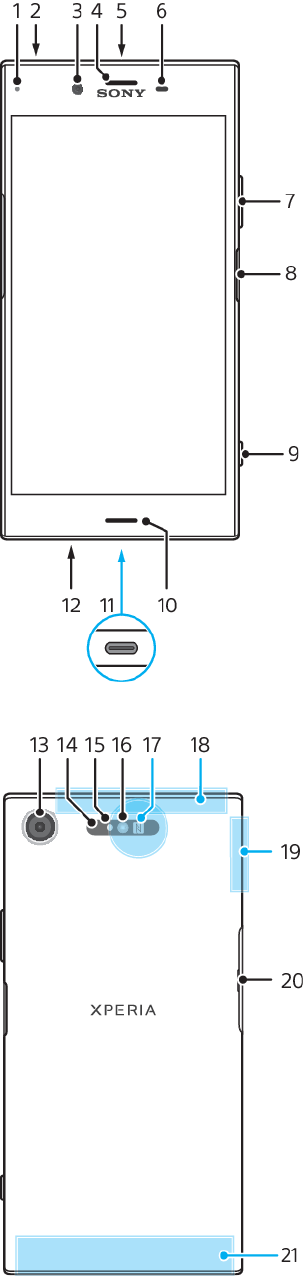
Überblick
7
Dies ist eine Internetversion dieser Publikation. © Druckausgabe nur für den privaten Gebrauch.
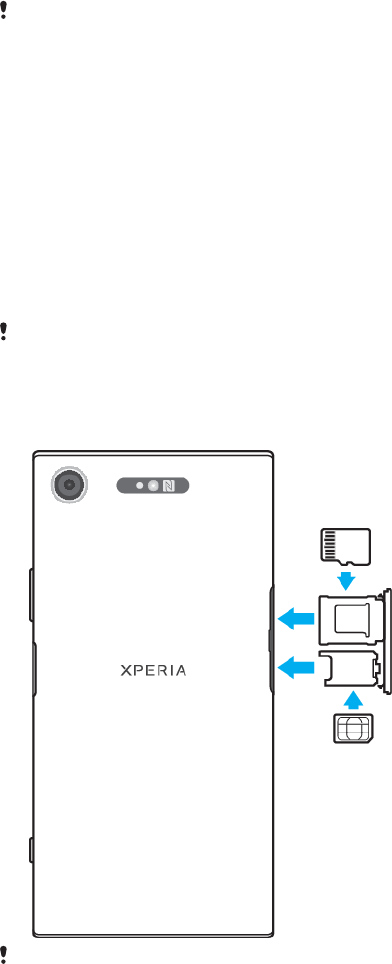
1. Lade-/Benachrichtigungsleuchte
2. Headset-Anschluss
3. Frontkameraobjektiv
4. Hörmuschel/Zweiter Lautsprecher
5. Zweites Mikrofon
6. Abstands-/Lichtsensor
7. Lautstärke-/Zoomtaste
8. Ein/Aus-Taste/Fingerabdrucksensor
9. Auslöser
10. Hauptlautsprecher
11. Ladegerät-/USB Type-C™-
Kabelanschluss
12. Hauptmikrofon
13. Kameraobjektiv
14. Laser-AF-Sensor
15. RGBC-IR-Sensor
16. LED-Blitz
17. NFC-Erkennungsbereich
18. GPS-Antenne
19. WLAN/Bluetooth®-
Antennenbereich
20. Abdeckung für Nano-SIM-/
Speicherkarteneinschub
21. Mobilfunk-Antennenbereich
Die Fingerabdruck-Funktion ist für den US-amerikanischen Markt nicht verfügbar.
Karte einstecken – Einzelne SIM
Ihr Gerät unterstützt nur Nano-SIM-Karten. Bei Einzel-SIM-Geräten können Sie eine
SIM-Karte und eine Speicherkarte verwenden.
Für SIM- und Speicherkarten sind verschiedene Bereiche in der Nano-SIM- und
Speicherkartenhalterung vorgesehen. Achten Sie darauf, dass Sie die beiden nicht
miteinander verwechseln.
Unter
Die IMEI-Nummer(n) Ihres Geräts finden
auf der Seite 16 können Sie
überprüfen, ob Ihr Gerät für einzelnen SIM-Karten oder für Dual-SIM-Karten
ausgelegt ist.
Um einen Datenverlust zu verhindern, stellen Sie sicher, dass Sie Ihr Gerät abgeschaltet
oder die Speicherkarte getrennt haben, bevor Sie die Halterung herausziehen, um die
Nano-SIM-Karte bzw. die Speicherkarte aus dem Gerät zu entfernen.
So legen Sie die Nano-SIM-Karte und die Speicherkarte ein
Schneiden Sie Ihre SIM-Karte nicht zurecht, da dadurch Ihr Gerät beschädigt werden könnte.
8
Dies ist eine Internetversion dieser Publikation. © Druckausgabe nur für den privaten Gebrauch.
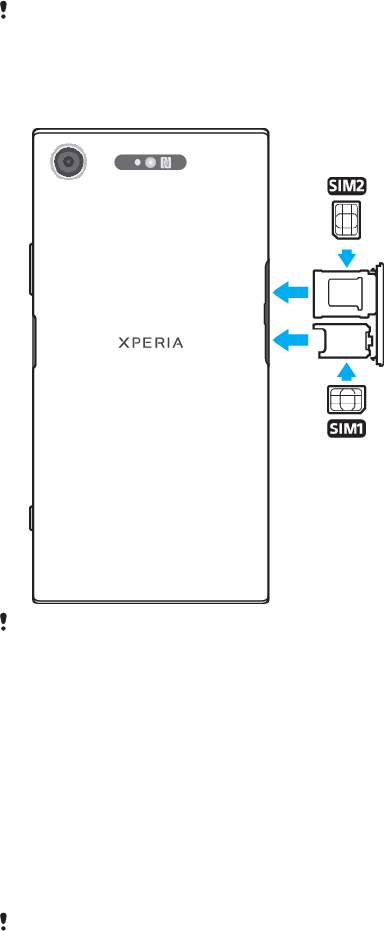
1Ziehen Sie die Halterungen für die Nano-SIM- und die Speicherkarte heraus.
2Stecken Sie die Speicherkarte fest in die Speicherkartenhalterung. Achten Sie
dabei auf die korrekte Ausrichtung, wie in der Abbildung gezeigt.
3Stecken Sie die SIM-Karte fest in die SIM-Kartenhalterung, wie in der
Abbildung gezeigt.
4Drücken Sie die Halterungen vorsichtig wieder zurück in den Einschub, bis
sie einrasten.
Karte einstecken – Dual-SIM
Ihr Gerät unterstützt nur Nano-SIM-Karten. Dual-SIM-Geräte unterstützen die
Verwendung von zwei Nano-SIM-Karten oder von einer Nano-SIM-Karte und einer
Speicherkarte.
Dual-SIM-Geräte sind nicht in allen Märkten oder bei allen Netzbetreibern
verfügbar.
Unter
Die IMEI-Nummer(n) Ihres Geräts finden
auf der Seite 16 können Sie
überprüfen, ob Ihr Gerät für einzelnen SIM-Karten oder für Dual-SIM-Karten
ausgelegt ist.
Um einen Datenverlust zu verhindern, stellen Sie sicher, dass Sie Ihr Gerät abgeschaltet
oder die Speicherkarte getrennt haben, bevor Sie die Halterung herausziehen, um die
Nano-SIM-Karte (oder Karten) bzw. die Speicherkarte aus dem Gerät zu entfernen.
So stecken Sie Nano-SIM-Karten ein
Schneiden Sie Ihre SIM-Karten nicht zurecht, da dadurch Ihr Gerät beschädigt werden
könnte.
1Ziehen Sie die Halterungen für die Nano-SIM- und die Speicherkarte heraus.
2Stecken Sie die Haupt-SIM-Karte fest in die Halterung für SIM1, wie in der
Abbildung gezeigt.
3Stecken Sie die zweite SIM-Karte (SIM 2) fest in die Halterung. Achten Sie
dabei auf die korrekte Ausrichtung, wie in der Abbildung gezeigt.
4Drücken Sie die Halterungen vorsichtig wieder zurück in den Einschub, bis
sie einrasten.
Displayschutz
Entfernen Sie den Schutzfilm, bevor Sie Ihr Gerät verwenden. Ziehen Sie dazu an der
hervorstehenden Lasche.
9
Dies ist eine Internetversion dieser Publikation. © Druckausgabe nur für den privaten Gebrauch.
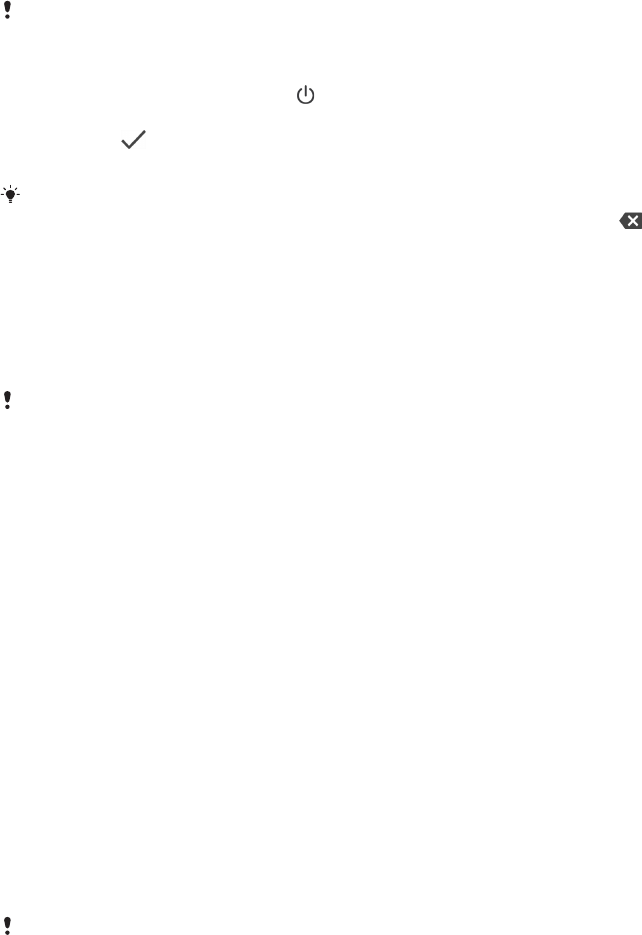
Displayabdeckungen und -schutzfolien können dazu beitragen, Ihr Gerät vor
Beschädigungen zu schützen. Wir empfehlen Ihnen, nur speziell für Ihr Xperia™
Gerät bestimmte Displayabdeckungen zu verwenden. Wenn Sie
Displayschutzzubehör von Drittanbietern verwenden, funktioniert Ihr Gerät
möglicherweise nicht mehr richtig, da Sensoren, Linsen, Lautsprecher oder
Mikrofone abgedeckt werden können. Außerdem erlischt dadurch ggf. die
Garantie.
Erstmaliges Einschalten Ihres Geräts
Es empfiehlt sich, den Akku mindestens 30 Minuten lang zu laden, bevor Sie Ihr
Gerät zum ersten Mal einschalten. Sie können das Gerät auch während des
Ladevorgangs verwenden. Weitere Informationen zum Ladevorgang finden Sie
unter
Ihr Gerät laden
auf der Seite 37.
Wenn Sie das Gerät zum ersten Mal einschalten, hilft ein Setup-Assistent bei der
Konfiguration grundlegender Einstellungen, der Personalisierung des Geräts und
der Anmeldung bei Ihren Konten, z. B. Ihrem Google™-Konto.
So schalten Sie das Gerät ein:
Achten Sie beim Aufladen des Geräts darauf, das mitgelieferte USB Type-C-Kabel zu
verwenden, da andere USB-Kabel Ihr Gerät beschädigen können. Der Akku sollte
mindestens 30 Minuten geladen werden, bevor Sie Ihr Gerät zum ersten Mal einschalten.
1Halten Sie die Ein/Aus-Taste so lange gedrückt, bis Ihr Gerät vibriert.
2Geben Sie bei Anforderung Ihre PIN für die SIM-Karte ein und tippen Sie
dann auf .
3Warten Sie einen Moment, während Ihr Gerät startet.
Die PIN für die SIM-Karte ist anfänglich von Ihrem Netzbetreiber vorgegeben, Sie können
sie aber später über das Menü „Einstellungen“ ändern. Tippen Sie auf , um einen Fehler
bei der Eingabe der PIN für die SIM-Karte zu korrigieren.
So schalten Sie das Gerät aus
1Halten Sie die Ein/Aus-Taste so lange gedrückt, bis sich das Menü
„Optionen“ önet.
2Tippen Sie im Optionsmenü auf Ausschalten.
Es kann einige Momente dauern, bis das Gerät ausgeschaltet wird.
Warum benötige ich ein Google-Konto?
Ihr Xperia Gerät von Sony wird mit Android, einem von Google entwickelten
Betriebssystem, ausgeführt. Beim Erwerb des Geräts sind bereits verschiedene
Google-Anwendungen und -Dienste auf dem Gerät vorinstalliert, z. B. Gmail™,
Google Maps™, YouTube™ und der Play Store™. Damit Sie diese Dienste optimal
nutzen können, benötigen Sie ein Google-Konto. Mit einem Google-Konto können
Sie beispielsweise Folgendes tun:
•Anwendungen von Google Play™ herunterladen und installieren.
•E-Mails, Kontaktdaten und den Kalender über Gmail synchronisieren.
•Mithilfe der Anwendung „Duo™“ mit Freunden chatten.
•Ihren Browserverlauf und Ihre Lesezeichen mithilfe des Browsers Google Chrome™
synchronisieren.
•Sich nach einer Softwarereparatur über Xperia Companion als autorisierter
Benutzer identifizieren.
•Ein verloren gegangenes oder gestohlenes Gerät mithilfe des Diensts Mein Gerät
suchen remote finden, sperren oder löschen.
Weitere Informationen zu Android und Google finden Sie unter
http://support.google.com
.
Sie müssen sich den Benutzernamen und das Kennwort für Ihr Google-Konto unbedingt
merken, da Sie sich in bestimmten Fällen aus Sicherheitsgründen über Ihr Google-Konto
10
Dies ist eine Internetversion dieser Publikation. © Druckausgabe nur für den privaten Gebrauch.

identifizieren müssen. Sollten Sie in diesen Fällen den Benutzernamen und das Kennwort
Ihres Google-Kontos nicht angeben können, wird Ihr Gerät gesperrt. Wenn Sie mehrere
Google-Konten besitzen, stellen Sie außerdem sicher, dass Sie die Details des
entsprechenden Kontos eingeben.
So richten Sie ein Google-Konto auf Ihrem Gerät ein
1Tippen Sie auf Einstellungen > Konten > Konto hinzufügen > Google.
2Folgen Sie den Anweisungen auf dem Bildschirm, um ein Google-Konto zu
erstellen, oder melden Sie sich an, wenn Sie bereits ein Konto besitzen.
Sie können ein Google-Konto auch mithilfe des Setup-Assistenten einrichten, wenn Sie Ihr
Gerät zum ersten Mal starten. Oder gehen Sie später online und erstellen Sie ein Konto auf
https://myaccount.google.com/
.
So entfernen Sie ein Google-Konto
1Tippen Sie auf Einstellungen > Konten.
2Wählen Sie das Google-Konto aus, das Sie entfernen möchten.
3Tippen Sie auf KONTO ENTFERNEN.
4Tippen Sie zum Bestätigen erneut auf KONTO ENTFERNEN.
Wenn Sie Ihr Google-Konto entfernen, sind die mit Ihrem Google-Konto verknüpften
Sicherheitsfunktionen nicht mehr verfügbar.
11
Dies ist eine Internetversion dieser Publikation. © Druckausgabe nur für den privaten Gebrauch.

Gerätesicherheit
Maßnahmen zum Schutz Ihres Geräts
Ihr Gerät umfasst Sicherheitsoptionen, die Sie unbedingt nutzen sollten, falls Sie
das Gerät verlieren oder es Ihnen gestohlen wird.
Wenn Sie eine Sicherheitsoption zum Schutz Ihres Geräts verwenden, müssen Sie sich
unbedingt die bei der Einrichtung angegebenen Daten merken.
Bildschirmsperre
Richten Sie mithilfe einer PIN, eines Kennworts, eines Musters oder eines
Fingerabdrucks eine sichere Bildschirmsperre auf Ihrem Gerät ein, um andere
daran zu hindern, Ihr Gerät ohne Erlaubnis zu verwenden. Wenn die
Bildschirmsperre eingerichtet ist, ist es nicht möglich, den Bildschirm zu
entsperren oder den Inhalt über ein Alle Daten löschen (Werkseinstellungen) zu
löschen, ohne die Informationen für die Bildschirmsperre anzugeben.
Wenn Sie Ihre Kontaktdaten zu der Bildschirmsperre hinzufügen, z. B. Ihre E-Mail-Adresse,
können Sie mit diesen Informationen Ihr Gerät zurückerhalten, falls Sie es verlieren.
Google-Konto
Fügen Sie ein Google-Konto hinzu, damit Sie den Dienst Mein Gerät suchen nutzen
können. In bestimmten Fällen müssen Sie sich aus Sicherheitsgründen auch über
Ihr Google-Konto identifizieren.
Mein Gerät finden
Mit dem Dienst Mein Gerät suchen können Sie ein verloren gegangenes Gerät
remote orten, sperren und freischalten oder seinen Inhalt löschen. Wenn Sie sich
bei Ihrem Google-Konto angemeldet haben, wird Mein Gerät suchen
standardmäßig aktiviert.
SIM-Kartensperre
Sperren Sie Ihre SIM-Karten mit einer PIN, um Ihr Abonnement vor Missbrauch zu
schützen. Die PIN wird bei jedem Neustart des Geräts benötigt.
IMEI-Nummer
Sie sollten die IMEI-Nummern notieren und aufbewahren. Falls Ihr Gerät gestohlen
wird, können einige Netzanbieter diese Nummer verwenden, um zu verhindern,
dass das Gerät das Netz in Ihrem Land oder Ihrer Region nutzt.
Sicherung
Sichern Sie den Inhalt auf Ihrem Gerät, falls Ihr Gerät verloren geht oder
beschädigt oder gestohlen wird. Siehe
Sichern und Wiederherstellen von Inhalten
auf der Seite 45.
Bildschirmsperre
Die Fingerabdruck-Funktion ist für den US-amerikanischen Markt nicht verfügbar.
Wenn der Bildschirm gesperrt ist, müssen Sie ihn mit einer Wischgeste oder mit
Ihrem persönlichen Muster, der PIN, dem Kennwort oder Ihrem Fingerabdruck
entsperren. Das ungeschützte Wischen über das Display ist voreingestellt. Es wird
jedoch empfohlen, zum Schutz Ihres Geräts eine sicherere Bildschirmsperre zu
verwenden.
12
Dies ist eine Internetversion dieser Publikation. © Druckausgabe nur für den privaten Gebrauch.
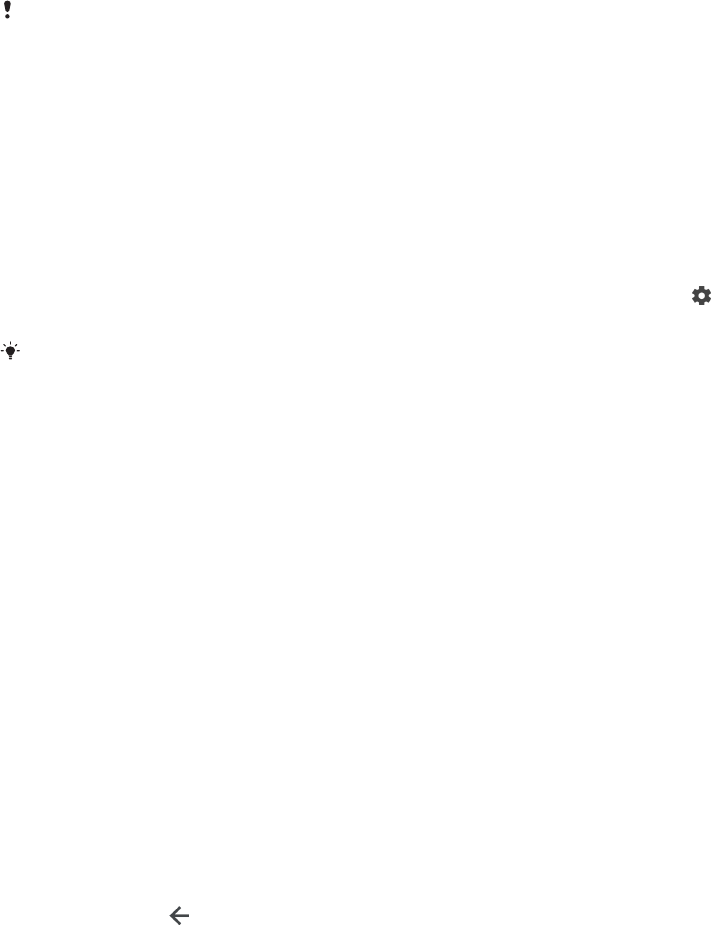
Das Sicherheitsniveau der jeweiligen Sperre ist im Folgenden nach zunehmendem
Sicherheitsgrad angeordnet:
•Wischen: kein Schutz, aber Schnellzugri auf den Startbildschirm
•Muster: zum Entsperren des Geräts ein einfaches Muster mit dem Finger zeichnen
•PIN: zum Entsperren des Geräts eine numerische PIN bestehend aus mindestens
vier Ziern eingeben
•Kennwort: zum Entsperren des Geräts ein aus Buchstaben und Zahlen
bestehendes Kennwort eingeben
•Fingerabdruck: zum Entsperren des Geräts den registrierten Finger auf den Sensor
legen
Fingerabdrücke müssen vorher mithilfe des Fingerprint Managers registriert
werden. Weitere Informationen zum Konfigurieren der Benachrichtigungen auf
dem Sperrbildschirm finden Sie unter
Benachrichtigungen
auf der Seite 31.
So erstellen oder ändern Sie eine Bildschirmsperre
Sie müssen sich Ihr Sperrmuster für den Bildschirm bzw. Ihre PIN oder Ihr Kennwort gut
merken. Wenn Sie diese Informationen vergessen, können wichtige Daten wie Kontakte und
Nachrichten möglicherweise nicht wiederhergestellt werden. Siehe Tipps zur
Problembehebung für Ihr Gerät unter
http://support.sonymobile.com
.
1Tippen Sie auf Einstellungen > Bildschirmsperre & Sicherheit >
Displaysperre.
2Wenn Sie dazu aufgefordert werden, bestätigen Sie Ihre aktuelle
Bildschirmsperre.
3Wählen Sie eine Option und folgen Sie den Anweisungen auf dem
Bildschirm.
4Wenn Sie eine Bildschirmsperre verwenden, können Sie den Bildschirm mit
der Ein/Aus-Taste sperren, die Aktivierungszeit der Bildschirmsperre
einstellen und eine Bildschirmsperrennachricht erstellen, indem Sie auf
drücken.
Wenn Sie ein Microsoft Exchange ActiveSync (EAS)-Konto nutzen, beschränken die EAS-
Sicherheitseinstellungen die Art der Bildschirmsperre möglicherweise auf eine PIN oder ein
Kennwort. Wenden Sie sich an Ihren Netzwerkadministrator, um die implementierten
Netzwerksicherheitsrichtlinien zu prüfen.
Ihr Gerät automatisch entsperren
Mit der Funktion „Smart Lock“ können Sie Ihr Gerät so einstellen, dass es in
bestimmten Situationen automatisch entsperrt bleibt, zum Beispiel, wenn es mit
einem Bluetooth-Gerät verbunden ist oder Sie es bei sich tragen.
Die Funktion „Smart Lock“ ist in den meisten Märkten, Ländern oder Regionen
verfügbar.
Weitere Informationen zur Funktion „Smart Lock“ finden Sie unter
http://www.support.google.com/
. Geben Sie dazu „Smart Lock“ in das Suchfeld
ein.
So aktivieren Sie Smart Lock
1Richten Sie ein Muster, eine PIN oder ein Kennwort als Bildschirmsperre ein,
wenn Sie dies noch nicht getan haben.
2Tippen Sie auf Einstellungen > Bildschirmsperre & Sicherheit > Trust
Agents.
3Tippen Sie auf den Schieber Smart Lock (Google), um die Funktion zu
aktivieren, falls sie noch nicht eingeschaltet ist.
4Tippen Sie auf .
5Tippen Sie auf Smart Lock.
6Geben Sie Ihr Muster, Ihre PIN oder Ihr Kennwort ein. Sie müssen diese
Anmeldedaten jedes Mal eingeben, wenn Sie Ihre Smart Lock-Einstellungen
ändern möchten.
7Wählen Sie einen Smart Lock-Typ aus.
13
Dies ist eine Internetversion dieser Publikation. © Druckausgabe nur für den privaten Gebrauch.
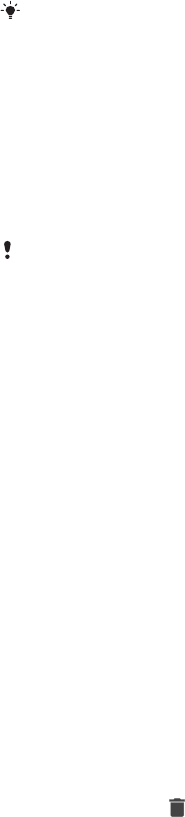
Fingerprint Manager
Die Fingerabdruck-Funktion ist für den US-amerikanischen Markt nicht verfügbar.
Registrieren Sie Ihren Fingerabdruck, um ihn als zusätzliche Sicherheitsmethode
zum Entsperren Ihres Geräts oder für die Authentifizierung bei Einkäufen und beim
Zugri auf Apps zu nutzen. Sie können bis zu fünf Fingerabdrücke auf Ihrem Gerät
registrieren.
Das Muster, die PIN oder das Kennwort für die Bildschirmsperre dient als Backup-
Entsperrmethode, wenn ein Fingerabdruck als Bildschirmsperre verwendet wird.
Vergewissern Sie sich, dass der Fingerabdrucksensor sauber und vollständig
trocken ist, bevor Sie einen Fingerabdruck registrieren.
Die Fingerabdruckeinstellungen werden gelöscht, wenn Sie eine andere Bildschirmsperre
verwenden.
So registrieren Sie einen Fingerabdruck erstmalig
1Tippen Sie auf Einstellungen > Bildschirmsperre & Sicherheit >
Fingerabdruckmanager.
2Tippen Sie auf Weiter. Bestätigen Sie bei Auorderung Ihr Muster, Ihre PIN
oder Ihr Kennwort oder wählen Sie Ihre Backup-Sperrmethode aus und
folgen Sie den Anweisungen auf dem Bildschirm, um sie einzurichten.
3Tippen Sie auf Weiter und folgen Sie dann den Anweisungen auf dem
Bildschirm, um die Registrierung eines Fingerabdrucks abzuschließen.
So registrieren Sie zusätzliche Fingerabdrücke
1Tippen Sie auf Einstellungen > Bildschirmsperre & Sicherheit >
Fingerabdruckmanager.
2Bestätigen Sie Ihr Muster, Ihre PIN oder Ihr Kennwort.
3Tippen Sie auf Fingerabdruck hinzufügen und befolgen Sie dann die
Anweisungen auf dem Bildschirm.
So löschen Sie einen registrierten Fingerabdruck
1Tippen Sie auf Einstellungen > Bildschirmsperre & Sicherheit >
Fingerabdruckmanager.
2Bestätigen Sie Ihr Muster, Ihre PIN oder Ihr Kennwort.
3Tippen Sie auf , um den Fingerabdruck zu löschen.
So benennen Sie einen registrierten Fingerabdruck um
1Tippen Sie auf Einstellungen > Bildschirmsperre & Sicherheit >
Fingerabdruckmanager.
2Bestätigen Sie Ihr Muster, Ihre PIN oder Ihr Kennwort.
3Wählen Sie in der Liste einen registrierten Fingerabdruck aus, geben Sie
einen Namen ein und tippen Sie auf OK.
SIM-Kartenschutz
Sie können jede in Ihrem Gerät verwendete SIM-Karte mithilfe einer PIN sperren
und entsperren. Wenn eine SIM-Karte gesperrt ist, wird das mit der Karte
verknüpfte Abonnement gegen Missbrauch geschützt. Das bedeutet, dass Sie bei
jedem Start des Geräts eine PIN eingeben müssen.
Wenn Sie die PIN zu oft falsch eingeben, wird die SIM-Karte gesperrt. Sie müssen
dann Ihren PUK (Personal Unblocking Key) und danach eine neue PIN eingeben.
PIN und PUK werden vom Netzbetreiber bereitgestellt.
14
Dies ist eine Internetversion dieser Publikation. © Druckausgabe nur für den privaten Gebrauch.
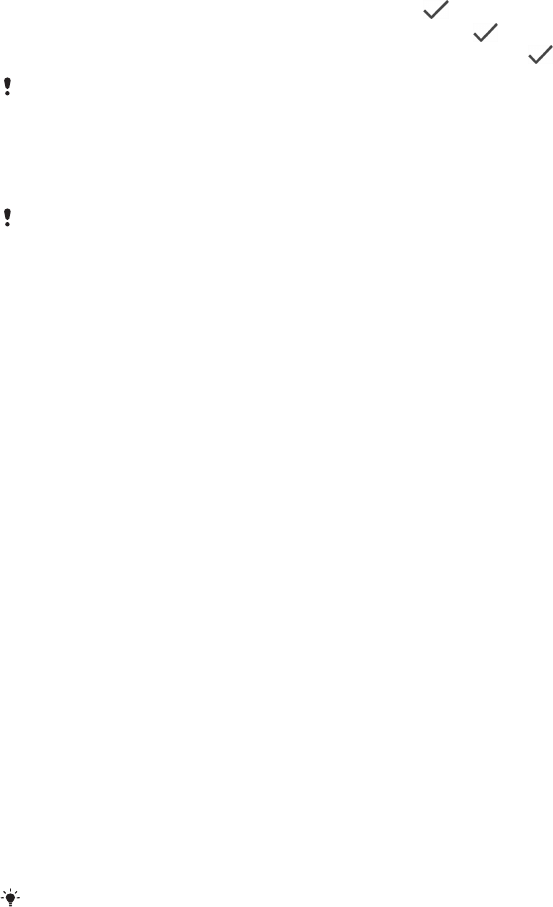
So richten Sie eine SIM-Kartensperre ein
1Tippen Sie auf Einstellungen > Bildschirmsperre & Sicherheit > Erweitert >
SIM-Kartensperre.
2Wenn Sie ein Dual-SIM-Gerät nutzen, wählen Sie eine SIM-Karte aus.
3Tippen Sie neben SIM-Karte sperren auf den Schieber, um die Funktion zu
aktivieren.
4Geben Sie die PIN der SIM-Karte ein und tippen Sie auf OK. Die SIM-
Kartensperre ist jetzt aktiv. Sie werden bei jedem Neustart Ihres Geräts
aufgefordert, die PIN erneut einzugeben.
So ändern Sie die PIN der SIM-Karte
1Tippen Sie auf Einstellungen > Bildschirmsperre & Sicherheit > Erweitert >
SIM-Kartensperre.
2Wenn Sie ein Dual-SIM-Gerät nutzen, wählen Sie eine SIM-Karte aus.
3Tippen Sie auf PIN ändern.
4Geben Sie die alte PIN der SIM-Karte ein und tippen Sie auf OK.
5Geben Sie die neue PIN für die SIM-Karte ein und tippen Sie auf OK.
6Geben Sie erneut die neue PIN für die SIM-Karte ein und tippen Sie auf OK.
So entsperren Sie eine gesperrte SIM-Karte mit dem PUK:
1Geben Sie den PUK ein und tippen Sie auf .
2Geben Sie eine neue PIN ein und tippen Sie auf .
3Geben Sie die neue PIN erneut ein und tippen Sie auf .
Wenn Sie zu oft hintereinander einen falschen PUK eingegeben haben, müssen Sie sich von
Ihrem Netzbetreiber eine neue SIM-Karte besorgen.
Verwenden von mehreren SIM-Karten
Diese Funktion gilt nur für Dual-SIM-Geräte.
In Dual-SIM-Geräten können eine oder zwei SIM-Karten eingelegt werden. Sie
können die eingehende Kommunikation auf beiden SIM-Karten erhalten, und Sie
können auswählen, welche Nummer Sie für die ausgehende Kommunikation
verwenden möchten. Bevor Sie mehrere SIM-Karten nutzen können, müssen Sie
diese aktivieren und eine SIM-Karte für die Datenübertragung auswählen.
Sie können Anrufe, die auf SIM1 eingehen, an SIM2 umleiten, wenn SIM1 nicht
erreichbar ist, und umgekehrt. Diese Funktion wird als Dual-SIM-Erreichbarkeit
bezeichnet. Sie müssen sie manuell aktivieren. Siehe
Weiterleiten von Anrufen
auf
Seite 74.
So aktivieren oder deaktivieren Sie die Verwendung von zwei SIM-Karten
1Tippen Sie auf Einstellungen > Netzwerk & Internet > Dual-SIM.
2Tippen Sie auf die Schieber SIM 1 und SIM 2, um die SIM-Karten zu aktivieren
oder zu deaktivieren.
So benennen Sie eine SIM-Karte um
1Tippen Sie auf Einstellungen > Netzwerk & Internet > Dual-SIM.
2Wählen Sie eine SIM-Karte aus und geben Sie einen Namen für diese ein.
3Tippen Sie auf OK.
So wählen Sie die SIM-Karte aus, die für die Datenübertragung verwendet
werden soll
1Tippen Sie auf Einstellungen > Netzwerk & Internet > Dual-SIM >
Mobilfunkdaten.
2Wählen Sie die SIM-Karte, die Sie für Datenübertragungen verwenden
möchten.
Wählen Sie für eine schnellere Datenübertragung die SIM-Karte, die das schnellste
Mobilfunknetz unterstützt, zum Beispiel LTE.
15
Dies ist eine Internetversion dieser Publikation. © Druckausgabe nur für den privaten Gebrauch.
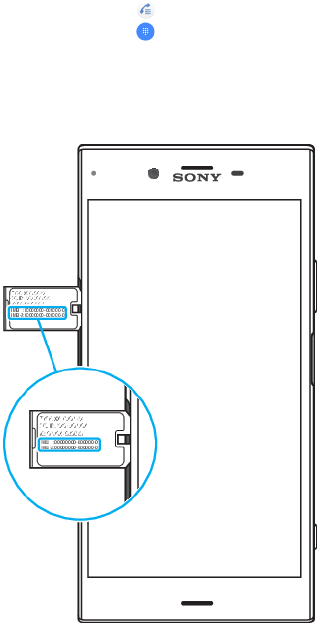
Die IMEI-Nummer(n) Ihres Geräts finden
Ihr Gerät besitzt eine oder zwei eindeutige Identifikationsnummern, die IMEI oder
Produkt-ID genannt werden. Sie sollten diese Nummer notieren und aufbewahren.
Sie benötigen sie möglicherweise, falls Ihr Gerät gestohlen wird oder wenn Sie den
Support kontaktieren.
Nur Dual-SIM-Geräte: Ihr Gerät hat zwei IMEI-Nummern, eine für jeden SIM-
Karteneinschub.
So zeigen Sie Ihre IMEI-Nummer(n) über die Wähltastatur an
1Tippen Sie auf .
2Tippen Sie auf .
3Geben Sie auf der Wähltastatur *#06# ein. Die IMEI Nummern werden
automatisch angezeigt.
So finden Sie Ihre IMEI-Nummer(n) auf dem Etikettenstreifen
1Ziehen Sie die Halterung der SIM-/Speicherkarte heraus.
2Ziehen Sie den Streifen mit dem Fingernagel heraus. Die IMEI-Nummern
befinden sich auf dem Streifen.
Ein verloren gegangenes Gerät finden, sperren oder löschen
Google bietet einen Standort- und Sicherheits-Webdienst namens Mein Gerät
suchen an. Wenn Sie sich bei einem Google-Konto angemeldet haben, wird Mein
Gerät suchen standardmäßig aktiviert. Falls Sie Ihr Gerät verlieren, können Sie
mithilfe von Mein Gerät suchen Folgendes tun:
•Nach Ihrem Gerät suchen und den Standort auf einer Karte anzeigen.
•Das Gerät sperren und eine Nachricht auf dem Sperrbildschirm anzeigen lassen.
•Das Gerät entsperren und es durch Löschen seines Inhalts zurücksetzen.
•Den Rufton aktivieren, selbst wenn der Ton ausgeschaltet ist.
Ihr Gerät muss eingeschaltet und mit dem Internet verbunden sein. Außerdem
muss der Ortungsdienst aktiviert sein. Der Dienst Mein Gerät suchen ist
möglicherweise nicht in allen Ländern oder Regionen verfügbar.
16
Dies ist eine Internetversion dieser Publikation. © Druckausgabe nur für den privaten Gebrauch.

Weitere Informationen über Mein Gerät suchen finden Sie unter
https://www.support.google.com/
. Geben Sie dort „Mein Gerät finden“ in das
Suchfeld ein.
Wenn Sie den Inhalt Ihres Geräts über Mein Gerät suchen gelöscht haben, müssen Sie den
Benutzernamen und das Kennwort für ein Google-Konto eingeben, um es wieder nutzen zu
können. Hierbei kann es sich um ein beliebiges Google-Konto handeln, das Sie auf Ihrem
Gerät als Eigentümer eingerichtet haben. Wenn Sie diese Informationen während des
Setups nicht angeben können, können Sie das Gerät nach dem Zurücksetzen nicht mehr
verwenden.
So verifizieren Sie, ob Ihr Gerät gefunden werden kann
•Gehen Sie zu
https://www.google.com/android/find
und melden Sie sich
mit Ihrem Google-Konto an.
Ortungsdienste verwenden
Mit Ortungsdiensten können Anwendungen wie Maps und die Kamera mithilfe von
WLAN und GPS (Global Positioning System) Ihren Standort bestimmen. Wenn Sie
sich nicht genau in Sichtlinie eines GPS-Satelliten befinden, kann Ihr Standort
mithilfe der WLAN-Funktion bestimmt werden. Und wenn sich kein WLAN-
Netzwerk in der Nähe befindet, kann das Gerät Ihren Standort mithilfe des
Mobilfunknetzes ermitteln.
Um mit Ihrem Gerät Ihren Standort bestimmen zu können, müssen Sie
Ortungsdienste aktivieren.
Wenn Sie mit dem Gerät eine Internetverbindung herstellen, fallen möglicherweise
Datenverbindungsgebühren an.
So aktivieren oder deaktivieren Sie Ortungsdienste
•Tippen Sie auf Einstellungen > Bildschirmsperre & Sicherheit > Standort.
Tippen Sie auf den Schieber, um die Ortungsdienste zu aktivieren oder zu
deaktivieren.
Darüber hinaus können Sie Einstellungen > Google > Standort die Ortungsdienste
aktivieren.
Verbessern der GPS-Genauigkeit
Wenn Sie die GPS-Funktion Ihres Geräts erstmals nutzen, kann die
Positionsbestimmung einige Minuten dauern. Zur Unterstützung des
Suchvorgangs sollten Sie auf einen freien Blick zum Himmel achten. Stehen Sie still
und verdecken Sie nicht die GPS-Antenne (der in der Abbildung markierte Bereich).
GPS-Signale können zwar Wolken und Kunststo durchdringen, massive Objekte
wie Gebäude und Berge allerdings kaum. Wenn Ihre Position nicht innerhalb
einiger Minuten ermittelt werden kann, müssen Sie sich an einen anderen Ort
begeben.
17
Dies ist eine Internetversion dieser Publikation. © Druckausgabe nur für den privaten Gebrauch.
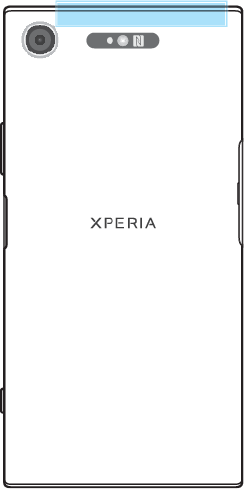
18
Dies ist eine Internetversion dieser Publikation. © Druckausgabe nur für den privaten Gebrauch.
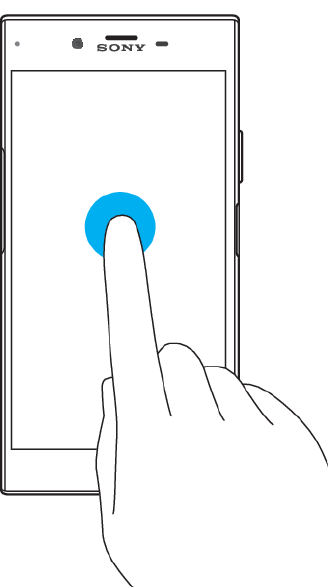
Aneignen der Grundlagen
Verwenden des Touchscreens
Tippen
•Dient zum Önen oder Auswählen eines Elements.
•Dient zum Markieren bzw. Aufheben einer Markierung bei Kontrollkästchen oder
Optionen.
•Dient zum Eingeben von Text über die Bildschirmtastatur.
19
Dies ist eine Internetversion dieser Publikation. © Druckausgabe nur für den privaten Gebrauch.
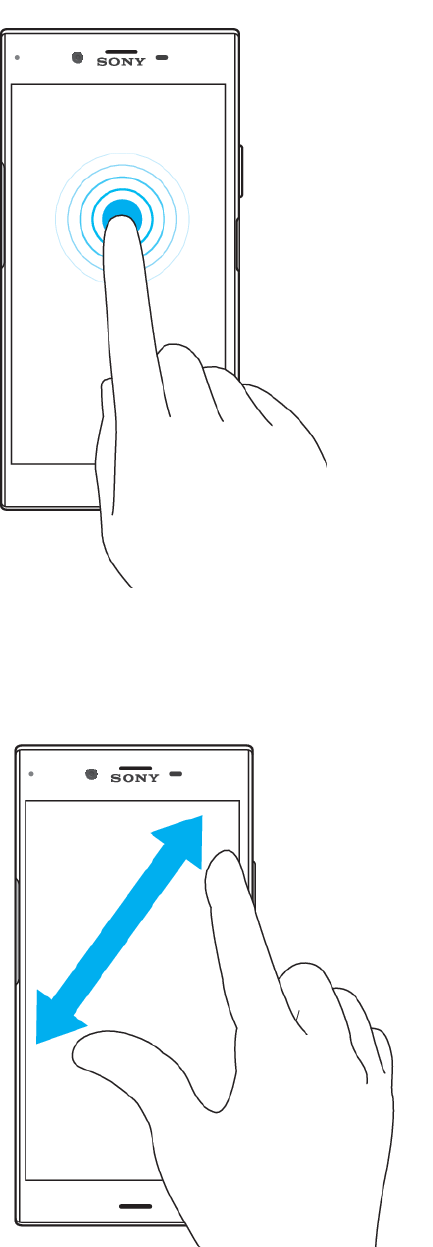
Berühren und Halten
•Dient zum Verschieben eines Objekts.
•Dient zum Aktivieren eines objektspezifischen Menüs.
•Dient zum Aktivieren des Auswahlmodus, beispielsweise zum Auswählen von
mehreren Elementen einer Liste.
Zusammendrücken und Auseinanderziehen
•Zoomen Sie bei Webseiten, Fotos und Karten oder bei der Aufnahme von Fotos
und Videos hinein und hinaus.
20
Dies ist eine Internetversion dieser Publikation. © Druckausgabe nur für den privaten Gebrauch.
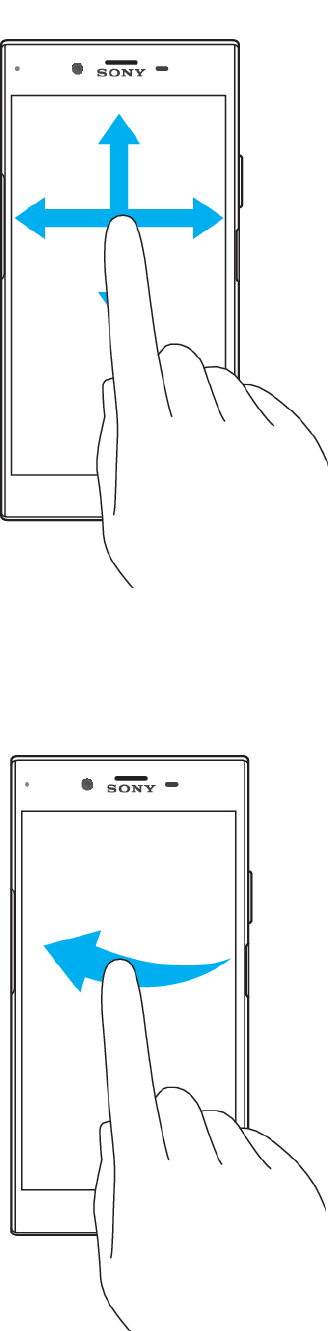
Wischen
•In einer Liste nach oben oder unten blättern.
•Nach links oder rechts blättern, beispielsweise zwischen den Fenstern des
Startbildschirms.
•Nach links oder rechts wischen, um weitere Optionen anzuzeigen.
Streichen
•Dient zum schnellen Blättern, beispielsweise in einer Liste oder auf einer Webseite.
Sie können das Blättern anhalten, indem Sie auf den Bildschirm tippen.
21
Dies ist eine Internetversion dieser Publikation. © Druckausgabe nur für den privaten Gebrauch.
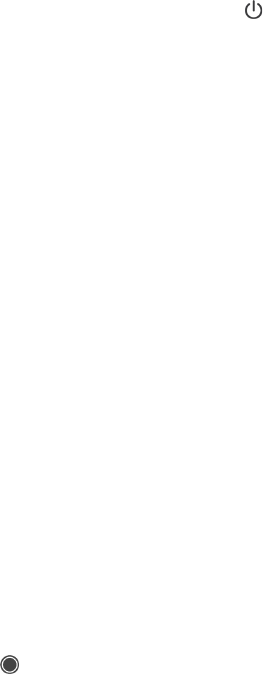
Bildschirm ein- oder ausschalten
Wenn das Gerät eingeschaltet, aber für eine bestimmte Zeit inaktiv ist, wird der
Bildschirm zum Energiesparen abgeblendet und ausgeschaltet. Sie können
ändern, wie lange der Bildschirm aktiv bleibt, bevor er sich ausschaltet.
Wenn der Bildschirm ausgeschaltet ist, kann das Gerät je nach Einstellung der
Bildschirmsperre gesperrt oder entsperrt werden. Weitere Informationen finden Sie
unter
Bildschirmsperre
auf der Seite 12.
So schalten Sie das Display ein oder aus
•Drücken Sie kurz auf die Ein/Aus-Taste .
So stellen Sie die Zeit bis zum Ausschalten des Bildschirms ein
1Tippen Sie auf Einstellungen > Display > Ruhezustand.
2Wählen Sie eine Option.
Smarte Hintergrundbeleuchtungssteuerung
Dank der smarten Hintergrundbeleuchtungssteuerung bleibt der Bildschirm so
lange eingeschaltet, wie Sie das Gerät in Ihrer Hand halten. Sobald Sie das Gerät
weglegen, schaltet sich der Bildschirm gemäß Ihren
Energiesparmoduseinstellungen aus.
So aktivieren oder deaktivieren Sie die intelligente Hintergrundbeleuchtung
1Tippen Sie auf Einstellungen > Display > Erweitert >
Hintergrundbeleuchtung.
2Tippen Sie auf den Schieber, um die Funktion zu aktivieren oder zu
deaktivieren.
Startbildschirm
Der Startbildschirm bildet den Ausgangspunkt des Geräts. Er ähnelt dem Desktop
eines Computers. Die Anzahl der Fenster des Startbildschirms wird durch eine
Reihe von Punkten unten auf dem Startbildschirm angezeigt. Der hervorgehobene
Punkt gibt das Fenster an, das gerade angezeigt wird.
So rufen Sie die Startseite auf:
•Drücken Sie .
22
Dies ist eine Internetversion dieser Publikation. © Druckausgabe nur für den privaten Gebrauch.
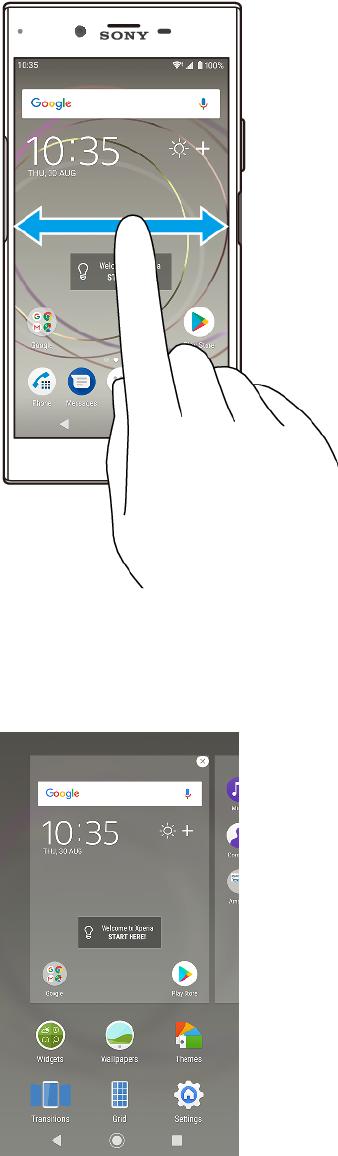
So navigieren Sie auf dem Startbildschirm
Fenster des Startbildschirms
Sie können neue Fenster zum Startbildschirm hinzufügen (maximal 20) und Fenster
löschen. Sie können auch das Fenster festlegen, das Sie als Hauptfenster des
Startbildschirms verwenden möchten.
23
Dies ist eine Internetversion dieser Publikation. © Druckausgabe nur für den privaten Gebrauch.
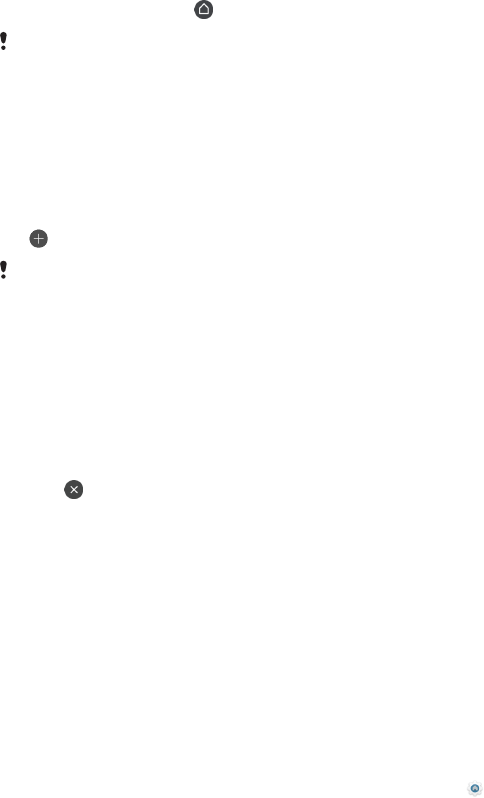
So legen Sie einen Bereich als den Hauptbereich des Startbildschirms fest
1Berühren und halten Sie einen leeren Bereich auf dem Startbildschirm, bis
das Gerät vibriert.
2Streichen Sie nach links oder rechts, um zu dem Fenster zu blättern, das Sie
als Hauptfenster des Startbildschirms festlegen möchten, und tippen Sie
anschließend auf .
Wenn Google Feed aktiviert ist, dann ist das Fenster ganz links für diesen Dienst reserviert,
und das Hauptfenster des Startbildschirms kann nicht geändert werden. Weitere
Informationen finden Sie unter
Google Feed
auf Seite 113.
So fügen Sie Ihrem Startbildschirm ein neues Fenster hinzu
1Berühren und halten Sie einen leeren Bereich auf dem Startbildschirm, bis
das Gerät vibriert.
2Streichen Sie die Fenster ganz nach rechts oder links und tippen Sie dann auf
.
Ist Google Feed aktiviert, dann ist das Fenster ganz links für diesen Dienst reserviert und auf
der linken Seite können keine weiteren Fenster hinzugefügt werden. Weitere Informationen
finden Sie unter
Google Feed
auf Seite 113.
So löschen Sie einen Bereich vom Startbildschirm
1Berühren und halten Sie einen leeren Bereich Ihres Startbildschirms
gedrückt, bis das Gerät vibriert.
2Streichen Sie nach links oder rechts, um zu dem Bereich zu navigieren, den
Sie löschen möchten, und tippen Sie anschließend rechts oben im Fenster
auf .
Startbildschirm-Einstellungen
So passen Sie die Rastergröße des Bildschirms an
1Berühren und halten Sie einen leeren Bereich Ihres Startbildschirms
gedrückt, bis das Gerät vibriert.
2Tippen Sie auf Raster und wählen Sie dann eine Größe.
3Tippen Sie auf ANWENDEN.
So passen Sie die Größe der Symbole Ihres Startbildschirms an
1Berühren und halten Sie einen leeren Bereich auf dem Startbildschirm, bis
das Gerät vibriert. Tippen Sie anschließend auf .
2Tippen Sie auf Symbolgröße und wählen Sie dann eine Option aus.
Anwendungsbildschirm
Der Anwendungsbildschirm, der über den Startbildschirm geönet wird, enthält
die auf dem Gerät vorinstallierten sowie die von Ihnen heruntergeladenen
Anwendungen.
24
Dies ist eine Internetversion dieser Publikation. © Druckausgabe nur für den privaten Gebrauch.
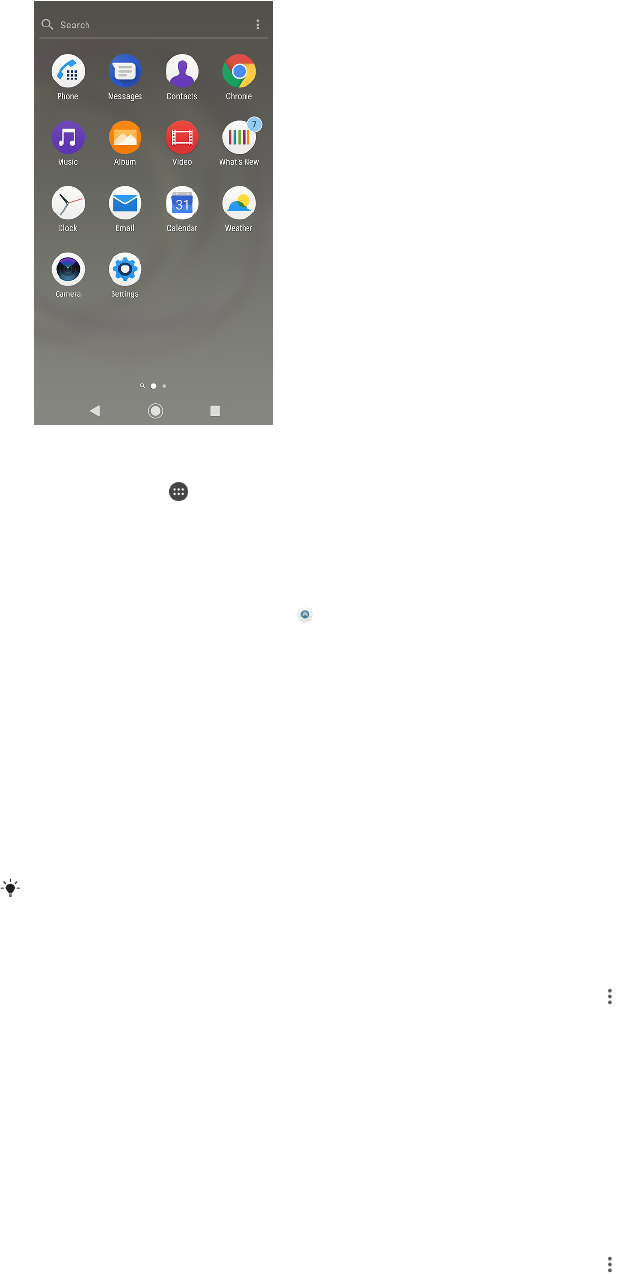
So zeigen Sie alle Anwendungen auf dem Anwendungsbildschirm an
1Tippen Sie auf .
2Streichen Sie auf dem Anwendungsbildschirm nach links oder rechts.
So aktivieren oder deaktivieren Sie die Listen mit empfohlenen Anwendungen
1Berühren und halten Sie einen leeren Bereich auf dem Startbildschirm und
tippen Sie anschließend auf .
2Tippen Sie auf den Schieber App-Empfehlungen.
So önen Sie eine Anwendung vom Anwendungsbildschirm:
•Streichen Sie auf dem geöneten Anwendungsbildschirm nach links oder
rechts, um die Anwendung zu suchen, und tippen Sie dann auf die
gewünschte Anwendung.
So suchen Sie nach einer Anwendung auf dem Anwendungsbildschirm:
1Wenn der Anwendungsbildschirm geönet ist, tippen Sie auf Suchen.
2Geben Sie den Namen der Anwendung ein, nach der Sie suchen möchten.
Sie können auch nach Anwendungen suchen, indem Sie auf dem Anwendungsbildschirm
nach rechts wischen.
So ordnen Sie Anwendungen auf dem Anwendungsbildschirm an:
1Wenn der Anwendungsbildschirm geönet ist, tippen Sie auf .
2Tippen Sie auf Apps sortieren und wählen Sie dann eine Option aus.
So fügen Sie eine Anwendungsverknüpfung zum Startbildschirm hinzu:
1Berühren und halten Sie auf dem Anwendungsbildschirm ein
Anwendungssymbol, bis das Gerät vibriert, und ziehen Sie dann das Symbol
zum oberen Rand des Bildschirms. Der Startbildschirm wird geönet.
2Ziehen Sie das Symbol an die gewünschte Stelle auf dem Startbildschirm
und lassen Sie es dann los.
So verschieben Sie eine Anwendung auf dem Anwendungsbildschirm:
1Wenn der Anwendungsbildschirm geönet ist, tippen Sie auf .
2Stellen Sie sicher, dass Eigene Sortierung unter Apps sortieren ausgewählt
ist.
3Berühren und halten Sie die Anwendung, bis das Gerät vibriert. Ziehen Sie es
anschließend an die neue Position.
25
Dies ist eine Internetversion dieser Publikation. © Druckausgabe nur für den privaten Gebrauch.
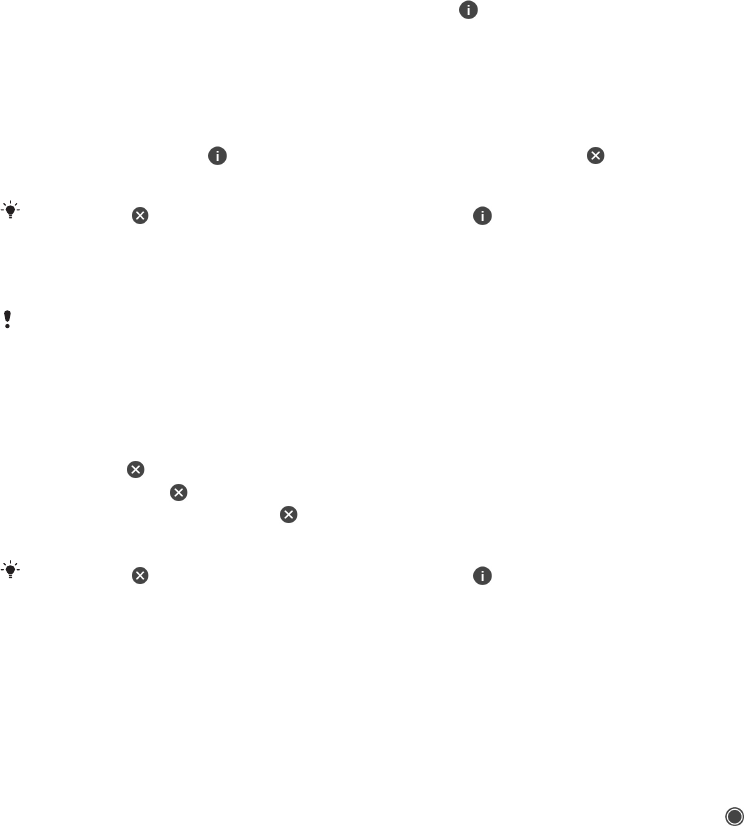
Verknüpfungen für einfaches Handling
Sie können auf Verknüpfungen direkt über die Anwendungssymbole zugreifen, um
heruntergeladene Anwendungen zu deinstallieren oder weitere Optionen zum
Schnellzugri anzuzeigen. Halten Sie beispielsweise das Kalender-Symbol
gedrückt, um ein neues Ereignis zu erstellen oder eine Erinnerung zu setzen. Alle
Anwendungen verfügen über eine Verknüpfung zur Anwendungsinfo, wo Sie
Benachrichtigungseinstellungen und Berechtigungen anpassen können. Sie
können die App-Infos aufrufen, indem Sie auf tippen.
So verwenden Sie Verknüpfungen für einfaches Handling:
1Halten Sie auf dem Startbildschirm oder Anwendungsbildschirm das
gewünschte Anwendungssymbol gedrückt.
2Wählen Sie eine der Optionen, die angezeigt werden. Tippen Sie
beispielsweise auf , um die App-Info aufzurufen, oder auf , um die
Anwendung zu deaktivieren oder zu deinstallieren.
Wenn kein -Symbol angezeigt wird, tippen Sie auf für weitere Optionen.
So deaktivieren oder deinstallieren Sie eine Anwendung vom
Anwendungsbildschirm
Vorinstallierte Apps können nicht deinstalliert, sondern nur deaktiviert werden. Nur
heruntergeladene Apps können deinstalliert werden. Wenn Sie eine vorinstallierte App
deaktivieren, können Sie sie unter Einstellungen > Apps & Benachrichtigungen erneut
aktivieren.
1Berühren und halten Sie die Anwendung, die Sie deaktivieren oder
deinstallieren möchten. Wenn sie deaktiviert oder deinstalliert werden kann,
ist sie mit gekennzeichnet.
2Tippen Sie auf > DEAKTIVIEREN, wenn die App auf Ihrem Gerät
vorinstalliert war, oder auf > OK, wenn die App heruntergeladen wurde
und Sie sie deinstallieren möchten.
Wenn kein -Symbol angezeigt wird, tippen Sie auf für weitere Optionen.
Navigationsanwendungen
Sie können über die Navigationstasten und das Fenster der kürzlich verwendeten
Anwendungen zwischen einzelnen Anwendungen navigieren. Als
Navigationstasten stehen die Rücktaste, die Startseitentaste und die Taste
„Kürzlich verwendete Anwendungen“ zur Verfügung. Mit dem Modus „Geteilter
Bildschirm“ können Sie auch zwei Anwendungen gleichzeitig auf dem Bildschirm
önen, sofern die Anwendungen die Multi-Window-Funktion unterstützen.
Manche Anwendungen werden geschlossen, wenn Sie die Startseitentaste zum
Beenden drücken, während andere angehalten oder weiterhin im Hintergrund
ausgeführt werden. Wenn eine Anwendung angehalten oder im Hintergrund
ausgeführt wird, können Sie beim nächsten Önen der Anwendung an der Stelle
weitermachen, wo Sie aufgehört haben.
26
Dies ist eine Internetversion dieser Publikation. © Druckausgabe nur für den privaten Gebrauch.
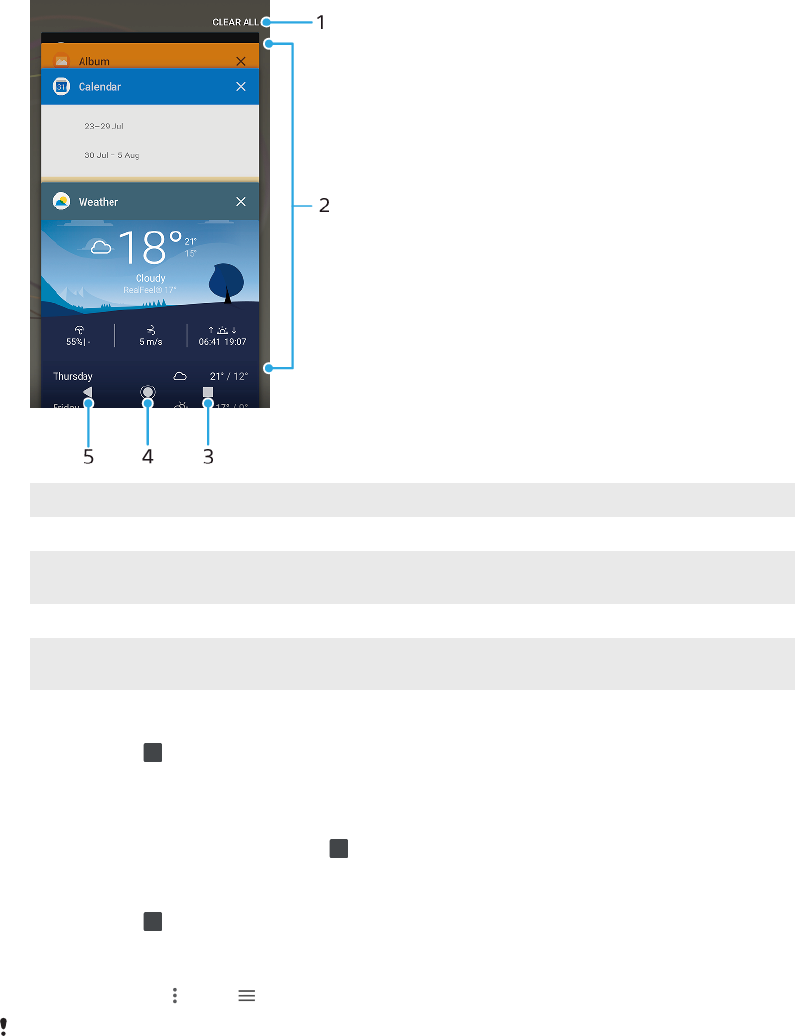
Navigationsanwendungen im Überblick
1 Alle löschen – Schließen Sie alle kürzlich verwendeten Anwendungen
2 Fenster der kürzlich verwendeten Anwendungen – eine kürzlich verwendete Anwendung önen
3 Taste „Kürzlich verwendete Anwendungen“ – Fenster der kürzlich verwendeten Anwendungen
und die Favoritenleiste önen
4 Taste „Startbildschirm“ – eine Anwendung beenden und zum Startbildschirm zurückkehren
5 Rücktaste – zum vorherigen Bildschirm innerhalb einer Anwendung zurückkehren oder die
Anwendung schließen
So önen Sie das Fenster der kürzlich verwendeten Anwendungen:
•Drücken Sie .
So können Sie schnell zwischen kürzlich verwendeten Anwendungen
wechseln
•Drücken Sie zweimal schnell auf .
So schließen Sie alle kürzlich verwendeten Anwendungen
•Drücken Sie und tippen Sie dann auf Alle löschen.
So önen Sie ein Menü in einer Anwendung
•Tippen Sie auf oder , während Sie eine Anwendung verwenden.
Nicht alle Anwendungen enthalten ein Menü.
Modus „Geteilter Bildschirm“
Mit dem Modus „Geteilter Bildschirm“ können Sie zwei Anwendungen gleichzeitig
anzeigen, zum Beispiel Ihren E-Mail-Posteingang und einen Browser.
27
Dies ist eine Internetversion dieser Publikation. © Druckausgabe nur für den privaten Gebrauch.
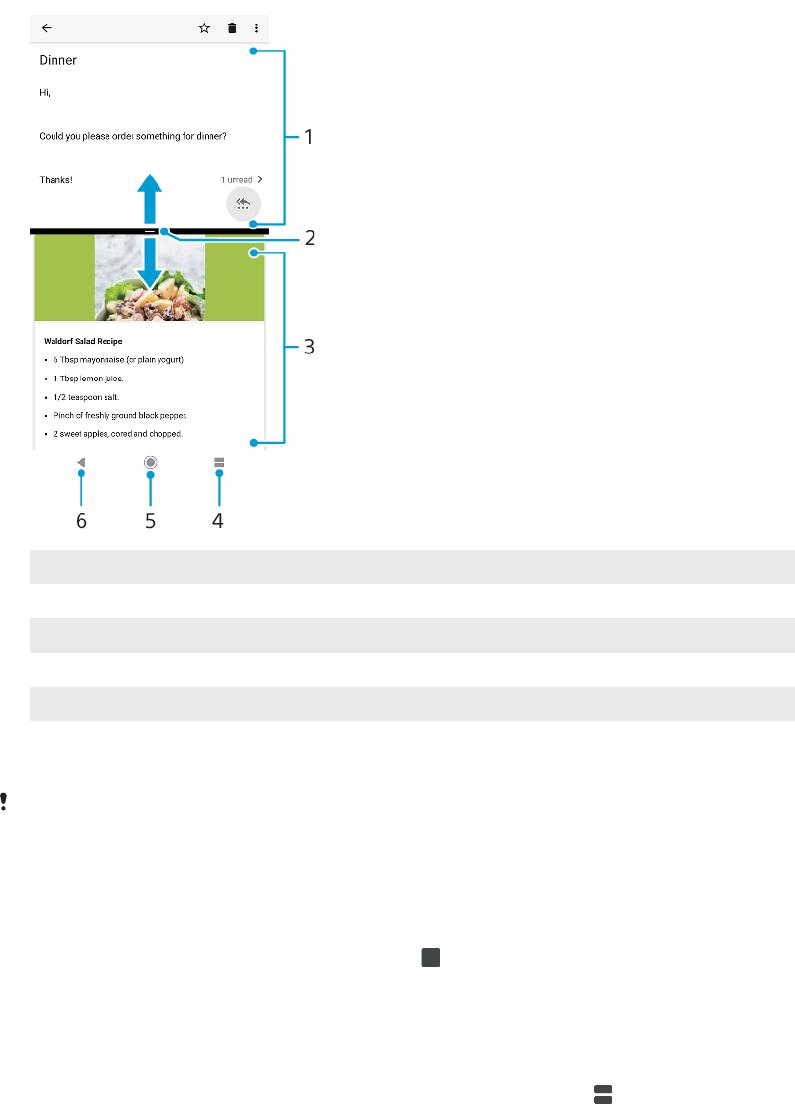
1 Anwendung 1
2 Rahmen des geteilten Bildschirms – ziehen, um die Größe der Fenster zu ändern
3 Anwendung 2
4 Taste für geteilten Bildschirm – eine kürzlich verwendete Anwendung auswählen
5 Startseitentaste – zur Startseite zurückkehren
6 Rücktaste – zum vorherigen Bildschirm innerhalb einer Anwendung zurückkehren oder die
Anwendung schließen
Nicht alle Anwendungen unterstützen den Modus „Geteilter Bildschirm“.
So verwenden Sie den Modus „Geteilter Bildschirm“
1Vergewissern Sie sich, dass die beiden Anwendungen, die Sie im geteilten
Bildschirm anzeigen möchten, geönet sind und im Hintergrund laufen.
2Önen Sie die Anwendung, die Sie im Modus „Geteilter Bildschirm“
verwenden möchten, und halten Sie dann gedrückt. Die Anwendung wird
zum ersten Bereich des geteilten Bildschirms hinzugefügt.
3Wählen Sie die zweite gewünschte Anwendung aus der Liste mit den
Miniaturbildern aus.
4Wenn Sie die Größe der Fenster des geteilten Bildschirms ändern möchten,
ziehen Sie den Rahmen des geteilten Bildschirms in die Mitte.
5Um den Modus „Geteilter Bildschirm“ zu beenden, halten Sie gedrückt,
während die Fenster des geteilten Bildschirms angezeigt werden.
Widgets
Widgets sind kleine Anwendungen, die direkt auf dem Startbildschirm verwendet
werden können. Sie dienen auch als Verknüpfungen. Beispielsweise können Sie
grundlegende Informationen zum Wetter direkt über das Wetter-Widget auf Ihrem
Startbildschirm sehen. Wenn Sie auf das Widget tippen, önet sich die
vollständige Wetter-Anwendung. Weitere Widgets können Sie von Google Play
herunterladen.
28
Dies ist eine Internetversion dieser Publikation. © Druckausgabe nur für den privaten Gebrauch.
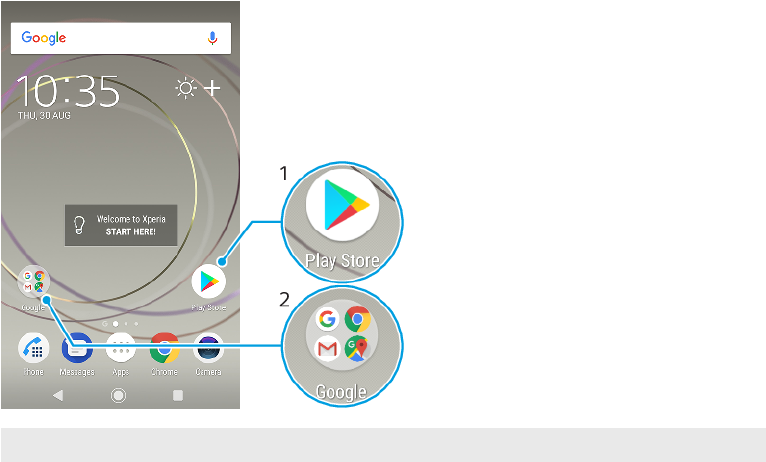
So fügen Sie dem Startbildschirm ein Widget hinzu:
1Berühren und halten Sie einen leeren Bereich Ihres Startbildschirm gedrückt
bis das Gerät vibriert, und tippen Sie anschließend auf Widgets.
2Tippen Sie auf das hinzuzufügende Widget.
So ändern Sie die Größe eines Widgets
1Berühren und halten Sie ein Widget, bis das Gerät vibriert. Lassen Sie es
dann wieder los.
2Wenn die Größe des Widgets geändert werden kann, wird die Option Größe
ändern angezeigt. Zum Beispiel kann die Größe des Kalender-Widgets
geändert werden.
3Tippen Sie auf Größe ändern und ziehen Sie an den Punkten, um das
Widget zu verkleinern oder zu vergrößern.
4Tippen Sie auf dem Startbildschirm auf eine beliebige Stelle, um die neue
Größe des Widgets zu bestätigen.
So verschieben Sie ein Widget:
•Berühren und halten Sie das Widget, bis das Gerät vibriert. Ziehen Sie es
anschließend an die neue Position.
So entfernen Sie ein Widget:
•Berühren und halten Sie das Widget, bis das Gerät vibriert. Ziehen Sie es
anschließend auf Vom Startbildschirm entfernen.
Verknüpfungen und Ordner
Verwenden Sie Verknüpfungen und Ordner, um Ihre Anwendungen zu verwalten
und den Startbildschirm ordentlich und übersichtlich zu gestalten.
Verknüpfungen und Ordner im Überblick
1Auf eine Anwendung über eine Verknüpfung zugreifen
2 Auf einen Ordner mit Anwendungen zugreifen
So fügen Sie eine Anwendungsverknüpfung zum Startbildschirm hinzu
1Berühren und halten Sie einen leeren Bereich auf Ihrem Startbildschirm, bis
das Gerät vibriert.
2Tippen Sie im Anpassungsmenü auf Widgets > Verknüpfungen.
3Blättern Sie durch die Liste und wählen Sie eine Anwendung aus. Die
ausgewählte Anwendung wird zum Startbildschirm hinzugefügt.
29
Dies ist eine Internetversion dieser Publikation. © Druckausgabe nur für den privaten Gebrauch.

So verschieben Sie ein Objekt auf dem Startbildschirm:
•Berühren und halten Sie das Objekt, bis das Gerät vibriert. Ziehen Sie es
anschließend an die neue Position.
So entfernen Sie ein Objekt vom Startbildschirm:
•Berühren und halten Sie das Objekt, bis das Gerät vibriert. Ziehen Sie es
anschließend oben am Bildschirm auf Vom Startbildschirm entfernen
So erstellen Sie einen Ordner auf dem Startbildschirm:
•Berühren und halten Sie ein Anwendungssymbol bzw. eine Verknüpfung so
lange, bis das Gerät vibriert. Ziehen Sie das Symbol bzw. die Verknüpfung
dann auf ein anderes Anwendungssymbol bzw. eine andere Verknüpfung.
So fügen Sie Objekte zu einem Ordner auf dem Startbildschirm hinzu:
•Berühren und halten Sie ein Objekt, bis das Gerät vibriert. Ziehen Sie es
anschließend in den Ordner.
So benennen Sie einen Ordner auf dem Startbildschirm um:
1Tippen Sie auf einen Ordner, um ihn zu önen.
2Tippen Sie auf die Titelleiste des Ordners, um das Feld Ordnername
anzuzeigen.
3Geben Sie den neuen Ordnernamen ein, und tippen Sie auf Fertig.
Hintergrund und Designs
Ihr Gerät wird mit einem Standardhintergrund geliefert. Sie können den
Startbildschirm und den Sperrbildschirm aber mit Hintergründen und Designs in
verschiedenen Farben und Muster Ihren Wünschen entsprechend anpassen.
Ein Hintergrund kann verwendet werden, ohne andere Elemente des Start- und
Sperrbildschirms zu ändern. Bei Live-Hintergründen werden die Interaktionen mit
dem Touchscreen von visuellen Eekten begleitet, sodass sich die Anzeige
dynamisch verändert.
Designs können einen Hintergrund, einen Bildschirmschoner, Titelleisten und ein
Tonschema enthalten und so für ein individuelles Erscheinungsbild Ihres Geräts
sorgen.
So ändern Sie den Hintergrund:
1Berühren und halten Sie einen leeren Bereich Ihres Startbildschirm, bis das
Gerät vibriert.
2Tippen Sie auf Hintergrund.
3Um denselben Hintergrund für den Sperr- und den Startbildschirm
einzustellen, wählen Sie den Hintergrund aus und tippen Sie auf
ANWENDEN. Wenn Sie unterschiedliche Hintergründe einstellen möchten,
tippen Sie zunächst auf die Vorschau für Sperr- oder Startbildschirm. Wählen
Sie einen Hintergrund für den jeweiligen Bildschirm aus und tippen Sie auf
AUSWÄHLEN > ANWENDEN.
Sie können auch ein Foto als Hintergrund verwenden. Anstatt einen Hintergrund aus den
angezeigten Optionen auszuwählen, tippen Sie einfach auf Fotos. Wählen Sie ein Foto aus
und tippen Sie auf AUSWÄHLEN.
30
Dies ist eine Internetversion dieser Publikation. © Druckausgabe nur für den privaten Gebrauch.
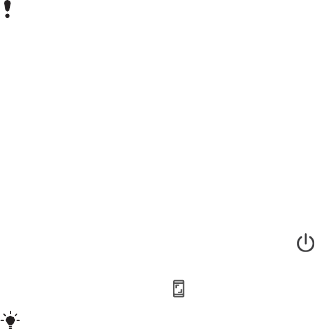
So legen Sie ein Design fest:
1Berühren und halten Sie einen leeren Bereich auf Ihrem Startbildschirm, bis
das Gerät vibriert.
2Tippen Sie auf Designs.
3Wählen Sie eine Option:
•Um ein vorhandenes Design zu verwenden, wählen Sie das gewünschte
Design aus und tippen Sie anschließend auf DESIGN ANWENDEN.
•Tippen Sie auf WEITERE DESIGNS HERUNTERLADEN, um ein neues
Design herunterzuladen.
Wenn Sie ein Design ändern, wird auch der Hintergrund einiger Anwendungen geändert.
Aufnehmen eines Screenshots
Sie können von jedem Bildschirm auf Ihrem Gerät ein Standbild als Screenshot
aufnehmen. Die aufgenommenen Screenshots werden automatisch in der Album-
Anwendung gespeichert.
So nehmen Sie einen Screenshot auf
1Halten Sie die Ein/Aus-Taste gedrückt, bis ein
Eingabeauorderungsfenster angezeigt wird.
2Tippen Sie auf .
Sie können auch einen Screenshot aufnehmen, indem Sie die Ein/Aus-Taste und die
Lautstärketaste gleichzeitig gedrückt halten.
So zeigen Sie Ihren Screenshot an:
1Tippen Sie zweimal auf die Statusleiste, um das Benachrichtigungsfeld
anzuzeigen.
2Tippen Sie auf den Screenshot.
Benachrichtigungen
Benachrichtigungen informieren Sie über Ereignisse wie Nachrichten und
Kalendereinträge sowie Aktivitäten in Bearbeitung wie Datei-Downloads.
Benachrichtigungen werden in den folgenden Orten angezeigt:
•der Statusleiste
•dem Benachrichtigungsfeld
•dem Sperrbildschirm
•dem Symbol für die Anwendung
31
Dies ist eine Internetversion dieser Publikation. © Druckausgabe nur für den privaten Gebrauch.
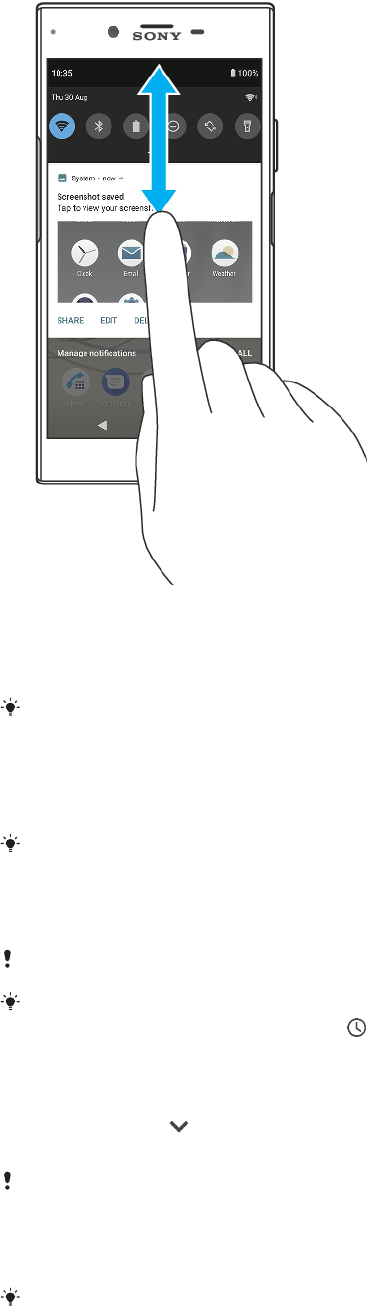
So önen oder schließen Sie das Benachrichtigungsfeld
1Ziehen Sie die Statusleiste nach unten, um das Benachrichtigungsfeld zu
önen, oder tippen Sie einfach zweimal darauf.
2Ziehen oder streichen Sie das Benachrichtigungsfeld nach oben, um es zu
schließen.
Nach dem Önen des Benachrichtigungsfelds können Sie auf das Fenster mit den
Schnelleinstellungen zugreifen, indem Sie die Statusleiste erneut nach unten ziehen.
So reagieren Sie auf eine Benachrichtigung im Benachrichtigungsfeld:
•Tippen Sie auf die Benachrichtigung.
Sie können im Benachrichtigungsfeld direkt auf Chat-Nachrichten oder E-Mails antworten.
So schließen Sie Benachrichtigungen aus dem Benachrichtigungsfenster
•Wischen Sie die Benachrichtigung nach links oder rechts.
Nicht alle Benachrichtigungen können geschlossen werden.
Um eine Funktion in den Schlummermodus zu versetzen, ziehen Sie die Benachrichtigung
langsam zur Seite und tippen Sie auf . Benachrichtigungen können für 15 oder 30
Minuten oder für 1 oder 2 Stunden in den Schlummermodus versetzt werden.
So erweitern Sie eine Benachrichtigung aus dem Benachrichtigungsfeld
•Tippen Sie auf , um sie zu erweitern und weitere Informationen
anzuzeigen, ohne die Anwendung zu önen.
Nicht alle Benachrichtigungen sind erweiterbar.
So löschen Sie alle Benachrichtigungen vom Benachrichtigungsfeld aus
•Tippen Sie auf Alle löschen.
Wenn Ihnen viele Benachrichtigungen angezeigt werden, scrollen Sie im Bildschirm nach
unten und tippen Sie auf Alle löschen.
32
Dies ist eine Internetversion dieser Publikation. © Druckausgabe nur für den privaten Gebrauch.

So reagieren Sie auf eine Benachrichtigung bei eingeschalteter
Bildschirmsperre:
•Tippen Sie zweimal auf die Benachrichtigung.
So verwerfen Sie eine Benachrichtigung bei eingeschalteter Bildschirmsperre:
•Wischen Sie die Benachrichtigung nach links.
So erweitern Sie eine Benachrichtigung bei eingeschalteter Bildschirmsperre:
•Ziehen Sie die Benachrichtigung nach unten.
Nicht alle Benachrichtigungen sind erweiterbar.
Optionen zum Anzeigen von Benachrichtigungen auf dem
Sperrbildschirm
Keine Benachrichtigungen
anzeigen
Sie erhalten keine Benachrichtigungen auf dem Sperrbildschirm.
Gesamten
Benachrichtigungsinhalt
anzeigen
Sie erhalten alle Benachrichtigungen auf dem Sperrbildschirm. Wenn
Sie diese Einstellung aktiviert haben, denken Sie daran, dass alle
Inhalte (einschließlich der Inhalte eingehender E-Mails und Chat-
Nachrichten) auf Ihrem Sperrbildschirm angezeigt werden, es sei
denn, Sie kennzeichnen die jeweiligen Apps mit Vertrauliche Inhalte
ausblenden im Menü Benachrichtigungen konfigurieren-
Einstellungen.
Vertrauliche Inhalte
ausblenden
Sie müssen eine PIN, ein Kennwort oder ein Muster als
Bildschirmsperre einrichten, damit diese Einstellung verfügbar ist.
Wenn Sie eine sensible Benachrichtigung über eine eingehende E-
Mail oder eine Chat-Nachricht erhalten, wird der Inhalt nicht auf dem
Sperrbildschirm angezeigt.
So wählen Sie die Benachrichtigungen aus, die auf dem Sperrbildschirm
angezeigt werden
1Tippen Sie auf Einstellungen > Apps & Benachrichtigungen >
Benachrichtigungen konfigurieren.
2Tippen Sie auf Benachrichtigungen anzeigen.
3Wählen Sie eine Option.
Sie können Benachrichtigungen auf dem Sperrbildschirm erhalten, bis Sie diese
wegwischen. Um diese Funktion zu aktivieren, tippen Sie auf den Benachrichtigungen
anzeigen Schieber unter Benachrichtigungen konfigurieren.
Einstellen der Benachrichtigungsebene für eine Anwendung
Benachrichtigungspunkt erlauben Benachrichtigungspunkte anzeigen.
Unterbrechungen zulassen Alle Benachrichtigungen von der ausgewählten Anwendung
erlauben.
Benachrichtigungen anzeigen Den gesamten Benachrichtigungsinhalt auf dem
Sperrbildschirm ein- oder ausblenden.
Nur Unterbrechungen mit Priorität Benachrichtigungen von dieser App empfangen, selbst wenn
der „Bitte nicht stören“-Modus auf Aktiviert gesetzt ist.
Sie können Benachrichtigungskanäle einrichten, um die Benachrichtigungsebenen zu
kategorisieren. Halten Sie eine Benachrichtigung gedrückt, um die Kategorie der
Benachrichtigung zu ändern.
33
Dies ist eine Internetversion dieser Publikation. © Druckausgabe nur für den privaten Gebrauch.
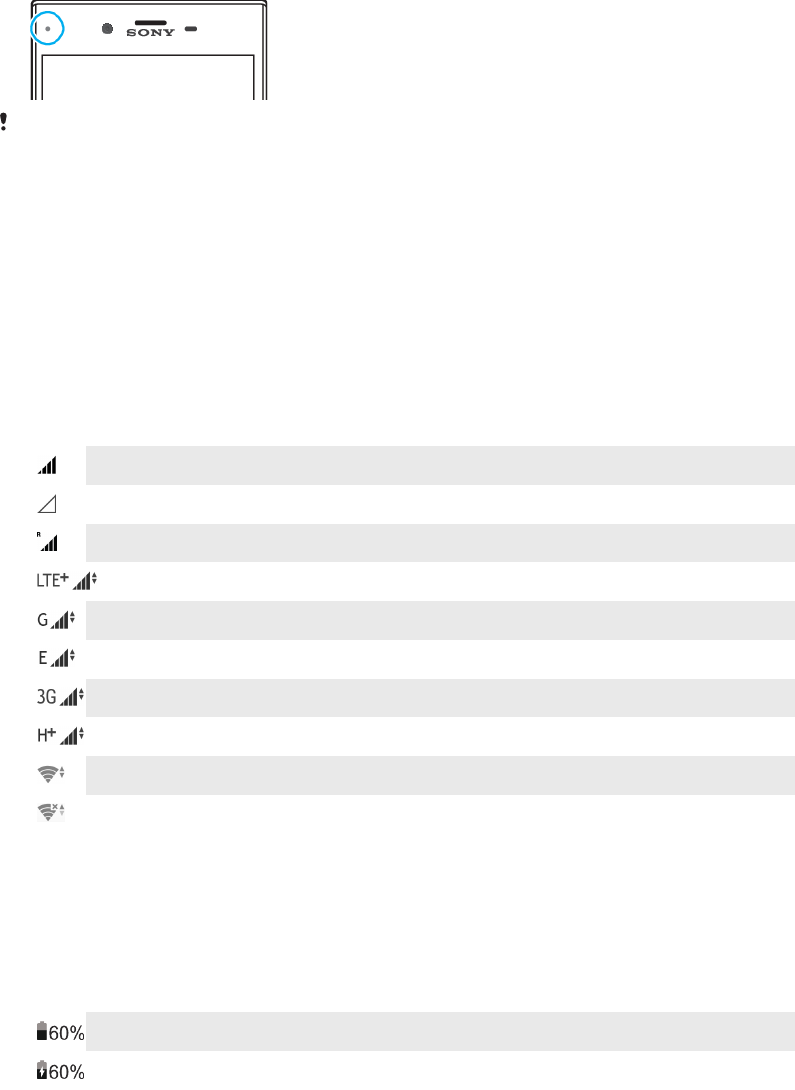
So stellen Sie die Benachrichtigungsebene für eine Anwendung ein
1Tippen Sie auf Einstellungen > Apps & Benachrichtigungen.
2Wählen Sie die gewünschte App aus und tippen Sie auf
Benachrichtigungen.
3Tippen Sie auf die Schieber, um die gewünschten
Benachrichtigungseinstellungen einzustellen.
Benachrichtigungsleuchte
Über die Benachrichtigungsleuchte werden Sie über den Akkustatus und einige
weitere Ereignisse informiert. Ein weißes Blinken steht z. B. für eine neue Nachricht
oder einen unbeantworteten Anruf. Die Benachrichtigungsleuchte ist
standardmäßig aktiviert, kann jedoch manuell deaktiviert werden.
Wenn die Benachrichtigungsleuchte deaktiviert ist, dann leuchtet sie nur bei einer Warnung
zum Akkustatus auf, wenn der Akkustand weniger 15 Prozent beträgt.
So aktivieren oder deaktivieren Sie die Benachrichtigungsleuchte
1Tippen Sie auf Einstellungen > Apps & Benachrichtigungen >
Benachrichtigungen konfigurieren.
2Tippen Sie auf den Schieber neben LED-Licht bei eingehender
Benachrichtigung, um die Funktion zu aktivieren oder zu deaktivieren.
Symbole in der Statusleiste
Statussymbole
Signalstärke
Kein Signal
Roaming
Senden und Herunterladen von LTE-Daten
Senden und Herunterladen von GPRS-Daten
Senden und Herunterladen von EDGE-Daten
Senden und Herunterladen von 3G-Daten
Senden und Herunterladen von HSPA+-Daten
Eine WLAN-Verbindung wurde aktiviert und es werden Daten übertragen
Eine WLAN-Verbindung wurde aktiviert, es besteht allerdings keine
Internetverbindung.
Dieses Symbol wird ebenfalls angezeigt, wenn Sie versuchen, sich mit
einem sicheren WLAN oder gebundenen Portalnetzwerk zu verbinden.
Nach erfolgreicher Anmeldung wird das Kreuz nicht mehr angezeigt.
Wenn Google in Ihrem Gebiet blockiert ist, wird das Kreuz ggf. selbst dann
angezeigt, wenn das Gerät mit einem Netzwerk verbunden und eine
funktionierende WLAN-Internetverbindung vorhanden ist.
Akkustatus
Der Akku wird geladen
34
Dies ist eine Internetversion dieser Publikation. © Druckausgabe nur für den privaten Gebrauch.
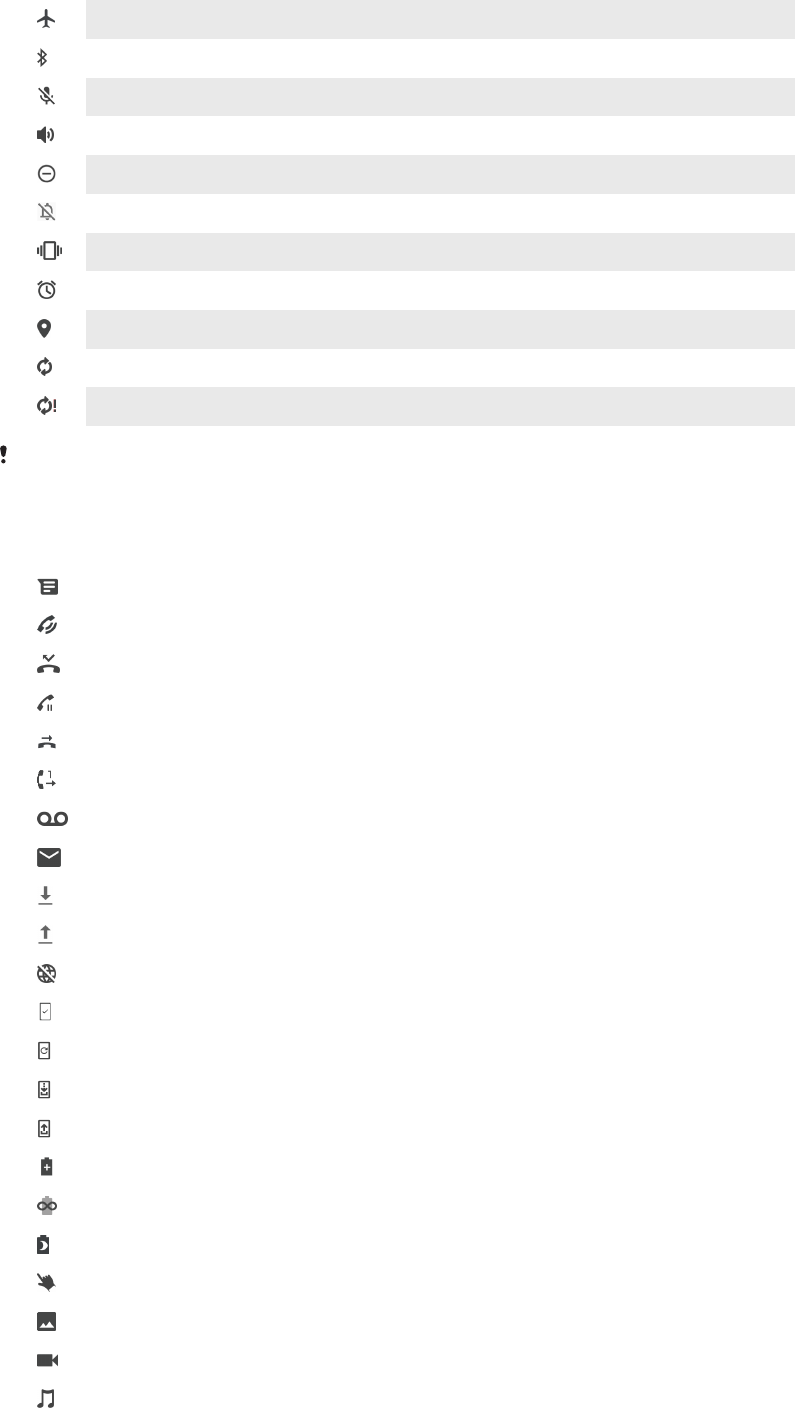
Flugmodus ist aktiviert
Die Bluetooth-Funktion ist aktiviert
Das Mikrofon ist stumm geschaltet
Die Freisprecheinrichtung ist eingeschaltet
Der „Bitte nicht stören“-Modus ist aktiviert
Stummschaltungsmodus
Vibrationsmodus
Der Wecker ist eingestellt
GPS ist aktiviert
Synchronisierung wird durchgeführt
Problem bei der Anmeldung oder Synchronisierung
Je nach Dienstanbieter, Netz oder Region stehen Funktionen oder Dienste, die in der Liste
mit Symbolen angegeben sind, unter Umständen nicht zur Verfügung.
Benachrichtigungssymbole
Neue SMS oder MMS
Aktiver Anruf
Unbeantworteter Anruf
Gehaltener Anruf
Single-SIM-Gerät: Anrufweiterleitung aktiviert
Dual-SIM-Gerät: Anrufweiterleitung aktiviert
Neue Mailbox-Nachricht
Neue E-Mail
Daten werden heruntergeladen
Daten werden hochgeladen
Mobile Daten sind deaktiviert
Grundlegendes Setup des Geräts durchführen
Systemupdates verfügbar
Systemupdates werden heruntergeladen
Die heruntergeladenen Systemupdates installieren
STAMINA-Modus ist aktiviert
Ultra STAMINA-Modus ist aktiviert
Batteriepflege ist aktiviert
Handschuhmodus ist aktiviert
Screenshot aufgenommen
Mithilfe der Duo-Anwendung können Sie per Video mit Freunden chatten
Ein Musiktitel wird abgespielt
35
Dies ist eine Internetversion dieser Publikation. © Druckausgabe nur für den privaten Gebrauch.
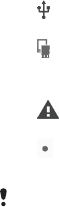
Gerät ist mit einem USB-Kabel an einen Computer angeschlossen
Interner Speicher ist zu 75 % voll – Tippen, um Daten auf eine Speicherkarte
zu übertragen
Warnung
Weitere nicht angezeigte Benachrichtigungen
Hier sind nicht alle Symbole, die unter Umständen auf Ihrem Gerät angezeigt werden,
aufgeführt. Diese Liste dient lediglich Referenzzwecken. Änderungen sind ohne vorherige
Ankündigung möglich.
So blockieren Sie das Versenden von Benachrichtigungen durch eine
Anwendung
1Tippen Sie auf Einstellungen > Apps & Benachrichtigungen.
2Wählen Sie die gewünschte Anwendung und tippen Sie anschließend auf
Benachrichtigungen.
3Tippen Sie auf den Schalter Benachrichtigungen anzeigen, um
Benachrichtigungen der Anwendung zu blockieren.
36
Dies ist eine Internetversion dieser Publikation. © Druckausgabe nur für den privaten Gebrauch.
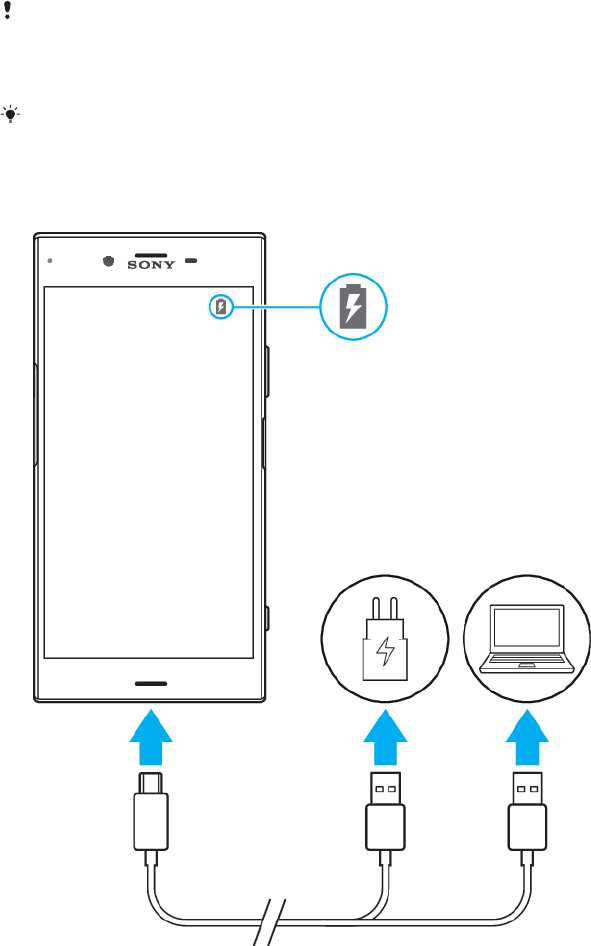
Akku und Wartung
Ihr Gerät laden
Verwenden Sie immer ein Original-Ladegerät und USB Type-C-Kabel von Sony, die
für das jeweilige Xperia Modell vorgesehen sind. Bei anderen Ladegeräten und
Kabeln kann es vorkommen, dass sich die Ladedauer erhöht, das Gerät gar nicht
lädt oder Ihr Gerät sogar beschädigt wird. Vergewissern Sie sich, dass alle USB-
Stecker und -Anschlüsse vollkommen trocken sind, bevor Sie das Kabel einstecken.
Wenn der Akku entladen ist, kann es bis zu 30 Minuten dauern, bis das Gerät auf
das Aufladen reagiert. Währenddessen bleibt der Bildschirm möglicherweise
komplett schwarz und zeigt kein Ladesymbol an. Beachten Sie außerdem, dass es
bis zu 4 Stunden dauern kann, bis ein vollkommen entladener Akku wieder
vollständig aufgeladen ist.
Das Gerät verfügt über einen integrierten Akku, der nur von einem von Sony autorisierten
Reparaturcenter ausgetauscht werden darf. Versuchen Sie nicht, das Gerät zu önen oder
es selbst auseinanderzunehmen. Dadurch könnte das Gerät beschädigt werden, wodurch
Ihre Garantie automatisch erlischt.
Über ein Ladegerät, dass an einer Steckdose angeschlossen ist, wird Ihr Gerät schneller
geladen als beim Aufladen über den Computer. Sie können das Gerät auch während des
Ladevorgangs verwenden.
So laden Sie Ihr Gerät
37
Dies ist eine Internetversion dieser Publikation. © Druckausgabe nur für den privaten Gebrauch.
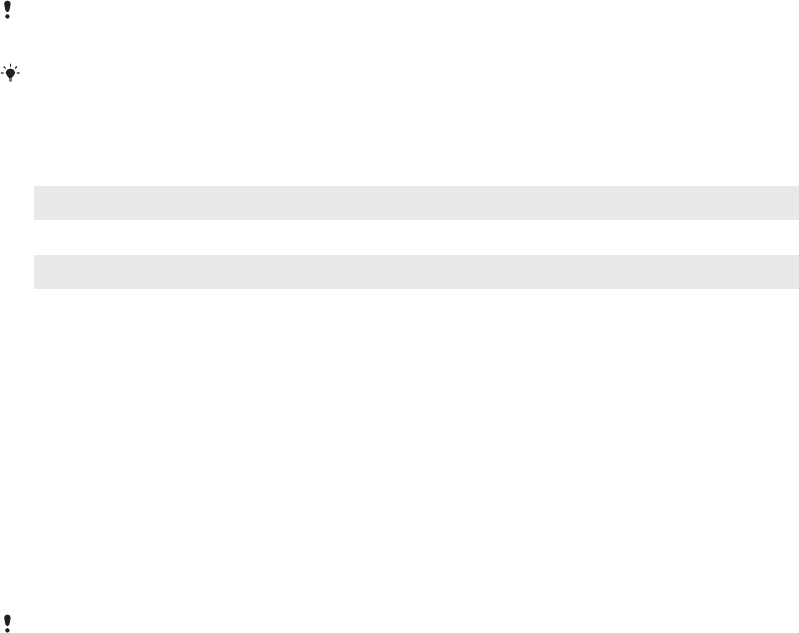
1Verbinden Sie ein Ende des Kabels mit dem Ladegerät (oder dem USB-
Anschluss eines Computers).
2Verbinden Sie das andere Ende des Kabels mit dem USB Type-C-Anschluss
Ihres Geräts. Die Benachrichtigungsleuchte leuchtet auf, wenn der
Ladevorgang beginnt.
3Ziehen Sie das Kabel vom Gerät ab, wenn der Akku vollständig geladen ist.
Achten Sie dabei darauf, den Stecker nicht zu verbiegen.
Außerdem sollten Sie das mitgelieferte USB Type-C-Kabel verwenden, da andere USB-Kabel
Ihr Gerät beschädigen können.
Wenn der Akku vollständig entladen ist, kann es einige Minuten dauern, bevor die
Benachrichtigungsleuchte aufleuchtet und das Ladesymbol angezeigt wird.
Benachrichtigungsleuchte zum Akkustatus
Grün Akku wird gerade geladen; der Akkuladestand beträgt mehr als 90 %
Orange Akku wird gerade geladen; der Akkuladestand beträgt zwischen 15–90 %
Rot Akku wird gerade geladen; der Akkuladestand beträgt weniger als 15 %
Akku und Energieoptionen
Ihr Gerät verfügt über einen integrierten Akku. Um ihn optimal zu nutzen, können
Sie verfolgen, wie viel Strom unterschiedliche Anwendungen und Funktionen
verbrauchen. Sie können die Batteriepflege auch verwenden, um die Laufzeit des
Akkus zu erhöhen. Stromsparfunktionen im Hintergrund sind standardmäßig
aktiviert. Dadurch wird der Akkuverbrauch verringert und es sind weitere
Stromsparmodi verfügbar, damit Sie den Akkuverbrauch ggf. verringern können.
Die Stromsparfunktionen verringern die Priorität für bestimmte nicht wesentliche
Gerätefunktionen. Wenn eine Anwendung nicht beeinträchtigt werden soll,
können Sie diese im Menü der Stromspareinstellungen davon ausschließen.
Anrufe und SMS sind davon nicht betroen.
Systemupdates können die auf Ihrem Gerät verfügbaren Energiesparfunktionen ändern.
So überprüfen Sie den Akkuverbrauch
1Tippen Sie auf Einstellungen > Akku, um den ungefähr verbleibenden
prozentualen Akkuladestand und die Akkulaufzeit anzuzeigen.
2Tippen Sie auf Vorrangig Energie sparen, um weitere Informationen zur
Verwendung des Akkus zu erhalten.
So zeigen Sie den Akkuverbrauch von Anwendungen an
1Tippen Sie auf Einstellungen > Apps & Benachrichtigungen.
2Wählen Sie eine Anwendung aus und überprüfen Sie ihren Akkuverbrauch
unter Akku.
Allgemeine Tipps zur Verbesserung der Akkuleistung
Mit den folgenden Tipps können Sie die Leistung des Akkus verbessern:
38
Dies ist eine Internetversion dieser Publikation. © Druckausgabe nur für den privaten Gebrauch.
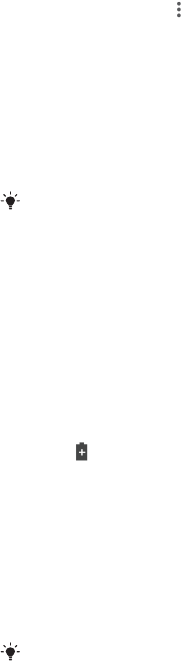
•Reduzieren Sie die Helligkeitsstufe des Bildschirms. Lesen Sie dazu den
Abschnitt
Bildschirmeinstellungen
auf der Seite 60.
•Deaktivieren Sie Bluetooth®, WLAN und Ortungsdienste, wenn Sie diese
Funktionen nicht benötigen.
•Schalten Sie das Gerät aus oder aktivieren Sie den Flugmodus, wenn Sie sich
in einem Gebiet ohne oder mit geringer Netzabdeckung befinden.
Andernfalls sucht Ihr Gerät wiederholt nach verfügbaren Netzwerken,
wodurch Strom verbraucht wird.
•Verwenden Sie im Ausland statt Roaming ein WLAN-Netzwerk. Die Roaming-
Funktion scannt nach Ihrem Heimnetzwerk und beansprucht den Akku
zusätzlich, da das Gerät mit einer höheren Ausgangsleistung übertragen
muss. Lesen Sie dazu den Abschnitt
WLAN
auf der Seite 49.
•Ändern Sie die Synchronisierungseinstellungen für Ihre E-Mails, Kalender
und Kontakte. Lesen Sie dazu den Abschnitt
Synchronisieren mit Online-
Konten
auf der Seite 56.
•Prüfen Sie die Anwendungen, die einen hohen Akkuverbrauch haben, und
berücksichtigen Sie die auf Ihrem Gerät für diese Anwendungen
bereitgestellten Energiespartipps.
•Ändern Sie das Benachrichtigungslevel für eine Anwendung. Lesen Sie dazu
den Abschnitt
Benachrichtigungen
auf der Seite 31.
•Deaktivieren Sie die Standortfreigabe-Berechtigung für eine Anwendung.
Lesen Sie dazu den Abschnitt
App-Einstellungen
auf der Seite 62.
•Deinstallieren Sie Anwendungen, die Sie nicht verwenden. Lesen Sie dazu
den Abschnitt
Anwendungsbildschirm
auf der Seite 24.
•Nutzen Sie zum Musikhören ein Originalfreisprechgerät von Sony.
Freisprechgeräte haben einen geringeren Akkuverbrauch als die
Lautsprecher Ihres Geräts.
•Starten Sie Ihr Gerät hin und wieder neu.
So nehmen Sie bestimmte Anwendungen von der Optimierung aus:
1Tippen Sie auf Einstellungen > Akku.
2Tippen Sie auf und wählen Sie Ausnahmen von Energiesparfunktion.
Eine Liste von nicht optimierten Anwendungen wird angezeigt.
3Um Anwendungen zu dieser Liste von Ausnahmen hinzuzufügen oder
daraus zu entfernen, tippen Sie auf APPS und wählen Sie eine Anwendung
aus der Liste aus oder ab und bearbeiten Sie die entsprechenden
Ausnahmeeinstellungen.
4Die Liste der nicht optimierten Anwendungen wird entsprechend Ihren
Einstellungen aktualisiert.
Darüber hinaus können Sie die Ausnahmen von Energiesparfunktion über Einstellungen >
Apps & Benachrichtigungen > Vorrangig Energie sparen > Spezieller App-Zugri >
Energiesparfunktion konfigurieren.
STAMINA-Modus
Abhängig vom STAMINA-Level werden verschiedene Funktionen eingeschränkt
oder deaktiviert, um den Akkuverbrauch zu reduzieren. Dazu gehören Rendering-
Leistung, Animation und Bildschirmhelligkeit, Videobildoptimierung,
Synchronisierung von Anwendungsdaten im Hintergrund, Vibration (außer bei
eingehenden Anrufen), Streaming und GPS (während der Bildschirm ausgeschaltet
ist). wird in der Statusleiste angezeigt.
So aktivieren oder deaktivieren Sie den STAMINA-Modus
1Tippen Sie auf Einstellungen > Akku.
2Tippen Sie auf STAMINA-Modus und dann auf den Schieber, um die
Funktion zu aktivieren oder zu deaktivieren. Wenn der STAMINA-Modus
aktiviert ist, können Sie zusätzliche Optionen auswählen. So können Sie
beispielsweise den Prozentwert für den Auto-Start einstellen.
Im Menü der Stromspareinstellungen können Sie die Beschränkung durch den STAMINA-
Modus für einzelne Anwendungen ausschließen.
39
Dies ist eine Internetversion dieser Publikation. © Druckausgabe nur für den privaten Gebrauch.
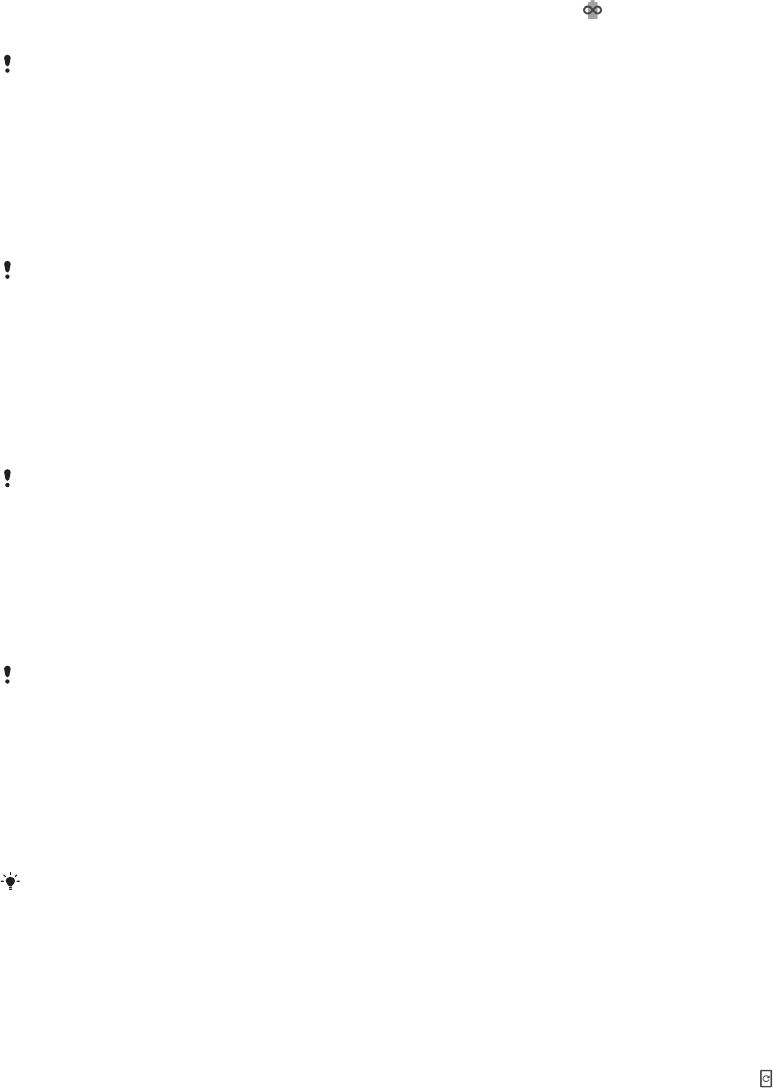
Ultra STAMINA-Modus
Die Akkulaufzeit wird erheblich verlängert, aber Anwendungen sind nur begrenzt
verfügbar und mobile Daten sowie WLAN sind deaktiviert. Anrufe und SMS sind
weiterhin verfügbar. Der Startbildschirm wird geändert und erscheint in der
Statusleiste.
Wenn Sie ein Gerät mit mehreren Benutzern gemeinsam verwenden, müssen Sie sich
gegebenenfalls als Eigentümer, also als Hauptbenutzer, anmelden, um den Ultra STAMINA-
Modus zu aktivieren oder zu deaktivieren.
So aktivieren Sie den Ultra STAMINA-Modus
1Tippen Sie auf Einstellungen > Akku.
2Tippen Sie auf Ultra STAMINA-Modus und anschließend auf Aktivieren.
3Tippen Sie auf OK.
Anwendungen können von einer Optimierung durch den Ultra STAMINA-Modus nicht
ausgeschlossen werden.
So deaktivieren Sie den Ultra STAMINA-Modus
1Ziehen Sie die Statusleiste nach unten, um auf das Benachrichtigungsfeld
zuzugreifen.
2Tippen Sie auf die Benachrichtigung Ultra STAMINA-Modus ist aktiviert.
3Tippen Sie auf OK.
Wenn Sie den Ultra STAMINA-Modus deaktivieren, wird Ihr Gerät neu gestartet.
Batteriepflege
Verwenden Sie die Batteriepflege, um die Lebensdauer des Akkus zu verlängern.
Diese Funktion erkennt Ihre Ladegewohnheiten und schätzt die Anfangs- und
Endzeiten der üblichen Ladezeit. Die Ladegeschwindigkeit wird so gesteuert, dass
der Akku die 100 % erreicht, kurz bevor Sie das Ladegerät trennen.
Die Batteriepflege steuert die Ladegeschwindigkeit erst, wenn sie einen regelmäßigen
Ladezyklus von mindestens 4 Stunden über einen Zeitraum von mehreren Tagen erkennen
konnte.
So aktivieren oder deaktivieren Sie die Batteriepflege
1Tippen Sie auf Einstellungen > Akku > Batteriepflege.
2Tippen Sie auf den Schieber, um die Batteriepflege zu aktivieren oder zu
deaktivieren.
Erkannte Muster des regelmäßigen Ladezyklus werden von der Batteriepflege gespeichert.
Auch wenn die Funktion deaktiviert wurde, übernimmt sie die erkannten Muster, wenn sie
wieder aktiviert wird.
Aktualisieren Ihres Geräts
Damit Ihnen die neuesten Funktionen und Verbesserungen zur Verfügung stehen
und das Gerät Ihnen dank Fehlerbehebungen optimale Leistung bietet, sollten Sie
die Gerätesoftware aktualisieren. Wenn ein Softwareupdate verfügbar ist, wird in
der Statusleiste angezeigt. Sie können auch manuell nach neuen Updates suchen.
Am einfachsten lässt sich ein Softwareupdate drahtlos über Ihr Gerät installieren.
Einige Updates können allerdings nicht über eine Drahtlosverbindung
heruntergeladen werden. Sie müssen in dem Fall die Software „Xperia Companion“
auf einem PC oder Mac-Computer verwenden, um Ihr Gerät zu aktualisieren.
Bevor Sie Ihr Gerät aktualisieren, sollten Sie Folgendes beachten:
•Vergewissern Sie sich vor dem Update, dass Sie über ausreichend
Speicherkapazität verfügen.
40
Dies ist eine Internetversion dieser Publikation. © Druckausgabe nur für den privaten Gebrauch.

•Wenn Sie ein Gerät mit mehreren Benutzern gemeinsam verwenden, müssen Sie
sich als Eigentümer, also als Hauptbenutzer, anmelden, um das Gerät aktualisieren
zu können.
•Aufgrund von System- und Anwendungsupdates können die Funktionen auf Ihrem
Gerät anders dargestellt werden als in dieser Bedienungsanleitung beschrieben.
Die Android-Version wird von einem Update möglicherweise nicht betroen.
Weitere Informationen zu Softwareupdates finden Sie unter
http://
support.sonymobile.com/software/
.
So prüfen Sie, ob neue Software verfügbar ist
1Wenn Sie ein Gerät mit mehreren Benutzern verwenden, vergewissern Sie
sich, dass Sie als Eigentümer angemeldet sind.
2Tippen Sie auf Einstellungen > System > Erweitert > Softwareupdate.
Drahtloses Aktualisieren Ihres Geräts
Verwenden Sie die Anwendung zur Softwareaktualisierung, um Ihr Gerät drahtlos
zu aktualisieren. Die Aktualisierungen, die Sie über ein Mobilfunknetz
herunterladen können, hängen von Ihrem Netzbetreiber ab. Es empfiehlt sich,
neue Software über ein WLAN-Netzwerk anstelle eines Mobilfunknetzes
herunterzuladen, um Gebühren für die Datenübertragung zu vermeiden.
So installieren Sie ein Systemupdate
1Wenn Sie ein Gerät mit mehreren Benutzern teilen, vergewissern Sie sich,
dass Sie als Eigentümer angemeldet sind.
2Tippen Sie auf Einstellungen > System > Erweitert > Softwareupdate.
3Wenn ein Systemupdate verfügbar ist, tippen Sie auf WEITER > Installieren.
4Stellen Sie das Gerät wieder her, wenn Sie dazu aufgefordert werden.
So planen Sie ein Systemupdate
1Wenn Sie ein Gerät mit mehreren Benutzern teilen, vergewissern Sie sich,
dass Sie als Eigentümer angemeldet sind.
2Tippen Sie auf Einstellungen > System > Erweitert > Softwareupdate.
3Wenn ein Systemupdate verfügbar ist, tippen Sie auf WEITER und
anschließend auf den Schieber Installation planen.
4Tippen Sie auf OK > Uhrzeit festlegen.
5Legen Sie die gewünschte Zeit für das Softwareupdate fest und tippen Sie
dann auf OK.
6Ihr Gerät wird zur eingestellten Zeit automatisch aktualisiert.
So richten Sie den automatischen Download von Systemupdates ein
1Tippen Sie auf Einstellungen > System > Erweitert > Softwareupdate.
2Tippen Sie auf und dann auf Einstellungen > Systemupdates
automatisch herunterladen.
3Wählen Sie die gewünschte Option.
So aktivieren oder deaktivieren Sie automatische Updates für alle
Anwendungen
1Tippen Sie auf Einstellungen > System > Erweitert > Softwareupdate.
2Tippen Sie auf und dann auf Einstellungen > Apps automatisch
aktualisieren.
3Wählen Sie die gewünschte Option.
41
Dies ist eine Internetversion dieser Publikation. © Druckausgabe nur für den privaten Gebrauch.

Ihr Gerät mithilfe von Xperia Companion aktualisieren
So aktualisieren Sie Ihr Gerät über einen Computer
1Verbinden Sie das Gerät über ein USB Type-C-Kabel mit dem Computer.
2Der Bildschirm Ihres Geräts muss entsperrt sein und der USB-
Verbindungsmodus des Geräts muss auf Dateiübertragung eingestellt sein.
3Önen Sie Xperia Companion, wenn die Anwendung nicht automatisch
gestartet wird.
4Vergewissern Sie sich, dass der Computer auf das Internet zugreifen kann.
5Computer: Wenn ein Softwareupdate verfügbar ist, wird ein Popup-Fenster
angezeigt. Folgen Sie den Anweisungen auf dem Bildschirm, um die
entsprechenden Softwareupdates auszuführen.
Sollte die Software „Xperia Companion“ nicht auf dem entsprechenden Computer installiert
sein, verbinden Sie Ihr Gerät mit dem Computer und befolgen Sie die
Installationsanleitungen auf dem Bildschirm. Stellen Sie sicher, dass Sie das USB Type-C-
Kabel verwenden, das mit dem Gerät geliefert wurde, und dass dieses korrekt mit dem
Gerät und dem Computer verbunden ist.
Wartung mithilfe eines Computers
Xperia Companion
Die Software „Xperia Companion“ verfügt über verschiedene Tools und
Anwendungen, die Sie verwenden können, wenn Sie Ihr Gerät mit einem
Computer verbinden. Mit Xperia Companion können Sie:
•Die Software Ihres Geräts aktualisieren oder reparieren.
•Inhalte mithilfe von Xperia Transfer von Ihrem alten Gerät übertragen.
•Inhalte auf Ihrem Computer sichern und wiederherstellen.
•Multimediainhalte wie Fotos Videos, Musik und Playlists zwischen Ihrem Gerät und
Ihrem Computer synchronisieren.
•Dateien auf Ihrem Gerät durchsuchen.
Sie benötigen einen Computer mit einer Internetverbindung und einem der
folgenden Betriebssysteme, um Xperia Companion verwenden zu können:
•Microsoft® Windows® 7 oder höher
•Mac OS® X 10.11 oder höher
Xperia Companion für Windows oder Mac unter
http://support.sonymobile.com/global-en/xperia-companion/
herunterladen und
mehr erfahren.
Verwalten von Dateien mithilfe eines Computers
Schließen Sie Ihr Gerät mit einem USB Type-C-Kabel an einen Windows-Computer
an, um Dateien zu übertragen und zu verwalten.
Wenn Ihr Gerät mit dem Computer verbunden ist, können Sie Ihr Gerät aufladen
oder Dateien übertragen. Der Computer erkennt das Gerät, wenn Sie auf
ERLAUBEN tippen.
Mit Xperia Companion können Sie auf das Dateisystem Ihres Geräts zugreifen. Ist
Xperia Companion nicht installiert, werden Sie zur Installation aufgefordert, wenn
Sie Ihr Gerät mit dem Computer verbinden.
Verwenden Sie immer das für das jeweilige Xperia Modell vorgesehene USB-Kabel und
achten Sie darauf, dass dieses vollkommen trocken ist.
42
Dies ist eine Internetversion dieser Publikation. © Druckausgabe nur für den privaten Gebrauch.

USB-Einstellungen
Gerät, das die
USB-Verbindung
steuert
Sie können wählen, welches Gerät das andere Gerät steuert:
Ihr Gerät oder das über USB angeschlossene Gerät.
USB verwenden
für
Sie können den Zweck der USB-Verbindung auswählen.
Dateiübertragung
Zum Verwalten von Dateien oder Aktualisieren der
Gerätesoftware. Diese Option wird mit Microsoft®
Windows®-Computern verwendet. Das Laden ist
standardmäßig aktiviert.
USB-Tethering
Das Gerät kann als Tethering-Gerät fungieren.
MIDI
Das Gerät kann als MIDI-Eingang für Musikinstrumente-
Apps fungieren.
Keine Datenübertragung
Laden Sie das Gerät nur, wenn Gerät, das die USB-
Verbindung steuert auf Dieses Gerät eingestellt ist. Wenn
Gerät, das die USB-Verbindung steuert auf Verbundenes
Gerät eingestellt ist, können Sie Ihr Gerät als
Stromversorgung verwenden und das andere
angeschlossene Gerät aufladen.
So ändern Sie die USB-Voreinstellungen
1Verbinden Sie Ihr Gerät mit einem USB Type-C-Anschluss.
2Ziehen Sie die Statusleiste nach unten und tippen Sie dann auf Android-
System neben .
3Tippen Sie auf Für weitere Optionen tippen und wählen Sie dann eine
Option.
Speicher und Arbeitsspeicher
Ihr Gerät verfügt über verschiedene Speicheroptionen.
•Der interne Speicher speichert heruntergeladene oder übertragene Inhalte sowie
persönliche Einstellungen und Daten.
43
Dies ist eine Internetversion dieser Publikation. © Druckausgabe nur für den privaten Gebrauch.

•Mithilfe einer Wechselspeicherkarte können Sie den Speicherplatz erweitern.
Mediendateien können auf die Speicherkarte verschoben werden, um internen
Speicher freizugeben.
•Der dynamische Arbeitsspeicher (RAM) steht nicht zum Speichern von Dateien zur
Verfügung. RAM wird für laufende Anwendungen und das Betriebssystem
benötigt.
Eine Speicherkarte können Sie separat erwerben.
Verbessern der Speicherleistung
Der Gerätespeicher füllt sich bei normalem Gebrauch. Wenn das Gerät langsamer
wird oder Anwendungen plötzlich geschlossen werden, sollten Sie folgende
Maßnahmen in Erwägung ziehen:
•Es sollten immer mehr als 500 MB an freiem internen Speicher zur Verfügung
stehen.
•Schließen Sie laufende Anwendungen, die Sie gerade nicht benutzen.
•Löschen Sie den Cache aller Anwendungen.
•Deinstallieren Sie heruntergeladene Anwendungen, die Sie nicht verwenden.
•Übertragen Sie Fotos, Videos und Musik vom internen Speicher auf die
Speicherkarte.
•Wenn das Gerät keine Inhalte auf der Speicherkarte lesen kann, müssen Sie die
Karte möglicherweise formatieren. Beachten Sie, dass alle Daten auf der
Speicherkarte beim Formatieren gelöscht werden.
Wenn Sie ein Gerät mit mehreren Benutzern gemeinsam verwenden, müssen Sie sich als
Eigentümer, also als Hauptbenutzer anmelden, um bestimmte Aktionen, wie das
Übertragen von Daten auf die Speicherkarte und das Formatieren der Speicherkarte,
durchführen zu können.
So zeigen Sie den Speicherstatus an
•Tippen Sie auf Einstellungen > Speicher.
So löschen Sie den Cache für alle Anwendungen
1Tippen Sie auf Einstellungen > Speicher.
2Tippen Sie auf Weitere Apps, und tippen Sie anschließend auf die
gewünschte Anwendung.
3Tippen Sie auf CACHE LEEREN.
Wenn Sie den Cache löschen, gehen dabei keine wichtigen Daten oder Einstellungen
verloren.
So übertragen Sie Mediendateien auf die Speicherkarte
1Stellen Sie sicher, dass eine Speicherkarte in das Gerät eingelegt ist.
2Tippen Sie auf Einstellungen > Speicher > Daten auf SD-Karte übertragen.
3Markieren Sie die Dateien, die Sie auf die Speicherkarte übertragen möchten.
4Tippen Sie auf Übertragen.
So beenden Sie die Ausführung von Anwendungen und Diensten
1Tippen Sie auf Einstellungen > Apps & Benachrichtigungen.
2Wählen Sie eine Anwendung oder einen Dienst aus und tippen Sie dann auf
STOPPEN ERZWINGEN > OK.
So formatieren Sie die Speicherkarte
1Tippen Sie auf Einstellungen > Speicher.
2Tippen Sie auf SD-Karte > und dann auf Speichereinstellungen >
Formatieren und führen Sie im nächsten Bestätigungsdialog die
Formatierung aus.
Alle Daten auf der Speicherkarte werden beim Formatieren gelöscht. Sichern Sie zunächst
alle Daten, die Sie behalten möchten. Um Ihre Daten zu sichern, können Sie diese auf einen
44
Dies ist eine Internetversion dieser Publikation. © Druckausgabe nur für den privaten Gebrauch.

Computer kopieren. Weitere Informationen finden Sie unter
Verwalten von Dateien mithilfe
eines Computers
auf Seite 42.
Smart cleaner
Mit Smart-Cleaner können Sie die Geräteleistung durch automatische Optimierung
des Speichers je nach Häufigkeit der App-Nutzung verbessern.
So aktivieren oder deaktivieren Sie Smart cleaner
1Tippen Sie auf Einstellungen > Xperia Assist > Smart-Cleaner.
2Tippen Sie auf den Schieber neben Smart-Cleaner verwenden.
Sie können Dateien auch manuell ändern, kopieren oder löschen. Tippen Sie dazu auf die
Anwendung Dateien.
Sichern und Wiederherstellen von Inhalten
Generell sollten Sie Fotos, Videos und andere persönliche Inhalte nicht
ausschließlich im internen Speicher Ihres Geräts speichern. Sollte Ihr Gerät
beschädigt werden, abhandenkommen oder gestohlen werden, können die im
internen Speicher hinterlegten Daten möglicherweise nicht wiederhergestellt
werden. Es wird empfohlen, die Software „Xperia Companion“ zu verwenden, um
Sicherungen zu erstellen, mit denen Ihre Daten sicher auf einem externen Gerät
gespeichert werden. Diese Methode ist vor allem dann zu empfehlen, wenn Sie
Ihre Gerätesoftware auf eine neuere Android-Version aktualisieren.
Die Anwendung „Xperia Sichern und Wiederherstellen“ wird für die Sicherung von
Daten vor dem Zurücksetzen auf Werkseinstellungen empfohlen. Mit dieser
Anwendung können Sie Daten auf einem Online-Konto, einer SD-Karte oder einem
externen USB-Speichergerät sichern, das Sie über einen USB-Hostadapter mit
Ihrem Gerät verbunden haben:
Mit der Anwendung „Google Backup & Restore“ können Sie Daten auf einem
Google-Server sichern.
Daten auf einen Computer sichern
Verwenden Sie die Software „Xperia Companion“, um Daten von einem Gerät auf
einem PC oder einem Apple Mac®-Computer zu sichern. Sie können die folgenden
Datentypen sichern:
•Anrufprotokolle
•SMS
•Kalender
•Einstellungen
•Mediendateien wie Musik und Videos
•Fotos und Bilder
So sichern Sie Ihre Daten mithilfe eines Computers
1Verbinden Sie das Gerät über ein USB-Kabel mit dem Computer.
2Computer: Önen Sie die Software „Xperia Companion“, wenn sie nicht
automatisch gestartet wird. Nach wenigen Augenblicken erkennt der
Computer das Gerät.
3Klicken Sie auf dem Hauptbildschirm von „Xperia Companion“ auf
Sicherung
.
4Befolgen Sie die Anweisungen auf dem Bildschirm, um Daten Ihres Geräts zu
sichern.
45
Dies ist eine Internetversion dieser Publikation. © Druckausgabe nur für den privaten Gebrauch.

So stellen Sie Ihre Daten mithilfe eines Computers wieder her
1Entsperren Sie den Bildschirm Ihres Geräts und verbinden Sie es über ein
USB Type-C-Kabel mit dem Computer.
2Önen Sie auf Ihrem Computer die Software „Xperia Companion“, wenn sie
nicht automatisch gestartet wird. Nach wenigen Augenblicken erkennt der
Computer das Gerät. Auf dem Gerät muss ERLAUBEN ausgewählt sein, um
auf die Daten auf dem Gerät zugreifen zu können.
3Klicken Sie auf dem Hauptbildschirm von „Xperia Companion“ auf
Wiederherstellen
.
4Wählen Sie die Sicherungsdatei aus den Sicherungsaufzeichnungen, klicken
Sie anschließend auf Weiter und folgen Sie den Anweisungen auf dem
Bildschirm, um Daten auf Ihrem Gerät wiederherzustellen.
Wenn Xperia Companion nicht installiert ist, werden Sie zur Installation aufgefordert, sobald
Sie Ihr Gerät mit dem Computer verbinden.
Sichern von Daten mit der Anwendung „Google Backup &
Restore“
Wenn Sie die Anwendung „Google Backup & Restore“ verwenden, können Sie
Daten auf einem Google-Server sichern. Sie können darüber hinaus die
automatische Wiederherstellungsfunktion aktivieren, um Daten und Einstellungen
bei der erneuten Installation einer Anwendung wiederherzustellen.
Mit dieser Anwendung können Sie die folgenden Datentypen sichern:
•Anwendungen
•Lesezeichen
•WLAN-Netze
•Sonstige Einstellungen
So sichern Sie Daten in einem Google-Konto:
1Tippen Sie auf Einstellungen > System > Sicherung.
2Tippen Sie unter Daten auf Google Drive sichern auf Konto, um das Konto
auszuwählen, in das Ihre Dateien gesichert werden sollen.
So aktivieren oder deaktivieren Sie die automatische Wiederherstellung, wenn
Sie eine Anwendung erneut installieren
1Tippen Sie auf Einstellungen > System > Sicherung.
2Tippen Sie auf den Schieber Daten auf Google Drive sichern, um die
automatische Wiederherstellung zu aktivieren oder zu deaktivieren.
46
Dies ist eine Internetversion dieser Publikation. © Druckausgabe nur für den privaten Gebrauch.
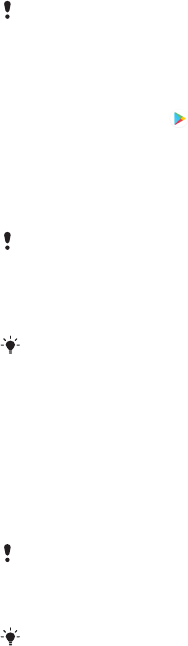
Herunterladen von Anwendungen
Anwendungen von Google Play herunterladen
Google Play ist der ozielle Online-Store von Google zum Herunterladen von
Anwendungen, Spielen, Musik, Filmen und Büchern. Er umfasst sowohl kostenlose
als auch kostenpflichtige Anwendungen. Bevor Sie einen Download von Google
Play starten, müssen Sie sicherstellen, dass Sie über eine funktionierende
Internetverbindung verfügen, vorzugsweise über WLAN, um Gebühren für den
Datenverkehr zu begrenzen. Weitere Informationen finden Sie unter
Aktualisieren
Ihres Geräts
auf der Seite 40.
Damit Sie Google Play verwenden können, benötigen Sie ein Google-Konto. Google Play ist
möglicherweise nicht in allen Ländern oder Regionen verfügbar.
So laden Sie eine Anwendung von Google Play herunter
1Tippen Sie auf .
2Wählen Sie ein Objekt, das Sie herunterladen möchten, indem Sie die
Kategorien durchsuchen oder die Suchfunktion verwenden.
3Tippen Sie auf ein Objekt, um die zugehörigen Details anzuzeigen. Befolgen
Sie die Bildschirmanweisungen zur Durchführung der Installation.
Einige Anwendungen müssen unter Umständen auf Daten, Einstellungen und verschiedene
Funktionen auf Ihrem Gerät zugreifen, um richtig zu funktionieren. Installieren Sie nur
Anwendungen, denen Sie vertrauen, und statten Sie auch nur diese mit Berechtigungen
aus.
Sie können die einer heruntergeladenen Anwendung gewährten Berechtigungen anzeigen,
indem Sie unter Einstellungen > Apps & Benachrichtigungen auf die Anwendung tippen.
Anwendungen von anderen Quellen herunterladen
Wenn Ihr Gerät so eingerichtet ist, dass Downloads von anderen Quellen als
Google Play erlaubt sind, können Sie Anwendungen direkt von anderen Websites
herunterladen, indem Sie die entsprechenden Anweisungen befolgen.
Die Installation von Anwendungen aus unbekannten oder unzuverlässigen Quellen kann zur
Beschädigung des Geräts führen. Laden Sie nur Anwendungen von zuverlässigen Quellen
herunter. Bei Fragen oder Bedenken wenden Sie sich an den Anbieter der Anwendung.
Wenn Sie ein Gerät mit mehreren Benutzern gemeinsam verwenden, kann nur der
Eigentümer, also der Hauptbenutzer, Downloads von anderen Quellen als Google Play
erlauben. Vom Eigentümer vorgenommene Änderungen gelten für alle anderen Benutzer.
So aktivieren oder deaktivieren Sie den Download von Anwendungen von
anderen Quellen
1Tippen Sie auf Einstellungen > Apps & Benachrichtigungen.
2Tippen Sie auf Erweitert > Spezieller App-Zugri > Unbek. Apps
installieren.
3Tippen Sie auf die Anwendung, für die Sie das Installieren von
Anwendungen von anderen Quellen erlauben möchten, und anschließend
auf den Schieber Dieser Quelle vertrauen, um die Option zu aktivieren oder
deaktivieren.
47
Dies ist eine Internetversion dieser Publikation. © Druckausgabe nur für den privaten Gebrauch.
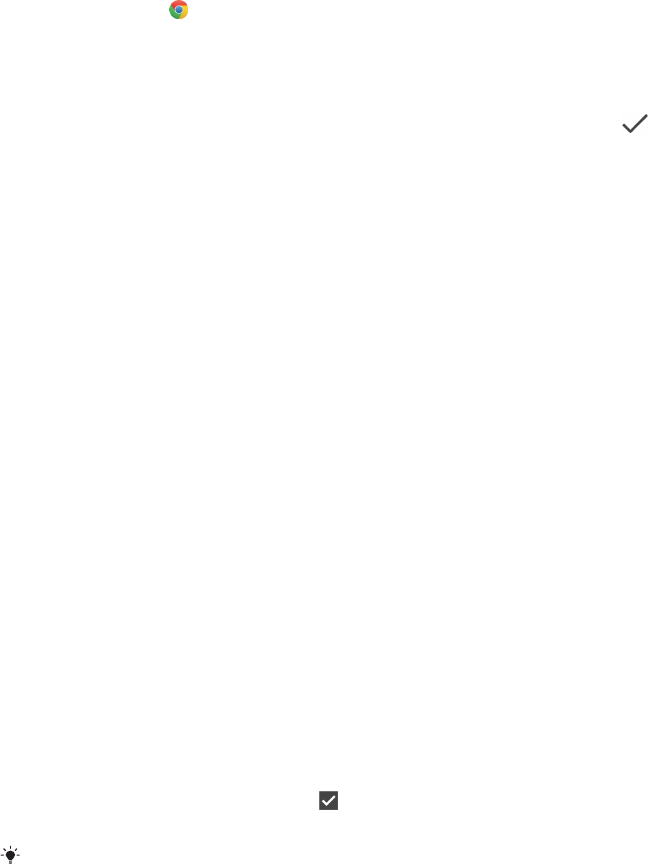
Internet und Netze
Surfen im Internet
In den meisten Märkten ist der Browser Google Chrome auf Android-Geräten
vorinstalliert. Weitere Informationen zur Nutzung dieses Browsers finden Sie unter
http://support.google.com/chrome
.
So surfen Sie im Internet
1Tippen Sie auf .
2Wenn Sie Google Chrome zum ersten Mal verwenden, wählen Sie aus, ob Sie
sich bei einem Google-Konto anmelden oder anonym mit Google Chrome
surfen.
3Geben Sie einen Suchbegri oder eine Webadresse in das Such- und
Adressfeld ein und tippen Sie anschließend auf der Tastatur auf .
Einstellungen für Internet und MMS
Wenn Sie ohne WLAN auf das Internet zugreifen oder MMS senden möchten,
benötigen Sie eine mobile Datenverbindung mit korrekten Einstellungen für
Internet und MMS (Multimedia Messaging Service). Hier sind ein paar Tipps:
•Für die meisten Mobilfunknetze und -betreiber sind diese Einstellungen auf dem
Gerät vorinstalliert, sodass Sie das Internet und MMS-Nachrichten sofort
verwenden können.
•Sie können manuell nach Updates für die Internet- und MMS-Einstellungen
suchen. Wenn Sie eine Internet- oder MMS-Einstellung versehentlich ändern oder
löschen, setzen Sie die Internet- und MMS-Einstellungen zurück.
•Unter
http://support.sonymobile.com
finden Sie für Ihr Gerät Tipps zur Behebung
von Problemen mit Netzabdeckung, mobilen Daten und MMS.
•Ist der STAMINA-Modus aktiviert, um Energie zu sparen, wird die mobile
Datenübertragung angehalten, wenn das Display ausgeschaltet ist. Sollte dies zu
Verbindungsproblemen führen, versuchen Sie, die Unterbrechung für einige
Anwendungen und Dienste auszuschließen oder deaktivieren Sie den STAMINA-
Modus vorübergehend.
•Wenn mehrere Benutzer ein Gerät verwenden, kann nur der Eigentümer, also der
Hauptbenutzer, Einstellungen für Internet und Nachrichten über das Menü
„Einstellungen“ herunterladen. Die heruntergeladenen Einstellungen gelten dann
jedoch für alle Benutzer.
So laden Sie Internet- und MMS-Einstellungen herunter
1Tippen Sie auf Einstellungen > Netzwerk & Internet >
Interneteinstellungen.
2Tippen Sie auf Akzeptieren. Sobald die Einstellungen erfolgreich
heruntergeladen wurden, wird in der Statusleiste angezeigt und die
mobile Datenübertragung wird automatisch eingeschaltet.
Falls die Einstellungen nicht auf Ihr Gerät heruntergeladen werden können, überprüfen Sie
die Signalstärke Ihres Mobilfunknetzes oder Ihrer WLAN-Netzwerkverbindungen. Begeben
Sie sich an einen hindernisfreien und oenen Standort oder in die Nähe eines Fensters und
versuchen Sie es dann noch einmal.
48
Dies ist eine Internetversion dieser Publikation. © Druckausgabe nur für den privaten Gebrauch.
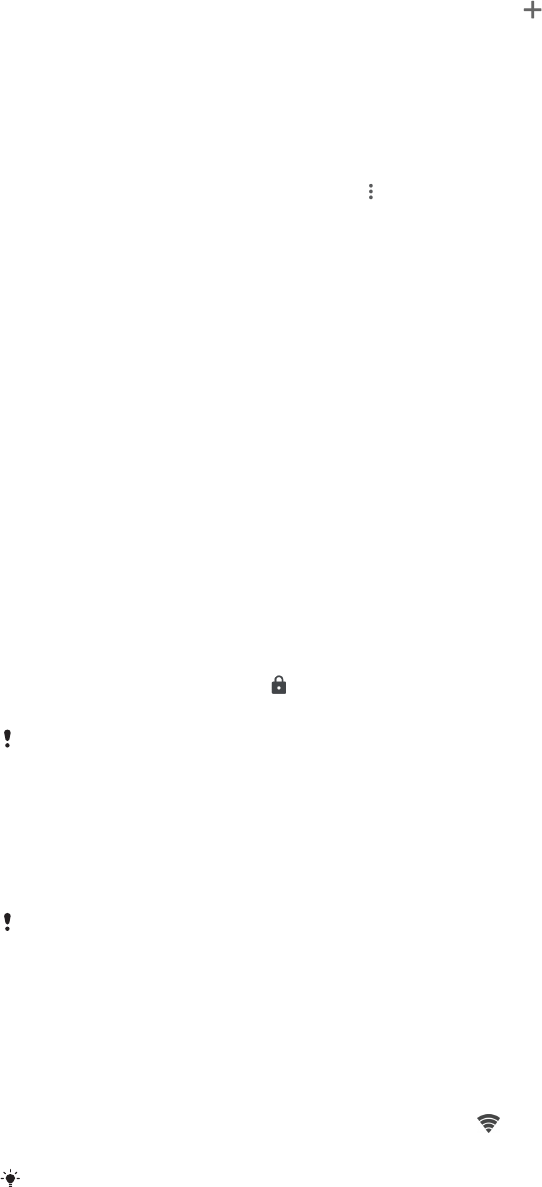
So fügen Sie Internet- und MMS-Einstellungen hinzu
1Tippen Sie auf Einstellungen > Netzwerk & Internet > Mobilfunknetz.
2Wenn Sie ein Dual-SIM-Gerät nutzen, wählen Sie eine SIM-Karte aus.
3Tippen Sie auf Erweitert > Zugangspunkte (APNs) > .
4Tippen Sie auf Name, geben Sie den gewünschten Namen ein und tippen
Sie dann auf OK.
5Tippen Sie auf APN, geben Sie den Zugrispunktnamen ein und tippen Sie
dann auf OK.
6Geben Sie alle weiteren erforderlichen Informationen ein. Wenn Sie nicht
wissen, welche Informationen erforderlich sind, erhalten Sie weitere Details
von Ihrem Netzbetreiber.
7Wenn Sie fertig sind, tippen Sie auf und dann auf Speichern.
So zeigen Sie die heruntergeladenen Internet- und MMS-Einstellungen an
1Tippen Sie auf Einstellungen > Netzwerk & Internet > Mobilfunknetz.
2Wenn Sie ein Dual-SIM-Gerät nutzen, wählen Sie eine SIM-Karte aus.
3Tippen Sie auf Erweitert > Zugangspunkte (APNs).
4Tippen Sie auf eines der verfügbaren Objekte, um weitere Details
anzuzeigen.
WLAN
Verwenden Sie WLAN zum Surfen im Internet, Herunterladen von Anwendungen
oder zum Senden und Empfangen von E-Mails. Wenn Sie sich einmal mit einem
WLAN-Netzwerk verbunden haben, merkt sich Ihr Gerät das Netzwerk und
verbindet sich automatisch damit, wenn Sie das nächste Mal in dessen Reichweite
kommen.
Bei einigen WLAN-Netzwerken müssen Sie sich zunächst bei einer Webseite
anmelden, bevor Sie Zugri erhalten. Wenden Sie sich an den Administrator des
WLAN-Netzwerks, wenn Sie weitere Informationen benötigen.
Verfügbare WLAN-Netzwerke können oen oder geschützt sein. Geschützte
Netzwerke werden durch neben dem Namen des WLAN-Netzwerks
gekennzeichnet.
Einige WLAN-Netzwerke werden nicht in der Liste der verfügbaren Netzwerke aufgeführt,
weil sie ihren Namen nicht senden (SSID). Wenn Sie den Namen des jeweiligen Netzwerks
kennen, können Sie ihn manuell in die Liste der verfügbaren WLAN-Netzwerke aufnehmen.
So schalten Sie WLAN ein oder aus
1Tippen Sie auf Einstellungen > Netzwerk & Internet > WLAN.
2Tippen Sie auf den Schieber, um WLAN zu aktivieren oder zu deaktivieren.
Es kann einige Momente dauern, bis WLAN aktiviert ist.
So stellen Sie eine Verbindung zu einem WLAN-Netzwerk her
1Tippen Sie auf Einstellungen > Netzwerk & Internet > WLAN.
2Tippen Sie auf den Schieber, um WLAN einzuschalten. Alle verfügbaren
WLAN-Netzwerke werden angezeigt.
3Tippen Sie auf ein WLAN-Netzwerk, um eine Verbindung herzustellen.
Geben Sie bei geschützten Netzwerken das entsprechende Kennwort ein.
Sobald eine Verbindung hergestellt wurde, wird in der Statusleiste
angezeigt.
Die Liste der verfügbaren WLAN-Netzwerke wird automatisch aktualisiert. Wenn Sie keine
Verbindung zu einem WLAN-Netzwerk herstellen können, lesen Sie sich die jeweiligen
Tipps zur Problembehebung für Ihr Gerät unter
http://support.sonymobile.com
durch.
49
Dies ist eine Internetversion dieser Publikation. © Druckausgabe nur für den privaten Gebrauch.
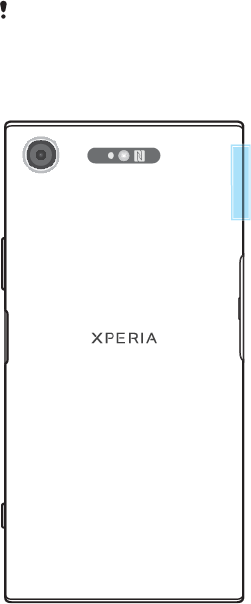
So fügen Sie manuell ein WLAN-Netzwerk hinzu
1Tippen Sie auf Einstellungen > Netzwerk & Internet > WLAN.
2Blättern Sie nach unten und tippen Sie auf Netzwerk hinzufügen.
3Geben Sie die Netzwerkname-Informationen ein.
4Tippen Sie auf das Feld Sicherheit, um einen Sicherheitstyp zu wählen.
5Geben Sie ggf. ein Kennwort ein.
6Um erweiterte Optionen für Proxy-, IP-Einstellungen und verstecktes
Netzwerk zu bearbeiten, tippen Sie auf Erweiterte Optionen und nehmen
Sie die gewünschten Anpassungen vor.
7Tippen Sie auf Speichern.
Wenden Sie sich an den Administrator des WLAN-Netzwerks, um die Netzwerk-SSID und
das Kennwort zu erhalten.
Verbessern der WLAN-Signalstärke
Es gibt eine Reihe von Möglichkeiten zur Verbesserung des WLAN-Empfangs:
•Bringen Sie Ihr Gerät noch dichter an den WLAN-Zugrispunkt heran.
•Halten Sie den WLAN-Zugrispunkt von möglichen Hindernissen oder Störfaktoren
fern.
•Bedecken Sie nicht den WLAN-Antennenbereich Ihres Geräts (den auf der
Abbildung hervorgehobenen Bereich).
WLAN-Einstellungen
Wenn Sie mit einem WLAN-Netzwerk verbunden sind oder wenn in Ihrer
Reichweite WLAN-Netzwerke zur Verfügung stehen, können Sie den Status dieser
Netzwerke anzeigen. Sie können Ihr Gerät so einstellen, dass Sie eine
Benachrichtigung erhalten, wenn ein oenes WLAN-Netz erkannt wird.
So aktivieren Sie WLAN automatisch
1Vergewissern Sie sich, dass WLAN an Ihrem Gerät eingeschaltet ist.
2Tippen Sie auf Einstellungen > Netzwerk & Internet > WLAN.
3Blättern Sie nach unten und tippen Sie auf WLAN-Einstellungen. Tippen Sie
zum Aktivieren oder Deaktivieren auf den Schalter WLAN automatisch
aktivieren.
50
Dies ist eine Internetversion dieser Publikation. © Druckausgabe nur für den privaten Gebrauch.

So aktivieren oder deaktivieren Sie WLAN-Netzwerkbenachrichtigungen
1Vergewissern Sie sich, dass WLAN an Ihrem Gerät eingeschaltet ist.
2Tippen Sie auf Einstellungen > Netzwerk & Internet > WLAN.
3Tippen Sie auf WLAN-Einstellungen.
4Tippen Sie auf den Schieber, um Benachr. zu oenen Netzwerken zu
aktivieren oder zu deaktivieren.
So zeigen Sie detaillierte Informationen über ein verbundenes WLAN-
Netzwerk an
1Tippen Sie auf Einstellungen > Netzwerk & Internet > WLAN.
2Tippen Sie auf das WLAN-Netzwerk, mit dem Sie derzeit verbunden sind.
Detaillierte Informationen zum Netzwerk werden angezeigt.
So aktivieren Sie den automatischen Netzwechsel
1Tippen Sie auf Einstellungen > Netzwerk & Internet > WLAN.
2Tippen Sie auf WLAN-Einstellungen > Vorrangig Energie sparen.
3Tippen Sie auf den Schieber Automatischer Netzwerkwechsel und dann auf
AKTIVIEREN.
So ändern Sie die Einstellungen zum automatischen Verbinden, die für jedes
Netzwerk gespeichert sind
1Tippen Sie auf Einstellungen > Netzwerk & Internet > WLAN.
2Tippen Sie auf WLAN-Einstellungen > Vorrangig Energie sparen >
Automatisch verbinden.
3Tippen Sie zum Aktivieren oder Deaktivieren auf das WLAN-Netzwerk.
So finden sie die MAC-Adresse für Ihr Gerät
1Tippen Sie auf Einstellungen > Netzwerk & Internet > WLAN.
2Tippen Sie auf WLAN-Einstellungen > Vorrangig Energie sparen.
3Die MAC-Adresse wird in der Liste angezeigt.
Die WLAN-Mac-Adresse wird auch unter Einstellungen > System > Über das Telefon >
WLAN-MAC-Adresse angezeigt.
Freigeben Ihrer mobilen Datenverbindung
Es gibt verschiedene Möglichkeiten, Ihre mobile Datenverbindung auf anderen
Geräten freizugeben:
•Mobiler Hotspot: Geben Sie die mobile Datenverbindung über WLAN für bis zu
zehn andere Geräte gleichzeitig frei.
•Mobiler One-Touch-Hotspot: Halten Sie Geräte aneinander, um Ihre mobile
Datenverbindung über WLAN freizugeben.
•USB-Anbindung: Geben Sie die mobile Datenverbindung über ein USB-Kabel für
einen einzelnen Computer frei.
•Bluetooth-Tethering: Geben Sie die mobile Datenverbindung über Bluetooth für
bis zu vier andere Geräte frei.
So geben Sie Ihre Datenverbindung über ein USB-Kabel frei
1Verbinden Sie Ihr Gerät mithilfe des im Lieferumfang enthaltenen USB-
Kabels mit einem Computer.
2Tippen Sie auf Einstellungen > Netzwerk & Internet > Hotspot und
Tethering.
3Tippen Sie auf den Schieber USB-Tethering und dann bei Auorderung auf
OK. wird in der Statusleiste angezeigt, sobald eine Verbindung hergestellt
wurde.
4Um die Freigabe der Datenverbindung zu stoppen, tippen Sie auf den
Schieber USB-Tethering oder ziehen Sie das USB-Kabel ab.
Es ist nicht möglich, die Datenverbindung und SD-Karte des Geräts gleichzeitig über ein
USB-Kabel freizugeben.
51
Dies ist eine Internetversion dieser Publikation. © Druckausgabe nur für den privaten Gebrauch.
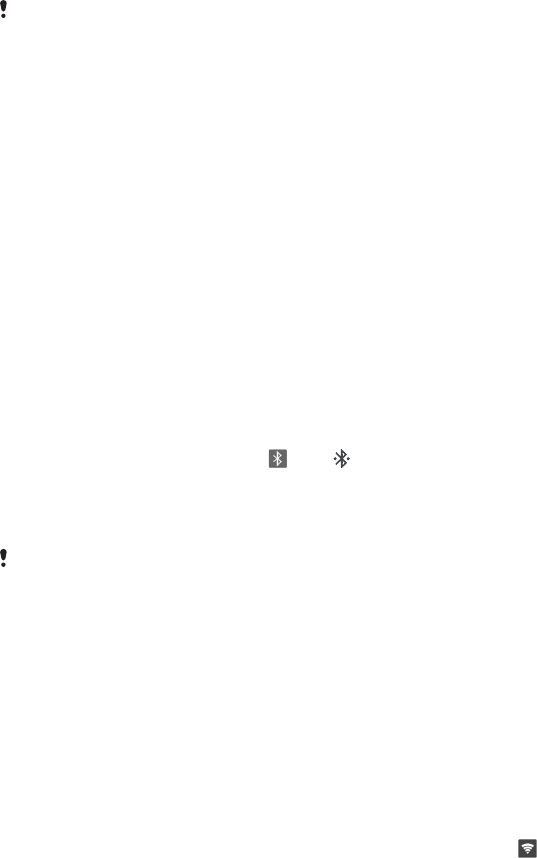
So geben Sie Ihre mobile Datenverbindung über den mobilen One-Touch-
Hotspot frei:
1Vergewissern Sie sich, dass die NFC-Funktion bei beiden Geräten aktiviert ist
und beide Bildschirme aktiv sind.
2Tippen Sie auf Einstellungen > Netzwerk & Internet > Hotspot und
Tethering.
3Tippen Sie auf Mobiler One-Touch-Hotspot. Halten Sie die beiden Geräte so
aneinander, dass sich die NFC-Erkennungsbereiche beider Geräte berühren,
und tippen Sie auf Verbinden.
Diese Funktion funktioniert nur bei Geräten, die auch WLAN-Tethering über NFC
unterstützen.
So geben Sie Ihre mobile Datenverbindung für ein weiteres Bluetooth-Gerät
frei
1Stellen Sie sicher, dass Ihr Gerät und das andere Bluetooth-Gerät
miteinander gekoppelt sind und dass die mobile Datenübertragung auf
Ihrem Gerät aktiviert ist.
2Ihr Gerät: Tippen Sie auf Einstellungen > Netzwerk & Internet > Hotspot
und Tethering. Tippen Sie auf den Schieber Bluetooth-Tethering, um die
Funktion zu aktivieren.
3Bluetooth-Gerät: Richten Sie das Gerät so ein, dass die
Netzwerkverbindung über Bluetooth erfolgt. Handelt es sich bei dem Gerät
um einen Computer, befolgen Sie die entsprechenden Anweisungen, um das
Setup abzuschließen. Wenn das Gerät mit dem Android-Betriebssystem
ausgestattet ist, tippen Sie unter Einstellungen > Geräteverbindung >
Zuvor verbundene Geräte auf das Symbol „Einstellungen“ neben dem
Namen des gekoppelten Geräts und tippen Sie dann auf den Schieber
Internetzugri.
4Ihr Gerät: Warten Sie, bis und in der Statusleiste erscheinen. Sobald
diese Symbole angezeigt werden, ist das Setup abgeschlossen.
5Tippen Sie erneut auf den Schieber Bluetooth-Tethering, um die Funktion zu
deaktivieren.
Die Funktion Bluetooth-Tethering wird immer dann deaktiviert, sobald Sie das Gerät oder
die Bluetooth-Funktion ausschalten.
So verwenden Sie Ihr Gerät als mobilen Hotspot
1Tippen Sie auf Einstellungen > Netzwerk & Internet > Hotspot und
Tethering.
2Tippen Sie auf Mobiler Hotspot > Hotspot konfigurieren.
3Geben Sie die Netzwerkname-Informationen ein.
4Tippen Sie auf das Feld Sicherheit, um einen Sicherheitstyp zu wählen.
Geben Sie ggf. ein Kennwort ein.
5Tippen Sie auf Speichern.
6Tippen Sie auf den Schalter oben in der Liste, um die Funktion zu aktivieren.
7Tippen Sie bei Auorderung zur Bestätigung auf OK. wird in der
Statusleiste angezeigt, sobald der mobile Hotspot aktiv ist.
8Um die Freigabe Ihrer Datenverbindung über WLAN zu beenden, tippen Sie
auf den Schalter Mobiler Hotspot, um die Funktion zu deaktivieren.
So benennen Sie den mobilen Hotspot um bzw. sichern diesen
1Tippen Sie auf Einstellungen > Netzwerk & Internet > Hotspot und
Tethering.
2Tippen Sie auf Mobiler Hotspot > Hotspot konfigurieren.
3Geben Sie die Netzwerkname-Informationen ein.
4Tippen Sie auf das Feld Sicherheit, um einen Sicherheitstyp zu wählen.
5Geben Sie ggf. ein Kennwort ein.
6Tippen Sie auf Speichern.
52
Dies ist eine Internetversion dieser Publikation. © Druckausgabe nur für den privaten Gebrauch.

Datennutzung kontrollieren
Sie können die während eines bestimmten Zeitraums auf und von Ihrem Gerät mit
mobiler Daten- oder WLAN-Verbindung übertragene Datenmenge verfolgen. Sie
können beispielsweise die Menge der von einzelnen Anwendungen genutzten
Daten anzeigen. Bei den über Ihre mobile Datenverbindung übertragenen Daten
können Sie Warnungen und Grenzen hinsichtlich der Datennutzung einstellen, um
zusätzliche Gebühren zu vermeiden.
Wenn Sie ein Gerät mit mehreren Benutzern gemeinsam verwenden, kann nur der
Eigentümer, also der Hauptbenutzer, die Datennutzungseinstellungen anpassen. Die
Anpassung von Datennutzungseinstellungen kann zwar zu einer größeren Kontrolle über
die Datennutzung führen, garantiert jedoch nicht, dass zusätzliche Gebühren vollständig
verhindert werden.
So reduzieren Sie die Datennutzung
1Tippen Sie auf Einstellungen > Netzwerk & Internet > Datennutzung >
Datensparmodus.
2Tippen Sie auf den Schieber, um die Funktion zu aktivieren oder zu
deaktivieren.
So schalten Sie die Datenübertragung ein oder aus
1Tippen Sie auf Einstellungen > Netzwerk & Internet > Datennutzung.
2Tippen Sie auf den Schieber Mobiler Datenverkehr, um die
Datenübertragung ein- oder auszuschalten.
Nach Ausschalten der Datenübertragung kann Ihr Gerät nach wie vor WLAN- und
Bluetooth-Verbindungen herstellen.
So stellen Sie eine Warnung in Bezug auf die Datennutzung ein
1Stellen Sie sicher, dass die mobile Datenübertragung eingeschaltet ist.
2Tippen Sie auf Einstellungen > Netzwerk & Internet > Datennutzung >
Datenwarnung & Datenlimit.
3Tippen Sie auf den Schieber neben Datenwarnung festlegen, um die
Warnstufe einzustellen.
4Tippen Sie auf Warnlimit für mobile Daten, und geben Sie das gewünschte
Datenlimit ein. Tippen Sie anschließend auf EINSTELLEN. Sie erhalten eine
Warnbenachrichtigung, wenn sich die Menge der Datenübertragung dem
von Ihnen eingestellten Niveau nähert.
So stellen Sie einen Grenzwert für mobile Daten ein
1Stellen Sie sicher, dass die mobile Datenübertragung eingeschaltet ist.
2Tippen Sie auf Einstellungen > Netzwerk & Internet > Datennutzung.
3Tippen Sie auf Datenwarnung & Datenlimit, dann auf den Schieber neben
Datenlimit festlegen und anschließend auf OK.
4Tippen Sie auf Datenlimit, um ein Limit für die mobile Datennutzung
einzustellen. Geben Sie das gewünschte Datenlimit ein und tippen Sie
anschließend auf EINSTELLEN.
Wenn die mobile Datennutzung den eingestellten Grenzwert erreicht, wird die mobile
Datenübertragung auf Ihrem Gerät automatisch ausgeschaltet.
So steuern Sie die Datennutzung einzelner Anwendungen
1Tippen Sie auf Einstellungen > Apps & Benachrichtigungen.
2Tippen Sie auf die Anwendung, die Sie steuern möchten, und dann auf
Datennutzung.
Die Leistung einzelner Anwendungen wird u. U. durch die Änderung entsprechender
Datennutzungseinstellungen beeinflusst.
53
Dies ist eine Internetversion dieser Publikation. © Druckausgabe nur für den privaten Gebrauch.

So überprüfen Sie Ihre Datennutzung
1Tippen Sie auf Einstellungen > Netzwerk & Internet > Datennutzung.
2Um Informationen über die von einzelnen Anwendungen übertragene
Menge an mobilen Daten anzuzeigen, tippen Sie auf Datennutzung durch
Apps.
3Um Informationen über die mit einer WLAN-Verbindung übertragene
Datenmenge anzuzeigen, tippen Sie auf WLAN-Datennutzung unter
Datennutzung.
Eine SIM-Karte für die Datenübertragung auswählen
Diese Funktion gilt nur für Dual-SIM-Geräte.
Wenn Sie ein Dual-SIM-Gerät verwenden, können Sie auswählen, welche SIM-Karte
zu einem bestimmten Zeitpunkt Daten verarbeitet. Dies können Sie bei der ersten
Einrichtung Ihres Geräts tun oder später über das Menü Einstellungen auswählen
oder ändern.
So ändern Sie die für die Datenübertragungen verwendete SIM-Karte
1Tippen Sie auf Einstellungen > Netzwerk & Internet > Dual-SIM >
Mobilfunkdaten.
2Wählen Sie die SIM-Karte, die Sie für Datenübertragungen verwenden
möchten.
Wählen Sie für eine schnellere Datenübertragung die SIM-Karte, die das schnellste
Mobilfunknetz unterstützt, zum Beispiel 4G.
Auswählen von Mobilfunknetzen
Ihr Gerät unterstützt die gleichzeitige Verwendung von bis zu drei
unterschiedlichen Netzen. Sie können aus den folgenden
Netzmoduskombinationen wählen:
•Ein WCDMA-Netz
•Ein GSM-Netz
•Ein WCDMA-Netz und ein GSM-Netz
•Ein LTE-Netz, ein WCDMA- und ein GSM-Netz
Das Gerät wechselt automatisch zwischen Mobilfunknetzen, je nachdem, welche
Mobilfunknetze in Ihrer Region verfügbar sind. Sie können das Gerät auch manuell
so einstellen, dass es einen bestimmten Mobilfunknetzmodus verwendet, wie zum
Beispiel WCDMA oder GSM. Wenn Sie ein Dual-SIM-Gerät verwenden, gilt dies für
jede SIM-Karte.
In der Statusleiste werden abhängig vom Mobilfunknetztyp oder -modus, mit dem
Sie verbunden sind, verschiedene Statussymbole angezeigt. Weitere Informationen
zu den verschiedenen Statussymbolen finden Sie unter
Statussymbole
auf
Seite 34.
Nur SIM-Karteneinschub 1 (der untere SIM-Karteneinschub) unterstützt die Verwendung
einer LTE-fähigen SIM-Karte.
So wählen Sie einen Netzwerkmodus aus
1Tippen Sie auf Einstellungen > Netzwerk & Internet > Mobilfunknetz.
2Wenn Sie ein Dual-SIM-Gerät nutzen, wählen Sie eine SIM-Karte aus.
3Tippen Sie auf Vorrangig Energie sparen > Bevorzugter Netzwerktyp und
wählen Sie einen Netzmodus aus.
54
Dies ist eine Internetversion dieser Publikation. © Druckausgabe nur für den privaten Gebrauch.

So wählen Sie manuell ein anderes Netz
1Tippen Sie auf Einstellungen > Netzwerk & Internet > Mobilfunknetz.
2Wenn Sie ein Dual-SIM-Gerät nutzen, wählen Sie eine SIM-Karte aus.
3Tippen Sie zum Deaktivieren auf den Schalter Vorrangig Energie sparen >
Netzwerk automatisch auswählen und dann auf Netzwerk.
4Wählen Sie ein Netz.
Bei manueller Wahl eines Netzes sucht Ihr Gerät nicht nach anderen Netzen, auch wenn Sie
sich außer Reichweite des manuell gewählten Netzes begeben.
So aktivieren Sie die automatische Netzauswahl
1Tippen Sie auf Einstellungen > Netzwerk & Internet > Mobilfunknetz.
2Wenn Sie ein Dual-SIM-Gerät nutzen, wählen Sie eine SIM-Karte aus.
3Tippen Sie auf Vorrangig Energie sparen und tippen Sie dann zum
Aktivieren auf den Schalter Netzwerk automatisch auswählen.
55
Dies ist eine Internetversion dieser Publikation. © Druckausgabe nur für den privaten Gebrauch.

Synchronisieren von Daten auf dem
Gerät
Synchronisieren mit Online-Konten
Synchronisieren Sie Ihr Gerät mit Kontaktdaten, E-Mails, Kalenderereignissen sowie
anderen Informationen aus Online-Konten, z. B. E-Mail-Konten wie Gmail™ und
Microsoft Exchange ActiveSync. Sie können Daten von diesen Konten automatisch
synchronisieren, indem Sie die Autosync-Funktion aktivieren. Sie können natürlich
auch jedes Konto manuell synchronisieren.
So richten Sie ein Online-Konto für die Synchronisierung ein
1Tippen Sie auf Einstellungen > Konten > Konto hinzufügen und wählen Sie
anschließend das Konto aus, das Sie hinzufügen möchten.
2Folgen Sie den Anweisungen, um ein Konto zu erstellen oder sich bei einem
Konto anzumelden.
So synchronisieren Sie manuell mit einem Online-Konto
1Tippen Sie auf Einstellungen > Konten.
2Tippen Sie auf den Namen des Kontos, mit dem Sie eine Synchronisierung
vornehmen möchten, und anschließend auf Kontosynchronisierung. Eine
Liste mit Objekten wird angezeigt, die mit dem Konto synchronisiert werden
können.
3Tippen Sie auf die zu synchronisierenden Objekte.
So entfernen Sie ein Online-Konto
1Tippen Sie auf Einstellungen > Konten.
2Wählen Sie ein Konto aus und tippen Sie auf Konto entfernen.
3Tippen Sie zur Bestätigung erneut auf Konto entfernen.
Synchronisieren mit Microsoft Exchange ActiveSync
Wenn Ihr Unternehmen ein Microsoft Exchange ActiveSync-Konto verwendet,
können Sie direkt von Ihrem Gerät aus auf Ihre geschäftlichen E-Mails,
Kalendertermine und Kontaktdaten zugreifen. Im Anschluss an das Setup finden
Sie Ihre Daten in den Anwendungen E-Mail, Kalender und Kontakte.
Die Fingerabdruck-Funktion steht für den US-amerikanischen Markt nicht zur Verfügung.
Wenn Sie ein Microsoft Exchange ActiveSync (EAS)-Konto auf Ihrem Xperia Gerät
eingerichtet haben, beschränken die EAS-Sicherheitseinstellungen die Art der
Bildschirmsperre möglicherweise auf eine PIN oder ein Kennwort. Dies ist der Fall, wenn Ihr
Netzwerkadministrator aus Sicherheitsgründen für das Unternehmen eine Bildschirmsperre
für alle EAS-Konten festlegt. Wenden Sie sich an den Netzbetreiber Ihres Unternehmens,
um zu überprüfen, welche Netzwerksicherheitsrichtlinien für Mobilgeräte gelten.
56
Dies ist eine Internetversion dieser Publikation. © Druckausgabe nur für den privaten Gebrauch.
So richten Sie ein EAS-Konto für die Synchronisierung ein
1Tippen Sie auf Einstellungen > Konten > Konto hinzufügen > Exchange
ActiveSync.
2Geben Sie Ihre Firmen-E-Mail-Adresse und Ihr Kennwort ein.
3Tippen Sie auf WEITER. Falls ein Fehler auftritt, geben Sie die Details zur
Domäne und zum Server Ihres Kontos manuell ein und tippen Sie dann auf
WEITER.
4Folgen Sie den Anweisungen auf dem Bildschirm, um das Setup
abzuschließen.
5Tippen Sie auf Mehr Synchronisierungsoptionen anzeigen, um eine
Synchronisierungsmethode, ein Synchronisierungsintervall und die Daten
auszuwählen, die mit Ihrem Gerät synchronisiert werden sollen.
6Tippen Sie auf WEITER und wählen Sie anschließend aus, wie Sie
benachrichtigt werden möchten, wenn Sie eine neue E-Mail empfangen.
7Tippen Sie auf WEITER, geben Sie einen Namen für das Firmenkonto ein und
tippen Sie anschließend auf Setup abschließen.
8Aktivieren Sie bei Auorderung den Geräteadministrator, um dem
Firmenserver die Einrichtung bestimmter Sicherheitsrichtlinien auf Ihrem
Gerät zu erlauben, z. B. die Deaktivierung der Sprachaufnahme und die
Verwendung einer Speicherverschlüsselung.
So entfernen Sie ein EAS-Konto
1Tippen Sie auf Einstellungen > Konten.
2Wählen Sie das EAS-Konto aus, das Sie entfernen möchten.
3Tippen Sie auf Konto entfernen.
4Tippen Sie zur Bestätigung erneut auf Konto entfernen.
57
Dies ist eine Internetversion dieser Publikation. © Druckausgabe nur für den privaten Gebrauch.
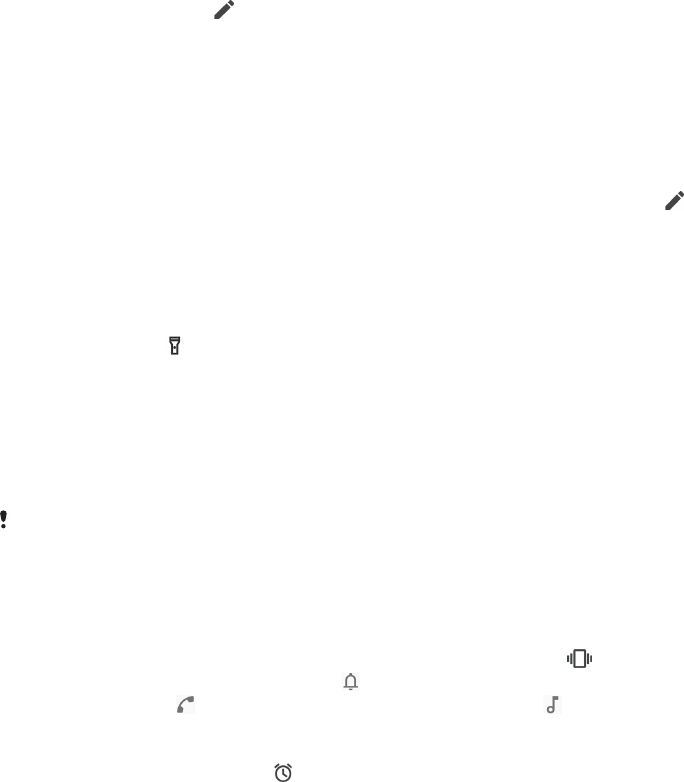
Grundlegende Einstellungen
Zugreifen auf Einstellungen
Über das Menü „Einstellungen“ können Sie die Einstellungen Ihres Geräts anzeigen
und ändern. Das Menü „Einstellungen“ ist sowohl über den
Anwendungsbildschirm als auch über das Benachrichtigungsfeld zugänglich.
So önen Sie vom Anwendungsbildschirm aus das Menü mit den
Geräteeinstellungen
•Tippen Sie auf Einstellungen.
So lassen Sie sich Informationen über Ihr Gerät anzeigen
•Tippen Sie auf Einstellungen > System > Über das Telefon.
So rufen Sie das Fenster mit den Schnelleinstellungen auf:
•Ziehen Sie die Statusleiste mit zwei Fingern nach unten.
So wählen Sie aus, welche Einstellungen im Fenster der Schnelleinstellungen
angezeigt werden sollen:
1Ziehen Sie die Statusleiste mit zwei Fingern vollständig nach unten und
tippen Sie dann auf .
2Um eine Einstellung zum Fenster mit den Schnelleinstellungen
hinzuzufügen, ziehen Sie das entsprechende Symbol in den oberen Bereich
des Bildschirms und legen es dort ab. Um eine Einstellung zu entfernen,
ziehen Sie das Symbol in den unteren Bereich des Bildschirms und legen Sie
es dort ab.
So ordnen Sie das Fenster mit den Schnelleinstellungen neu an:
1Ziehen Sie die Statusleiste vollständig nach unten und tippen Sie auf .
2Berühren und halten Sie ein Symbol und verschieben Sie es dann an die
gewünschte Position.
So schalten Sie die Taschenlampe ein:
1Ziehen Sie die Statusleiste mit zwei Fingern nach unten.
2Tippen Sie auf .
Lautstärke, Vibration und Ton
Die Lautstärke und die Vibration können entweder mit den Lautstärketasten oder
durch Ändern einer Einstellung verändert werden. Sounds und Töne können nur
über eine Einstellung verändert werden.
App-Einstellungen können die gewählten Lautstärke-, Vibrations- und Toneinstellungen
überschreiben.
Lautstärke und Vibration
Sie können die Rufton-, Medien-, Wecker- und Anruflautstärke ändern. Darüber
hinaus können Sie das Gerät so einstellen, dass es vibriert . Die Lautstärke für
Ruftöne und Benachrichtigungen wirkt sich auf Benachrichtigungen aus, die
Anruflautstärke auf Anrufe und die Medienlautstärke auf Musik, Videos,
Spiele und andere Medien. Wenn Sie beispielsweise die Lautstärke während der
Wiedergabe eines Videos ändern, wird die Medienlautstärke geändert. Die
Weckerlautstärke wird mit angezeigt.
58
Dies ist eine Internetversion dieser Publikation. © Druckausgabe nur für den privaten Gebrauch.
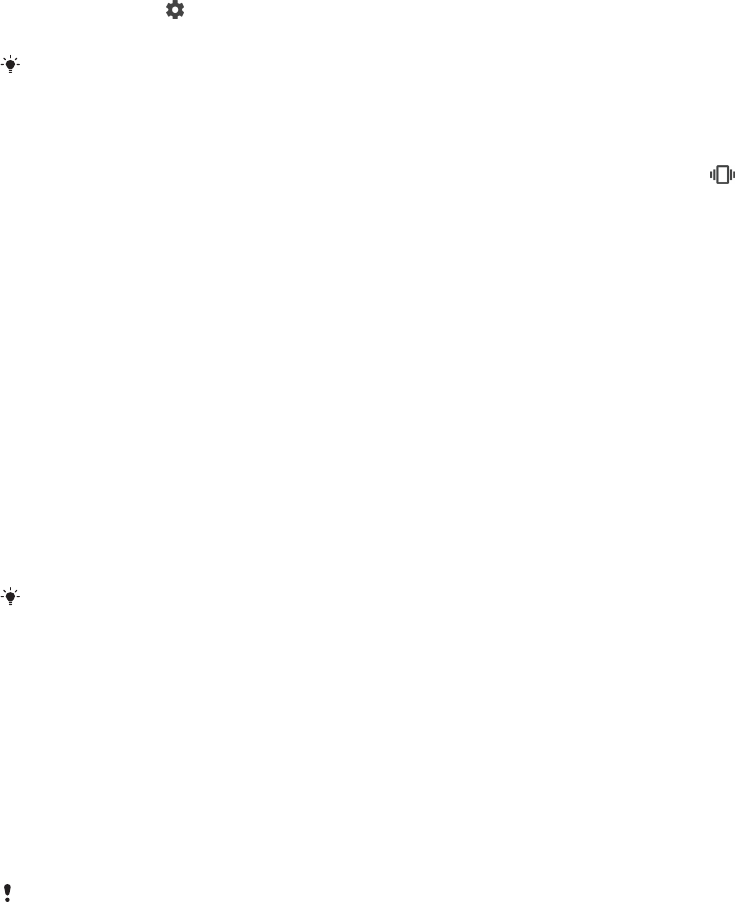
So ändern Sie die Lautstärke
1Drücken Sie die Lautstärketaste aufwärts oder abwärts. Dadurch ändert sich
die Medienlautstärke.
2Um die Lautstärke von Rufton, Benachrichtigung oder Wecker zu ändern,
tippen Sie auf . Verwenden Sie die einzelnen Schieber, um die Lautstärke
einzustellen.
Tippen Sie auf ein Lautstärke-Symbol, um die Lautstärke schnell ein- oder auszuschalten.
So aktivieren Sie den Vibrationsmodus
1Drücken Sie die Lautstärketaste aufwärts oder abwärts.
2Tippen Sie einmal oder mehrmals auf das Symbol über dem Schieber, bis
angezeigt wird.
So aktivieren Sie Ton mit Vibration für eingehende Anrufe
1Tippen Sie auf Einstellungen > Ton.
2Tippen Sie auf den Schieber Bei Anrufen auch vibrieren, um die Funktion zu
aktivieren.
Sounds und Töne
So stellen Sie den Rufton ein
1Tippen Sie auf Einstellungen > Ton > Klingelton.
2Wenn Sie ein Dual-SIM-Gerät nutzen, wählen Sie eine SIM-Karte aus.
3Wählen Sie eine Option aus der Liste aus oder tippen Sie auf Klingelton
hinzufügen und wählen Sie eine auf Ihrem Gerät gespeicherte Musikdatei
aus.
4Tippen Sie zur Bestätigung auf OK.
Weitere Informationen zum Einstellen eines bestimmten Ruftons für einen Kontakt finden
Sie unter
Kontakte hinzufügen und bearbeiten
auf Seite 76. Dual-SIM-Nutzer können für
jede SIM-Karte unterschiedliche Ruftöne einstellen.
So stellen Sie den Benachrichtigungston ein
1Tippen Sie auf Einstellungen > Ton > Benachrichtigungston.
2Wählen Sie einen Ton aus der Liste aus oder wählen Sie Ohne, um alle
Benachrichtigungstöne aus- und nur Vibrationen für Benachrichtigungen
einzuschalten.
3Um eine Musikdatei auszuwählen, die auf Ihrem Gerät gespeichert ist,
tippen Sie auf Klingelton hinzufügen.
4Tippen Sie zur Bestätigung auf OK.
Sie können Ihre App-Einstellungen so ändern, dass ein Ton von einer bestimmten App
zugelassen wird, auch wenn der Benachrichtigungston auf Ohne eingestellt ist. Siehe
Benachrichtigungen
auf Seite 31.
So aktivieren oder deaktivieren Sie andere Sounds und Töne
1Tippen Sie auf Einstellungen > Ton > Vorrangig Energie sparen.
2Tippen Sie auf die Schieber, um die verschiedenen Klänge und Töne zu
aktivieren oder zu deaktivieren.
Gerät mit Nicht stören lautlos stellen
Aktivieren Sie Nicht stören, um Töne stumm zu schalten und Vibrationen und
visuelle Hinweise zu begrenzen, wenn Sie nicht gestört werden möchten, z. B.
nachts.
Einstellungsoptionen
•Benachrichtigungen
59
Dies ist eine Internetversion dieser Publikation. © Druckausgabe nur für den privaten Gebrauch.

•Ausnahmen
•Dauer
•Automatische Aktivierung
So aktivieren oder deaktivieren Sie den Nicht stören
1Ziehen Sie die Statusleiste mit zwei Fingern nach unten, um das Fenster mit
den Schnelleinstellungen aufzurufen.
2Tippen Sie auf .
Automatische Regeln
Sie können automatische Regeln festlegen, um den Nicht stören-Modus für
bestimmte Zeiten oder Ereignisse zu aktivieren.
So legen Sie eine automatische Regel fest
1Tippen Sie auf Einstellungen > Ton > Bitte nicht stören > Automatisch
aktivieren.
2Tippen Sie auf eine automatische Regel, z. B. auf Schlafen.
3Stellen Sie die Zeit und das Verhalten wie gewünscht ein. Um den Namen
der Regel zu ändern, tippen Sie auf .
4Tippen Sie auf den Schieber, um die Regel zu aktivieren.
Tippen Sie auf Regel hinzufügen und befolgen Sie dann die Anweisungen auf dem
Bildschirm, um eine neue Regel zu erstellen.
So stellen Sie bei aktiviertem Nicht stören-Modus den Benachrichtigungston
ein
1Tippen Sie auf Einstellungen > Ton > Nicht stören.
2Tippen Sie auf Benachrichtigungen.
3Wählen Sie eine Option.
So legen Sie Ausnahmen für den Nicht stören-Modus fest
1Tippen Sie auf Einstellungen > Ton > Nicht stören.
2Tippen Sie auf die Optionen unter Ausnahmen.
3Tippen Sie auf die jeweiligen Schalter, um eine oder mehrere Optionen zu
aktivieren.
So stellen Sie den Zeitpunkt zum Deaktivieren des Modus Nicht stören ein
1Tippen Sie auf Einstellungen > Ton > Nicht stören.
2Tippen Sie auf Dauer.
3Wählen Sie eine Einstellung und tippen Sie auf OK. Sie können die Stunden
einstellen, indem Sie auf „+“ oder „-“ tippen.
Bildschirmeinstellungen
Sie können Bildschirmverhalten, Helligkeit sowie Anzeigegröße und -qualität
ändern. Wählen Sie z. B. eine größere Schriftart oder Anzeigegröße zum leichteren
Lesen, oder wählen Sie den Handschuhmodus, um mit Handschuhen auf dem
Bildschirm zu navigieren.
Wenn Sie den Hintergrund und das Design ändern möchten, lesen Sie
Hintergrund
und Designs
auf Seite 30. Wenn Sie den Zeitraum ändern möchten, nach dem der
Bildschirm automatisch ausgeschaltet wird, lesen Sie
Bildschirm ein- oder
ausschalten
auf Seite 22.
So ändern Sie eine Bildschirmeinstellung
1Tippen Sie auf Einstellungen > Display.
2Tippen Sie auf die Einstellung, die Sie ändern möchten.
3Verwenden Sie die Schieber, Kontrollkästchen oder zusätzliche Menüs zum
Anpassen.
60
Dies ist eine Internetversion dieser Publikation. © Druckausgabe nur für den privaten Gebrauch.

Helligkeit
Stellen Sie die Helligkeitsstufe mit dem Schieber ein. Sie können auch die
Automatische Helligkeit aktivieren, um die Helligkeit abhängig vom
Umgebungslicht automatisch zu optimieren.
Weißabgleich
Wählen Sie die gewünschte Voreinstellung. Sie können auch die Schieber zum
Einstellen des Weißabgleichs verwenden, indem Sie Benutzerdefiniert wählen. Um
die Standardeinstellung wiederherzustellen, wählen Sie Standard.
Spektrum und Kontrast von Farben
Verbessern Sie die Qualität von Fotos und Videos, wenn Sie sie auf Ihrem Gerät
anzeigen. Verwenden Sie beispielsweise den Super-Vivid-Modus, um Farben auf
dem Bildschirm lebendiger erscheinen zu lassen.
Wenn der Professioneller Modus ausgewählt ist, kann der HDR-Konverter nicht verwendet
werden.
Bildschirmdrehung
Sie können den Bildschirm so einrichten, dass er sich automatisch dreht, wenn das
Gerät gedreht wird, oder dass er Hochformat bleibt.
Bildschirmschoner
Richten Sie einen Bildschirmschoner ein, der automatisch Farben, Fotos oder eine
Diashow anzeigt, wenn das Gerät angeschlossen ist oder lädt und der Bildschirm
nicht verwendet wird. Auf einem Gerät, das von mehreren Personen genutzt wird,
kann jeder Benutzer individuelle Einstellungen für den Bildschirmschoner
festlegen.
Cover auswählen
Wenn Sie ein Display-Cover oder eine Telefonhülle verwenden, passen Sie Ihren
Bildschirm an die Art des Covers bzw. der Hülle an.
Videobildoptimierung
Sie können X-Reality mit dem HDR-Konverter verwenden, um die visuelle Qualität
von Videos zu verbessern, wenn Sie sie auf Ihrem Gerät ansehen. Mit dieser
Funktion werden Videos, die im SDR-Modus aufgenommen wurden, in HDR-
ähnlicher Qualität wiedergegeben.
Diese Funktion ist nur bei bestimmte Anwendungen anwendbar.
So ändern Sie eine Bildschirmsperre-Einstellung
1Tippen Sie auf Einstellungen > Display > Vorrangig Energie sparen >
Einstellungen für Sperrbildschirm.
2Tippen Sie auf die Einstellung, die Sie ändern möchten.
3Verwenden Sie zum Anpassen die Schieber, Kontrollkästchen oder
zusätzliche Menüs.
Bildschirm anheften
Nutzen Sie die Funktion „Bildschirm anheften“, wenn Sie nur den Bildschirm für
eine bestimmte Anwendungen anzeigen möchten. Wenn Sie beispielsweise ein
Spiel spielen und Sie aus Versehen die Navigationstaste „Startbildschirm“
berühren, dann verhindert die Funktion „Bildschirm anheften“, dass der aktive
Bildschirm der App minimiert wird. Sie können diese Funktion auch verwenden,
wenn Sie Ihr Gerät an eine andere Person ausleihen. Auf diese Weise ist es
schwieriger für diese Person, mehr als eine Anwendung auf Ihrem Gerät
61
Dies ist eine Internetversion dieser Publikation. © Druckausgabe nur für den privaten Gebrauch.
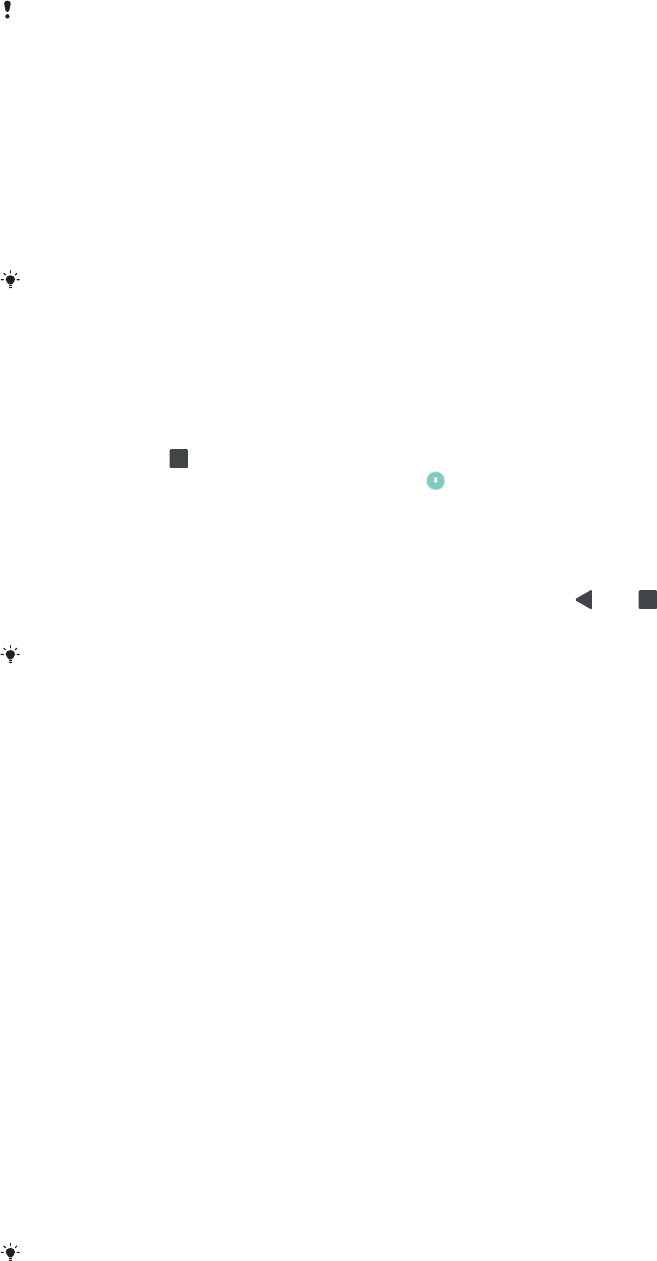
aufzurufen. Sie können beispielsweise Ihr Gerät an jemanden ausleihen, damit
dieser ein Foto aufnehmen kann. In diesem Fall können Sie die Kameraanwendung
an den Bildschirm heften, damit die Person nicht einfach andere Apps wie E-Mail
önen kann.
Das Anheften des Bildschirms ist keine Sicherheitsfunktion und hält andere Benutzer nicht
davon ab, den Anheftung rückgängig zu machen und dennoch auf Ihr Gerät zuzugreifen.
Um Ihre Daten zu schützen, sollten Sie Ihr Gerät so einrichten, dass es nach einer Pin, einem
Passwort oder einem Muster fragt, bevor jemand die Anheftung an den Bildschirm
aufheben kann.
So aktivieren oder deaktivieren Sie die Bildschirmfixierung
1Tippen Sie auf Einstellungen > Bildschirmsperre & Sicherheit > Vorrangig
Energie sparen > Bildschirmfixierung.
2Tippen Sie auf den Schieber, um die Funktion zu aktivieren oder zu
deaktivieren.
Die Bildschirmfixierung funktioniert auch ohne Muster, PIN oder Kennwort.
So heften Sie einen Bildschirm an
1Stellen Sie sicher, dass die Funktion „Bildschirm anheften“ auf Ihrem Gerät
aktiviert ist.
2Önen Sie eine Anwendung und rufen Sie den Bildschirm auf, den Sie
anheften möchten.
3Tippen Sie auf .
4Wischen Sie nach oben und tippen Sie auf , um das Symbol zum Anheften
des Bildschirms anzuzeigen.
5Tippen Sie in dem daraufhin angezeigten Fenster auf OK.
So heben Sie die Anheftung des Bildschirms auf
•Berühren und halten Sie auf dem angehefteten Bildschirm und , bis die
Anheftung aufgehoben ist.
Wenn Sie beim Aktivieren der Anheftung des Bildschirms eine Sicherheitsoption
ausgewählt haben, müssen Sie das Muster, die PIN oder das Kennwort zur Entsperrung des
Geräts eingeben, um die Anheftung des Bildschirms aufzuheben.
App-Einstellungen
Für einige Apps sind Berechtigungen erforderlich, sobald Sie sie benutzen. Über
das Menü „Einstellungen“ oder das Dialogfeld „Berechtigung bestätigen“ können
Sie die Berechtigungen für Apps einzeln erlauben oder verweigern. Die
Anforderungen für Berechtigungen hängen von der Gestaltung der App ab.
Erlauben oder Verweigern von Berechtigungen
Sie können Berechtigungen entweder erlauben oder verweigern, wenn das
entsprechende Dialogfeld angezeigt wird. Wenn Sie vorher eine andere Android-
Version verwendet haben, wurden für die meisten Apps bereits die erforderlichen
Berechtigungen erteilt.
So lassen Sie eine Berechtigung zu:
•Um eine Berechtigung zu erlauben, tippen Sie auf Zulassen. Sie können das
Kontrollkästchen Nicht mehr fragen markieren.
So verweigern eine Berechtigung
•Um eine Berechtigung zu verweigern, tippen Sie auf Ablehnen, wenn das
Dialogfeld angezeigt wird.
Einige Apps können weiterhin verwendet werden, auch wenn Berechtigungen für diese
Apps verweigert wurden.
62
Dies ist eine Internetversion dieser Publikation. © Druckausgabe nur für den privaten Gebrauch.

Kritische Berechtigungen
Einige Berechtigungen sind für Apps unbedingt erforderlich, damit diese wie
vorgesehen funktionieren. In solchen Fällen werden Sie über ein Dialogfeld
entsprechend informiert.
So konfigurieren Sie Anwendungen
1Tippen Sie auf Einstellungen > Apps & Benachrichtigungen.
2Wählen Sie eine Konfigurationsoption aus. Wählen Sie dann z. B. eine
Anwendung, die Sie konfigurieren möchten.
So lassen Sie kritische Berechtigungen zu
1Tippen Sie auf Einstellungen > Apps & Benachrichtigungen > Vorrangig
Energie sparen > App-Berechtigungen.
2Wählen Sie eine Option und tippen Sie dann auf den entsprechenden
Schieber, um Berechtigungen einzustellen.
Automatische Updates von Anwendungen erlauben oder
verweigern
Falls die automatische Update-Funktion aktiviert ist, werden Ihre Anwendungen
aktualisiert, ohne dass Sie gefragt werden. So werden Sie möglicherweise nicht
merken, dass große Mengen an Daten heruntergeladen werden. Um mögliche
hohe Kosten für die Datenübertragung zu vermeiden, können Sie die automatische
Updates deaktivieren oder diese nur für WLAN-Verbindungen aktivieren. Um
automatische Updates von Anwendungen zu verhindern, müssen Sie die
automatische Update-Funktion sowohl in der Anwendung „Play Store™“ als auch
in der Anwendung „What's New“ deaktivieren.
So aktivieren oder deaktivieren Sie im Play Store automatische Updates für alle
Anwendungen
1Tippen Sie auf .
2Tippen Sie auf und anschließend auf Einstellungen > Anwendungen
automatisch aktualisieren.
3Wählen Sie die gewünschte Option.
So aktivieren oder deaktivieren Sie in Whats New automatische Updates für
alle Anwendungen
1Tippen Sie auf .
2Tippen Sie auf und anschließend auf Einstellungen > Anwendungen
automatisch aktualisieren.
3Wählen Sie die gewünschte Option.
App-Verknüpfung
Auf Ihrem Gerät kann festgelegt werden, welche Standard-App für einen
bestimmten Web-Link verwendet wird. Das bedeutet: Wenn der Link gesetzt ist,
müssen Sie nicht bei jedem Önen eines Links eine entsprechende App
auswählen. Sie können die Standard-App jederzeit ändern.
So verwalten Sie App-Links über das Einstellungsmenü
1Tippen Sie auf Einstellungen > Apps & Benachrichtigungen.
2Tippen Sie auf Standard-Apps > Links önen.
3Wählen Sie eine App aus und legen Sie die gewünschten Einstellungen fest.
Zurücksetzen von Anwendungen
Sie können eine Anwendung zurücksetzen oder Anwendungsdaten löschen, wenn
Ihre Anwendung nicht mehr reagiert oder Probleme im Gerät verursacht.
63
Dies ist eine Internetversion dieser Publikation. © Druckausgabe nur für den privaten Gebrauch.
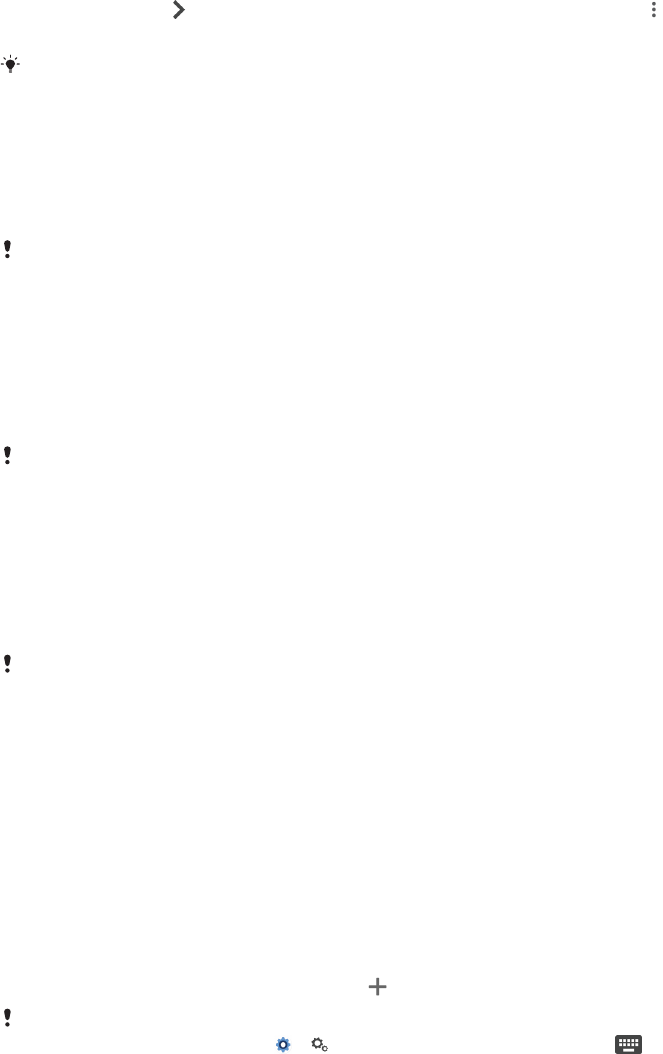
So setzen Sie Anwendungsvoreinstellungen zurück
1Tippen Sie auf Einstellungen > Apps & Benachrichtigungen.
2Tippen Sie auf , um alle Anwendungen anzeigen. Tippen Sie auf > App-
Einstellungen zurücksetzen > Apps zurücksetzen.
Durch das Zurücksetzen von Anwendungsvoreinstellungen werden keine
Anwendungsdaten von Ihrem Gerät gelöscht.
So löschen Sie Anwendungsdaten
1Tippen Sie auf Einstellungen > Apps & Benachrichtigungen.
2Wählen Sie eine Anwendung oder einen Dienst aus und tippen Sie dann auf
Speicher > DATEN LÖSCHEN > OK.
Wenn Sie Anwendungsdaten löschen, werden die Daten der ausgewählten Anwendung
dauerhaft von Ihrem Gerät gelöscht. Die Option zum Löschen von Anwendungsdaten ist
nicht für alle Anwendungen oder Dienste verfügbar.
So löschen Sie den Cache einer Anwendung
1Tippen Sie auf Einstellungen > Apps & Benachrichtigungen.
2Wählen Sie eine Anwendung oder einen Dienst aus und tippen Sie dann auf
Speicher > CACHE LEEREN.
Die Option zum Löschen des Anwendungs-Caches ist nicht für alle Anwendungen oder
Dienste verfügbar.
So löschen Sie die Standardeinstellung für eine Anwendung
1Tippen Sie auf Einstellungen > Apps & Benachrichtigungen.
2Wählen Sie eine Anwendung oder einen Dienst aus und tippen Sie dann auf
Vorrangig Energie sparen > Standardmäßig önen > STANDARD-
EINSTELLUNG ZURÜCKSETZEN.
Die Option zum Löschen der Standardeinstellungen für eine Anwendung ist nicht für alle
Anwendungen oder Dienste verfügbar.
Spracheinstellungen
Sie können eine Standardsprache für Ihr Gerät festlegen und Ihre Auswahl zu
einem späteren Zeitpunkt ändern. Außerdem können Sie die Eingabesprache für
die Texteingabe ändern.
So ändern Sie die Sprache
1Tippen Sie auf Einstellungen > System > Sprachen & Eingabe > Sprachen.
2Um die Sprache zu ändern, ziehen Sie die gewünschte Sprache zum Anfang
der Liste und legen Sie diese dort ab. Sollte die gewünschte Sprache derzeit
nicht aufgelistet sein, tippen Sie auf , um sie hinzuzufügen.
Wenn Sie die falsche Sprache gewählt haben und Sie daher die Menübezeichnungen nicht
lesen können, tippen Sie auf > . Wählen Sie dann den Text neben und anschließend
den ersten Eintrag im Menü, das sich daraufhin önet. Sie können dann die gewünschte
Sprache wählen.
Datum und Uhrzeit
Sie können das Datum und die Uhrzeit im Gerät ändern.
64
Dies ist eine Internetversion dieser Publikation. © Druckausgabe nur für den privaten Gebrauch.
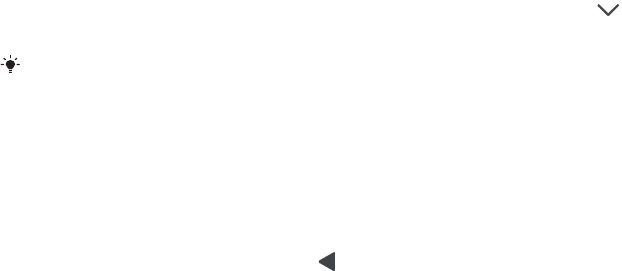
So stellen Sie das Datum manuell ein
1Tippen Sie auf Einstellungen > System > Datum & Uhrzeit.
2Deaktivieren Sie die Funktion Autom. Datum/Uhrzeit, indem Sie auf den
Schieber tippen.
3Tippen Sie auf Datum festlegen.
4Streichen Sie nach links oder rechts oder verwenden Sie die Pfeiltasten, um
das gewünschte Datum einzustellen.
5Tippen Sie auf OK.
So stellen Sie die Uhrzeit manuell ein
1Tippen Sie auf Einstellungen > System > Datum & Uhrzeit.
2Deaktivieren Sie die Funktion Autom. Datum/Uhrzeit, indem Sie auf den
Schieber tippen.
3Tippen Sie auf Uhrzeit festlegen.
4Wählen Sie die entsprechenden Werte für die Stunden und die Minuten aus.
5Tippen Sie auf OK.
So stellen Sie die Zeitzone ein
1Tippen Sie auf Einstellungen > System > Datum & Uhrzeit.
2Deaktivieren Sie die Funktion Automatische Zeitzone, indem Sie auf den
Schieber tippen.
3Tippen Sie auf Zeitzone auswählen.
4Wählen Sie eine Option.
Verbessern der Soundausgabe
Sie können den Sound Ihres Geräts verbessern, indem Sie individuelle
Soundeinstellungen, wie z. B. den Equalizer und Surround-Sound, manuell
aktivieren. Sie können die Dynamik-Normalisierung aktivieren, um
Lautstärkenunterschiede zwischen Musiktiteln oder Videos zu minimieren. Darüber
hinaus können Sie die Qualität der komprimierten nahezu auf High-Resolution
Audio-Qualität verbessern, wenn Sie einen kabelgebundene Kopfhörer
verwenden.
So verbessern Sie die Soundausgabe automatisch
1Tippen Sie auf Einstellungen > Ton > Audio-Einstellungen.
2Deaktivieren Sie die Funktion DSEE HX, wenn sie aktiviert ist, indem Sie auf
den Schieber tippen.
3Aktivieren Sie die Funktion ClearAudio+, indem Sie auf den Schieber tippen.
So passen Sie manuell die Toneinstellungen an
1Tippen Sie auf Einstellungen > Ton > Audio-Einstellungen.
2Ist die Funktion ClearAudio+ oder die Funktion DSEE HX aktiviert, tippen Sie
auf den Schieber, um sie zu deaktivieren.
3Tippen Sie auf Soundeekte > Equalizer.
4Ziehen Sie zum manuellen Anpassen des Tons die Frequenzbandtasten. Um
eine voreingestellte Anordnung auszuwählen, tippen Sie auf , wählen Sie
eine Anordnung und tippen Sie dann zur Bestätigung auf OK.
Die manuelle Anpassung der Einstellungen für die Tonausgabe hat keinen Einfluss auf die
Anwendungen zur Sprachkommunikation. Es ändert sich beispielsweise nichts an der
Soundqualität bei Sprachanrufen.
So schalten Sie die Surround-Sound-Funktion ein
1Tippen Sie auf Einstellungen > Ton > Audio-Einstellungen > Soundeekte
> Surround Sound (VPT).
2Streichen Sie nach links oder rechts, um eine Einstellung auszuwählen, und
tippen Sie zur Bestätigung auf .
65
Dies ist eine Internetversion dieser Publikation. © Druckausgabe nur für den privaten Gebrauch.

So verringern Sie die Lautstärkeunterschiede mit der Dynamik-Normalisierung
1Tippen Sie auf Einstellungen > Ton > Audio-Einstellungen.
2Deaktivieren Sie die Funktion DSEE HX, wenn sie aktiviert ist, indem Sie auf
den Schieber tippen.
3Aktivieren Sie die Funktion Dynamik-Normalisierung, indem Sie auf den
Schieber tippen.
So führen Sie ein Qualitätsupgrade für komprimierte Musikdateien durch
1Tippen Sie auf Einstellungen > Ton > Audio-Einstellungen.
2Aktivieren Sie die Funktion DSEE HX, indem Sie auf den Schieber tippen.
Diese Einstellung steht nur für kabelgebundene Kopfhörer zur Verfügung, die High-
Resolution Audio unterstützen.
Geräuschminimierung
Ihr Gerät unterstützt Headsets mit Geräuschminimierung. In Verbindung mit einem
Headset mit Geräuschminimierung können Sie mit Ihrem Gerät eine noch bessere
und klarere Audioqualität genießen, wenn Sie in einer geräuschvollen Umgebung
wie beispielsweise in einem Bus, Zug oder Flugzeug Musik hören. Sie können diese
Funktion auch nutzen, um eine ruhige Umgebung zum Lernen, Arbeiten oder
Lesen zu schaen.
Für eine optimale Leistung empfehlen sich Headsets mit Geräuschminimierung von Sony.
So verwenden Sie ein Headset mit Geräuschminimierung
1Schließen Sie das Headset mit Geräuschminimierung an Ihr Gerät an.
2Tippen Sie auf > Einstellungen > Ton > Zubehöreinstellungen >
Geräuschreduzierung, und aktivieren Sie dann die Funktion
Geräuschreduzierung, indem Sie auf den Schieber tippen.
3Tippen Sie auf Headset-/Kopfhörertyp und wählen Sie die Art des
Headsets/Kopfhörers aus.
4Wenn Geräuschreduzierung nur beim Hören von Musik, bei der
Wiedergabe von Videos oder bei aktivem Bildschirm aktiviert werden soll,
tippen Sie auf den Schieber Energiesparmodus, um diese Funktion zu
aktivieren.
5Wenn Geräuschreduzierung aktiviert sein soll, während ein Headset
angeschlossen ist, tippen Sie auf den Schieber Energiesparmodus, um die
Funktion zu deaktivieren.
Ein Headset mit Geräuschminimierung ist beim Kauf u. U. nicht im Lieferumfang des Geräts
inbegrien.
Sie können die Funktion Geräuschreduzierung über das Fenster für Schnelleinstellungen
aktivieren, wenn ein Headset mit Geräuschminimierung mit deinem Gerät verbunden ist.
So passen Sie die Einstellungen an eine geräuschvolle Umgebung an
1Vergewissern Sie sich, dass ein Headset mit Geräuschminimierung mit Ihrem
Gerät verbunden ist.
2Tippen Sie auf Einstellungen > Ton > Zubehöreinstellungen >
Geräuschreduzierung > Umgebung f. Geräuschred..
3Wählen Sie den relevanten Geräuschumgebungstyp und tippen Sie dann auf
OK.
Mehrere Benutzerkonten
Ihr Gerät unterstützt mehrere Benutzerkonten, sodass sich verschiedene Benutzer
einzeln beim Gerät anmelden und es verwenden können. Mehrere Benutzerkonten
eignen sich besonders in Situationen, wenn Sie dasselbe Gerät mit anderen
Personen teilen oder Ihr Gerät vorübergehend jemandem ausleihen. Der Benutzer,
der das Gerät zum ersten Mal einrichtet, wird zum Besitzer des Geräts. Nur der
66
Dies ist eine Internetversion dieser Publikation. © Druckausgabe nur für den privaten Gebrauch.
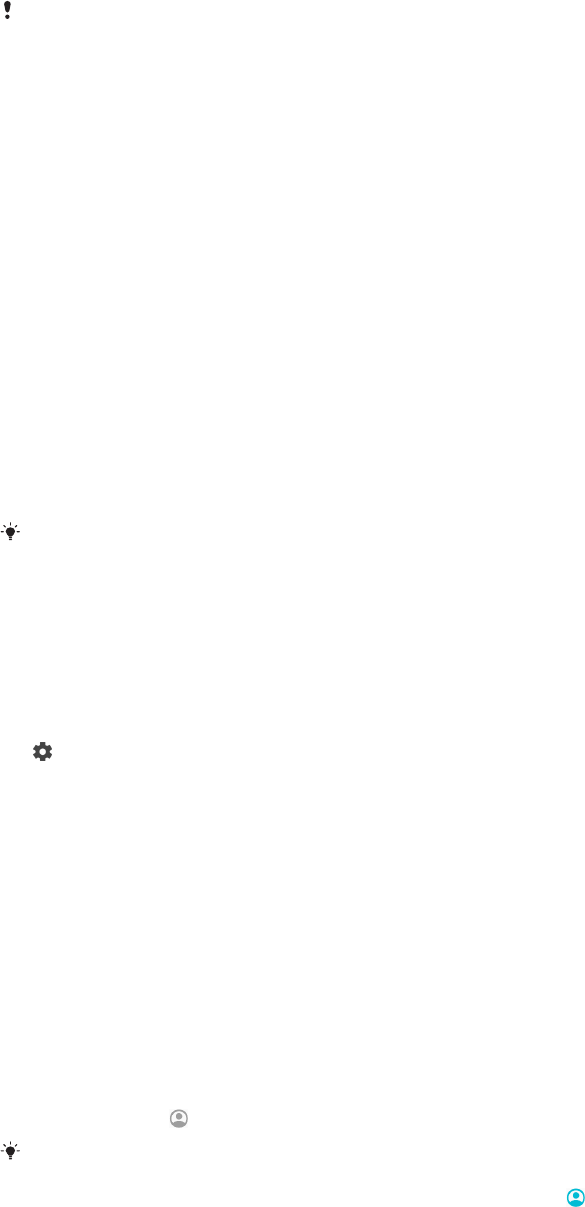
Besitzer kann die Konten anderer Benutzer verwalten. Neben dem Besitzerkonto
gibt es noch zwei weitere Arten von Konten:
•Regelmäßige Benutzer: Diese Kontenart eignet sich für jemanden, der Ihr Gerät
regelmäßig nutzt.
•Gast: Das Gastkonto bietet sich für jemanden an, der Ihr Gerät nur vorübergehend
benutzen möchte.
Einige Funktionen stehen nur dem Besitzer zur Verfügung. Beispielsweise kann nur der
Besitzer Downloads von anderen Quellen als Google Play™ gestatten.
Informationen zu Konten für regelmäßige Benutzer
Indem Sie Konten für regelmäßige Benutzer hinzufügen, können Sie anderen
Benutzern erlauben, andere Startbildschirme, Hintergründe und allgemeine
Einstellungen auszuwählen. Sie erhalten zudem separaten Zugri auf
Anwendungen und Speicherplatz für Musikdateien und Fotos. Sie können bis zu
sieben Konten für regelmäßige Benutzer auf Ihrem Gerät hinzufügen.
So fügen Sie ein Konto für einen regelmäßigen Benutzer hinzu
1Vergewissern Sie sich, dass Sie als Eigentümer angemeldet sind, also als die
Person, die das Gerät zum ersten Mal eingerichtet hat.
2Tippen Sie auf Einstellungen > System > Vorrangig Energie sparen >
Mehrere Nutzer > Nutzer hinzufügen.
3Tippen Sie auf OK. Das neue Konto wurde erstellt.
4Tippen Sie auf Jetzt einrichten. Der Bildschirm wird gesperrt und das Symbol
für den neu hinzugefügten Benutzer wird oben rechts angezeigt.
5Entsperren Sie den Bildschirm, indem Sie nach oben streichen.
6Befolgen Sie die Bildschirmanweisungen, um das Konto für den Benutzer
einzurichten.
Sie können auf jedem Bildschirm ein Konto für einen regelmäßigen Benutzer in der
Statusleiste hinzufügen. Ziehen Sie die Statusleiste einfach ganz nach unten, tippen Sie auf
das Benutzer-Symbol und dann auf Nutzer hinzufügen.
So löschen Sie ein Konto für einen regelmäßigen Benutzer von Ihrem Gerät
1Vergewissern Sie sich, dass Sie als Eigentümer angemeldet sind.
2Tippen Sie auf Einstellungen > System > Vorrangig Energie sparen >
Mehrere Nutzer.
3Tippen Sie neben dem Namen des Benutzers, den Sie löschen möchten, auf
und anschließend auf Nutzer entfernen > LÖSCHEN.
Informationen zum Gäste-Konto
Wenn jemand Ihr Gerät nur vorübergehend benutzen möchte, dann können Sie ein
Gäste-Konto für diesen Benutzer aktivieren. Im Gastmodus startet Ihr Gerät als neu
installiertes System und nur mit den vorinstallierten Apps. Sobald der Gast Ihr
Gerät nicht mehr verwendet, können Sie die Sitzung löschen, sodass der nächste
Gast neu beginnen kann. Das Gäste-Konto ist vorinstalliert und kann nicht gelöscht
werden.
So aktivieren Sie das Gäste-Benutzerkonto
1Vergewissern Sie sich, dass Sie als Eigentümer angemeldet sind, also als die
Person, die das Gerät zum ersten Mal eingerichtet hat.
2Tippen Sie auf Einstellungen > System > Vorrangig Energie sparen >
Mehrere Nutzer.
3Tippen Sie auf .
Sobald Sie zum Gäste-Konto gewechselt haben, können Sie auf einem beliebigen
Bildschirm in der Statusleiste zwischen den Benutzerkonten wechseln. Ziehen Sie einfach
die Statusleiste mit zwei Fingern nach unten und tippen Sie auf .
67
Dies ist eine Internetversion dieser Publikation. © Druckausgabe nur für den privaten Gebrauch.
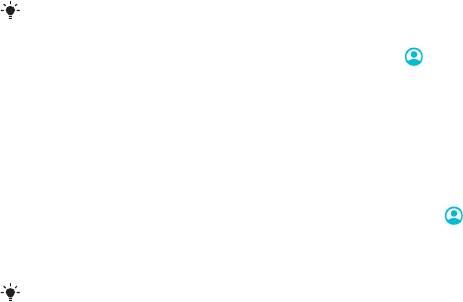
So löschen Sie die Daten einer Gästesitzung
1Stellen Sie sicher, dass Sie beim Gäste-Konto angemeldet sind.
2Tippen Sie auf Einstellungen > System > Vorrangig Energie sparen >
Mehrere Nutzer.
3Tippen Sie auf Gast entfernen.
4Tippen Sie auf Entfernen.
Sie können die Gästesitzung auch von der Statusleiste aus auf jedem Bildschirm löschen,
solange Sie beim Gäste-Konto angemeldet sind. Ziehen Sie die Statusleiste einfach mit
zwei Fingern nach unten und tippen Sie auf und anschließend auf Gast entfernen.
Wechseln zwischen mehreren Benutzerkonten
So wechseln Sie zwischen mehreren Benutzerkonten
1Um die Benutzerliste anzuzeigen, ziehen Sie die Statusleiste mit zwei
Fingern nach unten und tippen Sie dann auf .
2Tippen Sie auf das Symbol für das Benutzerkonto, zu dem Sie wechseln
möchten. Der Sperrbildschirm für dieses Benutzerkonto wird angezeigt.
Wenn Sie zu dem Gäste-Konto wechseln, tippen Sie auf Neu starten, wenn Sie die
vorherige Sitzung löschen möchten, oder tippen Sie auf Ja, weiter, um mit der vorherigen
Sitzung fortzufahren.
Einstellungen für Konten mit mehreren Benutzern
Es gibt drei unterschiedliche Einstellungen für Geräte mit mehreren Benutzern:
•Einstellungen, die von allen Benutzern geändert werden können und alle Benutzer
betreen. Zum Beispiel: Sprache, WLAN, Flugmodus, NFC und Bluetooth®.
•Einstellungen, die nur ein einzelnes Benutzerkonto betreen. Zum Beispiel:
automatische Datensynchronisierung, Bildschirmsperre, verschiedene
hinzugefügte Konten und Hintergrund.
•Einstellungen, die nur für den Eigentümer sichtbar sind und alle Benutzer
betreen, zum Beispiel VPN-Einstellungen.
68
Dies ist eine Internetversion dieser Publikation. © Druckausgabe nur für den privaten Gebrauch.
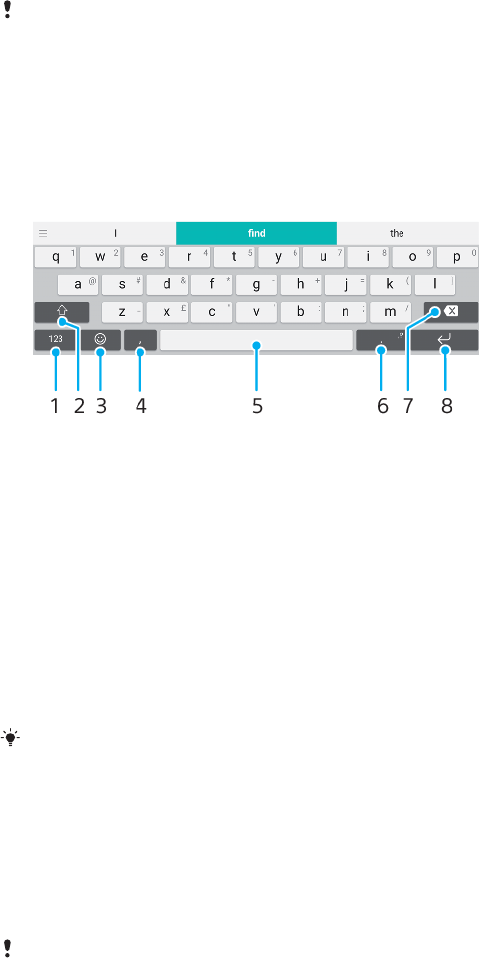
Eingeben von Text
Bildschirmtastaturen
Auf Ihrem Gerät sind verschiedene Texteingabe-Anwendungen vorinstalliert.
Die standardmäßige Texteingabe-Anwendung hängt von den regionalen oder
Spracheinstellungen ein, die Sie verwenden. Möglicherweise sind in Ihrer Region nicht alle
Texteingabe-Anwendungen verfügbar.
SwiftKey®-Tastatur
Sie können Text entweder mithilfe der Bildschirmtastatur eingeben, indem Sie auf
jeden einzelnen Buchstaben tippen, oder mit der SwiftKey Flow-Funktion, bei der
Sie mit Ihrem Finger von Buchstabe zu Buchstabe fahren, um Wörter zu schreiben.
1 Zahlen und Symbole anzeigen
2 Zwischen Kleinbuchstaben, Großbuchstaben und Feststelltaste wechseln
3 Auf Smileys zugreifen
4 Komma eingeben
5 Leerzeichen eingeben
6 Zeichensetzung eingeben
7 Löschen
8 Zeilenumbruch eingeben
Weitere Informationen zu SwiftKey finden Sie unter
https://swiftkey.com/
.
So zeigen Sie die Bildschirmtastatur an, um Text einzugeben:
•Tippen Sie auf ein Texteingabefeld.
So verwenden Sie die Bildschirmtastatur im Querformat:
•Wenn die Bildschirmtastatur angezeigt wird, kippen Sie das Gerät auf die
Seite.
Unter Umständen müssen Sie in einigen Anwendungen Einstellungen anpassen, um das
Querformat zu aktivieren.
So geben Sie Text Zeichen für Zeichen ein:
1Auf der Tastatur angezeigte Zeichen geben Sie ein, indem Sie auf das
gewünschte Zeichen tippen.
2Sie können Varianten eingeben, indem Sie lang auf ein Standardzeichen auf
der Tastatur tippen, bis eine Liste der verfügbaren Optionen angezeigt wird.
Wählen Sie dann das gewünschte Zeichen. Um beispielsweise den
Buchstaben „é“ einzugeben, berühren und halten Sie so lange „e“, bis
andere Optionen angezeigt werden. Ziehen Sie und wählen Sie dann den
Buchstaben „é“. Belassen Sie den Finger währenddessen auf der Tastatur.
69
Dies ist eine Internetversion dieser Publikation. © Druckausgabe nur für den privaten Gebrauch.
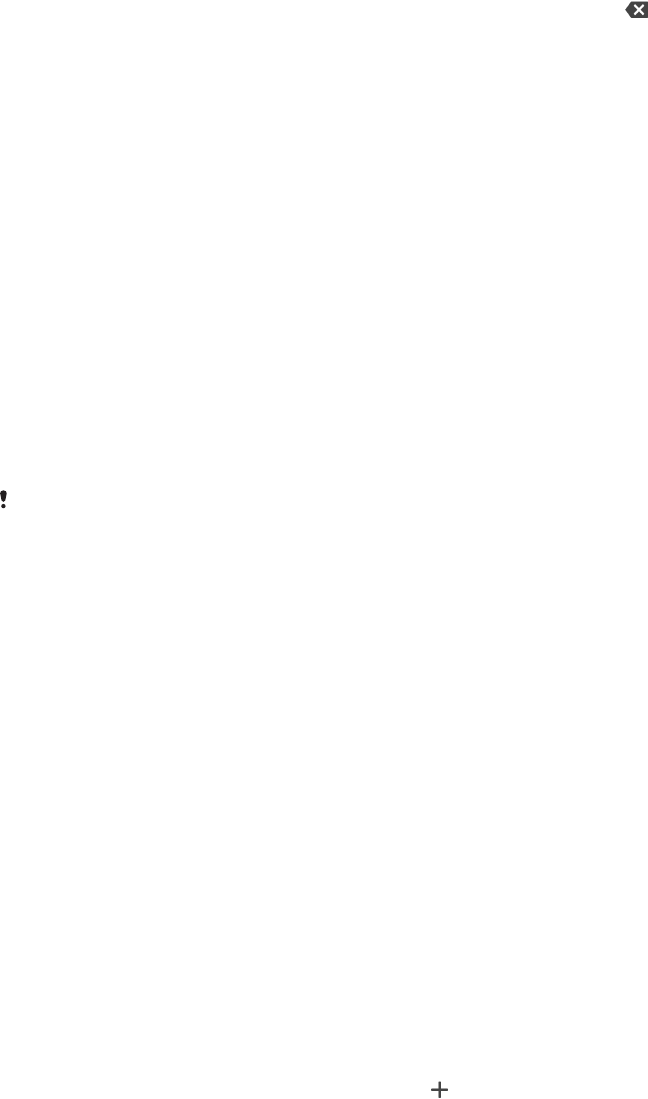
So geben Sie einen Punkt ein
•Tippen Sie zweimal auf die Leertaste, nachdem Sie ein Wort eingegeben
haben.
So geben Sie Text per Gesteneingabe ein:
1Wenn die Bildschirmtastatur angezeigt wird, fahren Sie mit Ihrem Finger von
Buchstabe zu Buchstabe, um das gewünschte Wort zu schreiben.
2Entfernen Sie Ihren Finger, wenn Sie die Eingabe eines Worts beendet
haben. Basierend auf den von Ihnen eingegebenen Buchstaben wird ein
Wort angezeigt.
3Wenn das gewünschte Wort nicht angezeigt wird, tippen Sie auf , um
andere Optionen anzuzeigen und entsprechend auszuwählen. Wenn die
gewünschte Option nicht angezeigt wird, löschen Sie das gesamte Wort und
geben Sie es erneut ein oder geben Sie das Wort ein, indem Sie auf die
einzelnen Buchstaben tippen.
Bearbeiten von Text
Sie können beim Schreiben Text auswählen, ausschneiden, kopieren und einfügen.
Sie können auf die Bearbeitungsoptionen zugreifen, indem Sie zweimal auf den
eingegebenen Text tippen. Die Bearbeitungsoptionen sind anschließend über eine
Anwendungsleiste verfügbar.
Anwendungsleiste
Die folgenden Aktionen können auf den ausgewählten Text angewendet werden:
•Ausschneiden
•Kopieren
•Einfügen
•Teilen
•Alles auswählen
Die Option Einfügen wird nur angezeigt, wenn Sie Text in der Zwischenablage gespeichert
haben.
So wählen Sie Text aus:
1Tippen Sie zweimal auf ein Wort, um es hervorzuheben.
2Ziehen Sie die Reiter auf beiden Seiten des Wortes auseinander, um mehr
Text auszuwählen.
So bearbeiten Sie Text:
1Tippen Sie zweimal auf ein Wort, um die Anwendungsleiste anzuzeigen.
2Wählen Sie den zu bearbeitenden Text aus und nehmen Sie die
gewünschten Änderungen über die Anwendungsleiste vor.
AutoFill
Mit der AutoFill-Funktion sparen Sie Zeit beim Ausfüllen von Formularen. Wenn Sie
eine AutoFill-Dienst aktivieren, werden Informationen wie Namen, Rufnummern,
Adressen, Kreditkartendaten und mehr für eine erneute Verwendung gespeichert.
AutoFill ist bei Google standardmäßig aktiviert. Sie können die Funktion jedoch
deaktivieren oder zu einer anderen App wechseln.
So wählen Sie eine Auswahl-App
1Tippen Sie auf Einstellungen > System > Sprachen & Eingabe.
2Tippen Sie auf Vorrangig Energie sparen > AutoFill-Dienst.
3Wählen Sie eine Option oder tippen Sie auf , um einen anderen AutoFill-
Dienst herunterzuladen.
70
Dies ist eine Internetversion dieser Publikation. © Druckausgabe nur für den privaten Gebrauch.
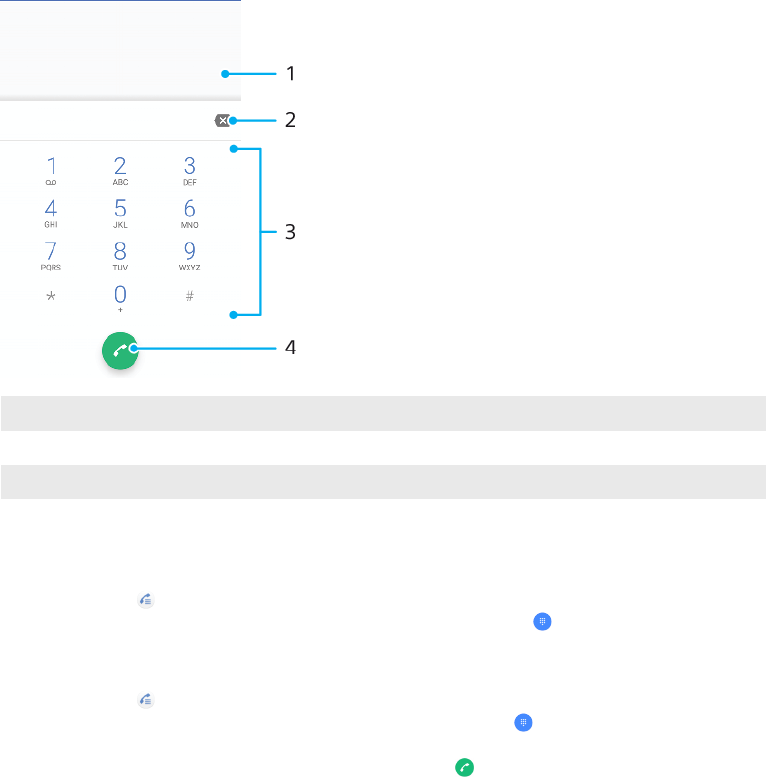
Anrufen
Anrufe tätigen
Sie können einen Anruf tätigen, indem Sie eine Rufnummer manuell wählen oder
die intelligente Wählfunktion verwenden, um schnell nach Rufnummern aus Ihrer
Kontaktliste und den Anrufprotokollen zu suchen. Mit der Videochat-Anwendung
Duo auf Ihrem Gerät können Sie einen Videoanruf tätigen.
Wenn Sie eine Dual-SIM-Karte nutzen, können Sie eine Standard-SIM-Karte für
Anrufe festlegen oder jedes Mal, wenn Sie einen Anruf tätigen möchten, die
entsprechende SIM-Karte auswählen. Tippen Sie auf Einstellungen > Netzwerk &
Internet > Dual-SIM > Anrufe und wählen Sie eine Option aus.
Tätigen von Anrufen im Überblick
1 Intelligente Wählfunktion und Optionen anzeigen
2 Löschen
3 Wähltastatur
4 Anruftaste
So önen Sie die Wähltastatur
1Tippen Sie auf .
2Falls die Wähltastatur nicht angezeigt wird, tippen Sie auf .
So wählen Sie eine Rufnummer
1Tippen Sie auf .
2Wenn das Anrufprotokoll angezeigt wird, tippen Sie auf , um die
Wähltastatur anzuzeigen.
3Geben Sie die Rufnummer ein und tippen Sie auf .
4Wenn Sie eine Dual-SIM-Karte nutzen, wählen Sie bei Auorderung eine SIM-
Karte aus.
71
Dies ist eine Internetversion dieser Publikation. © Druckausgabe nur für den privaten Gebrauch.
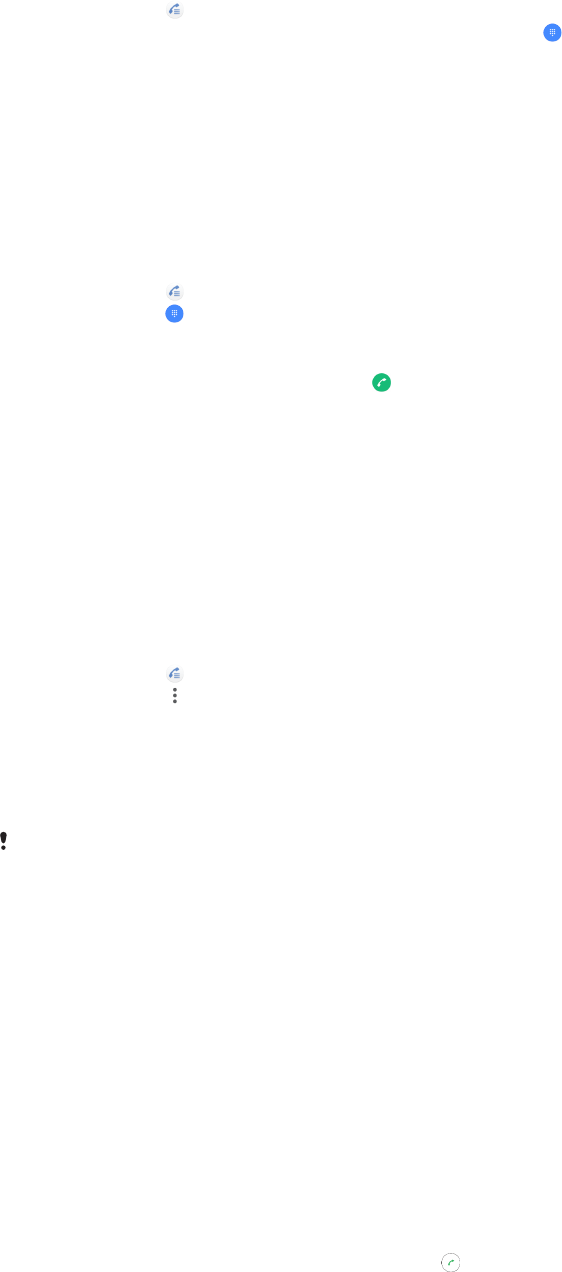
So tätigen Sie einen Anruf mithilfe der intelligenten Wählfunktion
1Tippen Sie auf .
2Wenn das Anrufprotokoll angezeigt wird, tippen Sie auf , um die
Wähltastatur anzuzeigen.
3Geben Sie über die Wähltastatur die Buchstaben oder Zahlen ein, die zu
dem Kontakt gehören, den Sie anrufen möchten. Bei der Eingabe der
einzelnen Buchstaben oder Zahlen wird eine Liste möglicher Treer
angezeigt.
4Tippen Sie auf den Kontakt, den Sie anrufen möchten.
5Wenn Sie eine Dual-SIM-Karte nutzen, wählen Sie bei Auorderung eine SIM-
Karte aus.
So tätigen Sie einen Auslandsanruf
1Tippen Sie auf . Das Anrufprotokoll wird angezeigt.
2Tippen Sie auf , um die Wähltastatur anzuzeigen.
3Berühren und halten Sie 0, bis ein „+“ angezeigt wird.
4Geben Sie die Landesvorwahl, die Vorwahl ohne führende Null und die
Rufnummer ein. Tippen Sie dann auf .
5Wenn Sie eine Dual-SIM-Karte nutzen, wählen Sie bei Auorderung eine SIM-
Karte aus.
So fügen Sie eine Direktwahlnummer zum Startbildschirm hinzu
1Tippen Sie im Anpassungsmenü auf Widgets > Verknüpfungen.
2Blättern Sie durch die Anwendungsliste und wählen Sie Direktwahl.
3Wählen Sie den Kontakt und die Nummer aus, die Sie als Direktwahlnummer
verwenden möchten.
So zeigen Sie bei abgehenden Anrufen Ihre Rufnummer an oder unterdrücken
sie
1Tippen Sie auf .
2Tippen Sie auf > Einstellungen.
3Wenn Sie eine Dual-SIM-Karte nutzen, tippen Sie auf Anrufkonten und
wählen Sie dann eine SIM-Karte aus. Wenn Sie eine einzelne SIM-Karte
nutzen, tippen Sie auf Anrufe.
4Tippen Sie auf Zusätzliche Einstellungen > Anrufer-ID und wählen Sie eine
Option aus.
Diese Option wird möglicherweise nicht von jedem Betreiber angeboten.
Anrufe empfangen
Wenn Sie einen eingehenden Anruf empfangen, während sich das Gerät im
Energiesparmodus befindet oder der Bildschirm gesperrt ist, wird die
Telefonanwendung im Vollbildformat geönet. Bei Dual-SIM-Geräten zeigt ein
SIM-Symbol an, für welche SIM-Karte der Anruf bestimmt ist.
Wenn Sie bei aktivem Bildschirm einen Anruf empfangen, dann wird der
eingehende Anruf als schwebende Benachrichtigung angezeigt, d. h. in einem
minimierten Fenster, das über dem jeweiligen Bildschirm schwebt. Bei Dual-SIM-
Geräten zeigt SIM1 oder SIM2 an, für welche SIM-Karte der Anruf bestimmt ist.
Beim Empfang einer Benachrichtigung können Sie auswählen, ob Sie den Anruf
annehmen und den Anwendungsbildschirm des Telefons önen oder den Anruf
abweisen und auf dem aktuell geöneten Bildschirm bleiben.
So nehmen Sie einen Anruf an, wenn der Bildschirm nicht aktiv ist
•Wenn Sie einen Anruf erhalten, schieben Sie nach oben.
72
Dies ist eine Internetversion dieser Publikation. © Druckausgabe nur für den privaten Gebrauch.
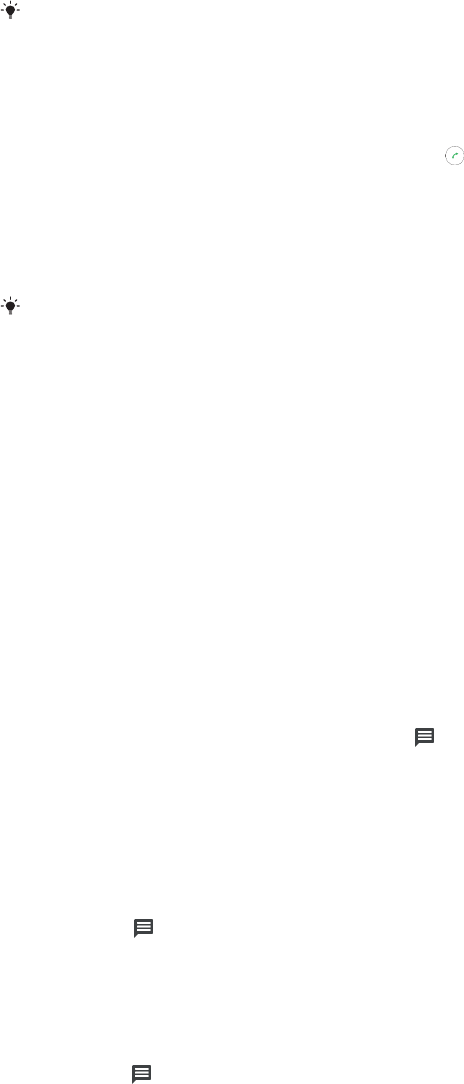
So nehmen Sie einen Anruf an, wenn der Bildschirm aktiv ist
•Tippen Sie bei einem eingehenden Anruf in der schwebenden
Benachrichtigung, die oben auf dem Bildschirm angezeigt wird, auf
ANNEHMEN.
Anstatt den Anruf anzunehmen, können Sie den Hauptanwendungsbildschirm des
Mobiltelefons aufrufen, indem Sie auf das schwebende Benachrichtigungsfenster tippen.
Mit dieser Methode stehen Ihnen mehr Optionen zur Verwaltung eines Anrufs zur
Verfügung. Sie können beispielsweise den Anruf mit einer Nachricht abweisen.
So weisen Sie einen Anruf ab, wenn der Bildschirm nicht aktiv ist
•Wenn Sie einen Anruf erhalten, schieben Sie nach unten.
So weisen Sie einen Anruf ab, wenn der Bildschirm aktiv ist:
•Tippen Sie bei einem eingehenden Anruf in der schwebenden
Benachrichtigung, die oben auf dem Bildschirm angezeigt wird, auf
ABLEHNEN.
Anstatt den Anruf abzuweisen, können Sie den Hauptanwendungsbildschirm des
Mobiltelefons aufrufen, indem Sie auf das schwebende Benachrichtigungsfenster tippen.
So stehen Ihnen mehr Optionen zum Verwalten eines Anrufs zur Verfügung. Sie können
beispielsweise entscheiden, ob Sie den Anruf mit einer Nachricht abweisen möchten.
So schalten Sie den Klingelton für einen ankommenden Anruf stumm:
•Drücken Sie die Lautstärketaste, wenn ein Anruf eingeht.
Abweisen eines Anrufs mit einer SMS
Sie können einen Anruf mit einer SMS abweisen, die automatisch an den Anrufer
gesendet und im Messaging-Gespräch mit der Kontaktperson gespeichert wird.
Sie können aus einer Reihe vordefinierter Nachrichten auf Ihrem Gerät auswählen
oder eigene Nachrichten erstellen. Sie können außerdem Ihre eigenen
personalisierten Nachrichten erstellen, indem Sie die vordefinierten Nachrichten
bearbeiten.
So weisen Sie einen Anruf mit einer SMS ab, wenn der Bildschirm nicht aktiv ist
1Ziehen Sie bei einem eingehenden Anruf in die Mitte des Bildschirms.
2Wählen Sie eine vordefinierte Nachricht oder tippen Sie auf Neue Nachricht
erstellen.
So weisen Sie einen Anruf mit einer SMS bei aktivem Bildschirm ab
1Tippen Sie bei einem eingehenden Anruf auf das schwebende
Benachrichtigungsfenster, in dem die Rufnummer oder der Name des
Kontakts angezeigt wird.
2Ziehen Sie in die Mitte des Bildschirms.
3Wählen Sie eine vordefinierte Nachricht oder tippen Sie auf Neue Nachricht
erstellen.
So weisen Sie einen zweiten Anruf mit einer SMS ab
1Wenn Sie während eines Anrufs ein sich wiederholendes Piepen hören,
ziehen Sie in die Mitte des Bildschirms.
2Wählen Sie eine vordefinierte Nachricht oder tippen Sie auf Neue Nachricht
erstellen.
73
Dies ist eine Internetversion dieser Publikation. © Druckausgabe nur für den privaten Gebrauch.

So bearbeiten Sie die zum Abweisen eines Anrufs verwendete SMS
1Tippen Sie auf .
2Tippen Sie auf > Einstellungen.
3Wenn Sie eine Dual-SIM-Karte nutzen, tippen Sie auf Anrufkonten und
wählen Sie dann eine SIM-Karte aus. Wenn Sie eine einzelne SIM-Karte
nutzen, tippen Sie auf Anrufe.
4Tippen Sie auf Anruf mit Nachricht ablehnen.
5Tippen Sie auf die zu bearbeitende Nachricht und nehmen Sie dann die
erforderlichen Änderungen vor.
6Tippen Sie auf OK.
Smarte Anrufverwaltung
Sie können eingehende Anrufe verwalten, ohne den Bildschirm berühren zu
müssen. Dazu müssen Sie einfach die Funktion für die smarte Anrufverwaltung
einschalten. Nach dem Aktivieren können Sie Anrufe folgendermaßen verwalten
und bedienen:
•Annehmen: Führen Sie das Gerät an Ihr Ohr.
•Abweisen: Schütteln Sie das Gerät.
•Klingelton ausschalten: Legen Sie das Gerät mit der Vorderseite nach unten hin.
So aktivieren oder deaktivieren Sie die intelligente Anrufverwaltung
1Tippen Sie auf .
2Tippen Sie auf > Einstellungen.
3Wenn Sie ein Dual-SIM-Gerät nutzen, tippen Sie auf Anrufkonten und
wählen Sie dann eine SIM-Karte aus. Wenn Sie ein Einzel-SIM-Gerät nutzen,
tippen Sie auf Anrufe.
4Tippen Sie auf Intelligente Anrufverwaltung.
5Tippen Sie auf den Schalter darunter, um die Funktion zu aktivieren oder zu
deaktivieren.
Weiterleiten von Anrufen
Sie können Anrufe an verschiedene Empfänger weiterleiten, z. B. an eine andere
Telefonnummer oder ein anderes Gerät.
Wenn Sie ein Dual-SIM-Gerät verwenden, können Sie auch Anrufe, die auf SIM-
Karte 1 eingehen, an SIM-Karte 2 umleiten, wenn SIM-Karte 1 nicht erreichbar ist
(und umgekehrt). Diese Funktion wird als Dual-SIM-Erreichbarkeit bezeichnet. Sie
müssen sie manuell aktivieren.
So leiten Sie Anrufe weiter
1Tippen Sie auf .
2Tippen Sie auf > Einstellungen.
3Wenn Sie ein Dual-SIM-Gerät nutzen, tippen Sie auf Anrufkonten und
wählen Sie dann eine SIM-Karte aus. Wenn Sie ein Einzel-SIM-Gerät nutzen,
tippen Sie auf Anrufe.
4Tippen Sie auf Rufweiterleitung und wählen Sie dann eine Option aus.
5Geben Sie die Nummer ein, an die Anrufe weitergeleitet werden sollen, und
tippen Sie dann auf Aktivieren.
So schalten Sie die Anrufweiterleitung aus
1Tippen Sie auf .
2Tippen Sie auf > Einstellungen.
3Wenn Sie ein Dual-SIM-Gerät nutzen, tippen Sie auf Anrufkonten und
wählen Sie dann eine SIM-Karte aus. Wenn Sie ein Einzel-SIM-Gerät nutzen,
tippen Sie auf Anrufe.
4Tippen Sie auf Rufweiterleitung.
5Wählen Sie eine Option und tippen Sie dann auf Deaktivieren.
74
Dies ist eine Internetversion dieser Publikation. © Druckausgabe nur für den privaten Gebrauch.
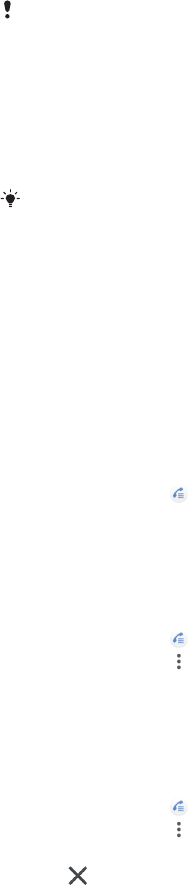
So aktivieren Sie die Funktion „Dual-SIM-Erreichbarkeit“
Diese Funktion gilt nur für Dual-SIM-Geräte.
1Tippen Sie auf Einstellungen > Netzwerk & Internet > Dual-SIM > Dual-
SIM-Erreichbarkeit.
2Tippen Sie unter Dual-SIM-Erreichbarkeit auf den Schalter, um die Funktion
zu aktivieren.
3Folgen Sie den Anweisungen auf dem Bildschirm, um den Vorgang
abzuschließen.
Wenn die Funktion Dual-SIM-Erreichbarkeit nach dem Aktivieren nicht funktioniert,
überprüfen Sie, ob Sie die Rufnummern für jede SIM-Karte korrekt eingegeben haben. In
einigen Fällen werden die Nummern automatisch während der Einrichtung erkannt. Wenn
nicht, werden Sie dazu aufgefordert, Sie manuell einzugeben.
Eine Nummer blockieren
Sie können bestimmte Nummern blockieren, damit Sie keine Anrufe oder
Nachrichten mehr von ihnen erhalten. Wählen Sie aus den gespeicherten
Nummern aus oder geben Sie eine Nummer manuell ein.
So blockieren Sie eine gespeicherte Nummer
1Tippen Sie auf .
2Berühren und halten Sie die Nummer, die Sie blockieren möchten.
3Tippen Sie auf Nummer blockieren und dann auf BLOCKIEREN. Anrufe und
SMS dieser Nummer werden blockiert.
So geben Sie eine Nummer ein, die blockiert werden soll
1Tippen Sie auf .
2Tippen Sie auf > Einstellungen > Nummern blockieren > Nummer
hinzufügen.
3Geben Sie die Rufnummer ein, die Sie blockieren möchten, und tippen Sie
dann auf BLOCKIEREN. Anrufe und SMS dieser Nummer werden blockiert.
So heben Sie die Blockierung einer Rufnummer auf
1Tippen Sie auf .
2Tippen Sie auf > Einstellungen > Nummern blockieren.
3Tippen Sie neben der Rufnummer, deren Blockierung Sie aufheben möchten,
auf und anschließend auf BLOCKIERUNG AUFHEBEN. Anrufe und SMS
dieser Nummer werden nicht mehr blockiert.
75
Dies ist eine Internetversion dieser Publikation. © Druckausgabe nur für den privaten Gebrauch.
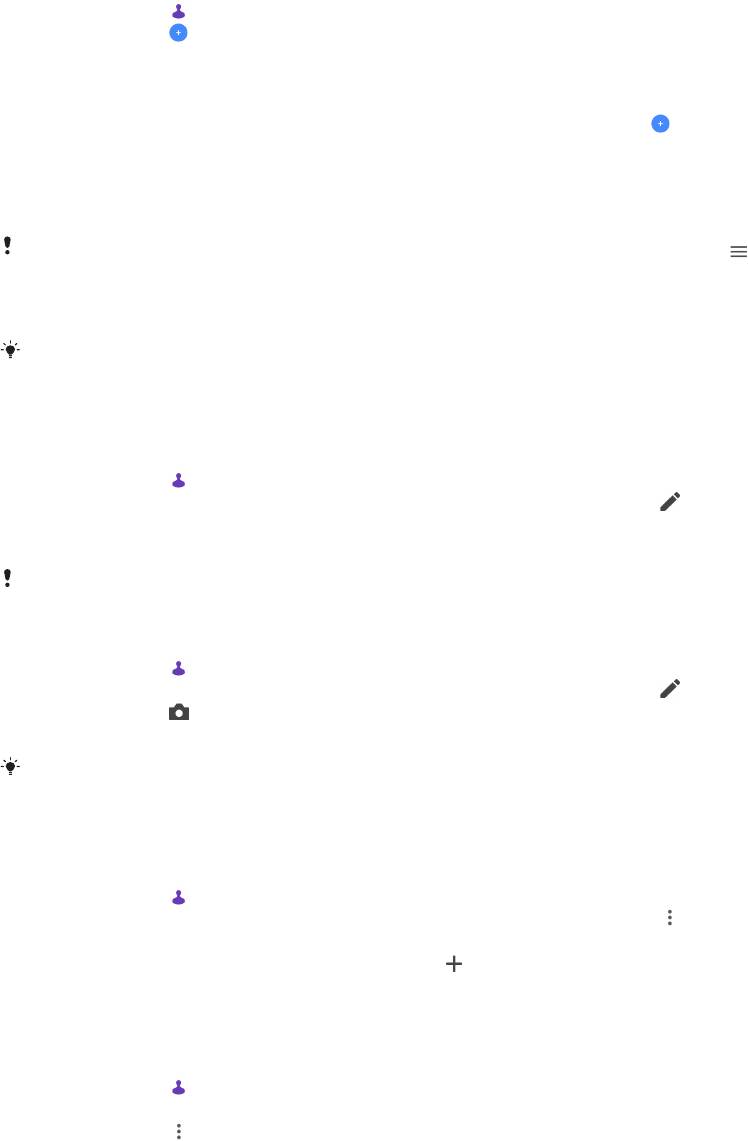
Kontaktdaten
Kontakte hinzufügen und bearbeiten
Sie können Kontakte auf Ihrem Gerät und aus synchronisierten Konten hinzufügen,
bearbeiten oder löschen. Fügen Sie Kontaktbilder hinzu oder legen Sie individuelle
Ruftöne fest, um Kontakte zu personalisieren. Sie können auch Ihre eigenen
Kontaktdaten bearbeiten.
So fügen Sie einen Kontakt hinzu
1Tippen Sie auf .
2Tippen Sie auf .
3Wenn Sie zum ersten Mal einen Kontakt hinzufügen und mehrere Konten mit
Ihrem Gerät synchronisieren, wählen Sie ein Konto aus. Dies wird zum
Standardkonto für das Speichern Ihrer Kontakte. Später können Sie
auswählen, wo der Kontakt gespeichert werden soll, indem Sie auf >
Speichern in tippen.
4Geben Sie die gewünschten Daten des Kontakts ein oder wählen Sie diese
aus.
5Tippen Sie auf Speichern, wenn Sie fertig sind.
Um die Standardeinstellung zum Speichern Ihrer Kontakte zu ändern, tippen Sie auf und
wählen Sie das neue Konto aus. Wählen Sie alternativ Telefonkontakt aus, um Kontakte nur
auf Ihrem Gerät zu speichern. Um einen bestehenden Kontakt in ein neues Konto zu
verschieben, müssen Sie den Kontakt neu erstellen und im neuen Konto speichern.
Wenn Sie ein Pluszeichen und die Landesvorwahl vor der Rufnummer eines Kontakts
hinzufügen, müssen Sie die Nummer nicht wieder ändern, wenn Sie aus dem Ausland
anrufen.
So bearbeiten Sie einen Kontakt
1Tippen Sie auf .
2Tippen Sie auf den zu bearbeitenden Kontakt und anschließend auf .
3Bearbeiten Sie die gewünschten Daten.
4Tippen Sie auf Speichern, wenn Sie fertig sind.
Einige Synchronisierungsdienste erlauben das Bearbeiten von Kontaktdetails nicht.
So fügen Sie ein Kontaktbild hinzu oder entfernen es
1Tippen Sie auf .
2Tippen Sie auf den zu bearbeitenden Kontakt und anschließend auf .
3Tippen Sie auf und wählen Sie dann eine Option aus.
4Nachdem das Bild aktualisiert wurde, tippen Sie auf Speichern.
Sie können einem Kontakt auch direkt aus der Album-Anwendung ein Bild hinzufügen.
Wenn Sie ein Bild hinzufügen möchten, dass in einem Online-Konto gespeichert ist,
müssen Sie zuerst das Bild herunterladen.
So personalisieren Sie den Rufton für einen Kontakt
1Tippen Sie auf .
2Tippen Sie auf den zu bearbeitenden Kontakt und anschließend auf >
Klingeltonwahl.
3Wählen Sie einen Rufton oder tippen Sie auf , um eine auf Ihrem Gerät
gespeicherte Musikdatei auszuwählen.
4Tippen Sie auf OK.
So senden Sie alle Anrufe eines Kontakts an die Mailbox
1Tippen Sie auf .
2Wählen Sie den gewünschten Kontakt.
3Tippen Sie auf > An Mailbox weiterleiten.
76
Dies ist eine Internetversion dieser Publikation. © Druckausgabe nur für den privaten Gebrauch.

So löschen Sie Kontakte
1Tippen Sie auf .
2Berühren und halten Sie den Kontakt, den Sie löschen möchten.
3Tippen Sie auf und anschließend auf LÖSCHEN.
4Um mehrere oder alle Kontaktdaten zu löschen, markieren Sie die
Kontrollkästchen neben den jeweiligen Kontaktdaten.
5Tippen Sie auf und anschließend auf LÖSCHEN.
So bearbeiten Sie Ihre eigenen Kontaktdaten
1Tippen Sie auf .
2Tippen Sie auf > Meine Daten.
3Tippen Sie auf und geben Sie die neuen Informationen ein oder nehmen
Sie die gewünschten Änderungen vor.
4Tippen Sie auf Speichern, wenn Sie fertig sind.
So erstellen Sie einen neuen Kontakt aus einer SMS
1Tippen Sie auf .
2Tippen Sie auf das Symbol neben der Telefonnummer und dann auf Kontakt
hinzufügen.
3Wählen Sie einen bestehenden Kontakt aus, oder tippen Sie auf Neuen
Kontakt erstellen.
4Bearbeiten Sie die Kontaktdaten und tippen Sie auf Speichern.
So gruppieren Sie Kontakte
Sie können Kontakt-Labels erstellen, um Ihre Kontakte zu Gruppen
zusammenzuführen. Sie können Ihre Gruppe bspw. „Familie“ oder „Freunde“
nennen, um diese von Ihren weiteren Kontakten abzugrenzen.
So erstellen Sie ein neues Laben für eine Gruppe
1Tippen Sie auf .
2Tippen Sie auf und anschließend auf Label erstellen.
3Wählen Sie den Speicherort für Ihre Kontakte aus.
4Geben Sie einen Namen für das Label ein und tippen Sie dann auf OK.
So löschen Sie ein Gruppen-Label
1Tippen Sie auf .
2Tippen Sie auf und tippen Sie auf das Label, das Sie löschen möchten.
3Tippen Sie auf und dann auf Label löschen.
Übertragen von Kontakten
Es gibt mehrere Möglichkeiten, Kontakte auf Ihr neues Gerät zu übertragen. Sie
können Ihre Kontakte von einem Online-Konto synchronisieren oder Kontakte
direkt von einem anderen Gerät importieren.
Wenn Sie die Kontaktdaten auf Ihrem alten Gerät mit einem Online-Konto
synchronisieren, können Sie Ihre Kontaktdaten mithilfe dieses Kontos auf Ihr neues
Gerät übertragen.
Sie können Kontakte auch auf eine Speicherkarte kopieren, Kontakte auf einer SIM-
Karte speichern oder die Bluetooth-Technologie verwenden. Ausführlichere
Informationen zum Übertragen von Kontakten von Ihrem alten Gerät entnehmen
Sie bitte der entsprechenden Bedienungsanleitung.
Weitere Informationen zur Wahl einer Übertragungsmethode finden Sie unter
http://support.sonymobile.com/
.
77
Dies ist eine Internetversion dieser Publikation. © Druckausgabe nur für den privaten Gebrauch.

Übertragen von Kontakten mit einem Online-Konto
Wenn Sie die Kontaktdaten auf Ihrem alten Gerät oder Ihrem Computer mit einem
Online-Konto synchronisieren, beispielsweise Google Sync™ oder Microsoft®
Exchange ActiveSync®, können Sie Ihre Kontaktdaten mithilfe dieses Kontos auf Ihr
neues Gerät übertragen.
So schalten Sie die automatische Datensynchronisation ein oder aus
1Tippen Sie auf .
2Tippen Sie auf und dann auf Einstellungen.
3Tippen Sie auf Konten und anschließend auf den Schieber Daten
automatisch synchronisieren, um die Funktion zu aktivieren oder
deaktivieren.
4Tippen Sie auf OK.
Sie müssen beim entsprechenden Synchronisierungskonto angemeldet sein, bevor Sie Ihre
Kontaktdaten damit synchronisieren können.
Andere Methoden für die Übertragung von Kontakten
Es gibt noch mehrere andere Möglichkeiten, Kontakte von Ihrem alten Gerät auf Ihr
neues Gerät zu übertragen. Sie können zum Beispiel Kontakte auf die
Speicherkarte kopieren oder Bluetooth verwenden. Ausführlichere Informationen
zum Übertragen von Kontakten von Ihrem alten Gerät entnehmen Sie bitte der
entsprechenden Bedienungsanleitung.
So importieren Sie Kontakte von einer Speicherkarte
1Tippen Sie auf .
2Tippen Sie auf und anschließend auf Einstellungen > Importieren > SD-
Karte oder internem Speicher (.vcf-Datei).
3Wählen Sie den Speicherort für Ihre Kontakte aus.
4Tippen Sie auf und wählen Sie dann SD-Karte.
5Wählen Sie die Dateien aus, die Sie importieren möchten, indem Sie diese
antippen.
So importieren Sie Kontakte mit Bluetooth
1Vergewissern Sie sich, dass die Bluetooth-Funktion aktiviert und Ihr Gerät
sichtbar ist.
2Wenn Sie über eine auf Ihrem Gerät eingehende Datei informiert werden,
ziehen Sie die Statusleiste nach unten und tippen Sie auf die
Benachrichtigung, um die Dateiübertragung zu akzeptieren.
3Tippen Sie auf Akzeptieren, um die Dateiübertragung zu starten.
4Ziehen Sie die Statusleiste nach unten. Tippen Sie nach erfolgter
Übertragung auf die Benachrichtigung.
5Tippen Sie auf die empfangene Datei und wählen Sie einen Speicherort für
Ihre Kontakte aus.
So importieren Sie Kontaktdaten von einer SIM-Karte
1Tippen Sie auf .
2Tippen Sie auf und dann auf Einstellungen > Importieren.
3Wenn Sie eine einzelne SIM-Karte nutzen, tippen Sie auf Von SIM-Karte
importieren. Wenn Sie eine Dual-SIM-Karte nutzen, wählen Sie eine SIM-
Karte aus.
4Wählen Sie den Speicherort für Ihre Kontakte aus.
5Wählen Sie die Kontaktdaten aus, die importiert werden sollen, und tippen
Sie dann auf Importieren.
Sichern von Kontaktdaten
Kontaktdaten können auf dem internen Speicher, einer Speicher- oder SIM-Karte
gesichert werden.
78
Dies ist eine Internetversion dieser Publikation. © Druckausgabe nur für den privaten Gebrauch.
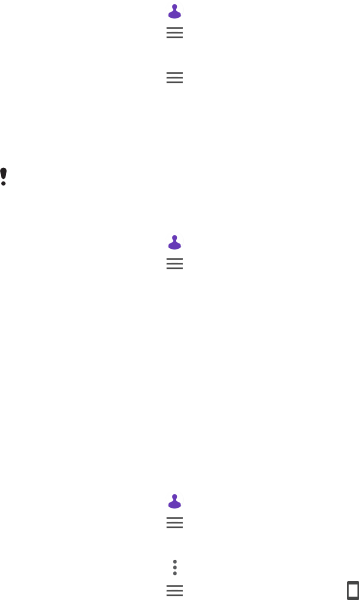
So exportieren Sie alle Kontaktdaten auf eine Speicherkarte
1Tippen Sie auf .
2Tippen Sie auf > Einstellungen > Exportieren > auf SD-Karte oder in
internen Speicher (.vcf-Datei).
3Tippen Sie auf > SD-Karte.
4Wählen Sie einen Zielordner aus und tippen Sie auf Speichern.
So exportieren Sie Kontakte auf eine SIM-Karte
Wenn Sie Kontakte auf die SIM-Karte exportieren, werden eventuell nicht alle Informationen
exportiert. Grund hierfür sind beschränkte Speicherkapazitäten von SIM-Karten.
1Tippen Sie auf .
2Tippen Sie auf > Einstellungen > Exportieren.
3Wenn Sie ein Einzel-SIM-Gerät nutzen, tippen Sie auf Auf SIM-Karte
exportieren. Wenn Sie ein Dual-SIM-Gerät nutzen, wählen Sie eine SIM-
Karte aus, auf die exportiert werden soll.
4Tippen Sie auf OK.
5Wählen Sie die Kontaktdaten aus, die exportiert werden sollen, und tippen
Sie auf Exportieren.
6Wählen Sie eine Option und tippen Sie dann auf OK.
So exportieren Sie alle Kontaktdaten in den internen Speicher
1Tippen Sie auf .
2Tippen Sie auf > Einstellungen > Exportieren > auf SD-Karte oder in
internen Speicher (.vcf-Datei).
3Tippen Sie auf > Int. Speicher anzeigen.
4Tippen Sie auf und dann neben auf die Modellnummer Ihres Geräts.
5Wählen Sie einen Zielordner aus oder tippen Sie einfach auf Speichern.
79
Dies ist eine Internetversion dieser Publikation. © Druckausgabe nur für den privaten Gebrauch.
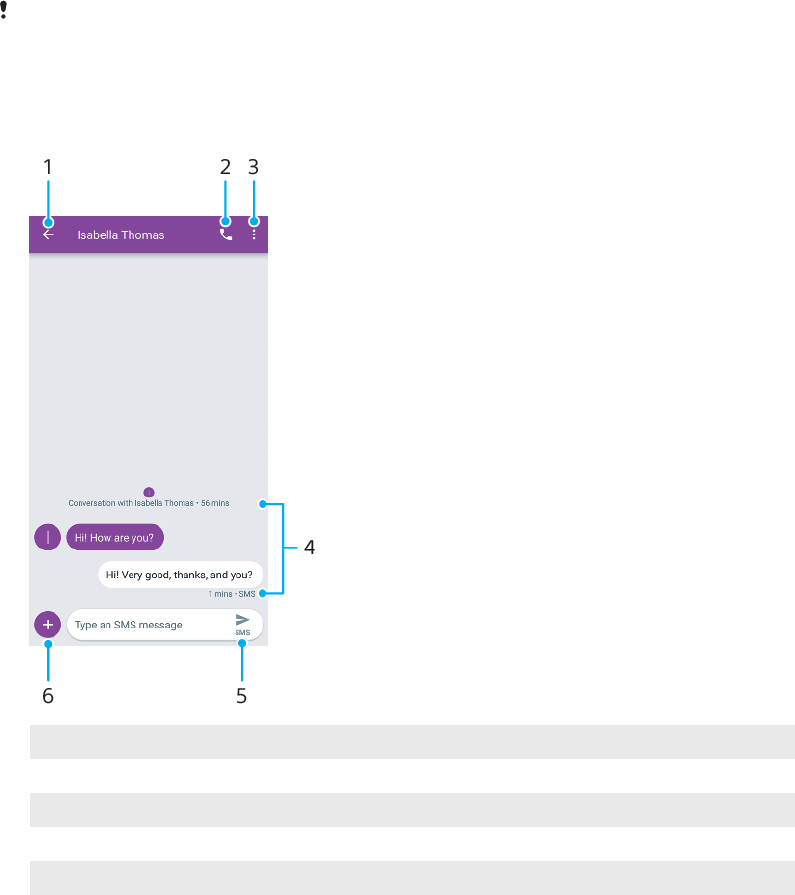
Messaging und Chat
Nachrichten lesen und senden
Die Nachrichten-Anwendung stellt Ihre Nachrichten in Gesprächsform dar, d. h. alle
Nachrichten von und an eine bestimmte Person werden zu einer Gruppe
zusammengefasst.
Die Anzahl der in einer einzigen SMS zulässigen Zeichen variiert je nach Betreiber und der
von Ihnen verwendeten Sprache. Die maximale Größe einer MMS, einschließlich der Größe
angehängter Mediendateien, hängt ebenfalls vom Betreiber ab. Weitere Informationen
erhalten Sie von Ihrem Netzbetreiber.
Nachrichten im Überblick
1 Zurück zur Liste der Gespräche
2 Den Absender der Nachricht anrufen
3 Weitere Optionen anzeigen
4 Gesendete und empfangene Nachrichten
5 Eine fertiggestellte Nachricht senden
6 Anhänge hinzufügen
80
Dies ist eine Internetversion dieser Publikation. © Druckausgabe nur für den privaten Gebrauch.
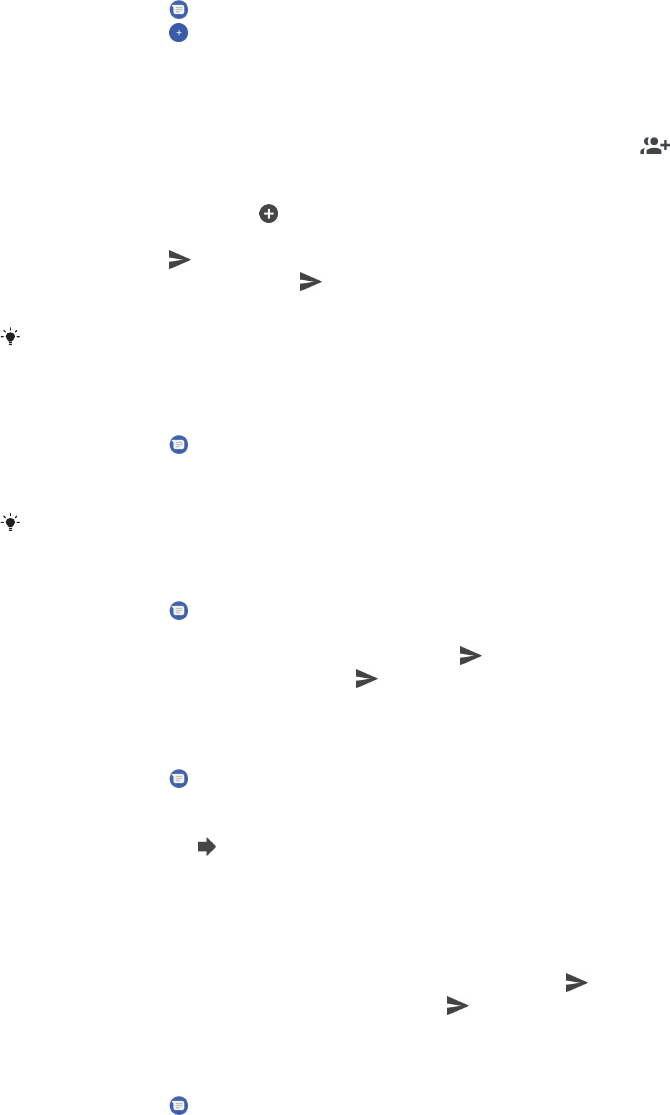
So erstellen und senden Sie eine Nachricht
1Tippen Sie auf .
2Tippen Sie auf .
3Geben Sie den Namen oder die Rufnummer des Empfängers ein, und
wählen Sie dann aus den angezeigten Vorschlägen aus. Wenn der
Empfänger nicht in der Kontaktliste aufgeführt ist, geben Sie seine Nummer
manuell ein.
4Wenn Sie eine Gruppennachricht senden möchten, tippen Sie auf , um
weitere Empfänger hinzuzufügen.
5Geben Sie den Nachrichtentext ein. Wenn Sie einen Anhang hinzufügen
möchten, tippen Sie auf und wählen Sie die entsprechende Anhang-
Option aus.
6Tippen Sie auf , um die Nachricht zu senden. Wenn Sie ein Dual-SIM-Gerät
nutzen, drücken Sie lang auf und wählen Sie dann die SIM-Karte, die Sie
verwenden möchten.
Wenn Sie eine Nachricht vor dem Senden schließen, wird sie als Entwurf gespeichert. Das
Gespräch wird mit dem Wort Entwurf gekennzeichnet.
So lesen Sie eine empfangene Nachricht
1Tippen Sie auf .
2Tippen Sie auf das gewünschte Gespräch.
3Wenn die Nachricht noch nicht heruntergeladen wurde, tippen Sie darauf.
Alle empfangenen Nachrichten werden standardmäßig im Gerätespeicher gespeichert.
So antworten Sie auf eine Nachricht
1Tippen Sie auf .
2Tippen Sie auf das Gespräch, das die Nachricht enthält.
3Geben Sie Ihre Antwort ein und tippen Sie auf . Wenn Sie ein Dual-SIM-
Gerät nutzen, drücken Sie lang auf und wählen Sie dann die SIM-Karte,
die Sie verwenden möchten.
So leiten Sie eine Nachricht weiter
1Tippen Sie auf .
2Tippen Sie auf das Gespräch, das die gewünschte Nachricht enthält.
3Berühren und halten Sie die gewünschte Nachricht und tippen Sie
anschließend auf .
4Wählen Sie einen kürzlich verwendeten Kontakt aus der Liste aus oder
tippen Sie auf Neue Nachricht, geben Sie den Namen oder die Rufnummer
des Empfängers ein und wählen Sie dann aus den angezeigten Vorschlägen
aus. Wenn der Empfänger nicht in der Kontaktliste aufgeführt ist, geben Sie
seine Nummer manuell ein.
5Bearbeiten Sie ggf. die Nachricht und tippen Sie dann auf . Wenn Sie ein
Dual-SIM-Gerät nutzen, drücken Sie lang auf und wählen Sie dann die
SIM-Karte, die Sie verwenden möchten.
So speichern Sie eine in einer empfangenen Nachricht enthaltene Datei
1Tippen Sie auf .
2Wenn die Nachricht noch nicht heruntergeladen wurde, tippen Sie auf diese.
3Berühren und halten Sie die zu speichernde Datei. Wählen Sie dann die
gewünschte Option aus.
Einstellungen für Nachrichten
Sie können die Benachrichtigungseinstellungen ändern und auswählen, ob
Nachrichtenzustellmeldungen aktiviert werden sollen.
81
Dies ist eine Internetversion dieser Publikation. © Druckausgabe nur für den privaten Gebrauch.

So ändern Sie die Benachrichtigungseinstellungen
1Tippen Sie auf .
2Tippen Sie auf und dann auf Einstellungen.
3Tippen Sie zum Einstellen eines Benachrichtigungstons auf
Benachrichtigungen > Erweitert > Ton, wählen Sie dann eine Option aus
oder tippen Sie auf und wählen Sie eine auf Ihrem Gerät gespeicherte
Musikdatei aus.
4Tippen Sie zur Bestätigung auf OK.
5Tippen Sie auf die Schieber, um weitere Benachrichtigungseinstellungen
einzustellen.
So aktivieren oder deaktivieren Sie Zustellmeldungen für ausgehende
Nachrichten
1Tippen Sie auf .
2Tippen Sie auf und dann auf Einstellungen.
3Wenn Sie ein Dual-SIM-Gerät nutzen, wählen Sie eine SIM-Karte aus. Wenn
Sie ein Einzel-SIM-Gerät nutzen, tippen Sie auf Vorrangig Energie sparen.
4Tippen Sie auf den Schieber SMS-Zustellmeldungen erhalten, um die
Funktion zu aktivieren oder zu deaktivieren.
Wenn die Zustellmeldungen eingeschaltet sind, wird bei erfolgreich zugestellten
Nachrichten der Text „Zugestellt“ angezeigt.
Videochat
Mit der Videochat-Anwendung „Duo™“ auf Ihrem Gerät können Sie mit Freunden
chatten, die die Anwendung auf einem Android™- oder iOS-Gerät ebenfalls
verwenden.
Um weitere Informationen zur Nutzung dieser Anwendung zu erhalten, gehen Sie
zu
https://support.google.com/duo/
.
Die Videoanruunktion wird nur von Geräten unterstützt, die über eine Frontkamera
verfügen.
So verwenden Sie die Duo-Anwendung
•Tippen Sie auf , um die Videochat-Anwendung zu verwenden.
Konfigurieren der E-Mail-Anwendung
Verwenden Sie die E-Mail-Anwendung auf dem Gerät zum Senden und
Empfangen von E-Mails über Ihre E-Mail-Konten. Es können ein oder mehrere E-
Mail-Konten gleichzeitig verwendet werden, darunter auch geschäftliche
Microsoft Exchange ActiveSync-Konten.
So richten Sie ein E-Mail-Konto ein
1Tippen Sie auf .
2Folgen Sie den Anweisungen auf dem Bildschirm, um das Setup
abzuschließen.
Für manche E-Mail-Dienste müssen Sie sich ggf. an Ihren E-Mail-Dienstanbieter wenden,
um Informationen zu genauen Einstellungen Ihres E-Mail-Kontos zu erhalten.
So fügen Sie ein zusätzliches E-Mail-Konto hinzu
1Tippen Sie auf .
2Tippen Sie auf und dann auf Einstellungen > Konto hinzufügen.
3Folgen Sie den Anweisungen auf dem Bildschirm. Ist ein automatischer
Download der Einstellungen für das E-Mail-Konto nicht möglich, schließen
Sie das Setup manuell ab.
4Tippen Sie auf WEITER, wenn Sie fertig sind.
82
Dies ist eine Internetversion dieser Publikation. © Druckausgabe nur für den privaten Gebrauch.
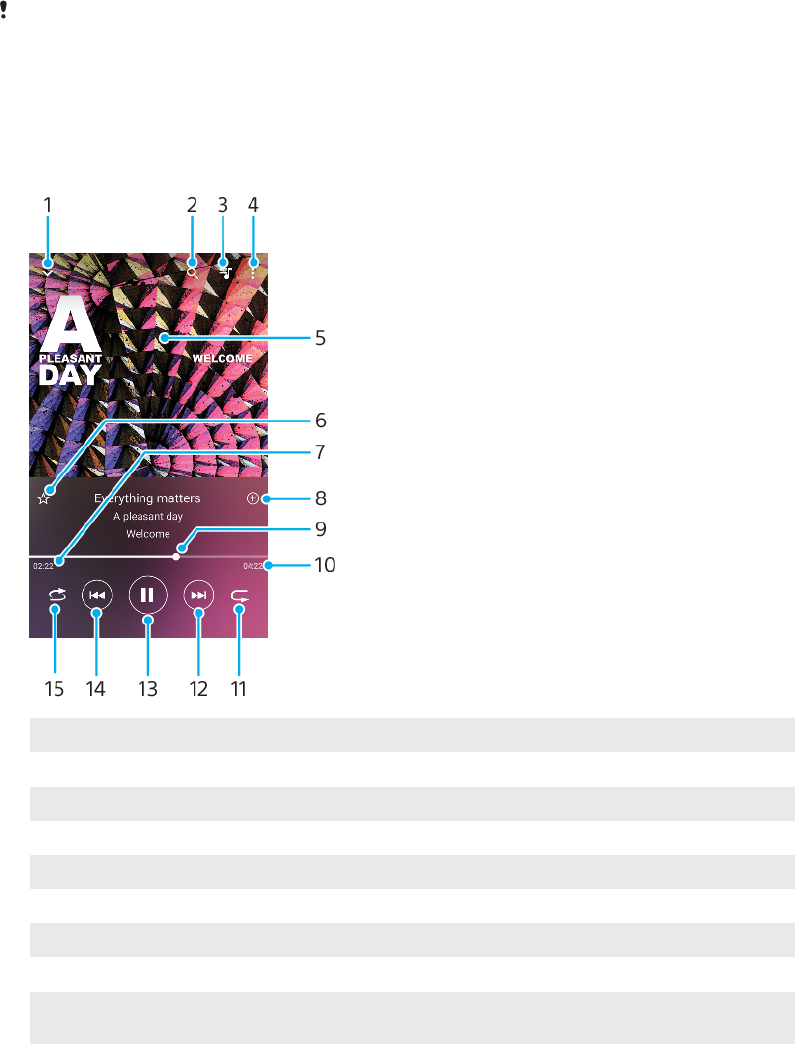
Musik
Musik auf Ihr Gerät übertragen
Es gibt zwei Möglichkeiten, Musik von einem Computer auf Ihr Gerät zu
übertragen:
•Verbinden Sie das Gerät mithilfe eines USB Type-C-Kabels mit dem Computer.
Wählen Sie auf Ihrem Gerät Dateiübertragung und übertragen Sie anschließend
die Daten mithilfe Ihres Computers durch Kopieren und Einfügen oder Ziehen und
Ablegen. Siehe
Verwalten von Dateien mithilfe eines Computers
auf der Seite 42.
•Mit der Software „Xperia Companion“ können Sie Ihre Mediendateien zwischen
dem Computer und Ihrem Gerät übertragen. Xperia Companion für Windows oder
Mac unter
http://support.sonymobile.com/global-en/xperia-companion/
herunterladen und mehr erfahren.
Die Musik-Anwendung unterstützt unter Umständen nicht alle Musikdateiformate.
Musik hören
Mit der Musik-Anwendung können Sie sich Ihre Lieblingsmusik anzuhören.
Musikplayer im Überblick
1Vollbildplayer minimieren
2 Alle auf Ihrem Gerät gespeicherten Musiktitel durchsuchen
3 Die aktuell wiedergegebene Playlist anzeigen
4 Menüoptionen anzeigen
5 Cover (sofern verfügbar)
6 Einen Musiktitel als Favoriten speichern oder entfernen
7 Abgelaufene Zeit des aktuellen Musiktitels
8 Einen Musiktitel zu einer Playlist hinzufügen
9 Fortschrittsanzeiger – Ziehen Sie den Anzeigen oder tippen Sie entlang der Linie, um vor- oder
zurückspulen
83
Dies ist eine Internetversion dieser Publikation. © Druckausgabe nur für den privaten Gebrauch.
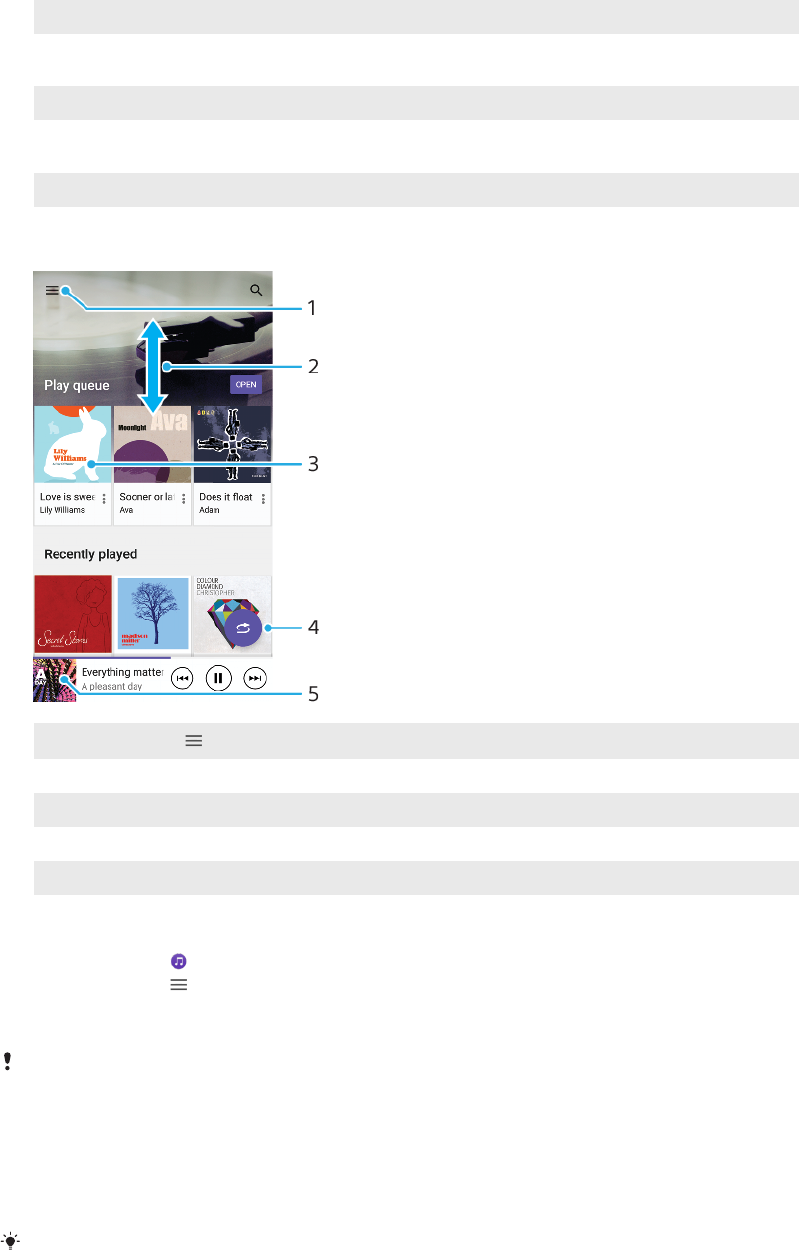
10 Gesamtlänge des aktuellen Musiktitels
11 Aktuellen Musiktitel oder alle Musiktitel in der Playlist wiederholen
12 Tippen, um den nächsten Musiktitel in der Playlist aufzurufen; berühren und halten, um einen
Schnellvorlauf innerhalb des aktuellen Musiktitels durchzuführen
13 Musiktitel abspielen oder anhalten
14 Tippen, um den vorigen Musiktitel in der Playlist aufzurufen; berühren und halten, um innerhalb
des aktuellen Musiktitels zurückzuspulen.
15 Zufallswiedergabe in der aktuellen Playlist aktivieren
Musik-Startbildschirm
1Tippen Sie auf , um das Menü der Musik-Anwendung zu önen
2 Durch Blättern nach oben oder unten Inhalte anzeigen
3 Tippen, um einen Musiktitel der Playlist abzuspielen
4 Alle Musiktitel in der Zufallswiedergabe abspielen
5 Den Musikplayer-Bildschirm aufrufen
So spielen Sie einen Musiktitel mit der Musik-Anwendung ab
1Tippen Sie auf .
2Tippen Sie auf .
3Wählen Sie eine Musikkategorie aus.
4Tippen Sie auf den abzuspielenden Musiktitel.
Möglicherweise können Sie urheberrechtlich geschützte Inhalte nicht abspielen.
Vergewissern Sie sich, dass Sie die erforderlichen Rechte für den Inhalt haben, den Sie
verwenden möchten.
So finden Sie musiktitelbezogene Informationen online
•Tippen Sie während ein Titel in der Musik-App abgespielt wird im
Musikplayer auf das Cover und dann auf Mehr Infos dazu.
Die Online-Ressourcen zum Musiktitel können Videos auf YouTube™, Songtexte und
Informationen über die Interpreten auf Wikipedia beinhalten.
84
Dies ist eine Internetversion dieser Publikation. © Druckausgabe nur für den privaten Gebrauch.
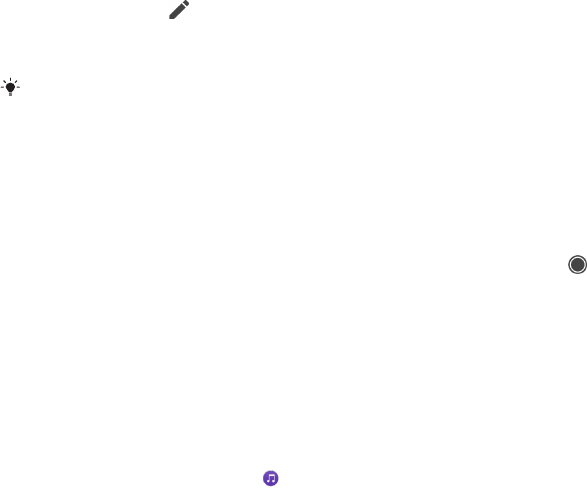
So bearbeiten Sie Musikinformationen und laden ein Cover herunter
1Tippen Sie während ein Titel in der Musik-App abgespielt wird im
Musikplayer auf das Cover und dann auf Musikinfos bearbeiten.
2Bearbeiten Sie die Informationen nach Wunsch.
3Tippen Sie auf und wählen Sie dann eine Option aus, um ein Cover
einzurichten oder herunterzuladen.
4Tippen Sie auf Speichern, wenn Sie fertig sind.
Im Menü der Musik-Anwendung unter „Einstellungen“ können Sie auch festlegen, dass
Cover automatisch heruntergeladen werden.
So passen Sie die Audio-Lautstärke an:
•Drücken Sie die Lautstärketaste aufwärts oder abwärts.
So minimieren Sie die Musik-Anwendung:
•Tippen Sie während der Wiedergabe eines Musiktitels auf , um den
Startbildschirm aufzurufen. Die Musik-Anwendung spielt die Musik weiter
im Hintergrund ab.
So önen Sie die Musik-Anwendung, während ein Musiktitel im Hintergrund
abgespielt wird
•Ziehen Sie die Statusleiste nach unten und tippen Sie auf die
Benachrichtigung der Musik-Anwendung, während ein Musiktitel im
Hintergrund abgespielt wird.
•Tippen Sie alternativ auf .
85
Dies ist eine Internetversion dieser Publikation. © Druckausgabe nur für den privaten Gebrauch.
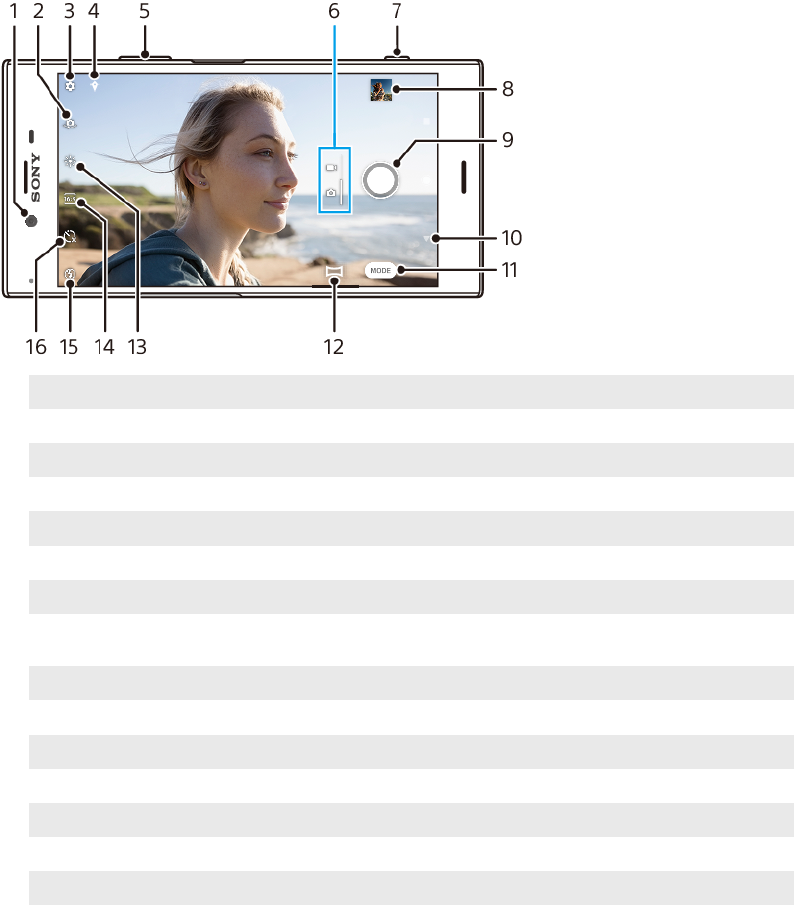
Kamera
Übersicht über die Kamera
1 Frontkameraobjektiv
2 Wechseln zwischen Front- und Hauptkamera
3 Kameraeinstellungen
4 Speichern Sie Ihre Position
5 Verwenden Sie die Lautstärketasten, um zu vergrößern bzw. zu verkleinern
6 Wechseln zwischen Foto- und Videoaufnahme
7 Verwenden Sie den Auslöser, um die Kamera zu aktivieren, Fotos oder Videos aufzunehmen
8 Tippen Sie auf das Miniaturbild, um Fotos und Videos anzuzeigen, freizugeben oder zu
bearbeiten
9 Verwenden Sie den Auslöser, um Fotos oder Videos aufzunehmen
10 Einen Schritt zurück oder Kamera beenden
11 Wählen Sie einen Aufnahmemodus aus
12 Verknüpfung zum zuletzt ausgewählten Aufnahmemodus
13 Farbe und Helligkeit
14 Wählen Sie ein Seitenverhältnis
15 Blitzeinstellungen
16 Selbstauslöser
Grundlegende Kamera-Tipps
•Vergewissern Sie sich, dass das Objektiv sauber ist. Ein Fingerabdruck oder selbst
nur wenig Schmutz können die Fotoqualität verringern.
•Verwenden Sie den Selbstauslöser, wenn Sie zusätzliche Zeit für die Vorbereitung
benötigen oder um verwackelte Aufnahmen zu vermeiden.
•Prüfen Sie häufig den Speicherstatus Ihres Geräts. Fotos und Videos mit einer
hohen Auflösung benötigen mehr Speicherplatz.
•Weitere Informationen zu
Aufnehmen von tollen Bildern mit Ihrer Xperia™ Kamera
oder
Xperia™ Kamera-Fotografie
.
86
Dies ist eine Internetversion dieser Publikation. © Druckausgabe nur für den privaten Gebrauch.
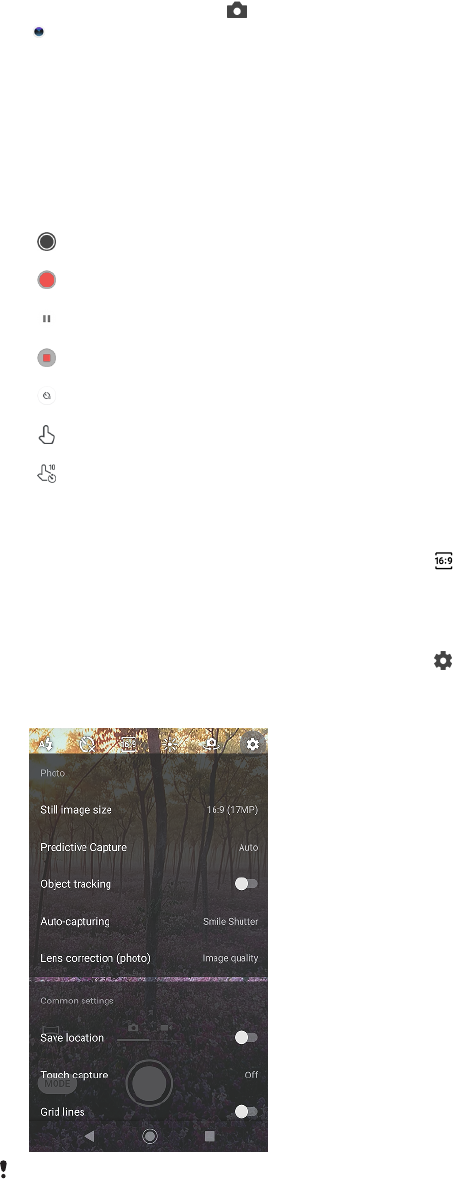
So starten Sie die Kamera
•Drücken Sie den Auslöser vollständig herunter, wischen Sie auf dem
Sperrbildschirm über oder tippen Sie auf dem Anwendungsbildschirm auf
.
Auslöser
Der Auslöser wird je nach Aufnahmemodus und aktivierten Funktionen
unterschiedlich verwendet.
Auslöser – Überblick
Aufnahme eines Fotos
Aufnahme eines Videos/Fortsetzen der Aufnahme
Anhalten eines Videos
Aufnahme eines Videos stoppen
Selbstauslöser wird aktiviert
Touch-Aufnahme wird aktiviert
Touch-Aufnahme und Selbstauslöser werden aktiviert
So ändern Sie das Seitenverhältnis
1Tippen Sie bei Verwendung der Kamera auf .
2Wählen Sie eine Einstellung aus.
So passen Sie die Kameraeinstellungen an
1Tippen Sie bei Verwendung der Kamera auf .
2Wählen Sie eine Einstellung aus oder ziehen Sie an der Liste, um die
verfügbaren Einstellungen anzuzeigen.
Die verfügbaren Einstellungen hängen vom ausgewählten Aufnahmemodus ab.
87
Dies ist eine Internetversion dieser Publikation. © Druckausgabe nur für den privaten Gebrauch.
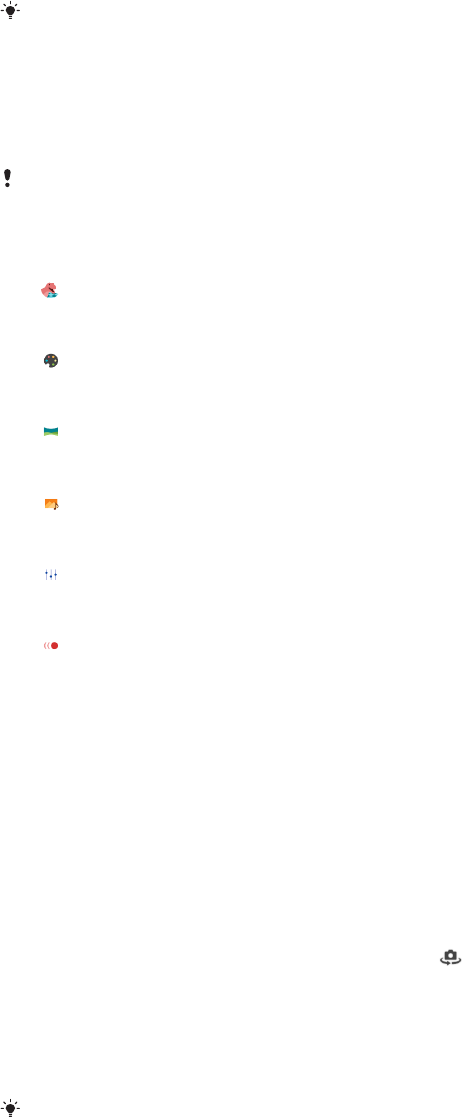
So zeigen Sie Fotos und Videos an, geben sie frei oder bearbeiten sie
1Tippen Sie bei Verwendung der Kamera auf das Miniaturbild, um ein Foto
oder Video zu önen.
2Streichen Sie nach links oder rechts, um durch Ihre Fotos und Videos zu
blättern.
3Tippen Sie auf den Bildschirm, um ein Video oder Foto zu bearbeiten.
Ihre Fotos und Videos werden in der Album-Anwendung gespeichert. Weitere Optionen
finden Sie unter
Fotos und Videos anzeigen
auf Seite 102.
Aufnahmemodi
Sie können Aufnahmemodi auswählen, z. B. den Modus Manuell, indem Sie auf
Modus tippen.
Die verfügbaren Einstellungen hängen vom ausgewählten Aufnahmemodus ab.
Aufnahmemodi im Überblick
AR-Eekt
Fotos mit virtuellen Szenen und Charakteren aufnehmen
Kreativer Eekt
Fotos mit Eekten und Farbfiltern aufnehmen
Panorama
Weitwinkel- und Panoramafotos aufnehmen
Sound Photo
Hintergrundtöne aufnehmen und gleichzeitig fotografieren
Manuell
Mit manuell angepassten Kameraeinstellungen fotografieren
Zeitlupe
Nach der Aufnahme eines Videos einen Zeitlupeneekt hinzufügen
So wechseln Sie zwischen Foto- und Videoaufnahme
•Wischen Sie bei Verwendung der Kamera über das Display, um einen Foto- oder
Videomodus auszuwählen.
So wählen Sie einen Aufnahmemodus aus
•Bei Verwendung der Kamera tippen Sie auf Modus und wählen Sie einen
Aufnahmemodus aus.
So wechseln Sie zwischen Haupt- und Frontkamera
•Tippen Sie bei Verwendung der Kamera auf , um zwischen Haupt- und
Frontkamera zu wechseln.
So verwenden Sie die Zoomfunktion
•Vergrößern bzw. verkleinern Sie bei der Verwendung der Kamera den
Kamerabildschirm oder verwenden Sie zum Zoomen die Lautstärketaste.
Wenn Sie dreifach zoomen oder eine noch höhere Zoomstufe verwenden, kann dies
Auswirkungen auf die Bildqualität haben. Nehmen Sie stattdessen ein Foto ohne Zoom auf
und schneiden Sie es entsprechend zu.
So nehmen Sie ein Foto auf
•Drücken bzw. tippen Sie bei Verwendung der Kamera auf den Auslöser, um
ein Foto aufzunehmen.
88
Dies ist eine Internetversion dieser Publikation. © Druckausgabe nur für den privaten Gebrauch.
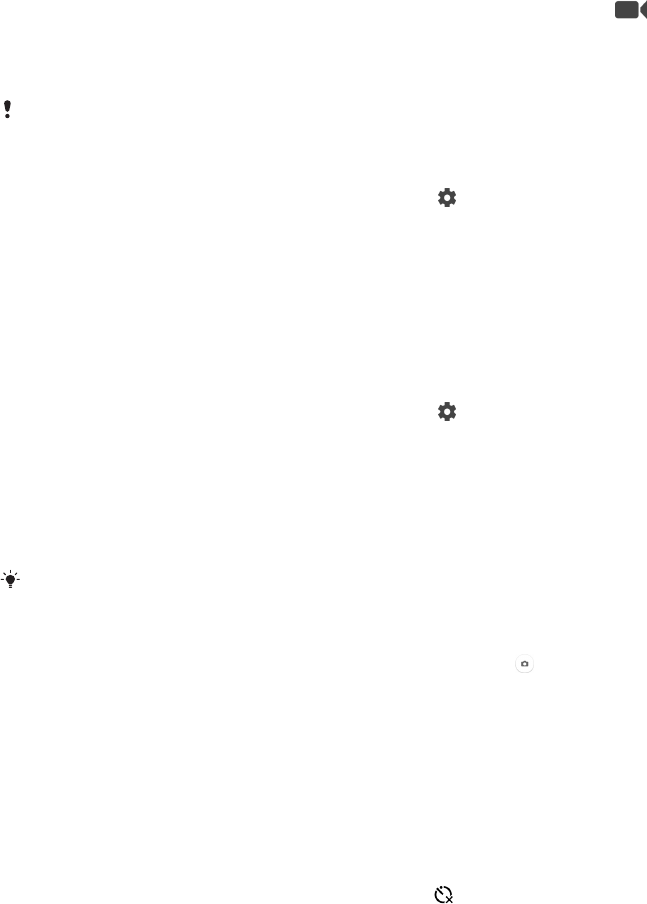
So nehmen Sie ein Video auf
1Wischen Sie bei Verwendung der Kamera über das Display, um
auszuwählen.
2Drücken bzw. tippen Sie auf den Auslöser, um die Aufnahme zu beginnen
oder zu beenden.
Sie können Videos mit einer Länge von bis zu 6 Stunden aufnehmen.
So aktivieren Sie die Kamera und nehmen gleichzeitig ein Foto auf
1Tippen Sie bei Verwendung der Kamera auf .
2Ziehen Sie an der Liste, um weitere Einstellungen anzuzeigen.
3Tippen Sie auf Mit Auslöser starten > Starten und fotografieren.
4Schließen Sie das Menü „Einstellungen“ und beenden Sie die Kamera. Die
Einstellung wird für alle Aufnahmemodi gespeichert.
5Drücken und halten Sie den Auslöser, um die Kamera zu starten und ein Foto
aufzunehmen.
So nehmen Sie ein Foto durch Tippen auf den Bildschirm auf
1Tippen Sie bei Verwendung der Kamera auf .
2Ziehen Sie an der Liste, um weitere Einstellungen anzuzeigen.
3Tippen Sie auf Touch-Aufnahme > Ein oder Nur Frontkamera.
4Schließen Sie das Menü „Einstellungen“. Die Einstellung wird in allen
Aufnahmemodi gespeichert.
5Tippen Sie auf eine beliebige Stelle auf dem Display, um ein Foto
aufzunehmen.
Diese Funktion kann auch für Videos verwendet werden.
So nehmen Sie ein Foto während der Aufnahme eines Videos auf
•Tippen Sie während der Aufnahme eines Videos auf . Sobald Sie den
Auslöser loslassen, wird das Foto aufgenommen.
Selbstauslöser
Verwenden Sie den Selbstauslöser, damit Sie mehr Zeit haben, ein Foto
vorzubereiten. Außerdem wird dadurch das Gerät stabilisiert, sodass unscharfe
Fotos vermieden werden.
So verwenden Sie den Selbstauslöser mit der Hauptkamera
1Bei Verwendung der Kamera tippen Sie auf und wählen Sie eine
Verzögerungszeit aus.
2Schließen Sie das Menü „Einstellungen“. Die Selbstauslöser-Einstellung wird
gespeichert.
3Drücken bzw. tippen Sie auf den Auslöser, um ein Foto aufzunehmen.
Mehrere aufeinanderfolgende Signaltöne weisen auf den Countdown zur
Aufnahme der Fotos hin.
Belichtung, Farb- und Lichtverhältnisse
Für eine gute Belichtung Ihrer Fotos wird die richtige Menge Licht benötigt. Die
Kamera erkennt die Umgebungslichtverhältnisse automatisch und nimmt eine
entsprechende Anpassung vor.
Für die Aufnahme von Gesichtern, sich bewegenden Objekten oder Fotos bei
ungünstigen Lichtverhältnissen sind unterschiedliche Belichtungswerte
erforderlich.
89
Dies ist eine Internetversion dieser Publikation. © Druckausgabe nur für den privaten Gebrauch.
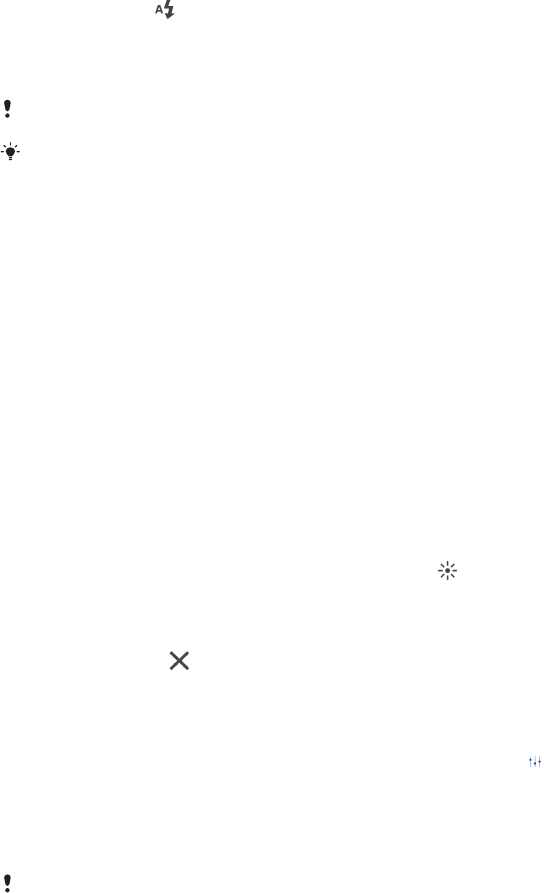
Optimieren der Lichtverhältnisse
•Erkennen Sie das richtige Licht in der richtigen Farbe, mit dem Sie Ihren Bildern
Form und Tiefe verleihen können. Diese Art Licht tritt kurz vor Sonnenaufgang und
bei Sonnenuntergang auf. Natürliches Licht durch ein Fenster ist ebenfalls gut.
•Um hochwertigere Fotos bei ungünstigen Lichtverhältnissen aufnehmen zu
können, müssen Sie die Kamera stabil halten. Positionieren Sie die Kamera auf
einer festen Oberfläche und verwenden Sie den Selbstauslöser.
•Versuchen Sie selbst bei ungünstigen Lichtverhältnissen, Fotos mit und ohne Blitz
aufzunehmen. Unter gewissen Umständen ist die Qualität besser ohne Blitz.
So verwenden Sie den Blitz:
1Tippen Sie bei Verwendung der Kamera auf das Blitzsymbol auf dem Display,
zum Beispiel .
2Ändern Sie die Blitzeinstellung, falls erforderlich.
3Drücken Sie die Kamerataste bzw. tippen Sie auf den Auslöser, um ein Foto
oder ein Video aufzunehmen.
Die verfügbaren Einstellungen hängen vom ausgewählten Aufnahmemodus ab.
Verwenden Sie Aufhellblitz, wenn der Hintergrund heller ist als das Motiv. Auf diese Weise
können Sie unerwünschte dunkle Schatten entfernen.
Wert für Farbe, Helligkeit und Belichtung
Ihre Kamera passt durch die Erkennung der Lichtbedingungen und Kalkulation der
Farbtemperatur des Umgebungslichts automatisch die Werte für Farbe, Helligkeit
und Belichtung an. Digitalkameras können die Farbtemperatur nur schätzen, Sie
müssen die Einstellungen also bei Bedarf anpassen, um sie zu korrigieren.
Wenn Ihre Fotos bei Aufnahmen in Innenbereichen eine gelbe Färbung oder bei
Verwendung des Blitzes eine blaue Färbung aufweisen, versuchen Sie die Farbe
einzustellen.
Um eine bessere Belichtung bei schlechten Lichtverhältnissen zu erreichen, ändern
Sie die Helligkeit für Fotos und Videos. Wenn Sie den Modus Manuell für Fotos
verwenden, ändern Sie den Belichtungswert.
So passen Sie Farbe und Helligkeit an
1Tippen Sie bei Verwendung der Kamera auf .
2Ziehen Sie die Schieber, um Farbe und Helligkeit anzupassen.
3Drücken bzw. tippen Sie auf den Auslöser, um ein Foto oder ein Video
aufzunehmen.
4Tippen Sie auf , um die Einstellung „Farbe“ zurückzusetzen und zu
schließen.
So passen Sie den Belichtungswert an
1Tippen Sie bei Verwendung der Kamera auf Modus > .
2Tippen Sie auf EV und ziehen Sie den Schieber, um den Belichtungswert
anzupassen.
3Schließen Sie das Menü „Einstellungen“. Die Einstellung wird gespeichert.
4Drücken bzw. tippen Sie auf den Auslöser, um ein Foto aufzunehmen.
Diese Einstellung ist nur im Modus Manuell verfügbar.
Auslösegeschwindigkeit
Die Auslösegeschwindigkeit bezieht sich auf die Zeit, die der Verschluss geönet
ist und Licht auf den Kamerasensor trit.
Eine schnelle Auslösegeschwindigkeit unterstützt ein Einfrieren der Bewegung,
wohingegen eine langsame Auslösegeschwindigkeit die sogenannte
„Bewegungsunschärfe“ erzeugen kann, sodass sich bewegende Objekte auf ihrer
Bewegungslinie verschwommen erscheinen.
90
Dies ist eine Internetversion dieser Publikation. © Druckausgabe nur für den privaten Gebrauch.
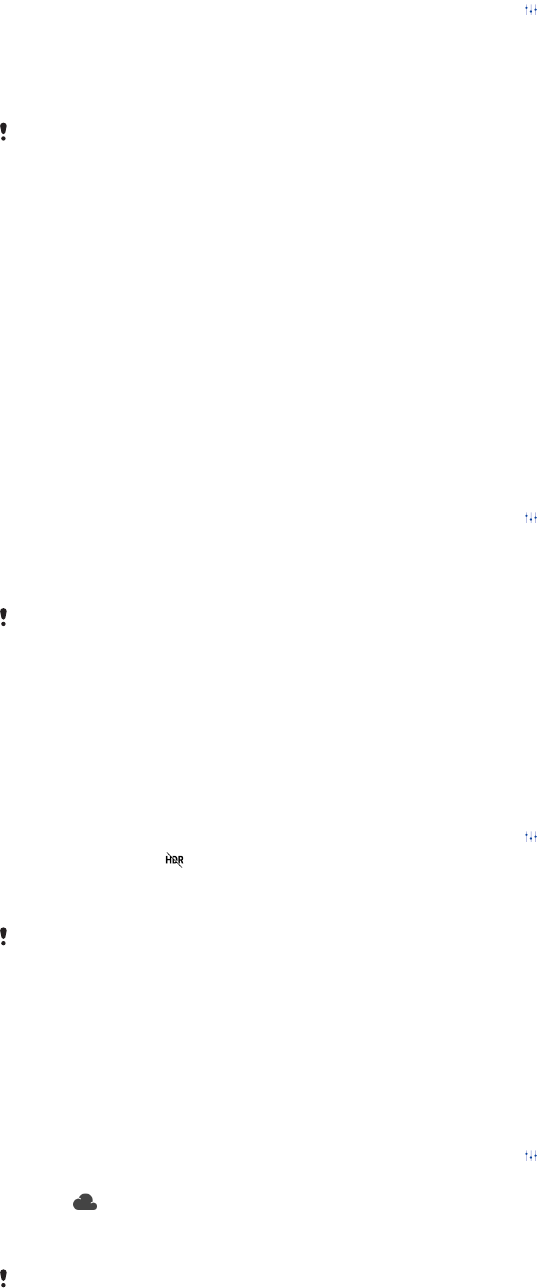
Die Auslösegeschwindigkeit wird bei Fotos und Videos automatisch angepasst.
So passen Sie die Auslösegeschwindigkeit an
1Tippen Sie bei Verwendung der Kamera auf Modus > .
2Tippen Sie auf SS und ziehen Sie den Schieber, um die
Auslösegeschwindigkeit anzupassen.
3Schließen Sie das Menü „Einstellungen“. Die Einstellung wird gespeichert.
4Drücken bzw. tippen Sie auf den Auslöser, um ein Foto aufzunehmen.
Diese Einstellung ist für die Hauptkamera nur im Modus Manuell verfügbar.
ISO
Der ISO-Wert definiert, wie empfindlich Ihre Kamera gegenüber Licht ist. Ein
niedriger ISO-Wert bedeutet eine geringere Empfindlichkeit und ein hoher ISO-
Wert bedeutet eine höhere Empfindlichkeit. Durch eine höhere Empfindlichkeit
können Ihre Fotos verschwommen sein.
Wählen Sie für die Aufnahme von Fotos von sich bewegenden Objekten oder bei
ungünstigen Lichtverhältnissen ohne Blitz einen höheren ISO-Wert.
Ist zu viel Licht vorhanden, verwenden Sie die niedrigste ISO-Einstellung, damit Sie
eine bessere Bildqualität erzielen.
Bei Foto- und Videoaufnahmen wird der ISO-Wert automatisch angepasst.
So passen Sie den ISO-Wert an
1Tippen Sie bei Verwendung der Kamera auf Modus > .
2Tippen Sie auf ISO und wählen Sie einen ISO-Wert.
3Schließen Sie das Menü „Einstellungen“. Die Einstellung wird gespeichert.
4Drücken bzw. tippen Sie auf den Auslöser, um ein Foto aufzunehmen.
Diese Einstellung ist für die Hauptkamera nur im Modus Manuell verfügbar.
Starkes Gegenlicht (HDR)
Starkes Gegenlicht (HDR) wird beim Fotografieren automatisch angepasst. Im
manuellen Modus können Sie die Anpassung für starkes Gegenlicht auch manuell
vornehmen.
So nehmen Sie die Einstellungen für Aufnahmen bei starkem Gegenlicht vor
1Tippen Sie bei Verwendung der Kamera auf Modus > .
2Tippen Sie auf und wählen Sie Ein.
3Schließen Sie das Menü „Einstellungen“. Die Einstellung wird gespeichert.
4Drücken bzw. tippen Sie auf den Auslöser, um ein Foto aufzunehmen.
Diese Einstellung ist nur im Modus Manuell verfügbar.
Weißabgleich
Bei Foto- und Videoaufnahmen wird der Weißabgleich automatisch
vorgenommen. Im Manuell-Modus können Sie den Weißabgleich manuell
anpassen.
So passen Sie den Weißabgleich an
1Tippen Sie bei Verwendung der Kamera auf Modus > .
2Tippen Sie auf WB und wählen Sie eines der vordefinierten Lichtverhältnisse,
z. B. .
3Schließen Sie das Menü „Einstellungen“. Die Einstellung wird gespeichert.
4Drücken bzw. tippen Sie auf den Auslöser, um ein Foto aufzunehmen.
Diese Einstellung ist nur im Modus Manuell verfügbar.
91
Dies ist eine Internetversion dieser Publikation. © Druckausgabe nur für den privaten Gebrauch.
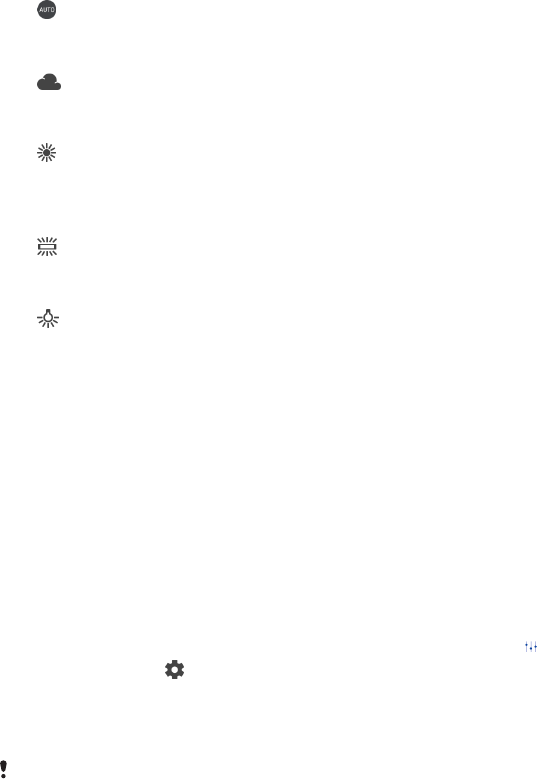
Einstellungen für den Weißabgleich
Auto
Die Farbbalance wird automatisch angepasst.
Bewölkung
Die Farbbalance wird für wolkigen Himmel angepasst.
Tageslicht
Die Farbbalance wird für den Außeneinsatz bei sonnigen Lichtverhältnissen
angepasst.
Leuchtstoampe
Die Farbbalance wird an Neonlicht angepasst.
Glühlampe
Die Farbbalance wird an warmes Licht angepasst, z. B. an das von
Glühbirnen.
Optimieren der Belichtung
Die Belichtungsmessung misst die Menge Licht, die auf ein Objekt trit, um die
Belichtung zu optimieren.
Die Belichtungsmessung wird bei Foto- und Videoaufnahmen automatisch
angepasst. Im Manuell-Modus können Sie die Belichtung beispielsweise für einen
bestimmten Teil eines Fotos manuell anpassen.
So passen Sie die Belichtung mit der Messung an
1Tippen Sie bei Verwendung der Kamera auf Modus > .
2Tippen Sie auf > Messung.
3Wählen Sie eine Belichtungsoption und schließen Sie das Menü
„Einstellungen“. Die Einstellung wird gespeichert.
4Drücken bzw. tippen Sie auf den Auslöser, um ein Foto aufzunehmen.
Diese Einstellung ist für die Hauptkamera nur im Modus Manuell verfügbar.
Messeinstellungen
Gesicht
Misst die Lichtmenge auf dem Gesicht und passt die Belichtung so an, dass das
Gesicht perfekt ausgeleuchtet ist
Multi
Unterteilt das Bild in mehrere Bereiche und misst jeden Bereich, um die
Belichtung zu optimieren
Mitte
Bestimmt die Mitte des Bildes und legt die Belichtung basierend auf der
Helligkeit des Motivs fest
Spot
Die Belichtung wird in einem sehr kleinen Bereich des Motivs eingestellt
Den richtigen Fokus einstellen
Die Kamera stellt den Fokus automatisch ein und erkennt Gesichter in allen
Aufnahmemodi. Sie kann außerdem ein sich bewegendes Objekt erkennen und
92
Dies ist eine Internetversion dieser Publikation. © Druckausgabe nur für den privaten Gebrauch.
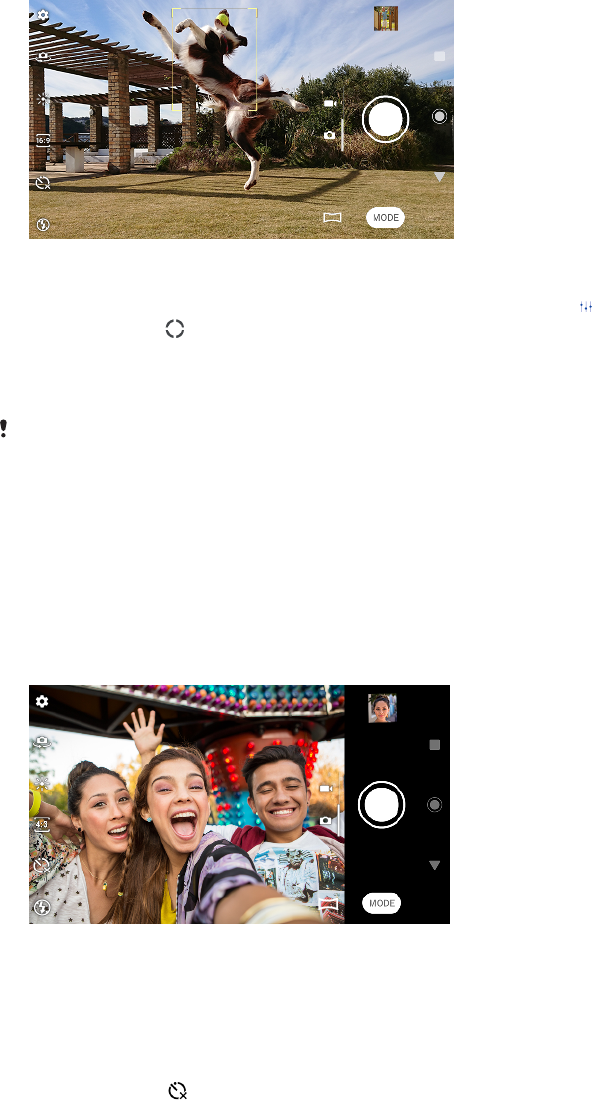
verfolgen. Ein gelber Rahmen zeigt das Gesicht oder das sich bewegende Objekt
an, das im Fokus liegt.
Eine Möglichkeit zum Ändern des Fokusbereichs besteht darin, Ihre Kamera bei
halb heruntergedrückter Kamerataste zu bewegen. Sobald das Bild fokussiert ist,
wird der runde Rahmen blau. Diese Methode kann beispielsweise verwendet
werden, um den Fokus auf eine Person zu richten, die sich am Rand eines
Gruppenfotos befindet.
Sie können auch auf den Bildschirm tippen, um den Fokus auf einen bestimmten
Bereich zu richten oder eine bestimmte Fokusentfernung festlegen. Diese
Optionen sind nur für die Hauptkamera verfügbar und hängen vom ausgewählten
Aufnahmemodus ab.
So legen Sie die Fokusentfernung fest
1Tippen Sie bei Verwendung der Hauptkamera auf Modus > .
2Tippen Sie auf .
3Ziehen Sie den Schieber, um die Fokusentfernung einzustellen.
4Schließen Sie das Menü „Einstellungen“. Die Einstellung wird gespeichert.
5Drücken bzw. tippen Sie auf den Auslöser, um ein Foto aufzunehmen.
Diese Einstellung ist für die Hauptkamera nur im Modus Manuell verfügbar.
Personen, Selfies und lächelnde Gesichter
Fokussierte Gesichter werden durch einen farbigen Rahmen angezeigt. Tippen Sie
auf einen Rahmen, um ein Gesicht auszuwählen, auf das der Fokus gerichtet
werden soll.
Verwenden Sie Auslösung bei Lächeln, um automatisch ein Foto aufzunehmen,
wenn eine Person lächelt. Bei der Aufnahme eines Videos wird jedes Mal ein Foto
aufgenommen, wenn ein Lächeln erkannt wird.
Foto- und Videoaufnahmen von Personen
•Beachten Sie die Ausrichtung der Kamera. Verwenden Sie „Porträt“ für
Nahaufnahmen, um den Rahmen auszufüllen. Verwenden Sie „Landschaft“ für
Gruppenfotos oder für die Aufnahme eines Objekts im Hintergrund.
•Positionieren Sie die Kamera auf einer festen Oberfläche und verwenden Sie den
Selbstauslöser , um unscharfe Aufnahmen zu vermeiden.
93
Dies ist eine Internetversion dieser Publikation. © Druckausgabe nur für den privaten Gebrauch.
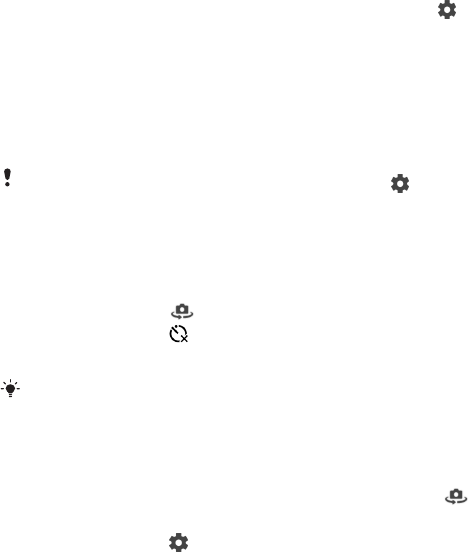
So fokussieren Sie ein anderes Gesicht
•Bevor Sie ein Foto aufnehmen oder ein Video aufzeichnen, tippen Sie auf
einen der Rahmen, um ein Gesicht auszuwählen, das fokussiert werden soll.
So nehmen Sie ein Foto auf, wenn jemand lächelt
1Tippen Sie bei Verwendung der Kamera auf .
2Tippen Sie auf Automat. Aufnahme oder Automatische Aufnahme (Video)
> Auslösung bei Lächeln.
3Schließen Sie das Menü „Einstellungen“. Die Einstellung wird für alle
ausgewählten Aufnahmemodi gespeichert.
4Sobald ein Lächeln erkannt wird, nimmt die Kamera automatisch ein Foto
auf.
Diese Einstellung ist nicht verfügbar, wenn > Videogröße auf 4K eingestellt ist.
So nehmen Sie ein Selfie auf
1Wählen Sie bei Verwendung der Hauptkamera einen Foto- oder
Videoaufnahmemodus für Ihr Selfie aus.
2Tippen Sie auf , um die Frontkamera zu aktivieren.
3Tippen Sie auf , wenn Sie den Selbstauslöser verwenden möchten.
4Drücken bzw. tippen Sie (auf) den Auslöser, um ein Selfie aufzunehmen.
Aktivieren Sie den Soft Skin-Eekt, damit Hauttöne bei der Aufnahme von Selfies weicher
dargestellt werden.
So aktivieren Sie den Selfie-Timer mit Ihrer Handfläche
1Tippen Sie beim Verwenden der Kamera auf , um die Frontkamera zu
aktivieren.
2Tippen Sie auf .
3Tippen Sie auf Automat. Aufnahme > Handverschluss und schließen Sie
das Menü „Einstellungen“. Die Einstellung wird gespeichert.
4Drehen Sie Ihre Handfläche und richten Sie Ihre Hände dabei nach oben hin
zur Kamera.
5Wenn die Kamera Ihre Hand erkennt, startet der Timer und ein Selfie wird
aufgenommen.
Aufnehmen von sich bewegenden Objekten
Bei der Aufnahme von Fotos und Videos von sich bewegenden Objekten ist das
Timing sehr wichtig, damit gute Ergebnisse erzielt werden können.
Vorhersagende Aufnahme nimmt automatisch Fotos in dem Moment auf, in dem
das Objekt auf dem Kamerabild erscheint, bevor Sie eine Taste drücken.
Objektverfolgung kann ein sich bewegendes Objekt automatisch verfolgen.
Verwenden Sie Bildfolge, um das beste Bild aus einer Bildfolge auszuwählen.
Bei der Aufnahme von Videos können Sie SteadyShot™ verwenden, um
Kamerabewegungen auszugleichen und das Bild zu stabilisieren.
Aufnehmen von sich bewegenden Objekten
•Versuchen Sie nicht, dem Objekt zu folgen. Finden Sie stattdessen eine Position,
an der das Objekt an Ihnen vorbeiziehen muss.
•Erwägen Sie, die Belichtung auf eine schnellere Verschlusszeit einzustellen oder
einen höheren ISO-Wert zu definieren, um die Bewegung einzufrieren.
94
Dies ist eine Internetversion dieser Publikation. © Druckausgabe nur für den privaten Gebrauch.
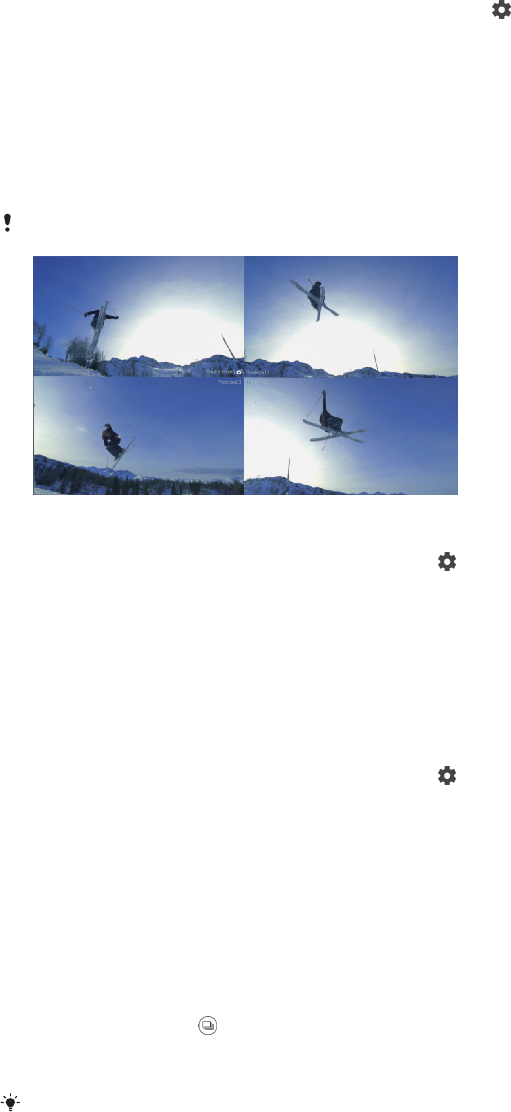
So machen Sie vorhersagende Aufnahmen
1Tippen Sie bei Verwendung der Hauptkamera auf .
2Tippen Sie auf Vorhersagende Aufnahme > Automatisch.
3Schließen Sie das Menü „Einstellungen“. Die Einstellung wird gespeichert.
4Drücken bzw. tippen Sie auf den Auslöser, um ein Foto aufzunehmen.
5Tippen Sie auf das Miniaturbild, um das Ergebnis anzuzeigen. Je nach
Bewegung des Objekts werden insgesamt zwei bis vier Fotos gespeichert.
Vorhersagende Aufnahme kann zudem unerwartetes Lächeln erkennen.
6Tippen Sie auf DAS BESTE AUSWÄHLEN, um ein oder mehrere Fotos zu
speichern.
Diese Option ist nur verfügbar, wenn Fotos mit der Hauptkamera aufgenommen werden.
So verfolgen Sie Objekte nach
1Tippen Sie bei Verwendung der Kamera auf .
2Tippen Sie auf den Schieber Objektverfolgung, um die Option zu aktivieren.
3Schließen Sie das Menü „Einstellungen“. Die Einstellung wird gespeichert.
4Wählen Sie ein nachzuverfolgendes Objekt aus, indem Sie es im Sucher
berühren.
5Drücken bzw. tippen Sie auf den Auslöser, um ein Foto oder ein Video
aufzunehmen.
So nehmen Sie eine Bildfolge auf:
1Tippen Sie bei Verwendung der Kamera auf .
2Ziehen Sie an der Liste, um weitere Einstellungen anzuzeigen.
3Tippen Sie auf den Schieber Bildfolge mit Auslöser, um die Option zu
aktivieren.
4Schließen Sie das Menü „Einstellungen“. Die Einstellung wird gespeichert.
5Halten Sie den Kameraknopf oder den Auslöser gedrückt, um eine Bildfolge
aufzunehmen. Die Anzahl der aufgenommenen Bilder wird Ihnem in der
Mitte des Suchers angezeigt.
6Geben Sie den Kameraknopf oder den Auslöser frei, um die Aufnahme zu
beenden. Alle Fotos werden gespeichert.
7Tippen Sie auf das Miniaturbild, um das Ergebnis anzuzeigen, tippen Sie
anschließend auf .
8Blättern Sie durch die Miniaturbilder und wählen Sie das Foto aus, das Sie
speichern möchten. Tippen Sie anschließend auf Speichern.
Diese Einstellung ist standardmäßig für den Auslöser aktiviert. Halten Sie den Auslöser
gedrückt, um eine Bildfolge aufzunehmen.
95
Dies ist eine Internetversion dieser Publikation. © Druckausgabe nur für den privaten Gebrauch.
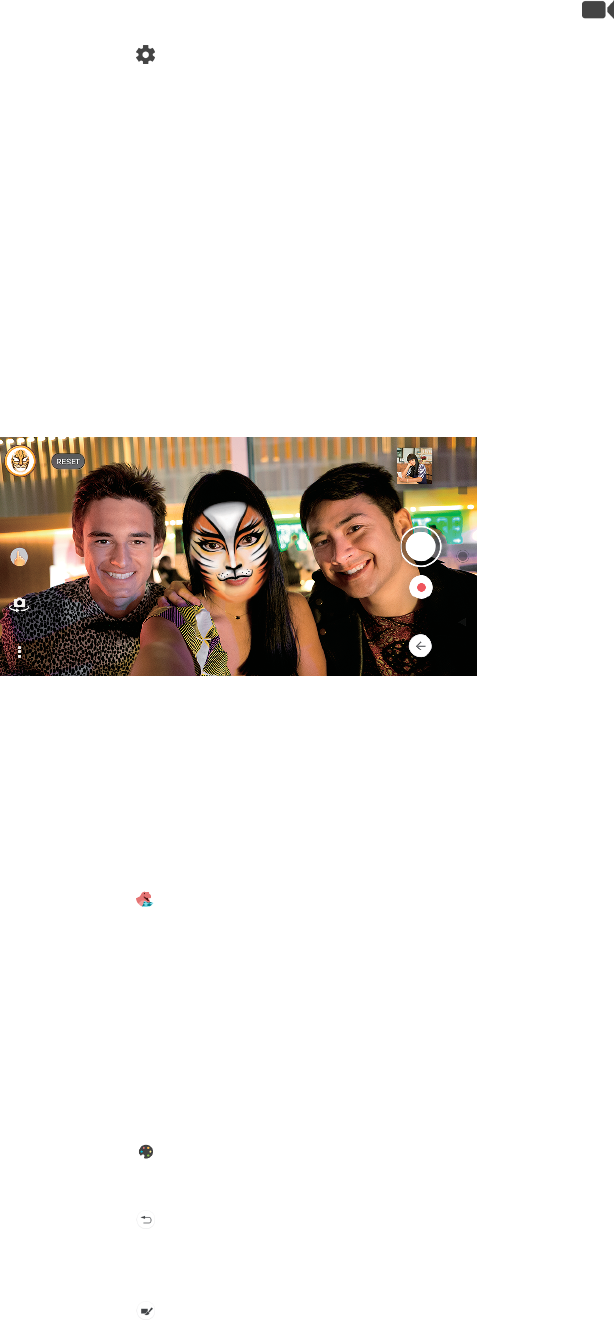
So nehmen Sie ein Video mit der Funktion SteadyShot auf
1Wischen Sie bei Verwendung der Kamera über das Display, um
auszuwählen.
2Tippen Sie auf .
3Ziehen Sie an der Liste, um weitere Einstellungen anzuzeigen.
4Tippen Sie auf SteadyShot™.
5Wählen Sie Intelligent Active aus, um sämtliche Kamerabewegungen
auszugleichen, oder Standard zum ausschließlichen Ausgleich von
Kamerabewegungen mit hoher Frequenz.
6Schließen Sie das Menü „Einstellungen“. Die Einstellung wird gespeichert.
7Drücken bzw. tippen Sie auf den Auslöser, um ein Video aufzunehmen.
Verwenden von Kamera-Apps
Mit Kamera-Apps können Sie Ihrer Kreativität freien Lauf lassen, Ihre Fotos und
Videos bearbeiten und sie für Freunde freigeben. Sie können virtuelle Szenen,
Panoramafotos und mehr erstellen.
Weitere Informationen zu unseren Kamera-Apps finden Sie auf der
Seite zu Foto-
und Video-Apps
.
AR-Eekt
AR-Eekt ist die Augmented-Reality-App (erweiterte Realität), mit der Sie Ihre
Fotos oder Videos in Fantasiewelten verwandeln sowie Avatare und Sticker
erstellen können.
So nehmen Sie ein Foto oder Video mit einem AR-Eekt auf
1Tippen Sie bei Verwendung der Kamera auf Modus.
2Tippen Sie auf und wählen Sie eine Szene aus.
3Drücken bzw. tippen Sie auf den Auslöser, um ein Foto oder ein Video
aufzunehmen.
Kreativer Eekt
Mit der Kreativer Eekt-App können Sie Eekte und Farbfilter vorab einstellen,
bevor Sie ein Foto oder ein Video aufnehmen.
So nehmen Sie ein Foto oder Video mit einem kreativen Eekt auf
1Tippen Sie bei Verwendung der Kamera auf Modus.
2Tippen Sie auf .
3Wischen Sie, um alle Filter zu durchsuchen, oder tippen Sie auf einen Filter,
um eine Vorschau des Eekts anzuzeigen.
4Tippen Sie auf , um den Filter anzuwenden und zum Kamerabildschirm
zurückzukehren.
5Drücken bzw. tippen Sie auf den Auslöser, um ein Foto oder ein Video
aufzunehmen.
6Tippen Sie auf , um zwischen Filtern zu wechseln.
96
Dies ist eine Internetversion dieser Publikation. © Druckausgabe nur für den privaten Gebrauch.
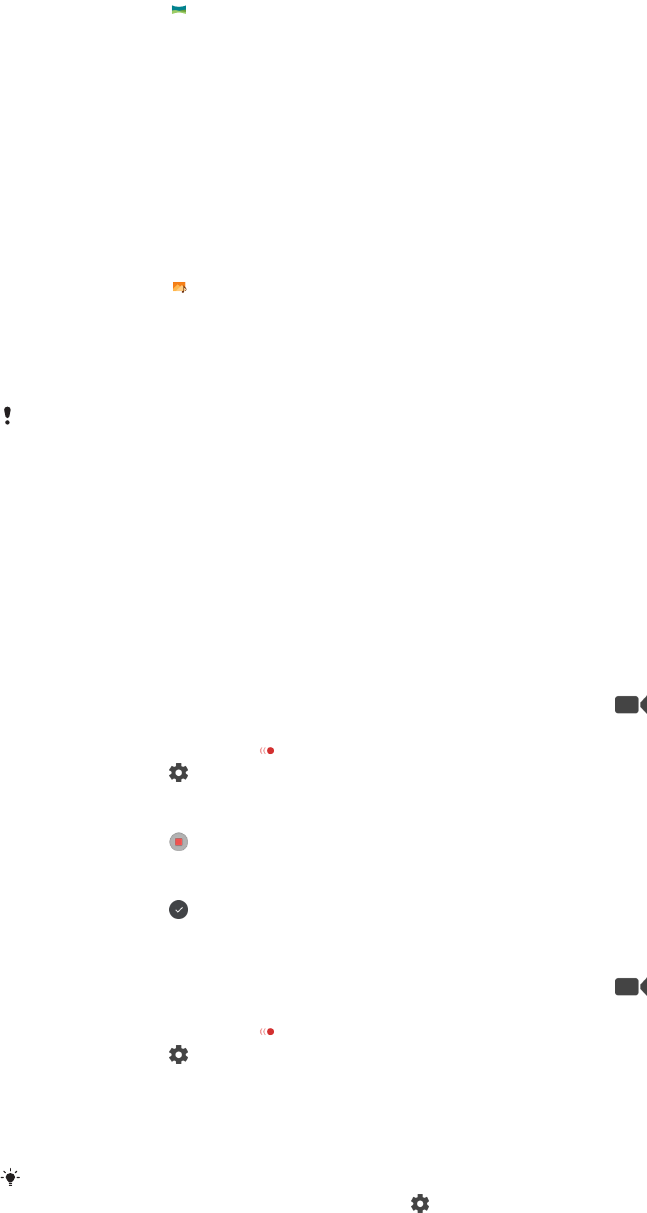
Panorama
Verwenden Sie die Panorama-App, um Weitwinkel- und Panoramafotos
aufzunehmen.
So nehmen Sie ein Panoramafoto auf
1Tippen Sie bei Verwendung der Kamera auf Modus.
2Tippen Sie auf .
3Drücken bzw. tippen Sie (auf) den Auslöser.
4Bewegen Sie die Kamera langsam und kontinuierlich in die auf dem
Bildschirm angegebene Richtung.
Sound Photo
Nehmen Sie mit der Sound Photo-App bei der Aufnahme eines Fotos gleichzeitig
Hintergrundtöne auf.
So nehmen Sie Fotos mit Hintergrundtönen auf
1Tippen Sie bei Verwendung der Kamera auf Modus.
2Tippen Sie auf .
3Drücken bzw. tippen Sie (auf) den Auslöser, um die Aufzeichnung zu starten
und ein Foto aufzunehmen. Die Aufzeichnung endet automatisch.
Videos in Zeitlupe
Gute Lichtverhältnisse sind bei der Aufnahme von Videos in Zeitlupe äußerst wichtig.
Mit Zeitlupe und Extreme Zeitlupe können Sie beeindruckende Eekte zu Ihren
Videomodi hinzufügen.
Der Zeitlupe-Eekt wird hinzugefügt, nachdem ein Video bei normaler
Geschwindigkeit aufgenommen wurde. Extreme Zeitlupe kann auf zwei Arten
aufgezeichnet werden. In Extreme Zeitlupe können Sie verschiedene kurze Videos
aufnehmen oder kurze Sequenzen in ein bei normaler Geschwindigkeit
aufgenommenes Video einbinden. Videos in Extreme Zeitlupe können in HD oder
in Full HD-Auflösung aufgenommen werden.
So fügen Sie nach der Aufnahme eines Videos einen Zeitlupeneekt hinzu
1Wischen Sie bei Verwendung der Kamera über das Display, um
auszuwählen.
2Tippen Sie auf Modus > .
3Tippen Sie auf .
4Wählen Sie Zeitlupenmodus > Zeitlupe.
5Drücken bzw. tippen Sie auf den Auslöser, um ein Video aufzunehmen.
6Tippen Sie auf , um die Aufnahme zu beenden.
7Ziehen Sie die blauen Kreise auf die Stelle, an der der Zeitlupeneekt
eingebunden werden soll.
8Tippen Sie auf , um das Video (die Videos) zu speichern.
So nehmen Sie ein Video in Super Slow Motion auf
1Wischen Sie bei Verwendung der Kamera über das Display, um
auszuwählen.
2Tippen Sie auf Modus > .
3Tippen Sie auf .
4Wählen Sie Zeitlupenmodus > Extrem langsam (eine Aufnahme).
5Drücken Sie den Auslöser bzw. tippen Sie auf die Auslöser-Schaltfläche, um
ein Video in Super Slow Motion aufzunehmen. Die Aufzeichnung endet
automatisch.
Sie können ein Video in Super Slow Motion in HD oder Full HD aufnehmen. Tippen Sie beim
Verwenden des Modus Extreme Zeitlupe auf > Videogröße und wählen Sie eine
Auflösung aus.
97
Dies ist eine Internetversion dieser Publikation. © Druckausgabe nur für den privaten Gebrauch.
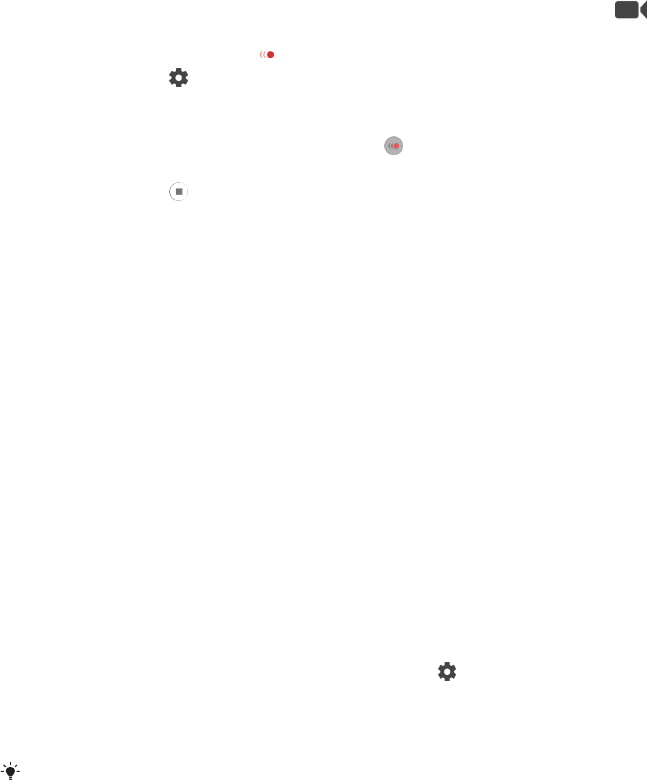
So nehmen Sie eine Super-Slow-Motion-Folge in einem Video auf
1Wischen Sie bei Verwendung der Kamera über das Display, um
auszuwählen.
2Tippen Sie auf Modus > .
3Tippen Sie auf .
4Wählen Sie Zeitlupenmodus > Extreme Zeitlupe.
5Drücken bzw. tippen Sie auf den Auslöser, um ein Video aufzunehmen.
6Tippen Sie ein oder mehrere Male auf , um zeitbegrenzte Folgen in Super
Slow Motion aufzunehmen. Die Aufnahme läuft weiter.
7Tippen Sie auf , um die Aufnahme zu beenden.
Auflösung und Speicher
Die Anzahl der Fotos und Videos, die Sie speichern können, hängt von der
Auflösung bzw. dem verwendeten MP-Wert (Megapixel) und der Länge der Videos
ab.
Fotos und Videos mit einer höheren Auflösung verbrauchen mehr Speicherplatz,
deshalb ist eine niedrigere Auflösung für den täglichen Gebrauch möglicherweise
besser geeignet.
Überprüfen Sie gelegentlich den Speicherstatus. Wenn der Speicher voll ist,
können Sie Fotos und Videos auf ein anderes Speichermedium übertragen, um
Speicherplatz freizugeben. Siehe
Verwalten von Dateien mithilfe eines Computers
auf der Seite 42.
Über die Option Datenspeicher in den Kameraeinstellungen können Sie wählen, ob
Sie die Fotos und Videos auf dem internen Speicher des Geräts oder auf einer SD-
Karte speichern möchten.
So ändern Sie die Auflösung
1Tippen Sie bei Verwendung der Kamera auf .
2Tippen Sie auf Standbildgröße oder Videogröße.
3Wählen Sie die Auflösung aus und schließen Sie das Menü „Einstellungen“.
Die Einstellung wird für den ausgewählten Aufnahmemodus gespeichert.
Sie können die Auflösung für jeden Aufnahmemodus separat einstellen.
Fotoauflösungen
Hauptkamera:
19MP
5056×3792 (4:3). Auflösung 19 Megapixel mit einem Seitenverhältnis von 4:3.
Geeignet für Fotos, die nicht im Breitbildformat angezeigt oder die in hoher
Qualität gedruckt werden sollen.
17MP
5504×3096 (16:9). Auflösung 17 Megapixel mit einem Seitenverhältnis von 16:9.
Geeignet für Fotos, die im Breitbildformat angezeigt werden sollen.
12MP
4000×3000 (4:3). Auflösung 12 Megapixel mit einem Seitenverhältnis von 4:3.
Geeignet für Fotos, die nicht im Breitbildformat angezeigt oder die in hoher
Qualität gedruckt werden sollen.
12MP
4608×2592 (16:9). Auflösung 12 Megapixel mit einem Seitenverhältnis von 16:9.
Geeignet für Fotos, die im Breitbildformat angezeigt werden sollen.
Frontkamera:
98
Dies ist eine Internetversion dieser Publikation. © Druckausgabe nur für den privaten Gebrauch.
13MP
4160×3120 (4:3). Auflösung 13 Megapixel mit einem Seitenverhältnis von 4:3.
Geeignet für Fotos, die nicht im Breitbildformat angezeigt oder die in hoher
Qualität gedruckt werden sollen.
10MP
4192×2358 (16:9). Auflösung 10 Megapixel mit einem Seitenverhältnis von 16:9.
Geeignet für Fotos, die im Breitbildformat angezeigt werden sollen.
Videoauflösungen
HD bezeichnet High Definition, BpS bedeutet Bilder pro Sekunde. Eine höhere BpS-
Rate sorgt für ein ruckelfreies Video, bedeutet aber auch eine größere Datei. Beim
Seitenverhältnis handelt es sich um das Verhältnis zwischen Breite und Höhe,
wobei die erste Zahl die Breite darstellt.
Hauptkamera:
4K
3840×2160 (16:9). 4 K-Format mit einem Seitenverhältnis von 16:9. Mit dem 4 K-
Format können Sie Videos in einer vier Mal höheren Auflösung als Full HD
aufnehmen.
Full HD (30 BpS)
1920×1080 (16:9). Full HD-Format mit 30 BpS und einem Seitenverhältnis von
16:9.
Full HD (60 BpS)
1920×1080 (16:9). Full HD-Format mit 60 BpS und einem Seitenverhältnis von
16:9.
HD
1280×720 (16:9). HD-Format mit einem Seitenverhältnis von 16:9.
VGA
640×480 (4:3). VGA (Video Graphics Array)-Format mit einem Seitenverhältnis
von 4:3.
Frontkamera:
Full HD
1920×1080 (16:9). Full HD-Format mit einem Seitenverhältnis von 16:9.
HD
1280×720 (16:9). HD-Format mit einem Seitenverhältnis von 16:9.
VGA
640×480 (4:3). VGA (Video Graphics Array)-Format mit einem Seitenverhältnis
von 4:3.
Diagnose bei Ihrer Kamera
Wenn Ihre Kamera nicht ordnungsgemäß funktioniert, können Sie einen
Diagnosetest durchführen, um festzustellen, ob ein Problem mit der Hauptkamera,
Frontkamera, dem Blitz oder dem Auslöser vorliegt.
99
Dies ist eine Internetversion dieser Publikation. © Druckausgabe nur für den privaten Gebrauch.
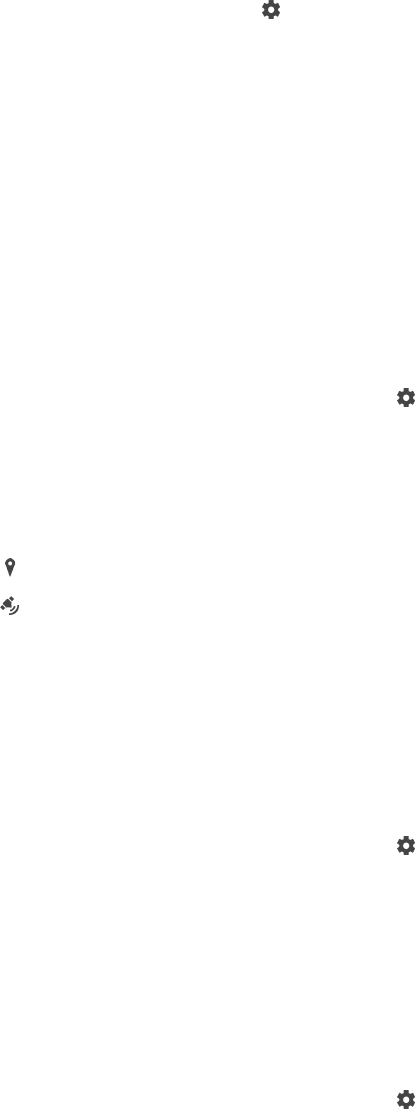
So führen Sie einen Diagnosetest für Ihre Kamera durch
1Stellen Sie sicher, dass eine Verbindung zum Internet besteht. Tippen Sie bei
Verwendung der Kamera auf .
2Ziehen Sie an der Liste, um weitere Einstellungen anzuzeigen.
3Tippen Sie auf Hilfe.
4Wählen Sie eine Kategorie und folgen Sie dann den Anweisungen auf dem
Bildschirm.
Zusätzliche Kameraeinstellungen
Georeferenzierung
Sie können Ihre Fotos und Videos mit den Orten speichern, an denen sie
aufgenommen wurden, dies wird als Georeferenzierung bezeichnet. Für eine
Georeferenzierung Ihrer Fotos und Videos ist eine Drahtlosnetzwerkverbindung
erforderlich, außerdem muss die GPS-Funktion aktiviert sein.
So aktivieren Sie die Georeferenzierung
1Tippen Sie bei Verwendung der Kamera auf .
2Ziehen Sie an der Liste, um weitere Einstellungen anzuzeigen.
3Tippen Sie auf den Schieber Ort speichern, um die Option zu aktivieren. Die
Einstellung wird gespeichert.
Georeferenzierung-Statussymbole
Die geografische Position wurde gespeichert.
Die geografische Position wurde nicht gefunden.
Rasterlinien
Mit Gitterlinien können Sie die „Drittel-Regel“ anwenden und wichtige Objekte an
den Rasterlinien oder Schnittpunkten ausrichten. Indem Sie das Objekt nicht
immer in der Mitte des Fotos ausrichten, können Sie Ihre Fotos und Videos
interessanter gestalten.
So aktivieren oder deaktivieren Sie die Rasterlinien
1Tippen Sie bei Verwendung der Kamera auf .
2Ziehen Sie an der Liste, um weitere Einstellungen anzuzeigen.
3Tippen Sie auf den Schieber, um Gitterlinien zu aktivieren oder zu
deaktivieren. Die Einstellung wird gespeichert.
Einstellungen für die Fotovorschau
Sie können sich Fotos gleich nach deren Aufnahme in einer Vorschau anzeigen
lassen.
So aktivieren oder deaktivieren Sie die Vorschau
1Tippen Sie bei Verwendung der Kamera auf .
2Ziehen Sie an der Liste, um weitere Einstellungen anzuzeigen.
3Tippen Sie auf Automatische Fotovorschau und wählen Sie eine Option. Die
Einstellung wird gespeichert.
Vorschaueinstellungen
Ein Nach der Aufnahme eines Fotos wird unten rechts im
Bildschirm für 3 Sekunden eine Vorschau angezeigt, bevor das
Foto gespeichert wird.
100
Dies ist eine Internetversion dieser Publikation. © Druckausgabe nur für den privaten Gebrauch.

Nur
Frontkamera
Nach der Aufnahme eines Fotos mit der Frontkamera wird
unten rechts im Bildschirm für 3 Sekunden eine Vorschau
angezeigt, bevor das Foto gespeichert wird.
Aus Keine Vorschau wird angezeigt. Das Foto wird direkt
gespeichert.
Korrektur bei Bildverzerrung
Sie können die verbesserte Anti-Verzeichnungsfunktion aktivieren, wenn Sie bei
Fotos eine Verzeichnung feststellen. Die Verzeichnung kann je nach Fotomotiv
variieren.
So schalten Sie Korrektur bei Bildverzerrung ein
1Tippen Sie bei Verwendung der Kamera auf .
2Ziehen Sie an der Liste, um weitere Einstellungen anzuzeigen.
3Tippen Sie auf Objektivkorrektur (Foto) und wählen Sie Korrektur bei
Bildverzerrung. Die Einstellung wird gespeichert.
Verschiedene Methoden für die Verwendung der Lautstärketaste
Sie können die Methode für die Verwendung der Lautstärketasten ändern.
So ändern Sie die Verwendung der Lautstärketaste
1Tippen Sie bei Verwendung der Kamera auf .
2Ziehen Sie an der Liste, um weitere Einstellungen anzuzeigen.
3Tippen Sie auf Funktion der Lautstärketaste und wählen Sie eine Option.
Die Einstellung wird gespeichert.
Einstellungen der Lautstärketasten
Zoom Verwenden Sie die Lautstärketasten, um zu vergrößern bzw. zu
verkleinern.
Lautstärke Die Lautstärketaste ist für die Kamera deaktiviert.
Verschluss Verwenden Sie die Lautstärketaste als Auslöser für Fotos und Videos.
Ton
Wenn Ton aktiviert ist, erzeugt die Kamera bei der Aufnahme eines Fotos oder
beim Starten oder Stoppen einer Videoaufnahme einen Ton. Außerdem wird bei
der Verwendung des Selbstauslösers der Countdown anhand von Signaltönen
verdeutlicht.
So aktivieren oder deaktivieren Sie den Ton
1Tippen Sie bei Verwendung der Kamera auf .
2Ziehen Sie an der Liste, um weitere Einstellungen anzuzeigen.
3Tippen Sie auf den Schieber, um Ton zu aktivieren oder zu deaktivieren. Die
Einstellung wird gespeichert.
101
Dies ist eine Internetversion dieser Publikation. © Druckausgabe nur für den privaten Gebrauch.
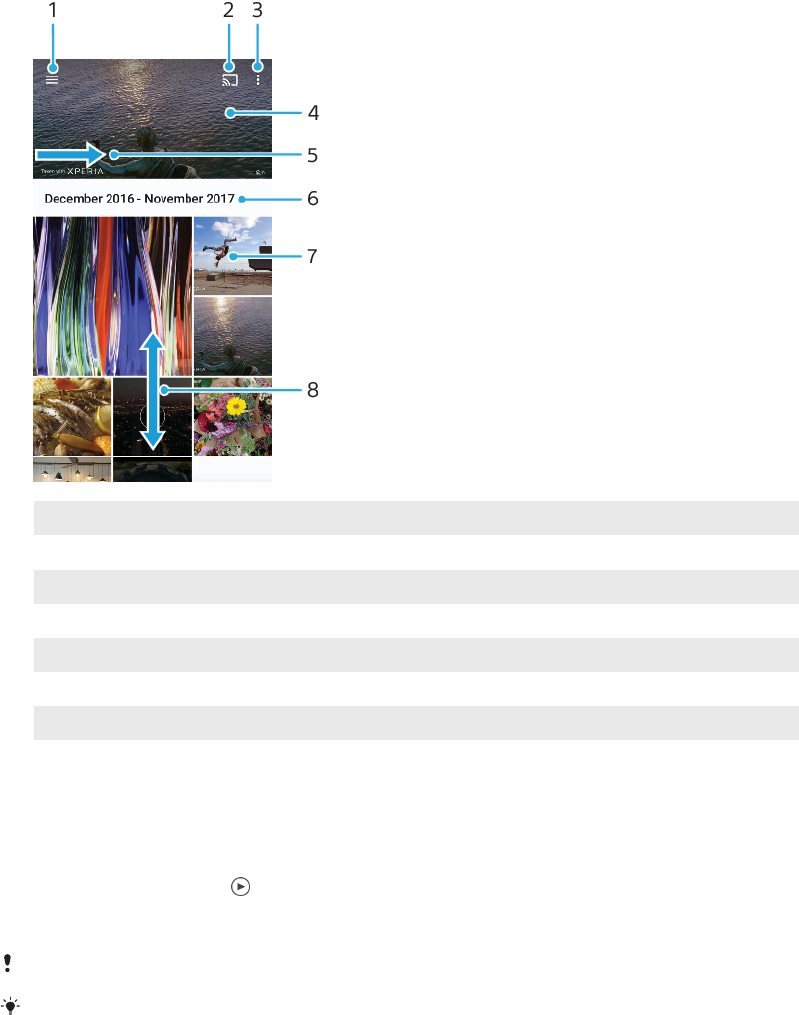
Fotos und Videos im Album
Fotos und Videos anzeigen
Mithilfe der Album-Anwendung können Sie die mit Ihrer Kamera aufgenommenen
Fotos und Videos anzeigen bzw. abspielen oder ähnliche, von Ihnen auf Ihrem
Gerät gespeicherte Inhalte anzeigen. Alle Fotos und Videos werden in einem
chronologisch angeordneten Raster angezeigt.
Album im Überblick
1Önen Sie das Menü des Startbildschirms der Album-Anwendung
2 Cast starten, um Mediendateien für andere Geräte freizugeben
3 Menüoptionen anzeigen
4 Fotos und Videos in einer Diashow anzeigen
5 Durch Ziehen des Bildschirms das Menü des Album-Startbildschirms önen
6 Datum der Elemente in der Gruppe anzeigen
7 Tippen Sie auf ein Foto oder Video, um es anzuzeigen.
8 Durch Blättern nach oben oder unten Inhalte anzeigen
So zeigen Sie Fotos und Videos an
1Tippen Sie auf Album.
2Tippen Sie auf das Foto oder Video, das Sie anzeigen möchten. Tippen Sie
bei Auorderung auf .
3Streichen Sie nach links, um das nächste Foto oder Video anzuzeigen.
Streichen Sie nach rechts, um das vorherige Foto oder Video anzuzeigen.
Die Album-Anwendung unterstützt unter Umständen nicht alle Dateiformate.
Sie können den Bildschirm so einrichten, dass er sich automatisch dreht, wenn das Gerät
seitwärts gedreht wird. Tippen Sie auf Einstellungen > Display, um diese Funktion zu
aktivieren oder zu deaktivieren. Tippen Sie dann auf den Schalter Bildschirm automatisch
drehen.
102
Dies ist eine Internetversion dieser Publikation. © Druckausgabe nur für den privaten Gebrauch.
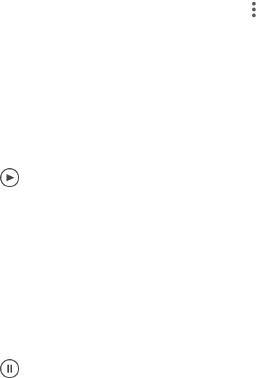
So ändern Sie die Größe der Miniaturbilder:
•Wenn Sie Miniaturbilder von Fotos und Videos in der „Album“-App anzeigen,
ziehen Sie zwei Finger auseinander, um sie zu vergrößern, oder drücken Sie
zwei Finger zusammen, um sie zu verkleinern.
So zoomen Sie ein Foto:
•Wenn Sie ein Foto anzeigen, ziehen Sie zwei Finger auseinander, um es zu
vergrößern, oder drücken Sie zwei Finger zusammen, um es zu verkleinern.
So zeigen Sie Fotos in einer Diashow an:
1Wenn Sie ein Foto anzeigen, tippen Sie auf den Bildschirm und die
Symbolleisten anzuzeigen, und dann auf > Diashow, um alle Fotos eines
Albums wiederzugeben.
2Tippen Sie auf ein Foto, um die Diashow zu beenden.
So spielen Sie ein Video ab:
1Suchen Sie im Album nach dem Video, das Sie abspielen möchten, und
tippen Sie darauf.
2Tippen Sie auf .
3Wenn keine Wiedergabe-Bedienelemente angezeigt werden, tippen Sie auf
das Display, um sie anzuzeigen. Um die Bedienelemente auszublenden,
tippen Sie erneut auf das Display.
So halten Sie ein Video an:
1Tippen Sie beim Abspielen eines Videos auf das Display, um die
Bedienelemente anzuzeigen.
2Tippen Sie auf .
So spulen Sie ein Video schnell vor und zurück:
1Tippen Sie beim Abspielen eines Videos auf das Display, um die
Bedienelemente anzuzeigen.
2Ziehen Sie die Fortschrittsleiste zum Zurückspulen nach links, zum Vorspulen
nach rechts.
So passen Sie die Lautstärke eines Videos an:
•Drücken Sie die Lautstärketaste aufwärts oder abwärts.
Menü des Album-Startbildschirms
Über das Menü des Album-Startbildschirms können Sie Ihre sämtlichen Fotoalben
durchsuchen, z. B. Fotos und Videos, die mit Spezialeekten aufgenommen
wurden. Die Album-Anwendung bietet darüber hinaus weitere Möglichkeiten: Sie
können Fotos mit Geo-Tags versehen, grundlegende Bearbeitungen vornehmen
sowie Inhalte über die Bluetooth-Funktechnologie und per E-Mail freigeben.
103
Dies ist eine Internetversion dieser Publikation. © Druckausgabe nur für den privaten Gebrauch.
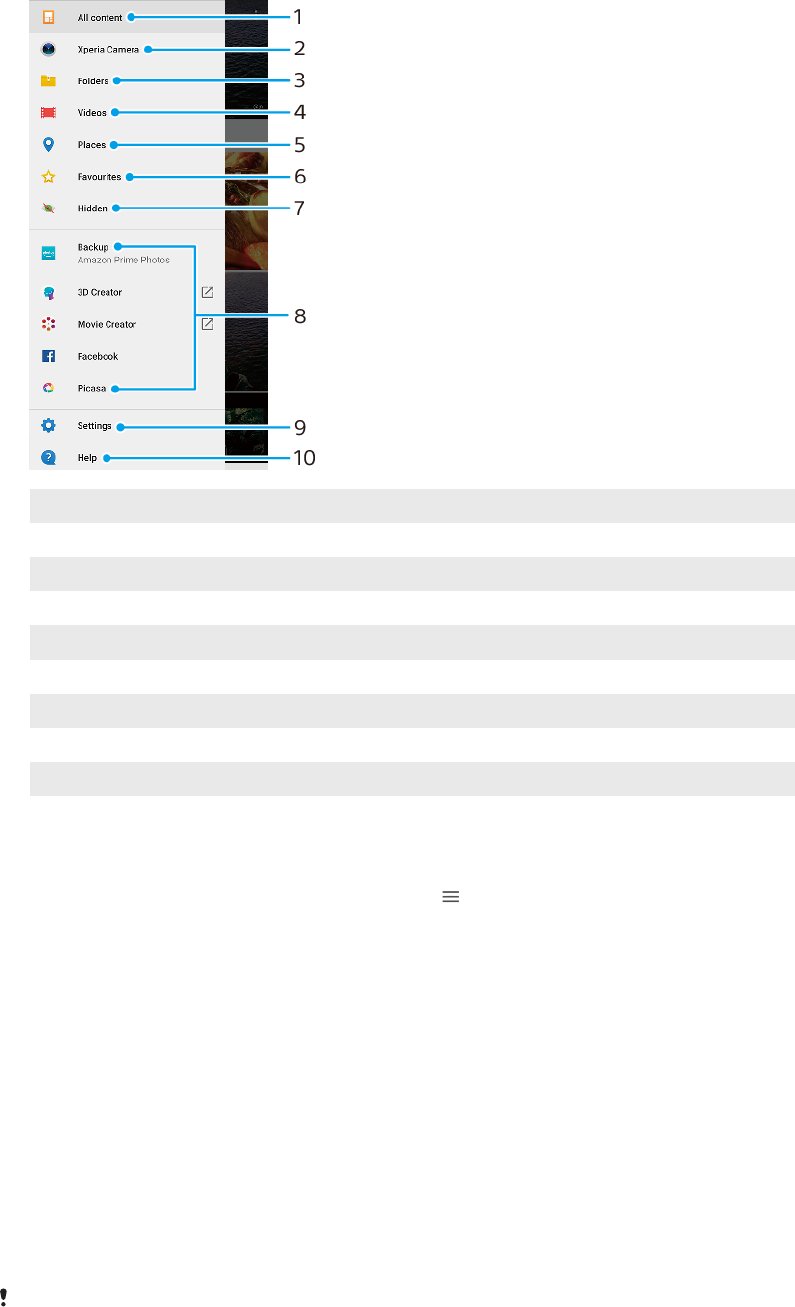
Album-Menü im Überblick
1 Zum Startbildschirm der Album-Anwendung zurückkehren, um alle Inhalte anzuzeigen
2 Alle mit der Kamera Ihres Geräts aufgenommenen Fotos und Videos anzeigen
3 Alle auf Ihrem Gerät in verschiedenen Ordnern gespeicherten Fotos und Videos anzeigen
4 Alle auf Ihrem Gerät gespeicherten Videos anzeigen
5 Ihre Fotos auf einer Karte oder in der Globusansicht anzeigen
6 Ihre Lieblingsfotos und -videos anzeigen
7 Fotos und Videos anzeigen, die Sie aus der Ansicht ausgeblendet hatten
8 Fotos von Onlinediensten anzeigen
9 Einstellungsmenü für die Album-Anwendung önen
10 Internet-Support önen
So zeigen Sie Fotos von Onlinediensten in der Album-Anwendung an
1Tippen Sie auf Album und anschließend auf .
2Tippen Sie auf den gewünschten Onlinedienst und folgen Sie den
Anweisungen auf dem Bildschirm, um zu starten. Alle verfügbaren
Onlinealben, die Sie zum Dienst hochgeladen haben, werden angezeigt.
3Tippen Sie auf ein beliebiges Album, um dessen Inhalt anzuzeigen, und
tippen Sie anschließend auf ein Foto im Album.
4Streichen Sie nach links, um das nächste Foto oder Video anzuzeigen.
Streichen Sie nach rechts, um das vorherige Foto oder Video anzuzeigen.
Fotos und Videos freigeben und verwalten
Sie können Fotos und Videos freigeben, die auf Ihrem Gerät gespeichert sind.
Außerdem können Sie mehrere Fotos auf einmal verwalten und Kontakten Fotos
zuweisen. Um Speicherplatz freizugeben und unvorhersehbaren Datenverlust zu
vermeiden, sollten Sie Ihre Fotos und Videos regelmäßig auf einen Computer oder
ein externes Speichergerät übertragen. Siehe
Verwalten von Dateien mithilfe eines
Computers
auf der Seite 42.
Möglicherweise können Sie urheberrechtlich geschützte Inhalte nicht kopieren, senden
oder übertragen. Einige Objekte können möglicherweise nicht gesendet werden, wenn die
Dateigröße zu groß ist.
104
Dies ist eine Internetversion dieser Publikation. © Druckausgabe nur für den privaten Gebrauch.
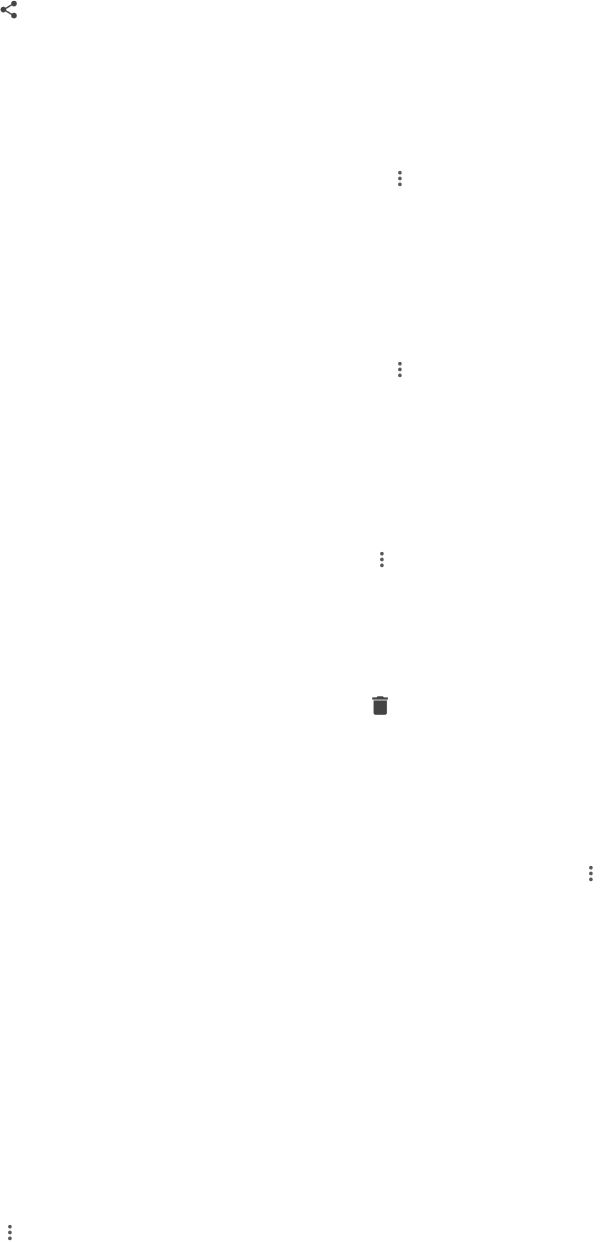
So geben Sie ein Foto oder Video frei:
1Tippen Sie in der „Album“-App auf das freizugebende Foto oder Video.
2Tippen Sie auf das Display, um die Symbolleisten anzuzeigen. Tippen Sie
dann auf .
3Tippen Sie auf die Anwendung, die Sie gerne zum Freigeben des Fotos
verwenden möchten. Befolgen Sie anschließend die entsprechenden
Schritte, um es zu versenden.
So verwenden Sie ein Foto als Kontaktbild
1Wenn Sie ein Foto anzeigen, tippen Sie auf den Bildschirm, um die
Symbolleisten einzublenden, und anschließend auf > Verwenden als >
Kontaktbild.
2Wählen Sie einen Kontakt und bearbeiten Sie anschließend das Foto nach
Belieben.
3Tippen Sie auf SPEICHERN.
So verwenden Sie ein Foto als Hintergrund
1Wenn Sie ein Foto anzeigen, tippen Sie auf den Bildschirm, um die
Symbolleisten einzublenden, und anschließend auf > Verwenden als >
Hintergrund.
2Wählen Sie eine Option und bearbeiten Sie anschließend das Foto wie
gewünscht.
3Tippen Sie auf SPEICHERN.
So drehen Sie ein Foto:
1Wenn Sie ein Foto anzeigen, tippen Sie auf das Display, um die
Symbolleisten einzublenden. Tippen Sie dann auf .
2Tippen Sie auf Drehen und wählen Sie dann eine Option aus. Das Foto wird
in seiner neuen Ausrichtung gespeichert.
So löschen Sie ein Foto oder Video:
1Wenn Sie ein Foto anzeigen, tippen Sie auf das Display, um die
Symbolleisten einzublenden. Tippen Sie dann auf .
2Tippen Sie auf Löschen.
So arbeiten Sie mit Gruppen von Fotos oder Videos im Album:
1Bei der Anzeige von Vorschaubildern von Fotos und Videos in Album,
berühren und halten Sie ein Objekt, bis es hervorgehoben wird.
2Tippen Sie auf die Objekte, mit denen Sie arbeiten möchten, um sie
auszuwählen. Wenn Sie alle Objekte auswählen möchten, tippen Sie auf
und anschließend auf Alles auswählen.
3Verwenden Sie die Tools der Symbolleiste, um mit den von Ihnen
ausgewählten Objekten zu arbeiten.
Ausblenden von Fotos und Videos
Sie können Fotos und Videos auf Ihrem Album-Startbildschirm ausblenden. Sobald
Fotos und Videos vom Album-Startbildschirm ausgeblendet werden, können sie
nur noch im Ordner „Ausgeblendet“ angezeigt werden.
So blenden Sie ein Foto oder Video aus:
1Tippen Sie in der „Album“-App auf das Foto oder Video, das Sie ausblenden
möchten.
2Tippen Sie auf das Display, um die Symbolleisten anzuzeigen. Tippen Sie
dann auf .
3Tippen Sie auf Ausblenden > OK.
105
Dies ist eine Internetversion dieser Publikation. © Druckausgabe nur für den privaten Gebrauch.
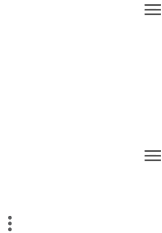
So zeigen Sie Ihre ausgeblendeten Fotos und Videos an:
1Tippen Sie im Album auf und dann auf Verborgen.
2Tippen Sie auf ein Foto oder Video, um es anzuzeigen.
3Streichen Sie nach links, um das nächste Foto oder Video anzuzeigen.
Streichen Sie nach rechts, um das vorherige Foto oder Video anzuzeigen.
So blenden Sie ein Foto oder Video wieder ein:
1Tippen Sie im Album auf und dann auf Verborgen.
2Tippen Sie auf das Foto oder Video, das Sie einblenden möchten.
3Tippen Sie auf das Display, um die Symbolleisten anzuzeigen. Tippen Sie
dann auf .
4Tippen Sie auf Nicht ausblenden.
106
Dies ist eine Internetversion dieser Publikation. © Druckausgabe nur für den privaten Gebrauch.

Verbindungen
Kabelloses Spiegeln des Bildschirms Ihres Geräts auf einem
Fernsehbildschirm
Mit der Funktion Screen Mirroring können Sie den Bildschirm Ihres Geräts auf
einem Fernsehgerät oder einem anderen großen Bildschirm ohne eine
kabelgebundene Verbindung anzeigen. Über die Wi-Fi Direct®-Technologie wird
eine drahtlose Verbindung zwischen den beiden Geräten hergestellt, sodass Sie
Ihre Lieblingsfotos bequem in Ihrem Wohnzimmer ansehen können. Außerdem
können Sie mit dieser Funktion Musik von Ihrem Gerät über die TV-Lautsprecher
anhören.
Bei Verwendung der Funktion Screen Mirroring kann die Bildqualität in manchen Fällen
beeinträchtigt werden, falls Störungen durch andere WLAN-Netzwerke vorliegen.
So spiegeln Sie den Bildschirm Ihres Geräts auf einem Fernsehbildschirm
1Fernseher: Folgen Sie den Anweisungen in der Bedienungsanleitung Ihres
Fernsehers, um die Funktion „Screen Mirroring“ einzuschalten.
2Ihr Gerät: Tippen Sie auf Einstellungen > Geräteverbindung >
Verbindungseinstellungen > Screen Mirroring.
3Tippen Sie auf START.
4Tippen Sie auf OK und wählen Sie ein Gerät aus.
Ihr TV-Gerät muss „Screen Mirroring“ auf Grundlage des Wi-Fi CERTIFIED Miracast™-
Standards unterstützen, damit die Funktion ausgeführt werden kann. Sollte Ihr TV-Gerät die
Funktion „Screen Mirroring“ nicht unterstützen, muss zusätzlich ein WiDi-Adapter (Wireless
Display Adapter) erworben werden. Decken Sie darüber hinaus bei der Verwendung von
Screen Mirroring nicht den WLAN-Antennenbereich Ihres Geräts ab.
So beenden Sie Screen Mirroring zwischen Geräten
1Tippen Sie auf Einstellungen > Geräteverbindung >
Verbindungseinstellungen > Screen Mirroring.
2Tippen Sie auf Trennen und dann auf OK.
Sie können Screen Mirroring auch beenden, indem Sie auf die Benachrichtigung in der
Statusleiste des Geräts tippen. Ziehen Sie die Statusleiste nach unten und tippen Sie auf
Trennen, tippen Sie anschließend auf OK.
USB-Zubehör an Ihr Gerät anschließen
Sie können einen USB Type-C-Hostadapter verwenden, um Ihr Gerät an USB-
Zubehör wie USB-Massenspeichergeräte, analoge Kopfhörer, Gamecontroller, USB-
Tastaturen und USB-Mäuse anzuschließen. Wenn das USB-Zubehör über einen USB
Type-C-Anschluss verfügt, ist kein USB Type-C-Hostadapter erforderlich.
Dieses Gerät besitzt einen USB-Anschluss ohne Abdeckung. Wenn das Gerät mit
Wasser in Berührung kommt, achten Sie darauf, dass der Anschluss vollständig
getrocknet ist, bevor Sie ein USB-Kabel anschließen. Wenn Wasser im USB-
Anschluss erkannt wird, erscheint eine Warnmeldung im Benachrichtigungsfeld.
USB-Hostadapter sind separat erhältlich. Sony übernimmt keine Garantie dafür, dass
sämtliches USB-Zubehör von Ihrem Gerät unterstützt wird.
NFC (Near Field Communication)
Verwenden Sie NFC (Near Field Communication), um Daten für andere Geräte
freizugeben, wie z. B. Videos, Fotos, Adressen von Webseiten, Musikdateien oder
Kontaktdaten. Mit NFC können Sie außerdem Tags scannen, mit denen Sie weitere
Informationen über ein Produkt oder einen Dienst erhalten oder mit denen Sie
bestimmte Funktionen für Ihr Gerät aktivieren können.
107
Dies ist eine Internetversion dieser Publikation. © Druckausgabe nur für den privaten Gebrauch.
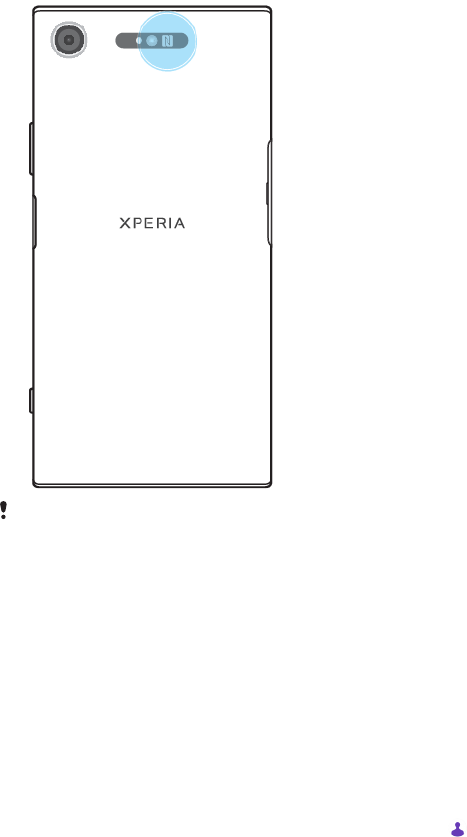
NFC ist eine kabellose Technologie mit einer maximalen Reichweite von 1 cm,
sodass die Geräte, über die Daten freigegeben werden, nah aneinander gehalten
werden müssen. Um NFC benutzen zu können, müssen Sie die NFC-Funktion
einschalten. Außerdem muss der Gerätebildschirm aktiviert und entsperrt sein.
Der NFC-Erkennungsbereich befindet sich auf der Rückseite des Geräts. Halten Sie
Ihr Gerät nah an ein anderes Gerät oder einen NFC-Reader, sodass sich die NFC-
Erkennungsbereiche berühren.
NFC ist möglicherweise nicht in allen Ländern oder Regionen verfügbar. Bei der Nutzung
bestimmter Anwendungen können einige NFC-Funktionen aktiviert werden, selbst wenn
das Gerät ausgeschaltet ist. Bitte beachten Sie, dass nicht alle Geräte diese Funktion
unterstützen.
So aktivieren oder deaktivieren Sie die NFC-Funktion
1Tippen Sie auf Einstellungen > Geräteverbindung >
Verbindungseinstellungen.
2Tippen Sie auf den Schieber NFC.
So geben Sie einen Kontakt für ein anderes Gerät mit NFC frei
1Vergewissern Sie sich, dass die NFC-Funktion bei beiden Geräten aktiviert ist
und beide Bildschirme aktiv und entsperrt sind.
2Um einen Kontakt anzuzeigen, tippen Sie auf .
3Tippen Sie auf den Kontakt, den Sie freigeben möchten.
4Halten Sie Ihr Gerät und das empfangende Gerät nah aneinander, sodass
sich die NFC-Erkennungsbereiche der Geräte berühren. Wenn eine
Verbindung zwischen den Geräten besteht, wird ein Miniaturbild des
Kontakts angezeigt.
5Tippen Sie auf das Miniaturbild, um die Übertragung zu beginnen.
6Wenn die Übertragung abgeschlossen ist, werden die Kontaktdaten auf dem
empfangenden Gerät gespeichert und auf dessen Bildschirm angezeigt.
108
Dies ist eine Internetversion dieser Publikation. © Druckausgabe nur für den privaten Gebrauch.
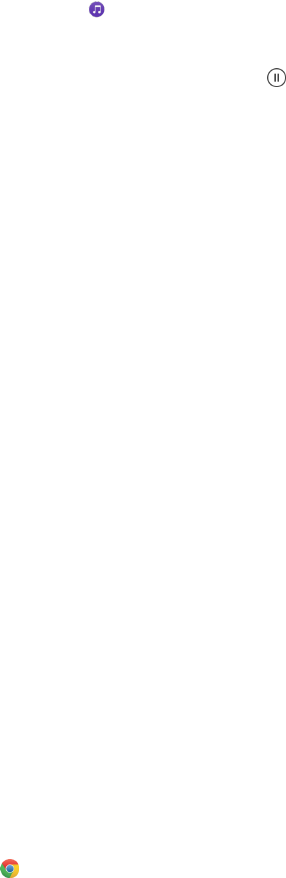
So geben Sie über NFC Musikdateien für ein anderes Gerät frei
1Vergewissern Sie sich, dass die NFC-Funktion bei Ihrem Gerät und dem
empfangenden Gerät aktiviert ist und beide Bildschirme aktiv und entsperrt
sind.
2Tippen Sie zum Önen der Musik-Anwendung auf .
3Wählen Sie eine Musikkategorie und blättern Sie zu dem Titel, den Sie
freigeben möchten.
4Tippen Sie auf den Titel, um diesen abzuspielen. Sie können dann auf
tippen, um den Titel anzuhalten. Die Übertragung funktioniert unabhängig
davon, ob der Titel abgespielt wird oder angehalten ist.
5Vergewissern Sie sich, dass der Titel im Vollbildmodus angezeigt wird.
6Halten Sie Ihr Gerät und das empfangende Gerät nah aneinander, sodass
sich die NFC-Erkennungsbereiche der Geräte berühren. Wenn eine
Verbindung zwischen den Geräten besteht, wird ein Miniaturbild des Titels
angezeigt.
7Tippen Sie auf das Miniaturbild, um die Übertragung zu beginnen.
8Wenn die Übertragung abgeschlossen ist, wird die Musikdatei auf dem
empfangenden Gerät gespeichert.
9Um die Musikdatei anzuzeigen, ziehen Sie die Statusleiste nach unten, um
das Benachrichtigungsfeld zu önen, und tippen Sie anschließend auf
Beamen abgeschlossen.
So geben Sie ein Foto oder ein Video für ein anderes Gerät mit NFC frei
1Vergewissern Sie sich, dass die NFC-Funktion bei beiden Geräten aktiviert ist
und beide Bildschirme aktiv und entsperrt sind.
2Um die Bilder und Videos auf Ihrem Gerät anzuzeigen, tippen Sie auf Album.
3Tippen Sie auf das Foto bzw. Video, das Sie freigeben möchten.
4Halten Sie Ihr Gerät und das empfangende Gerät nah aneinander, sodass
sich die NFC-Erkennungsbereiche der Geräte berühren. Wenn eine
Verbindung zwischen den Geräten besteht, wird ein Miniaturbild des Fotos
oder Videos angezeigt.
5Tippen Sie auf das Miniaturbild, um die Übertragung zu beginnen.
6Wenn die Übertragung abgeschlossen ist, wird das Foto oder Video auf dem
empfangenden Gerät gespeichert.
7Um das Foto oder Video anzuzeigen, ziehen Sie die Statusleiste nach unten,
um das Benachrichtigungsfeld zu önen, und tippen Sie anschließend auf
Beamen abgeschlossen.
So geben Sie eine Webadresse für ein anderes Gerät mit NFC frei:
1Vergewissern Sie sich, dass die NFC-Funktion bei beiden Geräten aktiviert ist
und beide Bildschirme aktiv und entsperrt sind.
2Tippen Sie zum Önen des Browsers auf .
3Laden Sie die Webseite, die Sie freigeben möchten.
4Halten Sie Ihr Gerät und das empfangende Gerät nah aneinander, sodass
sich die NFC-Erkennungsbereiche der Geräte berühren. Wenn eine
Verbindung zwischen den Geräten besteht, wird ein Miniaturbild der
Webseite angezeigt.
5Tippen Sie auf das Miniaturbild, um die Übertragung zu beginnen.
6Wenn die Übertragung abgeschlossen ist, wird die Webseite auf dem
Bildschirm des empfangenden Geräts angezeigt.
NFC-Tags scannen
Ihr Gerät kann verschiedene Arten von NFC-Tags scannen, um zusätzliche
Informationen wie Webadressen zu empfangen. Tags, die in einen Aushang oder
eine Plakatwerbung eingebettet sind oder neben einem Produkt in einem Geschäft
erscheinen, können beispielsweise gescannt werden.
109
Dies ist eine Internetversion dieser Publikation. © Druckausgabe nur für den privaten Gebrauch.

So scannen Sie ein NFC-Tag:
1Vergewissern Sie sich, dass die NFC-Funktion bei Ihrem Gerät aktiviert und
der Bildschirm aktiv und entsperrt ist.
2Platzieren Sie Ihr Gerät über dem Tag, sodass der NFC-Erkennungsbereich es
berührt. Das Gerät scannt das Tag und zeigt die gesammelten Inhalte an.
Tippen Sie auf den Inhalt des Tags, um dieses zu önen.
Mit einem NFC-kompatiblen Gerät verbinden
Sie können Ihr Gerät mit anderen von Sony hergestellten NFC-kompatiblen Geräten
verbinden, wie z. B. Lautsprecher oder Kopfhörer. Weitere Informationen zum
Herstellen einer solchen Verbindung finden Sie in der Bedienungsanleitung des
kompatiblen Geräts.
Auf beiden Geräten muss ggf. WLAN oder Bluetooth aktiviert sein, damit die Verbindung
hergestellt werden kann.
Bluetooth-Funktechnologie
Verwenden Sie die Bluetooth-Funktion, um Dateien an andere Bluetooth-
kompatible Geräte zu senden oder Verbindungen zu Freisprecheinrichtungen
herzustellen. Für Bluetooth-Verbindungen wird eine Entfernung von maximal
10 Metern empfohlen. In der Sichtlinie zwischen den Geräten sollten sich keine
massiven Objekte befinden. In manchen Fällen müssen Sie das Gerät manuell mit
anderen Bluetooth-Geräten koppeln.
Interoperabilität und Kompatibilität können je nach Bluetooth-Gerät variieren.
Wenn Sie ein Gerät mit mehreren Benutzern gemeinsam verwenden, kann jeder Benutzer
die Bluetooth-Einstellungen ändern. Diese Änderungen gelten dann für alle Benutzer.
So schalten Sie die Bluetooth-Funktion ein oder aus
1Tippen Sie auf Einstellungen > Geräteverbindung >
Verbindungseinstellungen.
2Tippen Sie auf Bluetooth.
3Tippen Sie auf den Schalter, um die Funktion zu aktivieren oder zu
deaktivieren.
Sie können Bluetooth auch über das Fenster mit den Schnelleinstellungen ein- oder
ausschalten.
Namen für Gerät vergeben
Sie können Ihrem Gerät einen Namen geben. Dieser Name wird anderen Geräten
angezeigt, nachdem Sie die Bluetooth-Funktion und -Sichtbarkeit Ihres
Mobiltelefons aktiviert haben.
So geben Sie Ihrem Gerät einen Namen
1Vergewissern Sie sich, dass die Bluetooth-Funktion aktiviert ist.
2Tippen Sie auf Einstellungen > Geräteverbindung > Neues Gerät koppeln.
3Tippen Sie auf Gerätename.
4Geben Sie den gewünschten Namen für Ihr Gerät ein.
5Tippen Sie auf UMBENENNEN.
Kopplung mit einem anderen Bluetooth-Gerät
Wenn Sie das Gerät mit einem anderen Gerät wie beispielsweise einem Bluetooth-
Headset oder einer Bluetooth-KFZ-Freisprecheinrichtung koppeln, können sie es
mit diesen Geräten verbinden und über diese Geräte Musik weitergeben.
Wenn Ihr Gerät mit einem Bluetooth-Gerät gekoppelt wurde, merkt es sich diese
Kopplung. Bei der erstmaligen Kopplung Ihres Geräts mit einem Bluetooth-Gerät
müssen Sie eventuell eine Kennung eingeben. Das Gerät versucht automatisch die
110
Dies ist eine Internetversion dieser Publikation. © Druckausgabe nur für den privaten Gebrauch.
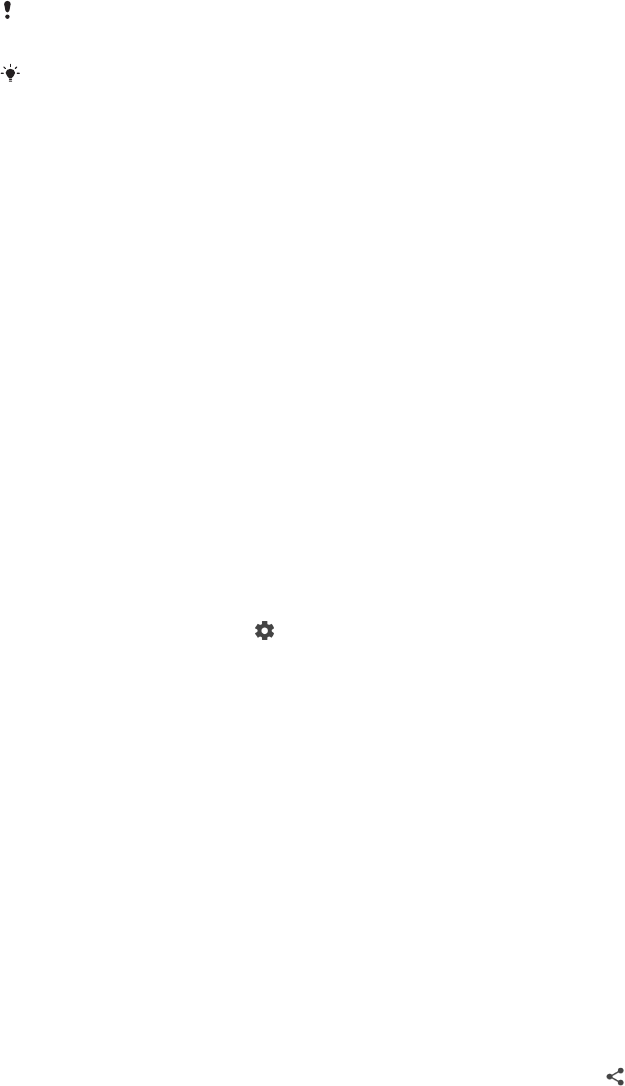
allgemeine Kennung „0000“. Wenn dies nicht funktioniert, finden Sie in der
Dokumentation des Bluetooth-Geräts entsprechende Informationen zur
Gerätekennung. Wenn Sie beim nächsten Mal eine Verbindung zu einem zuvor
gekoppelten Bluetooth-Gerät herstellen, müssen Sie die Kennung nicht erneut
eingeben.
Einige Bluetooth-Geräte wie die meisten Bluetooth-Headsets erfordern sowohl eine
Kopplung als auch eine Verbindung mit dem anderen Gerät.
Sie können das Gerät mit verschiedenen Bluetooth-Geräten koppeln, jedoch immer nur
eine einzige Verbindung mit einem Bluetooth-Profil zur gleichen Zeit herstellen.
So koppeln Sie das Gerät mit einem anderen Bluetooth-Gerät
1Vergewissern Sie sich, dass Sie bei dem Gerät, das Sie mit Ihrem Gerät
koppeln möchten, die Bluetooth-Funktion und Sichtbarkeit für andere
Bluetooth-Geräte aktiviert haben.
2Tippen Sie auf Einstellungen > Geräteverbindung > Neues Gerät koppeln.
Eine Liste der verfügbaren Bluetooth-Geräte wird angezeigt.
3Tippen Sie auf das Bluetooth-Gerät, das gekoppelt werden soll.
4Geben Sie eine Kennung ein, wenn dies erforderlich ist, oder bestätigen Sie
die gleiche Kennung auf beiden Geräten.
So verbinden Sie das Gerät mit einem anderen Bluetooth-Gerät
1Tippen Sie auf Einstellungen > Geräteverbindung > Zuvor verbundene
Geräte.
2Tippen Sie auf das Bluetooth-Gerät, mit dem Sie Ihr Gerät verbinden
möchten.
So heben Sie die Kopplung mit einem Bluetooth-Gerät auf
1Tippen Sie auf Einstellungen > Geräteverbindung > Zuvor verbundene
Geräte.
2Tippen Sie neben dem Namen des Geräts, für das Sie die Kopplung
aufheben möchten, auf .
3Tippen Sie auf Vergess..
Objekte per Bluetooth-Technologie senden und empfangen
Verwenden Sie die Bluetooth-Technologie, um Objekte mit anderen Bluetooth-
kompatiblen Geräten wie Mobiltelefonen oder Computern auszutauschen. Sie
können die folgenden Objekte senden und empfangen:
•Fotos und Videos
•Musik- und andere Audiodateien
•Webseiten
So senden Sie Objekte über Bluetooth
1Stellen Sie sicher, dass die Bluetooth-Funktion auf dem empfangenden
Gerät eingeschaltet und dass das Gerät für andere Bluetooth-Geräte sichtbar
ist.
2Önen Sie auf dem sendenden Gerät die Anwendung, die das Objekt
enthält, das Sie senden möchten. Blättern Sie zum gewünschten Objekt.
3Abhängig von der App und dem Objekt, das Sie senden möchten, müssen
Sie das Objekt berühren und halten oder önen und dann auf tippen.
4Wählen Sie Bluetooth.
5Aktivieren Sie bei Auorderung Bluetooth.
6Tippen Sie auf den Namen des empfangenden Geräts.
7Akzeptieren Sie auf dem empfangenden Gerät bei Auorderung das
Herstellen der Verbindung.
8Bestätigen Sie auf dem sendenden Gerät bei Auorderung die Übertragung
auf das empfangende Gerät.
9Akzeptieren Sie das eingehende Objekt auf dem empfangenden Gerät.
111
Dies ist eine Internetversion dieser Publikation. © Druckausgabe nur für den privaten Gebrauch.
So empfangen Sie Objekte über Bluetooth
1Stellen Sie sicher, dass die Bluetooth-Funktion eingeschaltet und für andere
Bluetooth-Geräte sichtbar ist.
2Das sendende Gerät startet nun mit der Übertragung von Daten an Ihr Gerät.
3Geben Sie bei Auorderung auf beiden Geräten den gleichen Code ein bzw.
bestätigen Sie den vorgeschlagenen Code.
4Wenn Sie über eine auf Ihrem Gerät eingehende Datei informiert werden,
ziehen Sie die Statusleiste nach unten und tippen Sie auf die
Benachrichtigung, um die Dateiübertragung zu akzeptieren.
5Tippen Sie auf Akzeptieren, um die Dateiübertragung zu starten.
6Um den Übertragungsfortschritt anzuzeigen, ziehen Sie die Statusleiste nach
unten.
7Um ein empfangenes Objekt zu önen, ziehen Sie die Statusleiste nach
unten, und tippen Sie auf die entsprechende Benachrichtigung.
So lassen Sie sich Dateien anzeigen, die Sie über Bluetooth empfangen haben
1Tippen Sie auf Einstellungen > Geräteverbindung >
Verbindungseinstellungen.
2Tippen Sie auf Empfangene Dateien.
112
Dies ist eine Internetversion dieser Publikation. © Druckausgabe nur für den privaten Gebrauch.
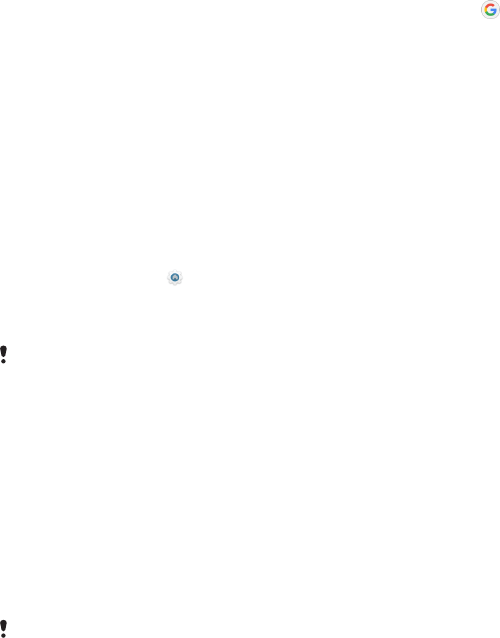
Smart Apps und smarte Funktionen,
die Zeit ersparen
Google Feed
Durchsuchen Sie das Internet mit der Google-Anwendung. Sie können auch einen
Feed für regelmäßige Updates aktivieren – so können Sie beispielsweise
Verkehrsinformationen erhalten, bevor Sie sich auf den Weg zur Arbeit machen,
beliebte Restaurants in Ihrer Nähe suchen, die aktuellen Ergebnisse Ihres
Lieblingsteams anzeigen lassen und vieles mehr. Sie können auf die Anwendung
zugreifen, indem Sie in der Anwendungsliste auf tippen oder ein Fenster auf
Ihrem Startbildschirm festlegen, um schnell darauf zugreifen und direkt lesen zu
können.
So aktivieren oder deaktivieren Sie die Datennutzung für Ihren Feed
1Tippen Sie auf Einstellungen > Google > Suchen > Ihr Feed.
2Tippen Sie auf den Schieber Datensparmodus, um die Datennutzung für
Ihren Feed zu aktivieren oder zu deaktivieren.
So reservieren Sie ein Fenster auf dem Startbildschirm für Google Feed
1Berühren und halten Sie einen leeren Bereich auf dem Startbildschirm.
2Tippen Sie auf und dann auf den Schieber Google-Feed.
3Sie können jetzt zum Fenster ganz links auf dem Startbildschirm wischen,
um auf die Benutzeroberfläche von Google Now zuzugreifen.
Wenn Sie das Fenster ganz links für Google Now reservieren, kann das Hauptfenster des
Startbildschirms nicht geändert, und es können auf der linken Seite keine weiteren Fenster
hinzugefügt werden. Nur das Fenster ganz links kann reserviert werden.
Ihr Gerät als Brieftasche verwenden
Sie können Ihr Gerät zum Bezahlen von Waren verwenden, ohne nach Ihrer
Brieftasche greifen zu müssen, und alle Zahlungsdienste von einem Ort aus
verwalten. Schalten Sie bei einem Zahlungsvorgang die NFC-Funktion ein und
halten Sie Ihr Gerät dann an einen Kartenleser. Weitere Informationen zu NFC
finden Sie unter
NFC (Near Field Communication)
auf der Seite 107.
Mobile Zahlungsdienste sind möglicherweise nicht in Ihrer Region verfügbar. Bei Dual-SIM-
Geräten werden NFC-initiierte Zahlungen nur unterstützt, wenn eine NFC-fähige SIM-Karte
in den SIM-Karteneinschub 1 eingelegt ist.
So verwalten Sie Zahlungsdienste
1Vergewissern Sie sich, dass der NFC auf dem Gerät aktiviert ist.
2Tippen Sie auf Einstellungen > Apps & Benachrichtigungen > Standard-
Apps > Mobil bezahlen. Es wird eine Liste von Zahlungsdiensten angezeigt.
3Verwalten Sie die Zahlungsdienste je nach Bedarf. Sie können beispielsweise
den Standardzahlungsdienst ändern.
Xperia Actions
Mit Xperia Actions können Sie Telefoneinstellungen für verschiedene Umstände
anpassen. Sie können unterschiedliche Telefoneinstellungen für nachts, bestimmte
Tage, Stunden oder Orte und für Reisen ins Ausland auswählen und planen. Ihr
Gerät kann beispielsweise zu Zeiten, in denen Sie keine Benachrichtigungen
empfangen möchten, automatisch in den Flugmodus oder in den „Bitte nicht
stören“-Modus wechseln. Sie können auch festlegen, welche Anwendungen beim
Roaming Daten verwenden, oder dass der STAMINA-Modus bei Reisen ins Ausland
automatisch aktiviert wird.
113
Dies ist eine Internetversion dieser Publikation. © Druckausgabe nur für den privaten Gebrauch.
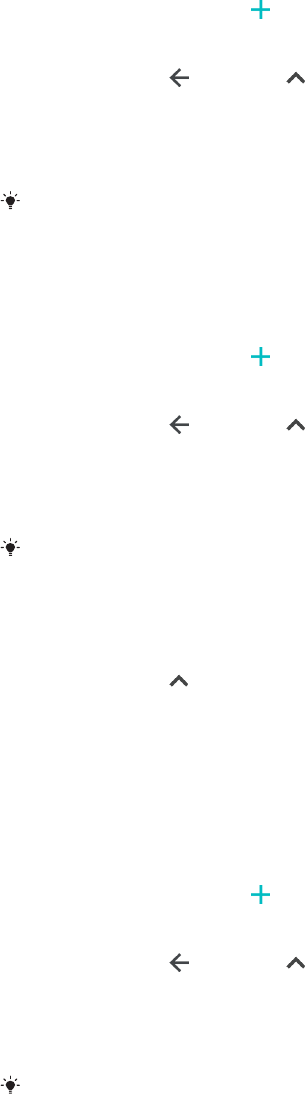
So aktivieren Sie „Gute Nacht“-Aktionen
1Tippen Sie auf Einstellungen > Xperia Assist > Xperia Actions.
2Tippen Sie auf Gute Nacht.
3Tippen Sie auf die Zeitspanne. Wählen Sie das zu bearbeitende Zeitintervall
aus oder tippen Sie auf , um ein neues Zeitintervall hinzuzufügen. Wählen
Sie die gewünschten Tage und die Uhrzeit aus und tippen Sie dann auf
FERTIG.
4Tippen Sie auf , dann auf und aktivieren Sie die gewünschten
Kontrollkästchen.
5Tippen Sie auf SPEICHERN.
6Tippen Sie auf die Schieber, um die Funktionen zu aktivieren oder zu
deaktivieren.
Um genauere Ergebnisse zu erhalten, können Sie auch Ihren Standort hinzufügen.
So aktivieren Sie Fokus-Aktionen
1Tippen Sie auf Einstellungen > Xperia Assist > Xperia Actions.
2Tippen Sie auf Konzentrieren.
3Tippen Sie auf die Zeitspanne. Wählen Sie das zu bearbeitende Zeitintervall
aus oder tippen Sie auf , um ein neues Zeitintervall hinzuzufügen. Wählen
Sie die gewünschten Tage und die Uhrzeit aus und tippen Sie dann auf
FERTIG.
4Tippen Sie auf , dann auf und aktivieren Sie die gewünschten
Kontrollkästchen.
5Tippen Sie auf SPEICHERN.
6Tippen Sie auf die Schieber, um die Funktionen zu aktivieren oder zu
deaktivieren.
Um genauere Ergebnisse zu erhalten, können Sie auch Ihren Standort hinzufügen.
So aktivieren Sie „Aktionen im Ausland“
1Tippen Sie auf Einstellungen > Xperia Assist > Xperia Actions.
2Tippen Sie auf Im Ausland.
3Tippen Sie auf und aktivieren Sie die gewünschten Kontrollkästchen.
4Tippen Sie auf SPEICHERN.
5Tippen Sie auf die Schieber, um die Funktionen zu aktivieren oder zu
deaktivieren.
So aktivieren Sie Pendler-Aktionen
1Tippen Sie auf Einstellungen > Xperia Assist > Xperia Actions.
2Tippen Sie auf Weg zur Arbeit.
3Tippen Sie auf die Zeitspanne. Wählen Sie das zu bearbeitende Zeitintervall
aus oder tippen Sie auf , um ein neues Zeitintervall hinzuzufügen. Wählen
Sie die gewünschten Tage und die Uhrzeit aus und tippen Sie dann auf
FERTIG.
4Tippen Sie auf , dann auf und aktivieren Sie die gewünschten
Kontrollkästchen.
5Tippen Sie auf SPEICHERN.
6Tippen Sie auf die Schieber, um die Funktionen zu aktivieren oder zu
deaktivieren.
Um genauere Ergebnisse zu erhalten, können Sie auch Ihren Standort hinzufügen.
114
Dies ist eine Internetversion dieser Publikation. © Druckausgabe nur für den privaten Gebrauch.

So aktivieren Sie Spiele-Aktionen
1Tippen Sie auf Einstellungen > Xperia Assist > Xperia Actions.
2Tippen Sie auf Gaming.
3Tippen Sie auf und aktivieren Sie die gewünschten Kontrollkästchen.
Tippen Sie anschließend auf Keine Apps ausgewählt und wählen Sie die
Spiele aus, für die Sie die Einstellungen verwenden möchten.
4Tippen Sie auf SPEICHERN.
5Tippen Sie auf die Schieber, um die Funktionen zu aktivieren oder zu
deaktivieren.
115
Dies ist eine Internetversion dieser Publikation. © Druckausgabe nur für den privaten Gebrauch.
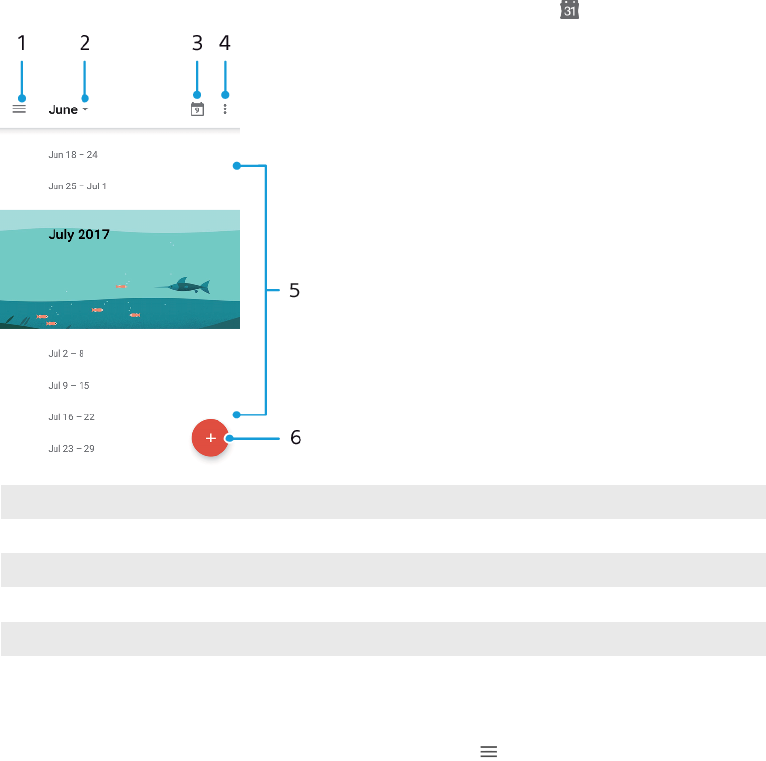
Uhr und Kalender
Kalender
Mit der Kalender-Anwendung können Sie Ihren Terminplan verwalten. Wenn Sie
sich bei einem oder mehreren Online-Konten, die auch über Kalender verfügen,
beispielsweise Ihrem Google-Konto, angemeldet und Ihr Gerät damit
synchronisiert haben, werden auch Kalenderereignisse aus diesen Konten in der
Kalender-Anwendung angezeigt. Sie können selbst entscheiden, welche Kalender
Sie in die kombinierte Kalenderansicht integrieren möchten.
Wenn ein Termin bevorsteht, spielt das Gerät zur Erinnerung einen
Benachrichtigungston ab. Außerdem wird in der Statusleiste angezeigt.
1 Einstellungen aufrufen, eine Ansicht und die anzuzeigenden Kalender auswählen
2 Übersicht des aktuellen Monats aufrufen
3 Zum aktuellen Datum zurückkehren
4 Weitere Optionen aufrufen
5 Blättern Sie nach oben oder unten, um den Kalender zu durchsuchen.
6 Ein Kalenderereignis hinzufügen
So erfahren Sie mehr über den Kalender:
•Tippen Sie bei geöneter Kalender-Anwendung auf und dann auf Hilfe
und Feedback.
Uhr
Sie können einen oder mehrere Wecker einstellen und eine beliebige auf Ihrem
Gerät gespeicherte Audiodatei als Alarmsignal verwenden. Der Wecker ertönt
nicht, wenn Ihr Gerät ausgeschaltet ist.
Für den Wecker wird dasselbe Zeitformat angezeigt, das Sie auch für Ihre
allgemeinen Zeiteinstellungen ausgewählt haben, z. B. das 12- oder 24-Stunden-
Format.
116
Dies ist eine Internetversion dieser Publikation. © Druckausgabe nur für den privaten Gebrauch.
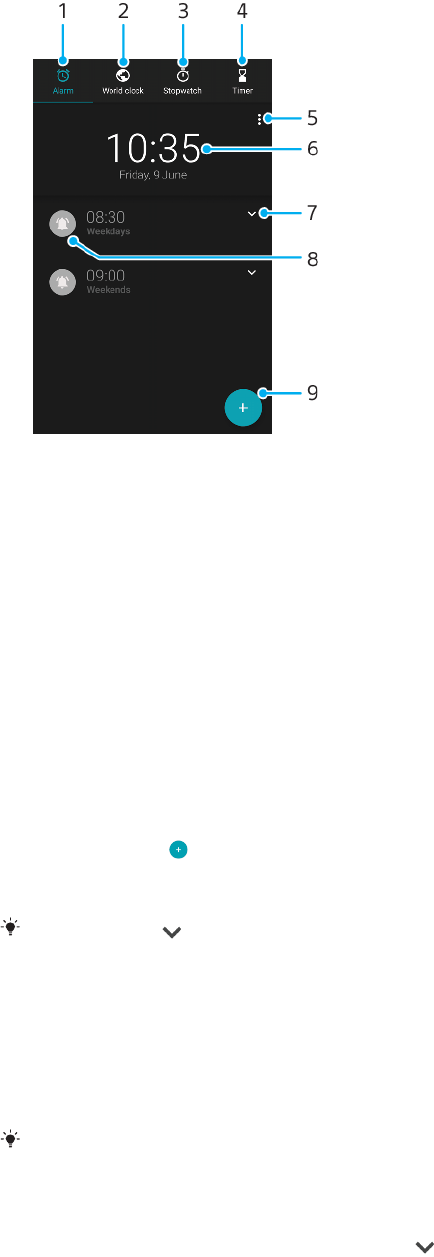
1Zugri auf die Wecker-Registerkarte
2Zugri auf die Weltzeituhr-Registerkarte
3Zugri auf die Stoppuhr-Registerkarte
4Zugri auf die Timer-Registerkarte
5 Optionen für die aktuelle Registerkarte anzeigen
6 Datums- und Zeiteinstellungen önen
7 So bearbeiten Sie eine eingestellte Weckzeit
8 Ein- oder Ausschalten eines Alarms
9 Einen neuen Alarm hinzufügen
So stellen Sie einen neuen Alarm ein
1Tippen Sie auf Uhr.
2Tippen Sie auf .
3Wählen Sie die gewünschte Uhrzeit.
4Tippen Sie auf OK.
Tippen Sie auf , um WEITERE EINSTELLUNGEN anzuzeigen.
So aktivieren Sie den Schlummermodus, wenn das Gerät den Alarm wiedergibt
•Wenn der Alarm ertönt, tippen Sie auf SNOOZE.
So schalten Sie den Weckton aus, wenn er ertönt
•Ziehen Sie am Schieber, um den Wecker auszuschalten, oder tippen Sie bei
aktivem Bildschirm auf Schließen.
Um einen Wecker im Schlummermodus auszuschalten, können Sie die Statusleiste nach
unten ziehen, um das Benachrichtigungsfeld zu önen. Tippen Sie dann auf Schließen.
So bearbeiten Sie eine eingestellte Weckzeit
1Tippen Sie auf Uhr und anschließend auf , um den Wecker auszuwählen,
den Sie bearbeiten möchten.
2Tippen Sie auf Zeit bearbeiten, wählen Sie den gewünschten Wert und
tippen Sie anschließend auf OK.
3Tippen Sie auf WEITERE EINSTELLUNGEN, um den Wecker anzupassen.
4Tippen Sie auf Speichern.
117
Dies ist eine Internetversion dieser Publikation. © Druckausgabe nur für den privaten Gebrauch.
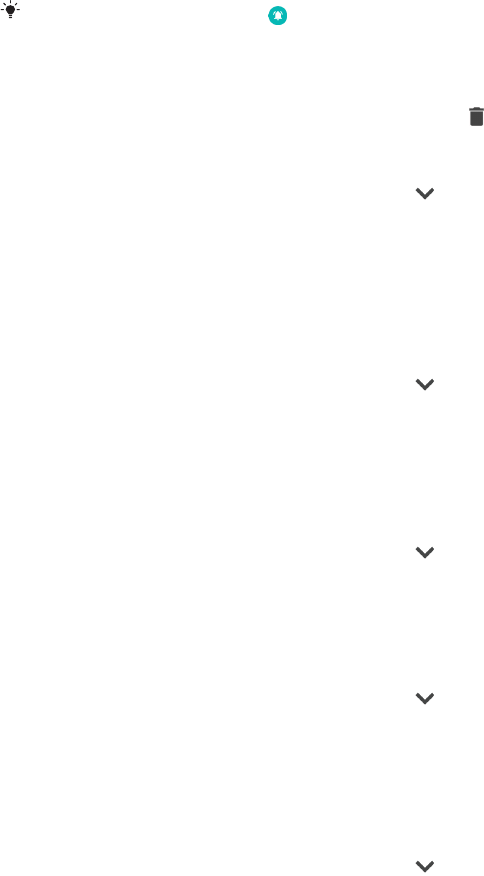
So schalten Sie den Wecker ein oder aus
•Tippen Sie auf einen vorhandenen Wecker, um ihn ein- oder auszuschalten.
Der aktive Wecker ist durch gekennzeichnet.
So löschen Sie einen Alarm
•Tippen Sie auf Uhr. Berühren und halten Sie dann den Alarm, den Sie
löschen möchten. Tippen Sie anschließend auf .
So stellen Sie einen Ton für den Wecker ein
1Tippen Sie auf Uhr und anschließend auf , um den Wecker auszuwählen,
den Sie bearbeiten möchten.
2Tippen Sie auf WEITERE EINSTELLUNGEN > Weckerton und wählen Sie eine
Option aus, oder tippen Sie auf Klingelton hinzufügen und wählen Sie eine
Musikdatei aus.
3Tippen Sie auf OK und dann auf SPEICHERN.
So stellen Sie die Weckerlautstärke so ein, dass sie sich erhöht
1Tippen Sie auf Uhr und anschließend auf , um den Wecker auszuwählen,
den Sie bearbeiten möchten.
2Tippen Sie auf WEITERE EINSTELLUNGEN und dann auf den Schieber
Zunahme der Lautstärke.
3Tippen Sie auf Speichern.
So stellen Sie eine regelmäßige Weckzeit ein
1Tippen Sie auf Uhr und anschließend auf , um den Wecker auszuwählen,
den Sie bearbeiten möchten.
2Tippen Sie auf das Kontrollkästchen Wiederholen.
3Markieren Sie die Kontrollkästchen für die jeweiligen Tage.
So wählen Sie einen Alarm für einen Wecker
1Tippen Sie auf Uhr und anschließend auf , um den Wecker auszuwählen,
den Sie bearbeiten möchten.
2Tippen Sie auf WEITERE EINSTELLUNGEN > Alarmtyp und wählen Sie eine
Option.
3Tippen Sie auf Speichern.
So legen Sie das Verhalten der Seitentasten fest
1Tippen Sie auf Uhr und anschließend auf , um den Wecker auszuwählen,
den Sie bearbeiten möchten.
2Tippen Sie auf WEITERE EINSTELLUNGEN und dann auf Funktion der
Seitentasten.
3Wählen Sie das gewünschte Verhalten der Seitentasten.
4Tippen Sie auf Speichern.
118
Dies ist eine Internetversion dieser Publikation. © Druckausgabe nur für den privaten Gebrauch.
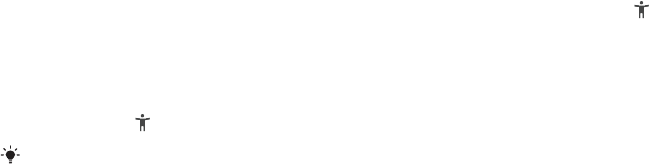
Eingabehilfen
Vergrößerung
Mit der Vergrößerung können Sie Teile des Bildschirms vergrößern, indem Sie
dreimal hintereinander auf einen Bereich des Touchscreens tippen.
So aktivieren und deaktivieren Sie die Vergrößerung
1Tippen Sie auf Einstellungen > Bedienungshilfen > Vergrößerung.
2Wählen Sie eine Option und tippen Sie auf den Schieber, um die Funktion zu
aktivieren.
So vergrößern Sie einen Bereich und schwenken über den Bildschirm
1Vergewissern Sie sich, dass Vergrößerung aktiviert ist.
2Um den Bereich vorübergehend zu vergrößern, tippen Sie je nach gewählter
Vergrößerungsoption dreimal auf den Bildschirm oder zuerst auf und
dann auf den Bildschirm.
3Verschieben Sie den Bereich, indem sie ihn mit zwei oder mehr Fingern
ziehen.
4Um den Zoom-Modus zu beenden, tippen Sie dreimal auf den Bereich oder
erneut auf .
Bei bestimmten Anwendungen können Sie auch durch Zusammendrücken des jeweiligen
Bereichs etwas vergrößern oder verkleinern.
Schriftgröße
Sie können die Option Schriftgröße aktivieren, um die Standardgröße des auf
Ihrem Gerät angezeigten Texts zu vergrößern.
So stellen Sie die Schriftgröße ein
1Tippen Sie auf Einstellungen > Bedienungshilfen.
2Tippen Sie auf Schriftgröße und legen Sie dann die gewünschte
Schriftgröße fest, indem Sie auf die Skala tippen.
Anzeigengröße
Mithilfe der Einstellung Anzeigegröße können Sie alle Elemente auf dem
Bildschirm vergrößern oder verkleinern, nicht nur den Text.
So legen Sie die Anzeigengröße fest:
1Tippen Sie auf Einstellungen > Bedienungshilfen.
2Tippen Sie auf Anzeigegröße und legen Sie dann die gewünschte
Anzeigengröße fest, indem Sie auf die Skala tippen.
Farbkorrektur
Mit der Einstellung zur Farbkorrektur wird die Anzeige von Farben auf dem Display
für Benutzer angepasst, die farbenblind sind oder Probleme beim Unterscheiden
von Farben haben.
119
Dies ist eine Internetversion dieser Publikation. © Druckausgabe nur für den privaten Gebrauch.
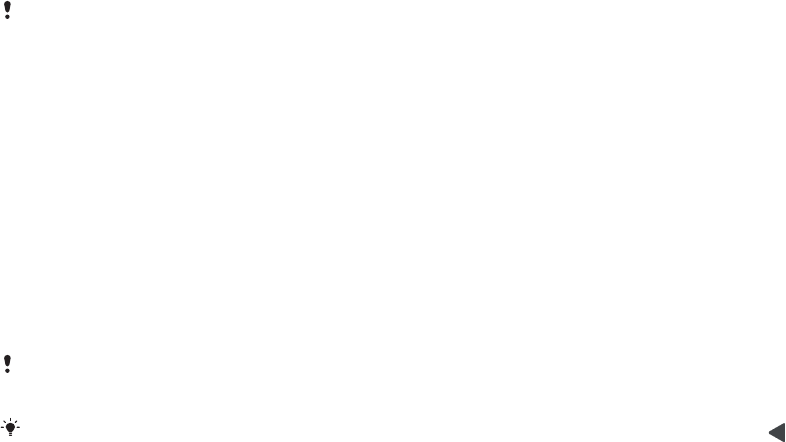
So aktivieren oder deaktivieren Sie die Farbkorrektur
1Tippen Sie auf Einstellungen > Bedienungshilfen > Farbkorrektur.
2Tippen Sie auf den Schieber unter Farbkorrektur, um die Funktion zu
aktivieren oder zu deaktivieren.
3Tippen Sie auf Korrekturmodus und wählen Sie die entsprechende
Farbempfindlichkeit aus.
Die Farbkorrektur ist aktuell eine Testfunktion und kann die Leistung des Geräts
beeinflussen.
TalkBack
TalkBack ist ein Screenreader-Dienst für sehbehinderte Benutzer. TalkBack
verwendet gesprochenes Feedback, um alle Ereignisse oder Aktionen zu
beschreiben, die auf Ihrem Android-Gerät ausgeführt werden. TalkBack beschreibt
die Benutzeroberfläche und liest Softwarefehler, Benachrichtigungen und
Meldungen vor.
So aktivieren Sie TalkBack
1Tippen Sie auf Einstellungen > Bedienungshilfen > TalkBack.
2Tippen Sie auf den Schieber und dann auf OK.
Um die Voreinstellungen für Sprache, Feedback und Berührung in TalkBack zu ändern,
tippen Sie auf Einstellungen und dann zweimal auf das Display.
Nach der Aktivierung der Funktion wird ein Tutorial in TalkBack gestartet. Tippen Sie auf
und anschließend zweimal auf den Bildschirm, um das Tutorial zu beenden.
So deaktivieren Sie TalkBack
1Tippen Sie auf Einstellungen und dann zweimal auf eine beliebige Stelle auf
dem Bildschirm.
2Blättern Sie mit zwei oder mehr Fingern durch die Liste zu
Bedienungshilfen, tippen Sie darauf und dann zweimal auf eine beliebige
Stelle auf dem Bildschirm.
3Blättern Sie mit zwei oder mehr Fingern durch die Liste zu TalkBack, tippen
Sie darauf und dann zweimal auf eine beliebige Stelle auf dem Bildschirm.
4Tippen Sie auf den Einschaltregler und dann zweimal auf eine beliebige
Stelle auf dem Bildschirm.
5Tippen Sie auf OK und dann zweimal auf eine beliebige Stelle auf dem
Bildschirm.
Mono-Audio
Mit der Einstellung Mono-Audio werden bei der Audio-Wiedergabe der linke und
rechte Audiokanal gleichzeitig abgespielt. Die Mono- statt der Stereo-Wiedergabe
ist besonders für Nutzer mit bestimmten Hörschäden sowie aus
Sicherheitsgründen geeignet, wenn Sie beispielsweise die Umgebungsgeräusche
hören müssen.
So aktivieren oder deaktivieren Sie Mono-Audio
1Tippen Sie auf Einstellungen > Bedienungshilfen.
2Tippen Sie auf den Schieber neben Mono-Audio, um die Funktion zu
aktivieren oder zu deaktivieren.
Schalterzugri
Mit dem Schalterzugri können Sie Ihr Xperia Gerät über einen oder mehrere
Schalter steuern. Ein Schalter ist ein Gerät, das ein Tastatursignal an Ihr Android-
Gerät sendet. Der Schalterzugri bietet sich für Benutzer mit eingeschränkter
Mobilität an. Weitere Informationen zum Schalterzugri finden Sie unter
120
Dies ist eine Internetversion dieser Publikation. © Druckausgabe nur für den privaten Gebrauch.
Einstellungen > Bedienungshilfen > Schalterzugri > EINSTELLUNGEN > Hilfe und
Feedback.
So aktivieren oder deaktivieren Sie den Schalterzugri
1Tippen Sie auf Einstellungen > Bedienungshilfen > Schalterzugri.
2Tippen Sie auf den Schieber, um die Funktion zu aktivieren oder zu
deaktivieren, und anschließend auf OK.
3Befolgen Sie die Anweisungen auf dem Bildschirm und tippen Sie
anschließend auf Fertigstellen.
121
Dies ist eine Internetversion dieser Publikation. © Druckausgabe nur für den privaten Gebrauch.
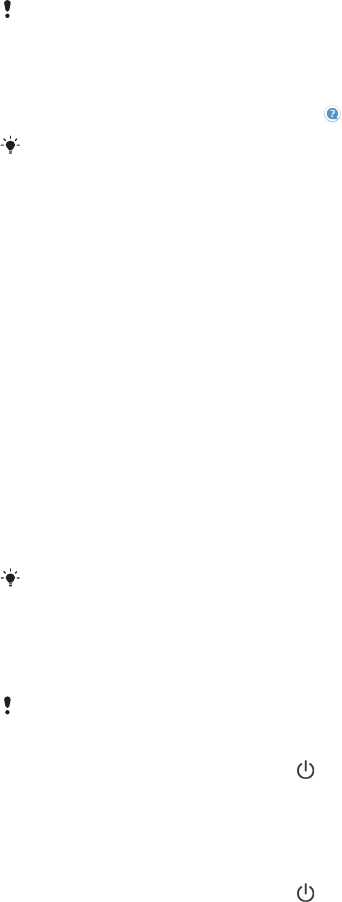
Support und rechtliche
Informationen
Support-Anwendung
Mit der Support-App können Sie Geräte- und Softwareinformationen finden. Sie
können Support-Themen lesen, Fehler beheben oder nützliche Apps wie den
Gerätetest nutzen. Besuchen Sie unseren Web-Support direkt von der App aus, um
Benutzerhandbücher und Hilfeartikel oder im Support-Forum zu lesen.
Die Kontaktinformationen für den Support sind auch ohne Netzwerkverbindung im Menü
„Kontakt“ verfügbar.
So greifen Sie auf die Support-Anwendung zu
•Tippen Sie auf Einstellungen > .
Um den bestmöglichen Support zu erhalten, stellen Sie eine Verbindung mit dem Internet
her, wenn Sie die Support-Anwendung verwenden.
Neu starten, zurücksetzen und reparieren
Sie können den Neustart oder das Abschalten des Geräts erzwingen, wenn es
nicht mehr reagiert oder nicht normal neu startet. Es gehen dadurch keine
Einstellungen oder persönlichen Daten verloren.
Sie können Ihr Gerät auch auf die Werkseinstellungen zurücksetzen. Diese
Maßnahme ist manchmal notwendig, wenn das Gerät nicht mehr richtig
funktioniert. Sichern Sie jedoch alle wichtigen Daten auf einer Speicherkarte oder
einem anderen externen Speicher. Weitere Informationen finden Sie unter
Sichern
und Wiederherstellen von Inhalten
auf der Seite 45.
Wenn sich Ihr Gerät nicht einschalten lässt oder Sie die Software Ihres Geräts
zurücksetzen möchten, können Sie Xperia Companion verwenden, um Ihr Gerät zu
reparieren. Weitere Informationen zu Xperia Companion finden Sie unter
Xperia
Companion
auf der Seite 42.
Wenn Sie ein Gerät mit mehreren Benutzern gemeinsam verwenden, müssen Sie sich
gegebenenfalls als Eigentümer, also als Hauptbenutzer, anmelden, um das Gerät auf die
Werkseinstellungen zurückzusetzen.
So starten Sie das Gerät neu:
Bei niedrigem Akkustand startet das Gerät möglicherweise nicht neu. Schließen Sie Ihr
Gerät an ein Ladegerät an und versuchen Sie dann erneut einen Neustart.
1Halten Sie die Ein/Aus-Taste gedrückt.
2Tippen Sie in dem sich önenden Menü auf Neustart. Das Gerät wird
automatisch neu gestartet.
So erzwingen Sie den Neustart und das Herunterfahren des Geräts:
1Halten Sie die Ein/Aus-Taste und die Lautstärketaste (aufwärts)
gleichzeitig 6 Sekunden lang gedrückt.
2Ihr Gerät vibriert einmal. Je nachdem, ob Sie den Neustart und das
Herunterfahren des Geräts erzwingen möchten, befolgen Sie eine der
beiden nachstehenden Anweisungen.
•Sie möchten den Neustart des Geräts erzwingen: Lassen Sie die Tasten
jetzt los. Das Gerät startet neu.
•Sie möchten das Herunterfahren des Geräts erzwingen: Halten Sie die
Tasten weiterhin gedrückt. Nach ein paar weiteren Sekunden vibriert das
Gerät drei Mal und schaltet sich dann aus.
122
Dies ist eine Internetversion dieser Publikation. © Druckausgabe nur für den privaten Gebrauch.

So setzen Sie ein Gerät auf die Werkseinstellungen zurück
Um eine dauerhafte Beschädigung Ihres Geräts zu vermeiden, unterbrechen Sie das
Zurücksetzen auf Werkseinstellungen nicht.
1Sichern Sie alle wichtigen Daten, die sich im internen Speicher des Geräts
befinden, auf einer Speicherkarte oder einem anderen externen Speicher.
Wenn auf der SD-Karte verschlüsselte Dateien gespeichert sind, sollten Sie
diese entschlüsseln, um sicherzustellen, dass Sie nach dem Zurücksetzen
noch auf die Dateien zugreifen können.
2Tippen Sie auf Einstellungen > System > Vorrangig Energie sparen >
Optionen zurücksetzen.
3Tippen Sie auf Alle Daten löschen (Werkseinstellungen) > Telefon
zurücksetzen.
4Geben Sie ggf. Ihr Entsperrmuster, Ihr Kennwort zum Entsperren des
Bildschirms oder Ihre PIN ein, um fortzufahren.
5Tippen Sie zur Bestätigung auf Alles löschen.
Ihr Gerät wird nicht auf eine frühere Softwareversion von Android heruntergestuft, wenn
Sie es auf die Werkseinstellungen zurücksetzen.
So reparieren Sie Ihre Gerätesoftware
Wenn Sie Ihr Kennwort, Ihre PIN oder das Muster zum Entsperren des Bildschirms
vergessen, können Sie die Funktion zur Gerätereparatur in Xperia Companion
verwenden, um diese Sicherheitsstufe zu löschen. Dabei müssen Sie die
Anmeldedaten für Ihr Google-Konto angeben. Wenn Sie die Reparaturfunktion
durchführen, wird die Software auf Ihrem Gerät neu installiert. Bei diesem Vorgang
können ggf. persönliche Daten verloren gehen.
Wenn Ihr Gerät nach einer Aktualisierung der Xperia Software, einer
Softwarereparatur oder einem Zurücksetzen auf Werkseinstellungen nicht mehr
reagiert, permanent neu startet oder gar nicht startet, versuchen Sie, ein
Herunterfahren zu erzwingen und das Gerät dann neu zu starten. Sollte das
Problem immer noch bestehen, erzwingen Sie ein Herunterfahren und führen Sie
dann eine Softwarereparatur durch.
Um mehr zur Wiederherstellungszeit zu erfahren, besuchen Sie die Supportseite
von Google unter
http://support.google.com
.
Wenn Sie einen neuen Benutzernamen oder ein neues Kennwort für Ihr Google-Konto
erhalten, können Sie sich damit möglicherweise nicht anmelden.
So reparieren Sie Ihre Gerätesoftware mit Xperia Companion
Vergewissern Sie sich vor der Durchführung einer Softwarereparatur, dass Sie den
Benutzernamen und das Kennwort für Ihr Google-Konto parat haben. Je nach Ihren
Sicherheitseinstellungen müssen Sie diese eingeben, wenn Sie Ihr Gerät nach einer
Softwarereparatur neu starten.
1Xperia Companion muss auf Ihrem PC oder Mac installiert sein.
2Önen Sie die Software „Xperia Companion“ auf dem Computer und klicken
Sie auf dem Hauptbildschirm auf Softwarereparatur.
3Folgen Sie den Anweisungen auf dem Bildschirm, um die Software neu zu
installieren und die Reparatur abzuschließen.
Garantie, SAR und Nutzungsrichtlinien
Weitere Informationen über Garantie, SAR (Spezifische Absorptionsrate) und
Sicherheitsrichtlinien finden Sie auf Ihrem Gerät in dem Abschnitt Wichtige
Informationen unter Einstellungen > System > Über das Telefon > Rechtliche
Hinweise.
123
Dies ist eine Internetversion dieser Publikation. © Druckausgabe nur für den privaten Gebrauch.
Rechtliche Informationen
Sony G8341/G8342/G8343
Diese Bedienungsanleitung wird ohne jegliche Garantie von Sony Mobile Communications Inc. oder einer
regionalen Tochtergesellschaft veröentlicht. Korrekturen und Änderungen dieser Bedienungsanleitung zur
Beseitigung von Tippfehlern und inhaltlichen Ungenauigkeiten sowie aufgrund von Verbesserungen der
Programme und/oder Geräte können von Sony Mobile Communications Inc. jederzeit und ohne
Ankündigung vorgenommen werden. Änderungen dieser Art werden in zukünftigen Ausgaben dieser
Bedienungsanleitung berücksichtigt. Alle Abbildungen dienen ausschließlich der Illustration und zeigen
nicht immer exakte Darstellungen des Geräts.
Alle in diesem Dokument verwendeten Produkt- und Firmennamen sind Marken oder eingetragene Marken
der jeweiligen Eigentümer. Alle anderen Marken sind Eigentum der jeweiligen Eigentümer. Alle in diesem
Dokument nicht ausdrücklich gewährten Rechte sind vorbehalten. Weitere Informationen finden Sie unter
www.sonymobile.com/us/legal/
.
Diese Bedienungsanleitung kann auf Dienste oder Anwendungen von Drittanbietern verweisen. Die
Nutzung solcher Programme oder Dienste erfordert u. U. eine separate Registrierung bei dem
entsprechenden Drittanbieter, die Zahlung einer Gebühr oder die Bekanntgabe Ihrer Kreditkartendaten und
kann zusätzlichen Bedingungen, Änderungen, Unterbrechungen oder einer Einstellung unterliegen. Lesen
Sie zu Anwendungen auf oder von Websites Dritter die Nutzungsbestimmungen und geltenden
Datenschutzrichtlinien vorab durch. Sony übernimmt keinerlei Gewährleistung für die Verfügbarkeit oder
Leistung von Anwendungen, Websites oder angebotenen Diensten Dritter.
Mit diesem Gerät können Inhalte (z. B. Ruftöne) heruntergeladen, gespeichert und weitergegeben werden.
Das Recht zur Verwendung solcher Inhalte kann beschränkt oder aufgrund von Rechten Dritter
ausgeschlossen werden. Dies gilt unter anderem für Beschränkungen nach geltendem Urheberrecht. Die
Verantwortung für solche Inhalte, die Sie mit dem Gerät herunterladen oder weiterleiten, liegt
ausschließlich bei Ihnen und nicht bei Sony. Stellen Sie deshalb vor Verwendung dieser Inhalte sicher, dass
für die angestrebte Verwendung eine ausreichende Lizenz oder anderweitige Berechtigung vorliegt. Sony
übernimmt keinerlei Gewährleistung für Genauigkeit, Integrität und Qualität dieser oder anderer Inhalte
Dritter. Unter keinen Umständen haftet Sony für die unberechtigte Nutzung dieser oder anderer Inhalte
Dritter.
Dieses Produkt ist gemäß der Lizenzen „MPEG-4 Visual License“ und „AVC Patent Portfolio License“ für den
persönlichen und nicht kommerziellen Gebrauch durch Verbraucher lizenziert, um (i) Videodaten im Format
MPEG-4 („MPEG-4-Video“) bzw. AVC („AVC-Video“) zu codieren und/oder (ii) MPEG-4- oder AVC-Videodaten
zu decodieren, die von einem Verbraucher im Rahmen privater und nicht kommerzieller Aktivitäten und/
oder von einem durch MPEG LA lizenzierten Videoanbieter codiert wurden, um MPEG-4- und/oder AVC-
Videos bereitzustellen. Für keinen anderen Gebrauch wird ausdrücklich oder implizit eine Lizenz gewährt.
Weitere Informationen zum Gebrauch zu Werbezwecken, zum internen Gebrauch und zur gewerblichen
Nutzung sowie zur Lizenzierung erhalten Sie ggf. von MPEG LA, L.L.C. Siehe
www.mpegla.com
. Die
Audiodecodierungstechnologie MPEG Layer-3 ist von Fraunhofer IIS und Thomson lizenziert.
SONY MOBILE IST IN KEINER WEISE FÜR JEGLICHE FORM VON VERLUST, LÖSCHUNG UND/ODER
ÜBERSCHREIBUNG VON PERSÖNLICHEN DATEN ODER DATEIEN VERANTWORTLICH, DIE AUF IHREM GERÄT
GESPEICHERT SIND (INSBESONDERE KONTAKTE, MUSIKTITEL UND BILDER) UND DIE DURCH EINE
AKTUALISIERUNG IHRES GERÄTS ENTSPRECHEND DER IN DIESER BEDIENUNGSANLEITUNG ODER
DOKUMENTATION BESCHRIEBENEN METHODEN ENTSTEHT. DIE GESAMTHAFTUNG VON SONY MOBILE ODER
SEINEN ZULIEFERERN FÜR JEGLICHE SCHÄDEN, VERLUSTE UND KLAGEGRÜNDE (OB DURCH VERTRAGSBRUCH
ODER UNRECHTMÄSSIGE HANDLUNGEN, INSBESONDERE FAHRLÄSSIGKEIT ODER ANDERE UMSTÄNDE) IHNEN
GEGENÜBER ÜBERSTEIGT IN KEINEM FALL DEN TATSÄCHLICH VON IHNEN FÜR DAS GERÄT GEZAHLTEN PREIS.
© 2017 Sony Mobile Communications Inc.
Alle Rechte vorbehalten.
124
Dies ist eine Internetversion dieser Publikation. © Druckausgabe nur für den privaten Gebrauch.